Яндекс календарь или гугл. Крайне полезный сервис компании «Яндекс», о котором никто не знает. В чем корень проблемы
Было рассказано, как наладить синхронизацию контактов, в т.ч. используя сервисы Яндекса. Но помимо работы с контактами может оказаться весьма полезным наладить синхронизацию календаря. Благодаря этому можно иметь свое актуальное расписание на всех своих устройствах и благодаря этому не пропустить важное мероприятие или встречу. Теперь же мы расскажем, как сделать синхронизацию яндекс календаря таким образом, чтобы можно было в дороге работать не только с календарными событиями, но и со списком дел. На сайте Яндекса этот список дел доступен для редактирования в почтовом ящике, в то время как календарь располагается на отдельной странице. Тем не менее оба эти ресурса хранятся в одной учетной записи, и при синхронизации могут использоваться на мобильных устройствах.
Технические средства для синхронизации календаря и списка дел
Календарные записи и задачи синхронизируются по тому же принципу, по которому синхронизируются контакты. Более новые данные в момент синхронизации сохраняются на устройствах, и таким образом везде поддерживается актуальная информация. Если для контактов обычно используется CardDAV сервер, то для календаря и списка дел существует его собрат — сервер CalDAV. Как можно догадаться, три буквы Cal – это сокращение от слова Calendar. И такой сервер публично доступен на сайтах Яндекса. Ну и конечно, если у Вас есть желание использовать локальную синхронизацию, избегая публичных серверов, то упомянутый в прошлой статье сервер Baikal позволяет создавать учетные записи CalDAV и синхронизировать их по сети.
Календарные записи не содержат большого разнообразия полей. Поэтому с ними обычно не возникает такой проблемы как с контактами – проблемы частичной несовместимости на разных системах. Единственным камнем преткновения являются смартфоны андроид – у них в стандартной комплектации нет средств для работы с задачами, а также нет средства для синхронизации через DAV сервера. Поэтому для андроида понадобится установка дополнительного программного обеспечения.
Имея учетную запись на Яндексе, пользоваться сетевым календарем и задачами можно с помощью следующего программного обеспечения:
В системе Windows можно работать в приложении emClient, учитывая то, что в нем синхронизируются в т.ч. и контакты. Если же Вам не нужна синхронизация контактов, то можно использовать полностью бесплатную , которая благодаря расширению Lightning позволяет работать с общим календарем и задачами.
Устройства на базе iOS по умолчанию умеют работать с CalDAV сервером, поэтому внедрение специальных календарных программ для них не нужна.
Для смартфонов и планшетов Android нет полностью бесплатных решений. Существующее бесплатное приложение CalDAV-Sync Free не синхронизирует список задач. Для такой синхронизации понадобится приобрести недорогую платную версию этой программы и использовать ее в связке с бесплатным приложением OpenTasks от того же автора. Второй вариант — использовать другое платное приложение DAVdroid, которое синхронизирует как календарь со списком дел, так и контакты. А работать со списком задач все равно придется в программе OpenTasks, поскольку стандартный андроид-календарь список задач не отображает. Все вышеперечисленные программы доступны в Play Market.
В любом современном браузере можно работать с Яндекс календарем прямо через веб-интерфейс. В отличие от редактора контактов, веб-версия календаря у Яндекса имеет полноценный функционал и ею достаточно удобно пользоваться.
Подключение Яндекс аккаунта на компьютере
Если Вы используете почтовое приложение emClient, то процедура настройки синхронизации Яндекс для этой программы расписана в предыдущей статье (ссылка вначале статьи). Если же Вы хотите воспользоваться программой Mozilla Thunderbird, то для использования возможности синхронизации календаря понадобится выбрать пункт главного меню «Файл/Создать/Календарь».
Следующим этапом выбираем вариант – «В сети».
Указываем тип сервера CalDAV и его URL – https://caldav.yandex.ru/
На завершающем этапе понадобится указать название.
В итоге учетная запись будет готова к обновлению по сети.
На первом сеансе связи с сервером будут запрошены логин и пароль для входа.
В результате вся полученная с сервера информация отобразится в локальных календаре и списке задач. Открыть их можно через меню «События и задачи».
Настройка синхронизации на смартфонах и планшетах
На айфонах и айпадах подключение календарной учетки проводится аналогично добавлению учетки для контактов. Делается это в разделе «Настройки» / «Календарь». В появившемся окне выбирается вариант «Учетные записи»/ «Добавить учетную запись» / «Другое» / «Учетная запись CalDAV» / . Потребуется указать данные для входа на сервер.
На системе андроид необходимо использование дополнительных приложений. Если Вы сделали синхронизацию яндекс контактов с помощью программы DAVdroid, то через эту же программу можно осуществлять синхронизацию календаря и списка дел. Достаточно в настройках учетки в окошке CalDAV отметить галочками оба пункта: «Мои события» и «Не забыть». После обновления данных по сети в стандартном календаре андроида появятся все события из яндекс календаря.
А вот чтобы получить доступ к списку дел, понадобится установить из Плей-маркета бесплатное приложение OpenTasks. Это приложение создано автором для работы в связке с недорогим приложением CalDAV Sync. Но также оно благополучно работает и в паре с приложением DAVdroid.
Выводы
Используя бесплатные публичные сервера Яндекса можно осуществлять синхронизацию календаря между ПК и другими устройствами — смартфонами, планшетами, другими компьютерами. Также можно работать с этой информацией через веб-интерфейс — все внесенные изменения будут путем синхронизации яндекс аккаунта сохраняться на устройствах. Благодаря этому можно значительно повысить уровень личной организованности. Ведь теперь не обязательно находится за компьютером, чтобы работать со своими задачами и расписанием. И наоборот — не обязательно редактировать информацию на маленьком экране смартфона. Гораздо проще и быстрее это сделать на компьютере – и на смартфоне она обновится автоматически.
Большое число онлайн-календарей являются лишь частью крупных сервисов, порталов. 30 boxes же, вопреки традициям, представляет собой независимое решение.
Регистрация бесплатная, никаких премиальных услуг не предусмотрено. Вы указываете свой почтовый ящик, придумываете пароль, после чего необходимо подтвердить регистрацию по ссылке от отправленного сервисом письма. Как только вы вернетесь на сервис, программа сперва попросит вас указать некоторые персональные данные. Сначала сервис мистическим образом обнаруживает учетную запись Flickr, корректно отображая ваше имя и ссылку загруженный поток фотографий (photostream). Мистика заключается в том, что сервисы никак не связаны друг с другом. Flickr использует учетную запись Yahoo!, а во время тестирования 30 boxes использовался ящик Gmail. Вас также просят указать MySpace ID и адрес блога. Во втором случае вводится стандартный URL.
Второй шаг ввода персональных данных заключается в указании дней рождения друзей. Реализовано это крайне неудобно. Открывается простое окно ввода текста, под которым отображается серия подсказок. Вы должны вручную ввести имя человека, а затем точно также набрать с клавиатуры дату его рождения. Никакого календаря и прочих помощников не предусмотрено. Здесь же указывается ваш часовой пояс.
В рамках третьего шага вводится список друзей. Снова поле ввода текста. Вы указываете электронные ящики своих контактов. И на этом первоначальный ввод персональных данных заканчивается. Однако в дальнейшем, в свойствах сервиса можно будет расширить личную информацию. Например, имеется возможность ввода номера ICQ, адреса домашней страницы, идентификатора Skype.
Дизайн сервиса является откровенным копированием Mac OS X. Впрочем, разработчики не делают из этого какой-либо тайны. Календарь поддерживает смену тем оформления. Стиль по умолчанию так и называется — OS X Gray. В состав сервиса входит еще два варианта оформления — Gmail Blue и Flickr White. Для веб-приложений это все еще довольно редкая возможность.
Настройки календаря по умолчанию отвечают американским реалиям. Во-первых, это начало недели в воскресение, во-вторых — национальные праздники США. Все это можно исправить в настройках сервиса, в разделе дополнительных опций. Однако в списке стран, чьи национальные праздники можно вставить в календарь, отсутствует Россия. Список, надо заметить, невелик — всего восемь пунктов.
Интерфейс сервиса не переведен на русский язык, однако небольшое число текстовой информации несколько компенсирует отсутствие локализации. По умолчанию на экране показывается один месяц. Соседние месяцы имеют отличный цвет фона. В теме по умолчанию используется сочетание белый/голубой. В результате, получается наглядная навигация по месяцам. В правой части страница находится всплывающее меню с миниатюрным календариком на шесть месяцев. Текущее число выделяется рамкой.
Над календарем располагается строка ввода текстового запроса. Поначалу кажется, что это поиск. По крайней мере, это традиционное применения однострочным формам ввода текста. Но в 30 boxes разработчики соригинальничали и реализовали подобным образом создание нового задания. Здесь поддерживается особый синтаксис, который позволяет обойтись без лишних телодвижений. Например, вы можете ввести «Уборка квартиры 1/1/2009 repeat weekly». Все, теперь вы запланировали на четверги мытье полов и вытирание пыли. Обидно только, что сервис не поддерживает ввод параметров на русском языке — это было бы для нас более эффективно.
Если щелкнуть левой кнопкой мыши по любому дню в календаре, то открывается окно со списком текущих дел. Отсюда-то и можно создавать новые задачи классическим способом. Параметры не блещут оригинальностью. Здесь указывается начальная и конечная дата события, время, правила повторения. Они, надо заметить, примитивны: вы лишь указываете интервал — день, неделя, меся и год. Далее вводится текстовое описание задачи, ключевые слова, а также список приглашенных гостей. На последних двух пунктах стоит остановиться более подробно.
Метки применяются в двух случаях. Первый из них — поиск событий. Вы выбираете необходимое ключевое слово, после чего в отдельном диалоговом окне показывается список событий, удовлетворяющих вашему условию. Второй случай — необходимость выделения задач определенным цветом. По умолчанию все события представлены на экране унылым серым оттенком. Однако вы можете присваивать им метки, которым, в свою очередь, назначать цвета. Как следствие, на главной странице календаря, все строки с соответствующими ключевыми словами будут раскрашиваться, согласно пользовательскому выделению.
Помимо стандартного месячного просмотра, вы можете использовать еще несколько режимов. Однако они открываются в отдельных диалоговых окнах и не обладают интерактивностью. Имеется возможность просмотра грядущего списка дел, открытие недельного режима, с показом географического положения событий на текущий день.
Наконец, вы можете открыть в браузере, ни много ни мало, настоящий виртуальный рабочий стол. В сочетании с полноэкранным режимом работы программы, данный режим, называющийся WebTop, выглядит очень эффектно. Левая панель, док, содержит список основных инструментов, так или иначе касающихся сервиса. Главное — календарь. Кроме того, вы можете включать/отключать строку поиска Google, обновления друзей (задачи, фотографии Flickr, блоги и т.д.), а также вызов Gmail.
Сервис позволяет выполнять публикацию календарей. Вы можете делиться с друзьями своими всеми событиями. Поддерживается публикация календарей в блогах. Выполняется это путем копирования и вставки фрагментов HTML-кода.
Имеется возможность добавления календаря на iGoogle и еще несколько популярных сервисов. Новые события и прочие обновления можно получать через RSS.
Помимо календаря, 30 boxes позволяет создавать список дел, не привязанный к определенному графику. Он называется ToDo. Кроме того, сервис создает для каждого пользователя отдельную страницу с его персональными данными. Например, там показываются последние загруженные на Flickr фотографии.
Сервис загружается и работает довольно медленно. Предлагается два режима интерфейса. Помимо страницы, загружаемой по умолчанию, можно использовать более простой HTML. Однако заметной прибавки в скорости работы сервиса не заметно.
Продукты и сервисы Microsoft никогда не отличались совместимостью с открытыми стандартами, что, впрочем, не вредит разработчику, а, напротив, приносит свои дивиденды. Помучается, к примеру, пользователь с проблемами открытия DOC и, тем более, DOCX в OpenOffice.org и вернется в родной, привычный Microsoft Office, где все работает без особых нареканий. Тоже самое происходит с веб-приложениями. Достаточно вспомнить , который корректно работает только в Internet Explorer. Портал Windows Live, как и ожидалось, работает не во всех браузерах. Официально поддерживается Internet Explorer, Safari и Mozilla Firefox. Попытка открыть портал с помощью не поддерживаемого браузера приводит к появлению страницы с ошибкой.
Для регистрации в Windows Live можно использовать любой электронный ящик от стороннего разработчика, но удобней завести «фирменную» учетную запись на hotmail.com или на live.ru. Лишь в этом случае вы получите полный спектр возможностей портала. Одним из его сервисов является Календарь, о котором и пойдет речь далее.
Дизайн календаря выполнен в пастельных зеленых и голубых тонах, как и последняя версия операционной системы компании — Windows Vista. Верхняя часть страницы содержит строку, позволяющую переключать сервисы. Там присутствует два выпадающих меню. Одно из них вызывает набор дополнительных сервисов, в число которых входит, кстати, и календарь, а второе — игры, новости и прогноз погоды.
Приятная особенность календаря заключается в выделении выходных дней серым цветом. Вроде бы мелочь, но почему-то подавляющее большинство разработчиков игнорирует эту дизайнерскую опцию. Практически во всех странах в субботу и воскресение никто толком не работает. В крайнем случае, можно привязывать выделение выходных дней к локализации. Или сделать это как опцию. Мало ли, может быть, у жителей какой-то страны задеваются национальные чувства, когда выходные дни показаны не в соответствии с их традициями.
Левая боковая панель содержит миниатюрный календарик. Текущий день выделяется оранжевым фоном. Дни, на которые намечены какие-либо мероприятия, показаны жирным шрифтом. Ниже находится список календарей. Каждый из них имеет собственную цветовую метку. Один из календарей принадлежит пользователю, а два остальных — подписка. Предлагается список национальных праздников, а также дни рождения ваших контактов. Календарь интегрирован с почтовой службой и с Windows Messenger, откуда и берутся данные для оповещения о грядущих праздниках.
Предлагается большой набор готовых тем оформления. Они отличаются цветовой гаммой, фоновым рисунком. Предлагаются не только статичные, но и динамичные темы. Оформление календаря меняется в зависимости от времени суток, от погоды. Надо заметить, не полезная особенность. Активные пользователи компьютеров иногда не замечают то, что творится за окном, полностью погрузившись в работу. А здесь сразу на экране видно. Потемнело небо, появились звезды — пора домой, хватит работать.
Если навести указатель мыши на любое событие, то открывается подсказка с кратким его содержанием. Щелчок по заголовку мероприятия или по ссылке внизу выпавшего окна вызывает страницу свойств задачи. Аналогичная форма используется и при создании новых событий.
Для создания нового мероприятия необходимо либо воспользоваться меню календаря, либо навести указатель мыши на требуемый день. В углу ячейки появляется ссылка «добавить». Она открывает небольшое окно, где вводится имя и описание события, а также время. Маловато будет? Переходим по ссылке «подробности». Уникальность Календаря Windows Live заключается в том, что событиям можно присваивать значки. Они напоминают расширенные статусы в некоторых IM-клиентах. Кроме того, указываются правила повторения событий и еще несколько свойств.
Сервис позволяет создавать особый класс событий, которые называются «социальными». Они кардинально отличаются от стандартных задач, которыми, в общем-то, никого сегодня не увидишь. Они встречаются, с небольшими отличиями, во всех онлайн-календарях. Социальные же события, нетрудно догадаться, нацелены на взаимодействие между пользователями, на групповое решение вопросов.
Помимо заголовка, вводится девиз мероприятия. Например, планируется генеральная уборка офиса. Создаем соответствующее задание и добавляем «чистота — залог здоровья». Это придает мероприятию больше эмоциональности.
Для социальных мероприятий создано огромное число тем оформления. Они поделены на группы. События получаются индивидуальными. Вот стадион, мяч и бутсы. Ах, мы всей компанией завтра идем на футбол. Теперь точно не пропустим решающий матч местного клуба. А следом идут шарики, шампанское, ленты. Точно, на следующей неделе ведь юбилей директора. Иными словами, социальные мероприятия — это красиво, индивидуально, эмоционально.
Разумеется, вы указываете место и время проведения мероприятия. Про текстовое описание также не забыто. Все социальные мероприятия имеют отдельный, удобно читаемый URL. Кстати, вы можете придумать его самостоятельно. Сервис лишь проверяет корректность, а также доступность данного адреса.
Адрес события может быть доступен всем пользователям или только для списка приглашенных. Вы можете использовать готовые контакты или вводить электронные адреса вручную. Каждый приглашенный на мероприятие может согласиться принять в нем участие или ответить отказом. Гостям разрешено оставлять комментарии к событию. В результате может развернуться настоящее обсуждение, дискуссия, как на форуме. Структура комментариев напоминает обсуждение записей в некоторых блогах. Здесь также создаются ветки — цепочки из ответов. На странице события всегда отображается список гостей.
Являясь частью крупного портала, календарь соседствует с почтовым сервисом, с поисковой системой, службой обмена фотографиями, тематическими группами и другими компонентами. Их разнообразие пока не дотягивает до Google, но, как мы знаем, Microsoft медленно запрягает, но потом способен буквально смести всех конкурентов.
2018.07.25 ·
С недавнего времени начал много пользоваться почтой на Яндексе (почта для домена или Яндекс.Коннект). Неприятным сюрпризом стало то, что, хотя почта работает по imap, но Microsoft Outlook при подключении аккаунта в Яндекс не позволяет синхронизировать календарь и контакты.
Так как только почта без календаря теряет очень много своей ценности не только для меня, то после поисков и изучения вопроса, решил описать найденное решение.
В чем корень проблемы
Microsoft Outlook из коробки умеет работать только с календарями в Exchange Server. Календарь Яндекс, а также многие другие онлайн сервисы календарей по умолчанию используют протокол CalDAV и не поддерживают формат Exchange.
Возможные причины такого несовпадения стандартов:
- MS Outlook ориентирован на бизнес пользователей, у которых как правило свой почтовый сервер и, обычно, это именно Exchange
- Большая часть ПО нормально работает именно с CalDAV: iOS, Android, Mozilla Thunderbird (с плагином) и т.д.
- Онлайн календари — намного менее востребованный сервис, по сравнению с почтой, и поэтому актуальность проблемы стандартизации ниже
Рабочее решение
В общем виде, решение заключается в установке в Outlook плагина для синхронизации локального календаря с онлайн календарем.
Из нескольких опробованных вариантов, мне больше всего понравились два:
- CalDAV Synchronizer
- Простенькое расширение, синхронизирует только календарь
- Можно синхронизировать разные календари
- Легкая настройка. Можно выбрать простую настройку из списка популярных онлайн календарей, включая Google и Яндекс
- Бесплатно и работает без ограничений
- Открытый код и 300+ звезд на GitHub (для тех, кто не в курсе, это уже приличный показатель популярности)
- OpenProtocolsConnector
- Более комплексная надстройка, которая также позволяет синхронизировать контакты
- Настройка сложнее, так как Яндекса в списке CalDAV провайдеров нет (нужно идти самому искать правильный путь к онлайн-календарю)
- Для работы необходима лицензия. Персональная домашняя лицензия бесплатна, но требует ежегодного обновления.
- Есть исходный код для CalDAV библиотеки, на основе которой работает надстройка
- Кажется менее популярным, чем CalDAV Synchronizer
Альтернативные (неоптимальные) решения
- Экспорт календаря Google . В календаре Google возможно указать публичную ссылку для календаря в формате, который понимает Outlook. Но у данного решения есть ряд минусов:
- MS Outlook подключает календарь только в режиме “read only”
- Нет возможности настроить права, кто угодно у кого есть ссылка, сможет прочитать содержимое календаря
- EVO Collaborator . Есть гуглить тему с календарем, то именно это расширение будет в первых результатах поиска. Я попробовал, мне не очень понравилось (может быть просто не разобрался):
- Вместо того, чтобы синхронизировать уже существующий локальный календарь с онлайн сервисом, надстройка добавляет новый локальный календарь под каждый сервис и синхронизирует уже его
- Стоит 28 евро на фоне бесплатных альтернатив
- Отказаться от MS Outlook :
- Не сильно рассматривал вариант, так как, даже если отбросить вопрос привычки и удобства, то остается вопрос (не-)переносимости своих vba-макросов и надстроек (можно назвать это vendor lock’ом)
Заключение
На самом деле задача синхронизации Outlook и внешних провайдеров достаточно тривиальна. Предположу, что есть и другие удобные альтернативы, но описанные выше варианты показались мне достаточными. Если вы знаете более удобные способы или решения, то пишите в комментарии.
Друзья, всем привет!
В данной статье я сравню следующие онлайн-календари:
- Яндекс
- Google
- Mail.ru
- Bossnote
Начну с того, что все описываемые мною календари практически полная копия друг друга и выбор конкретного сервиса — дела вкуса и приверженности какой-либо из этих компаний.
Для того, чтобы использовать календарь, Вам необходимо зарегистрировать аккаунт в одной из систем. Если у Вас уже есть почтовый аккаунт Яндекс, Гугл или Маил.ру — просто авторизуйтесь и перейдите по ссылке на необходимый сервис (в этих системах одна учетная запись позволяет пользоваться всеми сервисами, предоставляемыми компанией).
Как Вы видите, дизайн календарей разных разработчиков почти не отличается.
Календари Яндекс и Google, я бы сказал, просто братья-близнецы, аналогичные сервисы Mail.ru и Bossnote немного отличаются интерфейсом, однако принцип действия у всех один (на мой взгляд календарь от Mail.Ru по дизайну выигрывает у своих конкурентов). Мы можем выбрать один из следующих режимов просмотра:
- День — просмотр запланированных дел на день
- Неделя — просмотр дел на неделю
- Месяц — просмотр дел на месяц
- в календаре Google также есть режим 4 дня, а в Bossnote — 5 дней и 2 недели (может быть для кого-то это будет полезным)
Нажав на любой день недели мы создаем событие, которое планируем на этот день, при этом можем создать быстрое событие, либо отредактировать другие его параметры, нажав специальную кнопку (в каждом календаре она называется по-разному; в календаре Bossnote создание задачи выглядит как всплывающее окно со вкладками.). При переходе в детали события Вы можете указать следующее:
| Параметр | Яндекс | Google | Mail.ru | Bossnote |
| Название события | + | + | + | — |
| Дата, время и прод. события | + | + | + | + |
| Место события | + | ++ | + | — |
| Весь день (запланировать на весь день) | + | + | + | — |
| Повторять событие | + | + | + | — |
| Напомнить о событии | + | + | + | — |
| Добавить участников события | + | + | + | — |
| Статус организатора (свободен/занят) | + | + | — | — |
| Наделение правами участников события | + | + | — | — |
| Возможность добавить вложение | — | — | — | + |
| Установить цвет события | — | + | — | — |
| Повестка дня | — | + | + | — |
| Возможность создания разных календарей | + | + | + | — |
Для начала событие нужно как-то назвать, для этого у всех календарей, кроме Bossnote существует специальное поле, далее мы устанавливаем время и продолжительность события. Во всех календарях, кроме Bossnote мы можем обозначить место события, Google в этом особенно отличился, здесь адрес сразу же можно посмотреть на Google Maps. Также мы можем пометить, установив специальный флажок, будет ли наше событие запланировано на весь день без привязки к какому-то конкретному времени и «повторять», если наше событие будет повторяться с какой-либо периодичностью, которую также можно настроить.
Очень важная функция всех календарей, опять же, кроме Bossnote, — это напоминание о событии. Мы можем настроить, каким образом получать напоминание (всплывающее окно в календаре, письмо на почту, СМС) и за какое время это напоминание будет активировано. Для получения напоминания по СМС Вы должны зарегистрировать в сервисе номер своего мобильного телефона и подтвердить его, введя специальный код, который придет вам в сообщении.
Также очень полезная функция у лидирующей тройки календарей — добавление участников события. Мы можем добавить адреса электронной почты тех людей, которых планируем привлечь к выполнению задачи или просто оповестить их о намеченном событии — для этого необходимо вписать электронные адреса через запятую в специальное поле. После создания события на адреса, добавленные Вами в событии придет письмо, в котором будут указаны все детали события и предложение участнику подтвердить, сможет ли он принять участие, нажав на соответствующую ссылку в письме. Если Вы удалили или изменили событие, всем участникам на почту приходит уведомление о таком изменении.
В календарях Яндекс и Google существует возможность наделения участников правами не только просматривать событие, но и редактировать его и приглашать других участников. В календаре Google нам предоставляется возможность пометить событие своим цветом, чтобы оно выделялось на фоне других событий.
У Google и Mail.ru в календарях существует очень удобный, на мой взгляд, режим «Повестка дня», где события перечисляются в порядке следования друг за другом, разделяемые датами, на которые они запланированы.
Еще один немаловажный момент — сервисы «большой тройки» поддерживают создание разных типов календарей, это значит, что Вы можете создать рабочий, личный календарь, календарь дней рождения, календарь праздников России и т.д. (причем сервисы уже имеют свой набор календарей на любой вкус). Каждый тип календаря можно пометить своим цветом, чтобы можно было различить события, а также можно делать видимыми и невидимыми, чтобы просматривать только нужные события, что, как мне кажется, очень удобно.
Он-лайн сервис Bossnote набрал очень мало плюсов, однако его минусы — это, в ряде случаев, не недостатки, просто принцип работы у календаря немного другой. Здесь нет отдельных полей под название и описание события, просто при создании события все, что Вам необходимо написать о нем, Вы пишите в специальной заметке. Событие на весь день здесь также можно создать, для этого необходимо нажать на желтое поле в начале каждого дня, при этом созданные Вами события на весь день будут зафиксированы на 00:00 планируемого дня.
Конечно же, сервисы он-лайн календарей не были бы так интересны и полезны, если бы ими нельзя было воспользоваться на смартфоне или планшете, которые у современного человека всегда с собой.
Использование сервиса Bossnote предусмотрено на данный момент только на устройствах компании Apple (т.е. Macbook, iPad, iPhone), что автоматически оттолкнет от этого календаря сторонников устройств на платформе Android. Однако разработчики все-таки обещают в скором времени выпустить аналогичные приложения для Andriod и Windows.
Календари Яндекс, Google и Mail.Ru можно использовать на всех устройствах, программное обеспечение которых поддерживает синхронизацию календарей по протоколу CalDav, при этом большинство приложений уже предлагают Вам авторизоваться напрямую, используя учетную запись Google, так как эта система является самой распространенной. У Mail.Ru есть специальное приложение для Android «Календарь.Mail.Ru», аналог программы для iOS готовится к выпуску в ближайшее время.
Как синхронизировать календари через протокол CalDav:
| Параметры | Яндекс | Mail.Ru |
| Типучетной записи | CalDAV | CalDAV |
| Сервер (Адрес сервера) | caldav.yandex.ru | calendar.mail.ru |
| Пользователь (Имя пользователя) | ваш_логин@yandex.ru | полное название вашего почтового ящика, включая логин, значок «@» собачки и домен |
| Пароль | | текущий пароль, который вы используете для входа в почтовый ящик |
| Официальная страница помощи | | |
Яндекс календарь – это специализированный сервис на основе персонального менеджера от компании Яндекс. Он помогает пользователям создать особое событие, включить напоминание, просмотреть календарь, обозначить нужные даты и многое другое. Календарь работает весьма быстро и качественно, а напоминания с сервиса приходят на вашу почту или в виде смс сообщений на ваш телефон.
Запустить и настроить календарь можно абсолютно с любого браузера, но желательно использовать Яндекс — браузер. Для этого вам необходимо иметь аккаунт на Яндексе лучше всего с подтверждённый телефоном.
Найти и настроить календарь можно через любой браузер, прописав в поиске «Яндекс календарь» или перейдя в свою почту, созданную на сервисе Яндекс и выбрать календарь.
После чего можно войти в календарь и увидеть весь спектр работы, настроек и другой информации.
Теперь именно в этом меню можно перейти к настройкам, интерфейсу и другим важным параметрам приложения:
ЯндексКалендарь очень удобный и практичный сервис, который доступен абсолютно бесплатно для каждого пользователя. В его возможности входят:
- Планирование событий, приоритет важных дел, установка времени, напоминалка и многое другое.
- Удобные напоминания в виде смс сообщений, писем на почту и так далее.
- Большой выбор различных календарей, выделение цветами, изменение названий, соединение календарей. Общие данные и показатели с календаря и многое другое.
- Создание общих календарей, передача данных другим пользователям через интернет.
- Доступ через интернет и персональный пк, а также через смартфон.
- Интеграция с программами и приложениями Яндекса, а также удобнейшая работа с почтовыми ящиками, с картами Яндекс и другим.
- Синхронизация календарей и всех данных.
Итог
Яндекс Календарь необходимая вещь для каждого пользователя, особенно для работников офисной сферы. Данный менеджер позволяет быстро и качественно планировать дела, осуществлять напоминание и многое другое. Такой менеджер очень удобен, практичен и актуален для любого человека. Использовать его очень легко и просто, благодаря качественному интерфейсу и простейшим настройкам.
Яндекс напоминания. Яндекс календарь онлайн для бизнеса, как им пользоваться. Сравнение сервисов Google Календарь и Яндекс.Календарь
Было рассказано, как наладить синхронизацию контактов, в т.ч. используя сервисы Яндекса. Но помимо работы с контактами может оказаться весьма полезным наладить синхронизацию календаря. Благодаря этому можно иметь свое актуальное расписание на всех своих устройствах и благодаря этому не пропустить важное мероприятие или встречу. Теперь же мы расскажем, как сделать синхронизацию яндекс календаря таким образом, чтобы можно было в дороге работать не только с календарными событиями, но и со списком дел. На сайте Яндекса этот список дел доступен для редактирования в почтовом ящике, в то время как календарь располагается на отдельной странице. Тем не менее оба эти ресурса хранятся в одной учетной записи, и при синхронизации могут использоваться на мобильных устройствах.
Технические средства для синхронизации календаря и списка дел
Календарные записи и задачи синхронизируются по тому же принципу, по которому синхронизируются контакты. Более новые данные в момент синхронизации сохраняются на устройствах, и таким образом везде поддерживается актуальная информация. Если для контактов обычно используется CardDAV сервер, то для календаря и списка дел существует его собрат — сервер CalDAV. Как можно догадаться, три буквы Cal – это сокращение от слова Calendar. И такой сервер публично доступен на сайтах Яндекса. Ну и конечно, если у Вас есть желание использовать локальную синхронизацию, избегая публичных серверов, то упомянутый в прошлой статье сервер Baikal позволяет создавать учетные записи CalDAV и синхронизировать их по сети.
Календарные записи не содержат большого разнообразия полей. Поэтому с ними обычно не возникает такой проблемы как с контактами – проблемы частичной несовместимости на разных системах. Единственным камнем преткновения являются смартфоны андроид – у них в стандартной комплектации нет средств для работы с задачами, а также нет средства для синхронизации через DAV сервера. Поэтому для андроида понадобится установка дополнительного программного обеспечения.
Имея учетную запись на Яндексе, пользоваться сетевым календарем и задачами можно с помощью следующего программного обеспечения:
В системе Windows можно работать в приложении emClient, учитывая то, что в нем синхронизируются в т.ч. и контакты. Если же Вам не нужна синхронизация контактов, то можно использовать полностью бесплатную , которая благодаря расширению Lightning позволяет работать с общим календарем и задачами.
Устройства на базе iOS по умолчанию умеют работать с CalDAV сервером, поэтому внедрение специальных календарных программ для них не нужна.
Для смартфонов и планшетов Android нет полностью бесплатных решений. Существующее бесплатное приложение CalDAV-Sync Free не синхронизирует список задач. Для такой синхронизации понадобится приобрести недорогую платную версию этой программы и использовать ее в связке с бесплатным приложением OpenTasks от того же автора. Второй вариант — использовать другое платное приложение DAVdroid, которое синхронизирует как календарь со списком дел, так и контакты. А работать со списком задач все равно придется в программе OpenTasks, поскольку стандартный андроид-календарь список задач не отображает. Все вышеперечисленные программы доступны в Play Market.
В любом современном браузере можно работать с Яндекс календарем прямо через веб-интерфейс. В отличие от редактора контактов, веб-версия календаря у Яндекса имеет полноценный функционал и ею достаточно удобно пользоваться.
Подключение Яндекс аккаунта на компьютере
Если Вы используете почтовое приложение emClient, то процедура настройки синхронизации Яндекс для этой программы расписана в предыдущей статье (ссылка вначале статьи). Если же Вы хотите воспользоваться программой Mozilla Thunderbird, то для использования возможности синхронизации календаря понадобится выбрать пункт главного меню «Файл/Создать/Календарь».
Следующим этапом выбираем вариант – «В сети».
Указываем тип сервера CalDAV и его URL – https://caldav.yandex.ru/
На завершающем этапе понадобится указать название.
В итоге учетная запись будет готова к обновлению по сети.
На первом сеансе связи с сервером будут запрошены логин и пароль для входа.
В результате вся полученная с сервера информация отобразится в локальных календаре и списке задач. Открыть их можно через меню «События и задачи».
Настройка синхронизации на смартфонах и планшетах
На айфонах и айпадах подключение календарной учетки проводится аналогично добавлению учетки для контактов. Делается это в разделе «Настройки» / «Календарь». В появившемся окне выбирается вариант «Учетные записи»/ «Добавить учетную запись» / «Другое» / «Учетная запись CalDAV» / . Потребуется указать данные для входа на сервер.
На системе андроид необходимо использование дополнительных приложений. Если Вы сделали синхронизацию яндекс контактов с помощью программы DAVdroid, то через эту же программу можно осуществлять синхронизацию календаря и списка дел. Достаточно в настройках учетки в окошке CalDAV отметить галочками оба пункта: «Мои события» и «Не забыть». После обновления данных по сети в стандартном календаре андроида появятся все события из яндекс календаря.
А вот чтобы получить доступ к списку дел, понадобится установить из Плей-маркета бесплатное приложение OpenTasks. Это приложение создано автором для работы в связке с недорогим приложением CalDAV Sync. Но также оно благополучно работает и в паре с приложением DAVdroid.
Выводы
Используя бесплатные публичные сервера Яндекса можно осуществлять синхронизацию календаря между ПК и другими устройствами — смартфонами, планшетами, другими компьютерами. Также можно работать с этой информацией через веб-интерфейс — все внесенные изменения будут путем синхронизации яндекс аккаунта сохраняться на устройствах. Благодаря этому можно значительно повысить уровень личной организованности. Ведь теперь не обязательно находится за компьютером, чтобы работать со своими задачами и расписанием. И наоборот — не обязательно редактировать информацию на маленьком экране смартфона. Гораздо проще и быстрее это сделать на компьютере – и на смартфоне она обновится автоматически.
Яндекс календарь – это специализированный сервис на основе персонального менеджера от компании Яндекс. Он помогает пользователям создать особое событие, включить напоминание, просмотреть календарь, обозначить нужные даты и многое другое. Календарь работает весьма быстро и качественно, а напоминания с сервиса приходят на вашу почту или в виде смс сообщений на ваш телефон.
Запустить и настроить календарь можно абсолютно с любого браузера, но желательно использовать Яндекс — браузер. Для этого вам необходимо иметь аккаунт на Яндексе лучше всего с подтверждённый телефоном.
Найти и настроить календарь можно через любой браузер, прописав в поиске «Яндекс календарь» или перейдя в свою почту, созданную на сервисе Яндекс и выбрать календарь.
После чего можно войти в календарь и увидеть весь спектр работы, настроек и другой информации.
Теперь именно в этом меню можно перейти к настройкам, интерфейсу и другим важным параметрам приложения:
ЯндексКалендарь очень удобный и практичный сервис, который доступен абсолютно бесплатно для каждого пользователя. В его возможности входят:
- Планирование событий, приоритет важных дел, установка времени, напоминалка и многое другое.
- Удобные напоминания в виде смс сообщений, писем на почту и так далее.
- Большой выбор различных календарей, выделение цветами, изменение названий, соединение календарей. Общие данные и показатели с календаря и многое другое.
- Создание общих календарей, передача данных другим пользователям через интернет.
- Доступ через интернет и персональный пк, а также через смартфон.
- Интеграция с программами и приложениями Яндекса, а также удобнейшая работа с почтовыми ящиками, с картами Яндекс и другим.
- Синхронизация календарей и всех данных.
Итог
Яндекс Календарь необходимая вещь для каждого пользователя, особенно для работников офисной сферы. Данный менеджер позволяет быстро и качественно планировать дела, осуществлять напоминание и многое другое. Такой менеджер очень удобен, практичен и актуален для любого человека. Использовать его очень легко и просто, благодаря качественному интерфейсу и простейшим настройкам.
Онлайн-сервис для планирования времени Яндекс.Календарь, хотя и появился достаточно недавно, активно используется рядом людей.
Тем не менее, пока он все же пользуется не слишком большой популярностью.
Более того, многие пользователи вообще не знают, что это такое. Однако те, кто работает с ним, оценили удобный широкий функционал сервиса и его возможности.
Основная информация
Сервис Яндекс. Календарь был разработан не так давно, и в настоящий момент функционирует в бета-версии.
Целью разработчиков было создать простой и функциональный сервис, сродни ежедневнику.
В котором можно было бы записывать важные события, делать необходимые пометки и т. п.
При этом система автоматически напомнит о важном событии за тот или иной интервал времени. Указать период можно при создании заметки или события.
А также в таблице красной точкой помечены текущие время и дата.
Главная страница сайта находится по адресу https://beta.calendar.yandex.ru/ . Основную часть на ней занимает сетка – с датами или временем.
В зависимости от типа отображения дат, можно выбрать показ по дням, месяцам или неделям. Это удобно в случае, когда событие планируется не на день, а на определенное время.
В левой части страницы находится панель настроек. В ней отображен календарь за весь месяц, характер отображения дат и т. д. также здесь можно создать список подписок.
Система отображения
По умолчанию, при переходе на главную страницу, пользователь видит таблицу, в которой каждый столбик подписан той или иной датой.
И разделен на равные ячейки, каждая из которых обозначает то или иное время. Ячейки размечены с интервалом в 1 час.
При этом светло-голубым цветом выделены столбики, означающие субботу и воскресение. А светло-розовым – пятницу.
Создать событие в тот или иной день можно, нажав на ячейку с соответствующим временем. Причем место в ячейке, по которому кликает пользователь тоже важно.
Каждая из них условно поделена по минутам.
Таким образом, если кликнуть, например, на самую верхнюю часть ячейки 7-00, то время события будет указано как 7-01.
Если же кликнуть на центральную часть – 7-30, а если на нижнюю – 7-59. Точное же время можно указать уже при редактировании параметров события.
Однако отображение недели не всегда бывает удобным. В частности, оно не слишком удобно тогда, когда намечающееся дело не имеет четкой привязки ко времени.
И запланировать его нужно на весь день. А также тогда, когда нужно создать сразу несколько заметок на весь месяц.
В этом случае можно поменять характер отображения таблицы. В левой части страницы найдите окно с надписью «Неделя»
.
Кликните по нему, и в выпавшем списке выбирайте «Месяц»
.
Характер отображения изменился. Создавать событие необходимо также одним кликом на ячейку с соответствующей датой.
А также можно настроить отображение одного дня. Это удобно тогда, когда нужно создать множество небольших заметок на весь день, а иногда и для выполнения в течение одного часа.
Такая система позволяет не настраивать каждое событие по времени через «Параметры»
, как при отображении «Неделя»
.
Для перехода к такой системе, в выпавшем меню выбирайте пункт «День»
. По умолчанию показывается текущая дата. В таблице имеются только строки, при клике на которые можно создать заметку на определенное время.
По умолчанию система всегда указывает текущую дату, неделю или месяц. Для переключения между датами, на вертикальной панели в левой верхней части экрана, найдите календарь.
Нажимая на стрелки около названия месяца, можно переключаться по месяцам, а кликая по той или иной дате – на дни и недели.
Создание события
Существует два способа создания события. Один из них – создание заметки с настройкой параметров, в том числе и дат, времени. После чего, она вносится в календарь.
Второй вариант – создание заметки сразу в календаре, на необходимую дату и время.
Первый способ
Для создания первым способом действуйте по алгоритму:
- Кликните по оранжевой кнопке «Создать событие»
в верхней правой части экрана;
- В открывшемся окне пропишите название события, его суть;
- В поле «Участники»
можно указать несколько адресов , на которые будут приходить уведомления о событии, что очень удобно, например, при создании приглашений на мероприятие;
- Ниже расположены пункты степени доступа приглашенных к событию участников;
- Определите, могут ли приглашенные вами люди приглашать других или редактировать событие, и установите галочки в соответствующие чекбоксы;
- Укажите время, выбрав из списка в выпадающем меню, или прописав вручную;
- Укажите дату в , открывающемся при нажатии на ячейку;
- Если событие длится весь день, то установите галочку в соответствующий чекбокс;
- Если его нужно повторять, то настройте параметры повторения;
- Укажите способ доставки напоминаний, а также то, за какое время до события их делать;
- Можно указать несколько способов и интервалов уведомлений, нажав на кнопку «Добавить»
;
- Укажите место проведения мероприятия;
- Нажмите на кнопку «Создать»
.
Второй способ
Существует и иной способ создания заметок в сервисе Яндекс.Календарь. Для того чтобы создать событие на выбранную дату, сделайте следующее:
- Перейдите в режим «Месяц»
или «Неделя»
;
- Кликните на ячейке с желаемой датой;
- Откроется окно, с параметрами события;
- Введите название заметки;
- Если нужно добавить описание, то необходимо нажать на это поле;
- Таким же способом можно добавить участников;
- Измените дату (при необходимости) и время;
- Настройте уведомления;
- Укажите место;
- Если нужно внести какие-либо еще дополнения, нажмите на кнопку «Больше параметров»;
- Откроется такое же окно, как при создании события первым способом;
- Нажмите на кнопку «Создать»
и заметка появится в календаре.
При нажатии на созданную запись, ее можно отредактировать. Вне зависимости от способа создания.
Персонализация
Для комфортной работы необходимо провести настройку сервиса.
Для этого найдите значок с изображением шестеренки рядом с кнопкой «Создать событие»
и указанием логина пользователя. Нажмите на шестеренку.
Откроется окно параметров. Действуйте в нем согласно алгоритму.
- В поле «Письмом на почту»
можно выбрать адрес электронной почты на Яндексе, куда будут приходить уведомления из сервиса о предстоящих событиях. После нажатия на стрелку в поле, можно выбрать почту на том или ином домене из списка;
- В разделе «СМС на номер» указан тот телефон, на который будут приходить о событиях (если вы их подключите). Это всегда номер, указанный в Яндекс.Паспорте , его можно изменить, перейдя в этот сервис;
- Если вы не хотите, чтобы приходили напоминания о предстоящих мероприятиях, переместите ползунок в разделе «Не присылать уведомлений»
вправо;
- В разделе сетка настройте отображение календаря по умолчанию. В поле «Обычный вид»
можно выбрать день, неделю или месяц. В разделе «Первый день недели»
указать день, с которого начинает отображаться неделя;
- Раздел «Начало дня»
также можно настроить, указав фактическое время, начиная с которого у вас могут быть запланированы события. Это не значит, что вы не сможете создавать события на другое время, по умолчанию начинать отображаться день будет с этого времени;
- Укажите часовой пояс;
- Укажите, хотите ли вы автоматически принимать приглашения на события, отмеченные в Яндекс.Календарях других людей;
- Отметьте, нужно ли вам отображение номера недели.
В разделе «Мои события»
также можно внести ряд изменений.
Можно выбрать цвет, которым будут отмечены события в календаре, указать общие настройки уведомлений для того или иного типа событий.
Здесь же можно открыть к календарю общий доступ. А в конце страницы также можно получить ссылку на свой календарь.
Яндекс.Календарь: как использовать онлайн-сервис для планирования личного времени
Как работает сервис Яндекс.Календарь и для чего он нужен!? Руководство по персонализации календаря и созданию событий разными способами
АрхивФайлы
Теперь у «Яндекса» есть не только собственная веб-почта, но и собственный веб-органайзер с бесхитростным названием «Яндекс.Календарь». Значит ли это, что у Google Calendar появился серьёзный соперник?
Теперь у «Яндекса» есть не только собственная веб-почта, но и собственный веб-органайзер с бесхитростным названием «Яндекс.Календарь». Значит ли это, что у Google Calendar появился серьёзный соперник?
С первого взгляда видно, что возможности «Яндекс.Календаря» беднее, чем у других программ-ежедневников, и сетевых, и десктопных. Достаточно посмотреть на его соперников, чтобы стали очевидны слабые места «Яндекс.Календаря». Всё жизненно необходимое в нём есть, но не более.
Сервис пока не позволяет опубликовать свой календарь, лишён встроенного поиска (как же так, «Яндекс» — и без поиска?) и нескольких обязательных для каждого ежедневника функций: от обзорной страницы с ближайшими планами (agenda) до такой, конечно, мелочи, но мелочи очень важной — кнопки «Сегодня».
Впрочем, функциональность — это дело наживное. Трудно не заметить, что интерфейс ежедневника очень хорошо продуман и реализован. А страница с планами на день заслуживает особой похвалы: она оригинальна и, похоже, более удобна, чем традиционная таблица.
Но самый большой плюс «Яндекс.Календаря» — это интеграция с другими сервисами «Яндекса»: «Погодой», «Афишей» и «Телепрограммой».
Yandex календарь и синхронизация с Android?
Прогноз погоды отображается в недельном виде календаря по умолчанию, а вот способ использования «Афиши» и «Телепрограммы» оказался куда менее очевидным.
«Афиша» и «Телепрограмма» с самого начала присутствуют в списке календарей, но чекбоксы рядом с их названиями пустуют, и активировать их нельзя. Это сбивает с толку. Поначалу мы даже решили, что они попросту ещё не реализованы — в бета-версиях это случается. Но нет, всё куда хитрее.
Оказывается, информацию о кинофильмах и телепередачах предполагается добавлять в календарь непосредственно из соответствующих сервисов «Яндекса». Событие попадает в ежедневник после нажатия на специальную ссылку — время, подчёркнутое штрихованной линией (в «Афише») или пиктограмму календаря, появляющуюся при наведении курсора (в «Телепрограмме»).
Кроме информации из других сервисов «Яндекса», в ежедневник можно загрузить календари из файлов формата ics (их обычно создают в другой программе-органайзере). Есть и другая традиционная для такого рода сервисов функция: подписка на календари, публикуемые в интернете. Увы, и тут не обошлось без ложки дёгтя: прежде чем подписываться, стоит добавить к своему календарю новый слой и указать его в процессе импорта, иначе новые события перемешаются с уже внесёнными.
Мобильная версия «Яндекс.Календаря» выглядит куда конкурентоспособнее, чем обычная. Более того, по возможностям она практически не отличается от полной версии, хотя и втиснута в узкие рамки дисплея КПК или смартфона.
Людей, не расстающихся с мобильным телефоном, наверное, порадует и возможность включить оповещение по SMS о важных событиях. В сообщениях содержится название и запланированное время. Комментарий к событию в SMS отсутствует (это, впрочем, и понятно), а кириллица заменяется латинскими буквами.
Альтернативы
Google Calendar. Хотя Google Calendar и мощнее, его основные преимущества окажутся заметны лишь тем, кому нужен не столько персональный ежедневник, сколько простое средство для организации совместной работы над проектами. Кроме того, единственным по-настоящему удачным веб-приложением Google было самое первое — Gmail. Все остальные, включая Google Calendar, хоть и пригодны для использования, лишены особых достоинств.
Разумеется, Google Calendar и «Яндекс.Календарь» — это далеко не единственные веб-сервисы подобного рода. Неплохой ежедневник встроен в Zoho Mail. Персональный календарь, встроенный в Backpack известной фирмы 37signals, тоже неплох.
Mozilla Sunbird. Очевидна и другая альтернатива — это не веб-сервис, а обычная программа-органайзер. Кроме неизбежного Microsoft Outlook, можно вспомнить ежедневники, которые прилагаются к Windows Vista и Mac OS X. Разработанный в рамках проекта Mozilla ежедневник Sunbird не так хорошо известен, как Firefox или даже Thunderbird, но тоже заслуживает внимания. По крайней мере, он, в отличие от других упомянутых тут настольных органайзеров, имеет версии для всех популярных платформ.
Читайте также: обзор трёх онлайновых средств для составления списков дел или todo.
20.10.17. Google обновил Календарь
Браузерный Google Calendar получил новый интерфейс и несколько новых фич, полезных для бизнеса. Теперь он выглядит как мобильная версия и более разумно занимает площадь экрана. Особенно порадуются те, которые использует вид Неделя. Кроме того, теперь к событиям можно добавлять информацию о конференц-залах, ссылки на электронные таблицы, документы и презентации, чтобы приглашённые могли с ними ознакомиться до мероприятия. При наведении указателя мыши на участников события можно получить их контактную информацию.
2017. Google Calendar доступен на iPad
Многие бизнесмены и руководители пользуются Google Calendar и у многих из них есть iPad. Поэтому долгожданное появление приложения Google Calendar для iPad станет для многих хорошей новостью. Приложение позволит работать с календарем в отсутствии интернета, что важно для тех, кто часто ездит на деловые встречи. Кроме того, в новом приложении доступны умные функции, которые раньше работали только на Android. Во-первых, это Find Time — функция, предлагающая оптимальные варианты время-место при организации встречи нескольких сотрудников. Во-вторых, Goals — возможность поставить себе цели и получать напоминания для их достижения.
2010. Zoho Calendar — лучший онлайн календарь на рынке
Сегодня Zoho значительно обновил свой Zoho Calendar и выпустил его из бета-версии. При этом главный евангелист Zoho, Raju Vegesna, назвал этот сервис лучшим онлайн календарем на рынке. Учитывая то, что это скромный человек, да и Zoho никогда не пиарился с помощью громких заявлений, возможно, это и правда. По крайней мере, этот сервис ничем не хуже Google Calendar, просто потому что является его полным клоном. Zoho Calendar позволяет вести несколько календарей, расшаривать их (предоставляя коллегам различные права доступа), устанавливать ремайндеры (email, RSS), рассылать приглашения, вставлять публичные календари на сайт/блог. Есть плагин к Outlook (для синхронизации), есть мобильная версия, поддерживается оффлайн режим с помощью Google Gears. Календари можно синхронизировать с внешними сервисами через протокол ICAL. И конечно, Zoho Calendar тесно интегрирован с другими сервисами Zoho (CRM, Projects, Planner, Mail, Chat).
Казалось бы, после пересадки GMail на Google Gears, оффлайн режим для календаря Google Calendar будет делом техники. И действительно, анонс оффлайн режима для Google Calendar пришел ровно через неделю после GMail. Однако, этот анонс только разочаровал. Во-первых, пока оффлайн режим доступен только для календаря в Google Apps, и то, не во всех аккаунтах. Во-вторых, в оффлайне можно только просматривать календарь, а редактировать, удалять и создавать новые события нельзя.
2008. Yahoo Calendar переходит на Zimbra
Yahoo продолжает постепенное внедрение купленной ею платформы для совместной работы Zibmra в свои сервисы. На этот раз они выпустили бэта версию Yahoo Calendar, основанную на этом движке. Новый календарь по функциональности очень напоминает Google Calendar, но, возможно, кому-то покажется более тяжелым, а кому-то более красивым и удобным. Сравнивая с гугловским календарем, можно отметить более удобную работу с дневным расписанием и наличие панели со списком задач to-do (чего очень не хватает в гугле). Также, как и в Google Calendar можно создавать несколько параллельных календарей, расшаривать их для коллег, устанавливать напоминания (по email, IM, SMS), создавать повторяющиеся события. Календарь поддерживает протокол CalDAV, что позволяет синхронизировать его с различными десктоп клиентами. ***
2008. Google Calendar синхронизируется с Outlook и iCal
В последние несколько дней ребята из Google выпустили новые фичи, которые позволяют синхронизировать Google Calendar с наиболее популярными десктопными календарями под Windows и Mac. Это довольно полезное обновление для бизнес-пользователей, т.к. Google Gears к гугловскому календарю пока еще не прикрутили. Кроме того, это получилось неплохим дополнением для тех пользователей Outlook и iCal, которые хотели бы иметь доступ к своему календарю через Web или синхронизировать календари на нескольких удаленных устройствах. ***
2008. Появился «Яндекс.Календарь»
Теперь у «Яндекса» есть не только собственная веб-почта, но и собственный веб-органайзер с бесхитростны названием «Яндекс.Календарь».
Значит ли это, что у Google Calendar появился серьёзный соперник? С первого взгляда видно, что возможности «Яндекс.Календаря» беднее, чем у других программ-ежедневников, и сетевых, и десктопных. Достаточно посмотреть на его соперников, чтобы стали очевидны слабые места «Яндекс.Календаря». Всё жизненно необходимое в нём есть, но не более. ***
2007. WebEx WebOffice обеспечивает групповое календарное планирование
Пакет WebOffice компании WebEx превосходно справляется с коллективным календарным планированием, а также выполняет базовые функции СУБД, управления групповыми обсуждениями и документами. Этот продукт наилучшим образом подходит небольшим организациям, насчитывающим от 5 до 100 территориально разбросанных пользователей, имеющим немногочисленный штат специалистов по инфраструктуре ИТ или не имеющим его вовсе. Вероятно, WebOffice больше всего понравится тем организациям, которым необходимо коллективное использование календаря событий и документов без трудоемкой настройки сетевой инфраструктуры. ***
2007. Шпаргалка по онлайновым календарям
Вести электронный календарь — это удобно и особенно актуально в наш век, когда все просто не умещается в голове, а электронных помощников так много, что есть проблемы с синхронизацией вводимых дел. Предлагаем вам очередную подборку от Mashable! в нашей интерпретации с добавлением отечественного ОДНОГО стартапа (больше не нашли), который для «забугорья» просто не заметен. ***
2007. Яндекс.Календарь (бета)
Яндекс запустил новую службу для планирования времени — Яндекс.Календарь, в данный момент имеющий статус «бета». Сервисы Телепрограмма и Афиша интегрированы с Календарем, из них сразу можно добавить выбранное событие. Уведомления о событиях приходят по электронной почте и/или SMS.
2007. ContactOffice 2.0 — новый виртуальный офис
Вообще-то не такой уж новый, просто менее известный. На самом деле ContactOffice был основан в 1999 году и на сегодняшний день — это прибыльный проект, имеющий 350000 пользователей. Просто маркетологи проекта, видимо, не очень продвинутые, поэтому версия 2.0 вышла только сейчас. Сервис полностью построен на аяксе и open-source платформе Google Web Toolkit. Отличается юзабельностью, высоким быстродействием и содержит почту, календарь, базу контактов, хранилище документов (вообще напоминает Outlook). Интегрирован со Скайпом, позволяет передавать sms и факсы. Есть бесплатная и платная (персонализированная) версии.
2007. Google Calendar заработал на мобильных устройствах.
Пользователи Google Calendar теперь смогут работать с календарем на мобильном телефоне — просматривать назначенные задачи с датой, временем, местом и описанием. Для удобства просмотра на маленьком экране сотового телефона вся информация отформатирована. Пользователи могут пролистывать задачи на текущий день, а также просматривать уже прошедшие и запланированные мероприятия. В новом сервисе доступны ссылки на Google Maps, поэтому пользователь может легко узнать дорогу до того или иного места. С помощью мобильного доступа к Google Calendar можно добавлять новые события, однако удалять или изменять уже существующие нельзя. ***
2007. Обновился сервис Google Сalendar
Раньше если вы хотели получать уведомления об определенных мероприятиях, эти мероприятия должны были быть запланированы только в главном(primary) календаре. Теперь для каждого календаря можно назначить до 5ти уведомлений 3х видов — Email, SMS, Pop-Up. Так же можно изменить напоминания для каждого отдельного мероприятия — при создании редактировать секцию Options.
2007. Смотрите на свой Google Calendar через iCal
Одна из величайших вещей в Висте которую вы встретите, это iCal — встроенный календарь который позволяет вам подписаться на календари от сайтов третьих лиц, таких как Google, и получать от них апдейты. Если вам нравится Вистовский календарь, но при этом вы хотите принимать информацию из других интернет источников, то эта функция для вас. Например, Гугл позволяет вам быстро добавить событие в Гугл Календарь, но не в календарь Висты.
2007. Первые сведения о Zoho Notebook
Пока сервис Zoho Notebook находится в стадии закрытого тестирования, но о некоторых возможностях уже стало известно. Итак, ключевой фичей сервиса является возможность использования контента с других сервисов Zoho. Предполагается, что пользователи смогут добавлять в свои записки таблицы, контакты, календари. Кроме того, возможным станет внедрять различные объекты, состоящие из текста, видео, изображений, HTML, RSS. Для удобства вставки фрагментов содержимого с различных веб-страниц разработчики работают над плагином для Internet Explorer и расширением для Mozilla Firefox. Одной из особенностей Zoho Notebook станет наличие инструментов для рисования простейших геометрических фигур (круга, квадрата, линий). ***
2006. Корпорации переходят на веб-офис
Сейчас все больше корпораций начинают понимать, что из использования Веб 2.0 можно извлечь выгоду, потому что он более продвинут в технологическом отношении, чем стандартные корпоративные системы. Например, набор бесплатных онлайн сервисов Google Apps for Your Domain включает в себя корпоративную электронную почту, календарь-планировщик, IM-пейджер и сервис для создания веб-страниц. Все эти службы сначала прошли «обкатку» на массовом рынке и только после публичного тестирования в интернете были собраны в пакет для корпоративного использования. ***
2006. CalendarHub — еще один онлайн календарь
После выхода приложений Гугла обычно конкурирующие альтернативные сервисы уже не вызывают большого интереса. Видимо, сервис для ведения календарей CalendarHub — тоже не исключение. При схожей с Google Calendar функциональности, он явно проигрывает в дизайне и удобстве использования. Кроме того, пока он работает довольно медленно, что может быть самым слабым местом сервиса. Единственная фича, которой нет в Гугле — возможность публикации календаря на своем сайте.
2006. Yahoo запустила новый почтовый сервис
Yahoo качественно обновила свой сервис для работы с электронной почтой Yahoo Mail. Новая версия представляет собой гибридное приложение (mashup), объединяющее несколько традиционно отдельных программ, таких как поисковая система и календарь. «Веб-приложения настолько переплетаются, что вы получаете гибридную почтовую систему со встроенным погодным сервисом и сервисом географических карт, — объяснил Этан Даймонд, директор по продажам компании Yahoo. – Развитие всемирной сети Интернет ведет к тому, что пользование ею становится проще, интерактивнее и быстрее». ***
2006. Forbes назвал лучшие офисные веб-приложения
Forbes составил рейтинг лучших веб-приложений для малого бизнеса. Всего в рейтинге шесть категорий: календари, почта, органайзер, электронные таблицы, редактор документов и веб ОС (онлайновая операционная система). В категории «Календари» не было равных Google Calendar. Его главной отличительной чертой названа удобная совместная работа с календарями. Недостатками приложения указываются – отсутствие синхронизации с Outlook и КПК. Второе место в номинации занял календарь 30 Boxes. Также отмечены CalendarHub и Kiko. Последний вполне мог бы претендовать на победу, если бы не был недавно выставлен на продажу. ***
2006. GCalSync — утилита для синхронизации Google Calendar со смартфоном
Приложение GCalSync предназначено для синхронизации календаря сотового телефона с записями Google Calendar. Для работы с ним сгодится любое мобильное устройство, оснащенное интерпретатором Java 2 Micro Edition MIDP 2.0 и функцией беспроводного доступа в интернет. Сама программа размером в полсотни килобайтов бесплатна и всегда доступна на веб-сайте разработчика либо на WAP-ресурсе wap.gcalsync.com. Там же есть отдельная версия для коммуникаторов Blackberry. ***
2006. Google запустил онлайн календарь — Google Calendar
Google снова порадовали своих пользователей, выпустив качественный и нужный сервис.
Сравнение сервисов Google Календарь и Яндекс.Календарь
Google Calendar представляет собой вполне стандартный календарь с расписанием по дням, неделям и месяцам. Весь интерфейс написан при помощи AJAX, и ни одно действие не приводит к перезагрузке страницы. Но основные достоинства Google Calendar, пожалуй не в динамическом интерфейсе. Главное, что у Google точно всегда будет получаться лучше, чем у конкурентов — наиболее тесная интеграция с другими сервисами Google. Если у вас уже есть почта на GMail или вы используете персональную стартовую страничку от Google, то календарь придется как нельзя более к месту ***
2005. Yahoo купила веб органайзер
Yahoo объявила о покупке сервиса Upcoming.org , который представляет собой онлайновый бесплатный календарь событий, который пользователи составляют из собственных списков мероприятий. Интернет-гигант планирует сохранить приобретенный сервис как отдельный ресурс. Но в ближайшем будущем Yahoo, вероятно, включит большую часть контента Upcoming.org в свой сайт, что позволит расширить возможности локального поиска. ***
1999. Lotus Organizer оснастили Web инструментами
Подразделение IBM, Lotus Development приступило к выпуску новой версии органайзера Lotus Organizer 6. В ней появилась Web-секция, где можно автоматически делать записи для понравившихся URL, а также сохранять имена пользователей и пароли. А новая функция HTML-публикации дает возможность размещать календарь и информацию о контактах онлайн. В дополнение ко всему вышеперечисленному содержимое Web-страниц теперь можно сохранять и просматривать с помощью встроенного в новую версию приложения Notepad. Organizer 6 поддерживает стандарт iCalendar, благодаря чему пользователи могут планировать встречи с коллегами, у которых есть любые PIM, поддерживающие тот же стандарт.
1996. Lotus Organizer Web Calendar позволяет вести групповой календарь через интернет
Компания IBM представила интернет-дополнение к органайзеру Lotus Organizer 97. Продукт называется Lotus Organizer 97 Web Calendar и позволяет географически распределенным группам сотрудников вести и расшаривать календари через интернет. Он представляет собой CGI-приложение, устанавливаемое на интернет/интранет сервере Lotus Organizer, доступ к которому осуществляется через любой веб-браузер. При предоставлении доступа к своему календарю своим коллегам, сотрудник может установить права доступа только на чтение, а также может защитить свой календарь паролем. Кроме того, IBM хочет продвинуть свой протокол обмена календарями Internet Calendar Access Protocol в качестве открытого общепринятого стандарта.
1996. Календари приходят в WEB
Появился новый способ публиковать в Internet рабочие календари — посредством доработанной версии пакета планирования фирмы Now Software, которая позволяет организовать с помощью браузеров доступ к онлайн календарям и спискам контактов. Наряду с добавлением возможностей Web-рассылки в свои планировщики для Windows и Macintosh из пакета под названием Up to Date Web Publisher фирма Now дает пользователям возможность легко включать данные из календарей и списков контактов общего пользования в их персональные расписания и списки контактов ***
В данной статье рассказывается о том, что такое Яндекс календарь онлайн и как его правильно использовать. Так же Вы узнаете, зачем этот сервис необходим новичкам, и пользователям, которые уже давно зарабатывают через Интернет.
Онлайн органайзер, планировщик и ежедневник Здравствуйте друзья! Раньше люди записывали все важные события в дневник, и носили с собой специальный блокнот. Это было необходимо, чтобы не забывать какие дела нужно сделать, или провести важные встречи со своими партнёрами по бизнесу. Но, с приходом Интернета, появились различные сервисы, помогающие людям планировать свои дела на автомате.
Например, онлайн органайзер, планировщик и ежедневник, отличные помощники в бизнесе. Вам не нужно будет записывать постоянно ручкой все события и заметки. Настроив всё возможности данных сервисов один раз, Вы будете получать уведомления о каких-либо делах, которые необходимо совершить в тот или иной момент времени. Далее, я Вас познакомлю с сервисом Яндекс календарь онлайн, который пригодиться Вам как в работе, так, и в жизни.
Яндекс календарь онлайн – это специальный сервис, который помогает планировать различные события и мероприятия. На сегодняшний день, его использует большинство пользователей Интернета.
Если Вы будете применять Календарь Яндекса, необходимо знать какие возможности он имеет:
- Планировщик событий. После создания определённого события и указания даты, Вам станут поступать напоминания о ближайшем событии.
- Удобная настройка синхронизации. Данное действие проводиться, и на компьютере и на телефоне. С помощью этой функции Вы сможете просматривать всю историю нужных Вам событий.
- Совместное использование календаря. В таком случае, Вы будете с лёгкостью проводить общие мероприятия сразу с несколькими пользователями.
Одним словом, этот сервис нужен для планирования дел. И указанные Выше возможности лишь малая часть. Здесь я перечислил только самые основные преимущества. Но, а дальше давайте перейдём к самому сервису.
Как известно, данный инструмент используют не только на компьютерах, но и на мобильных устройствах. Для создания синхронизации на телефоне, Вам необходимо найти на Андроиде приложение календарь. (Обычно он заранее установлен). Далее нажимайте на него и в этом же разделе, выбирайте настройки, аккаунты и синхронизация. (Синхронизация – это автоматический перенос личных данных с одного мобильного устройства на другое).
После этого добавьте нового пользователя. Появляется специальное окно, в котором нужно вписать Вашу электронную почту и указать пароль. Нажимайте на кнопку далее или сохранить, чтобы произошла яндекс календарь синхронизация.
Яндекс календарь для андроид, подходит людям больше всего, поскольку его, возможно, применять как на работе, так и дома. Далее переходите на официальный ресурс, чтобы создать собственный планировщик дел (Рисунок 1).
Но, это нужно в том случае, если у Вас нет аккаунта на компьютере.
Для того чтобы сервис начал функционировать, создайте событие. Укажите название и дату, а потом нажмите на кнопку создать. (Рисунок 2).
Как сделать календарь в яндексе по умолчанию. Яндекс календарь онлайн для бизнеса, как им пользоваться. Подключение Яндекс аккаунта на компьютере
В данной статье рассказывается о том, что такое Яндекс календарь онлайн и как его правильно использовать. Так же Вы узнаете, зачем этот сервис необходим новичкам, и пользователям, которые уже давно зарабатывают через Интернет.
Онлайн органайзер, планировщик и ежедневник Здравствуйте друзья! Раньше люди записывали все важные события в дневник, и носили с собой специальный блокнот. Это было необходимо, чтобы не забывать какие дела нужно сделать, или провести важные встречи со своими партнёрами по бизнесу. Но, с приходом Интернета, появились различные сервисы, помогающие людям планировать свои дела на автомате.
Например, онлайн органайзер, планировщик и ежедневник, отличные помощники в бизнесе. Вам не нужно будет записывать постоянно ручкой все события и заметки. Настроив всё возможности данных сервисов один раз, Вы будете получать уведомления о каких-либо делах, которые необходимо совершить в тот или иной момент времени. Далее, я Вас познакомлю с сервисом Яндекс календарь онлайн, который пригодиться Вам как в работе, так, и в жизни.
Яндекс календарь онлайн – это специальный сервис, который помогает планировать различные события и мероприятия. На сегодняшний день, его использует большинство пользователей Интернета.
Если Вы будете применять Календарь Яндекса, необходимо знать какие возможности он имеет:
- Планировщик событий. После создания определённого события и указания даты, Вам станут поступать напоминания о ближайшем событии.
- Удобная настройка синхронизации. Данное действие проводиться, и на компьютере и на телефоне. С помощью этой функции Вы сможете просматривать всю историю нужных Вам событий.
- Совместное использование календаря. В таком случае, Вы будете с лёгкостью проводить общие мероприятия сразу с несколькими пользователями.
Одним словом, этот сервис нужен для планирования дел. И указанные Выше возможности лишь малая часть. Здесь я перечислил только самые основные преимущества. Но, а дальше давайте перейдём к самому сервису.
Как известно, данный инструмент используют не только на компьютерах, но и на мобильных устройствах. Для создания синхронизации на телефоне, Вам необходимо найти на Андроиде приложение календарь. (Обычно он заранее установлен). Далее нажимайте на него и в этом же разделе, выбирайте настройки, аккаунты и синхронизация. (Синхронизация – это автоматический перенос личных данных с одного мобильного устройства на другое).
После этого добавьте нового пользователя. Появляется специальное окно, в котором нужно вписать Вашу электронную почту и указать пароль. Нажимайте на кнопку далее или сохранить, чтобы произошла яндекс календарь синхронизация.
Яндекс календарь для андроид, подходит людям больше всего, поскольку его, возможно, применять как на работе, так и дома. Далее переходите на официальный ресурс, чтобы создать собственный планировщик дел (Рисунок 1).
Но, это нужно в том случае, если у Вас нет аккаунта на компьютере.
Для того чтобы сервис начал функционировать, создайте событие. Укажите название и дату, а потом нажмите на кнопку создать. (Рисунок 2).
Большое число онлайн-календарей являются лишь частью крупных сервисов, порталов. 30 boxes же, вопреки традициям, представляет собой независимое решение.
Регистрация бесплатная, никаких премиальных услуг не предусмотрено. Вы указываете свой почтовый ящик, придумываете пароль, после чего необходимо подтвердить регистрацию по ссылке от отправленного сервисом письма. Как только вы вернетесь на сервис, программа сперва попросит вас указать некоторые персональные данные. Сначала сервис мистическим образом обнаруживает учетную запись Flickr, корректно отображая ваше имя и ссылку загруженный поток фотографий (photostream). Мистика заключается в том, что сервисы никак не связаны друг с другом. Flickr использует учетную запись Yahoo!, а во время тестирования 30 boxes использовался ящик Gmail. Вас также просят указать MySpace ID и адрес блога. Во втором случае вводится стандартный URL.
Второй шаг ввода персональных данных заключается в указании дней рождения друзей. Реализовано это крайне неудобно. Открывается простое окно ввода текста, под которым отображается серия подсказок. Вы должны вручную ввести имя человека, а затем точно также набрать с клавиатуры дату его рождения. Никакого календаря и прочих помощников не предусмотрено. Здесь же указывается ваш часовой пояс.
В рамках третьего шага вводится список друзей. Снова поле ввода текста. Вы указываете электронные ящики своих контактов. И на этом первоначальный ввод персональных данных заканчивается. Однако в дальнейшем, в свойствах сервиса можно будет расширить личную информацию. Например, имеется возможность ввода номера ICQ, адреса домашней страницы, идентификатора Skype.
Дизайн сервиса является откровенным копированием Mac OS X. Впрочем, разработчики не делают из этого какой-либо тайны. Календарь поддерживает смену тем оформления. Стиль по умолчанию так и называется — OS X Gray. В состав сервиса входит еще два варианта оформления — Gmail Blue и Flickr White. Для веб-приложений это все еще довольно редкая возможность.
Настройки календаря по умолчанию отвечают американским реалиям. Во-первых, это начало недели в воскресение, во-вторых — национальные праздники США. Все это можно исправить в настройках сервиса, в разделе дополнительных опций. Однако в списке стран, чьи национальные праздники можно вставить в календарь, отсутствует Россия. Список, надо заметить, невелик — всего восемь пунктов.
Интерфейс сервиса не переведен на русский язык, однако небольшое число текстовой информации несколько компенсирует отсутствие локализации. По умолчанию на экране показывается один месяц. Соседние месяцы имеют отличный цвет фона. В теме по умолчанию используется сочетание белый/голубой. В результате, получается наглядная навигация по месяцам. В правой части страница находится всплывающее меню с миниатюрным календариком на шесть месяцев. Текущее число выделяется рамкой.
Над календарем располагается строка ввода текстового запроса. Поначалу кажется, что это поиск. По крайней мере, это традиционное применения однострочным формам ввода текста. Но в 30 boxes разработчики соригинальничали и реализовали подобным образом создание нового задания. Здесь поддерживается особый синтаксис, который позволяет обойтись без лишних телодвижений. Например, вы можете ввести «Уборка квартиры 1/1/2009 repeat weekly». Все, теперь вы запланировали на четверги мытье полов и вытирание пыли. Обидно только, что сервис не поддерживает ввод параметров на русском языке — это было бы для нас более эффективно.
Если щелкнуть левой кнопкой мыши по любому дню в календаре, то открывается окно со списком текущих дел. Отсюда-то и можно создавать новые задачи классическим способом. Параметры не блещут оригинальностью. Здесь указывается начальная и конечная дата события, время, правила повторения. Они, надо заметить, примитивны: вы лишь указываете интервал — день, неделя, меся и год. Далее вводится текстовое описание задачи, ключевые слова, а также список приглашенных гостей. На последних двух пунктах стоит остановиться более подробно.
Метки применяются в двух случаях. Первый из них — поиск событий. Вы выбираете необходимое ключевое слово, после чего в отдельном диалоговом окне показывается список событий, удовлетворяющих вашему условию. Второй случай — необходимость выделения задач определенным цветом. По умолчанию все события представлены на экране унылым серым оттенком. Однако вы можете присваивать им метки, которым, в свою очередь, назначать цвета. Как следствие, на главной странице календаря, все строки с соответствующими ключевыми словами будут раскрашиваться, согласно пользовательскому выделению.
Помимо стандартного месячного просмотра, вы можете использовать еще несколько режимов. Однако они открываются в отдельных диалоговых окнах и не обладают интерактивностью. Имеется возможность просмотра грядущего списка дел, открытие недельного режима, с показом географического положения событий на текущий день.
Наконец, вы можете открыть в браузере, ни много ни мало, настоящий виртуальный рабочий стол. В сочетании с полноэкранным режимом работы программы, данный режим, называющийся WebTop, выглядит очень эффектно. Левая панель, док, содержит список основных инструментов, так или иначе касающихся сервиса. Главное — календарь. Кроме того, вы можете включать/отключать строку поиска Google, обновления друзей (задачи, фотографии Flickr, блоги и т.д.), а также вызов Gmail.
Сервис позволяет выполнять публикацию календарей. Вы можете делиться с друзьями своими всеми событиями. Поддерживается публикация календарей в блогах. Выполняется это путем копирования и вставки фрагментов HTML-кода.
Имеется возможность добавления календаря на iGoogle и еще несколько популярных сервисов. Новые события и прочие обновления можно получать через RSS.
Помимо календаря, 30 boxes позволяет создавать список дел, не привязанный к определенному графику. Он называется ToDo. Кроме того, сервис создает для каждого пользователя отдельную страницу с его персональными данными. Например, там показываются последние загруженные на Flickr фотографии.
Сервис загружается и работает довольно медленно. Предлагается два режима интерфейса. Помимо страницы, загружаемой по умолчанию, можно использовать более простой HTML. Однако заметной прибавки в скорости работы сервиса не заметно.
Продукты и сервисы Microsoft никогда не отличались совместимостью с открытыми стандартами, что, впрочем, не вредит разработчику, а, напротив, приносит свои дивиденды. Помучается, к примеру, пользователь с проблемами открытия DOC и, тем более, DOCX в OpenOffice.org и вернется в родной, привычный Microsoft Office, где все работает без особых нареканий. Тоже самое происходит с веб-приложениями. Достаточно вспомнить , который корректно работает только в Internet Explorer. Портал Windows Live, как и ожидалось, работает не во всех браузерах. Официально поддерживается Internet Explorer, Safari и Mozilla Firefox. Попытка открыть портал с помощью не поддерживаемого браузера приводит к появлению страницы с ошибкой.
Для регистрации в Windows Live можно использовать любой электронный ящик от стороннего разработчика, но удобней завести «фирменную» учетную запись на hotmail.com или на live.ru. Лишь в этом случае вы получите полный спектр возможностей портала. Одним из его сервисов является Календарь, о котором и пойдет речь далее.
Дизайн календаря выполнен в пастельных зеленых и голубых тонах, как и последняя версия операционной системы компании — Windows Vista. Верхняя часть страницы содержит строку, позволяющую переключать сервисы. Там присутствует два выпадающих меню. Одно из них вызывает набор дополнительных сервисов, в число которых входит, кстати, и календарь, а второе — игры, новости и прогноз погоды.
Приятная особенность календаря заключается в выделении выходных дней серым цветом. Вроде бы мелочь, но почему-то подавляющее большинство разработчиков игнорирует эту дизайнерскую опцию. Практически во всех странах в субботу и воскресение никто толком не работает. В крайнем случае, можно привязывать выделение выходных дней к локализации. Или сделать это как опцию. Мало ли, может быть, у жителей какой-то страны задеваются национальные чувства, когда выходные дни показаны не в соответствии с их традициями.
Левая боковая панель содержит миниатюрный календарик. Текущий день выделяется оранжевым фоном. Дни, на которые намечены какие-либо мероприятия, показаны жирным шрифтом. Ниже находится список календарей. Каждый из них имеет собственную цветовую метку. Один из календарей принадлежит пользователю, а два остальных — подписка. Предлагается список национальных праздников, а также дни рождения ваших контактов. Календарь интегрирован с почтовой службой и с Windows Messenger, откуда и берутся данные для оповещения о грядущих праздниках.
Предлагается большой набор готовых тем оформления. Они отличаются цветовой гаммой, фоновым рисунком. Предлагаются не только статичные, но и динамичные темы. Оформление календаря меняется в зависимости от времени суток, от погоды. Надо заметить, не полезная особенность. Активные пользователи компьютеров иногда не замечают то, что творится за окном, полностью погрузившись в работу. А здесь сразу на экране видно. Потемнело небо, появились звезды — пора домой, хватит работать.
Если навести указатель мыши на любое событие, то открывается подсказка с кратким его содержанием. Щелчок по заголовку мероприятия или по ссылке внизу выпавшего окна вызывает страницу свойств задачи. Аналогичная форма используется и при создании новых событий.
Для создания нового мероприятия необходимо либо воспользоваться меню календаря, либо навести указатель мыши на требуемый день. В углу ячейки появляется ссылка «добавить». Она открывает небольшое окно, где вводится имя и описание события, а также время. Маловато будет? Переходим по ссылке «подробности». Уникальность Календаря Windows Live заключается в том, что событиям можно присваивать значки. Они напоминают расширенные статусы в некоторых IM-клиентах. Кроме того, указываются правила повторения событий и еще несколько свойств.
Сервис позволяет создавать особый класс событий, которые называются «социальными». Они кардинально отличаются от стандартных задач, которыми, в общем-то, никого сегодня не увидишь. Они встречаются, с небольшими отличиями, во всех онлайн-календарях. Социальные же события, нетрудно догадаться, нацелены на взаимодействие между пользователями, на групповое решение вопросов.
Помимо заголовка, вводится девиз мероприятия. Например, планируется генеральная уборка офиса. Создаем соответствующее задание и добавляем «чистота — залог здоровья». Это придает мероприятию больше эмоциональности.
Для социальных мероприятий создано огромное число тем оформления. Они поделены на группы. События получаются индивидуальными. Вот стадион, мяч и бутсы. Ах, мы всей компанией завтра идем на футбол. Теперь точно не пропустим решающий матч местного клуба. А следом идут шарики, шампанское, ленты. Точно, на следующей неделе ведь юбилей директора. Иными словами, социальные мероприятия — это красиво, индивидуально, эмоционально.
Разумеется, вы указываете место и время проведения мероприятия. Про текстовое описание также не забыто. Все социальные мероприятия имеют отдельный, удобно читаемый URL. Кстати, вы можете придумать его самостоятельно. Сервис лишь проверяет корректность, а также доступность данного адреса.
Адрес события может быть доступен всем пользователям или только для списка приглашенных. Вы можете использовать готовые контакты или вводить электронные адреса вручную. Каждый приглашенный на мероприятие может согласиться принять в нем участие или ответить отказом. Гостям разрешено оставлять комментарии к событию. В результате может развернуться настоящее обсуждение, дискуссия, как на форуме. Структура комментариев напоминает обсуждение записей в некоторых блогах. Здесь также создаются ветки — цепочки из ответов. На странице события всегда отображается список гостей.
Являясь частью крупного портала, календарь соседствует с почтовым сервисом, с поисковой системой, службой обмена фотографиями, тематическими группами и другими компонентами. Их разнообразие пока не дотягивает до Google, но, как мы знаем, Microsoft медленно запрягает, но потом способен буквально смести всех конкурентов.
2018.07.25 ·
С недавнего времени начал много пользоваться почтой на Яндексе (почта для домена или Яндекс.Коннект). Неприятным сюрпризом стало то, что, хотя почта работает по imap, но Microsoft Outlook при подключении аккаунта в Яндекс не позволяет синхронизировать календарь и контакты.
Так как только почта без календаря теряет очень много своей ценности не только для меня, то после поисков и изучения вопроса, решил описать найденное решение.
В чем корень проблемы
Microsoft Outlook из коробки умеет работать только с календарями в Exchange Server. Календарь Яндекс, а также многие другие онлайн сервисы календарей по умолчанию используют протокол CalDAV и не поддерживают формат Exchange.
Возможные причины такого несовпадения стандартов:
- MS Outlook ориентирован на бизнес пользователей, у которых как правило свой почтовый сервер и, обычно, это именно Exchange
- Большая часть ПО нормально работает именно с CalDAV: iOS, Android, Mozilla Thunderbird (с плагином) и т.д.
- Онлайн календари — намного менее востребованный сервис, по сравнению с почтой, и поэтому актуальность проблемы стандартизации ниже
Рабочее решение
В общем виде, решение заключается в установке в Outlook плагина для синхронизации локального календаря с онлайн календарем.
Из нескольких опробованных вариантов, мне больше всего понравились два:
- CalDAV Synchronizer
- Простенькое расширение, синхронизирует только календарь
- Можно синхронизировать разные календари
- Легкая настройка. Можно выбрать простую настройку из списка популярных онлайн календарей, включая Google и Яндекс
- Бесплатно и работает без ограничений
- Открытый код и 300+ звезд на GitHub (для тех, кто не в курсе, это уже приличный показатель популярности)
- OpenProtocolsConnector
- Более комплексная надстройка, которая также позволяет синхронизировать контакты
- Настройка сложнее, так как Яндекса в списке CalDAV провайдеров нет (нужно идти самому искать правильный путь к онлайн-календарю)
- Для работы необходима лицензия. Персональная домашняя лицензия бесплатна, но требует ежегодного обновления.
- Есть исходный код для CalDAV библиотеки, на основе которой работает надстройка
- Кажется менее популярным, чем CalDAV Synchronizer
Альтернативные (неоптимальные) решения
- Экспорт календаря Google . В календаре Google возможно указать публичную ссылку для календаря в формате, который понимает Outlook. Но у данного решения есть ряд минусов:
- MS Outlook подключает календарь только в режиме “read only”
- Нет возможности настроить права, кто угодно у кого есть ссылка, сможет прочитать содержимое календаря
- EVO Collaborator . Есть гуглить тему с календарем, то именно это расширение будет в первых результатах поиска. Я попробовал, мне не очень понравилось (может быть просто не разобрался):
- Вместо того, чтобы синхронизировать уже существующий локальный календарь с онлайн сервисом, надстройка добавляет новый локальный календарь под каждый сервис и синхронизирует уже его
- Стоит 28 евро на фоне бесплатных альтернатив
- Отказаться от MS Outlook :
- Не сильно рассматривал вариант, так как, даже если отбросить вопрос привычки и удобства, то остается вопрос (не-)переносимости своих vba-макросов и надстроек (можно назвать это vendor lock’ом)
Заключение
На самом деле задача синхронизации Outlook и внешних провайдеров достаточно тривиальна. Предположу, что есть и другие удобные альтернативы, но описанные выше варианты показались мне достаточными. Если вы знаете более удобные способы или решения, то пишите в комментарии.
АрхивФайлы
Теперь у «Яндекса» есть не только собственная веб-почта, но и собственный веб-органайзер с бесхитростным названием «Яндекс.Календарь». Значит ли это, что у Google Calendar появился серьёзный соперник?
Теперь у «Яндекса» есть не только собственная веб-почта, но и собственный веб-органайзер с бесхитростным названием «Яндекс.Календарь». Значит ли это, что у Google Calendar появился серьёзный соперник?
С первого взгляда видно, что возможности «Яндекс.Календаря» беднее, чем у других программ-ежедневников, и сетевых, и десктопных. Достаточно посмотреть на его соперников, чтобы стали очевидны слабые места «Яндекс.Календаря». Всё жизненно необходимое в нём есть, но не более.
Сервис пока не позволяет опубликовать свой календарь, лишён встроенного поиска (как же так, «Яндекс» — и без поиска?) и нескольких обязательных для каждого ежедневника функций: от обзорной страницы с ближайшими планами (agenda) до такой, конечно, мелочи, но мелочи очень важной — кнопки «Сегодня».
Впрочем, функциональность — это дело наживное. Трудно не заметить, что интерфейс ежедневника очень хорошо продуман и реализован. А страница с планами на день заслуживает особой похвалы: она оригинальна и, похоже, более удобна, чем традиционная таблица.
Но самый большой плюс «Яндекс.Календаря» — это интеграция с другими сервисами «Яндекса»: «Погодой», «Афишей» и «Телепрограммой».
Yandex календарь и синхронизация с Android?
Прогноз погоды отображается в недельном виде календаря по умолчанию, а вот способ использования «Афиши» и «Телепрограммы» оказался куда менее очевидным.
«Афиша» и «Телепрограмма» с самого начала присутствуют в списке календарей, но чекбоксы рядом с их названиями пустуют, и активировать их нельзя. Это сбивает с толку. Поначалу мы даже решили, что они попросту ещё не реализованы — в бета-версиях это случается. Но нет, всё куда хитрее.
Оказывается, информацию о кинофильмах и телепередачах предполагается добавлять в календарь непосредственно из соответствующих сервисов «Яндекса». Событие попадает в ежедневник после нажатия на специальную ссылку — время, подчёркнутое штрихованной линией (в «Афише») или пиктограмму календаря, появляющуюся при наведении курсора (в «Телепрограмме»).
Кроме информации из других сервисов «Яндекса», в ежедневник можно загрузить календари из файлов формата ics (их обычно создают в другой программе-органайзере). Есть и другая традиционная для такого рода сервисов функция: подписка на календари, публикуемые в интернете. Увы, и тут не обошлось без ложки дёгтя: прежде чем подписываться, стоит добавить к своему календарю новый слой и указать его в процессе импорта, иначе новые события перемешаются с уже внесёнными.
Мобильная версия «Яндекс.Календаря» выглядит куда конкурентоспособнее, чем обычная. Более того, по возможностям она практически не отличается от полной версии, хотя и втиснута в узкие рамки дисплея КПК или смартфона.
Людей, не расстающихся с мобильным телефоном, наверное, порадует и возможность включить оповещение по SMS о важных событиях. В сообщениях содержится название и запланированное время. Комментарий к событию в SMS отсутствует (это, впрочем, и понятно), а кириллица заменяется латинскими буквами.
Альтернативы
Google Calendar. Хотя Google Calendar и мощнее, его основные преимущества окажутся заметны лишь тем, кому нужен не столько персональный ежедневник, сколько простое средство для организации совместной работы над проектами. Кроме того, единственным по-настоящему удачным веб-приложением Google было самое первое — Gmail. Все остальные, включая Google Calendar, хоть и пригодны для использования, лишены особых достоинств.
Разумеется, Google Calendar и «Яндекс.Календарь» — это далеко не единственные веб-сервисы подобного рода. Неплохой ежедневник встроен в Zoho Mail. Персональный календарь, встроенный в Backpack известной фирмы 37signals, тоже неплох.
Mozilla Sunbird. Очевидна и другая альтернатива — это не веб-сервис, а обычная программа-органайзер. Кроме неизбежного Microsoft Outlook, можно вспомнить ежедневники, которые прилагаются к Windows Vista и Mac OS X. Разработанный в рамках проекта Mozilla ежедневник Sunbird не так хорошо известен, как Firefox или даже Thunderbird, но тоже заслуживает внимания. По крайней мере, он, в отличие от других упомянутых тут настольных органайзеров, имеет версии для всех популярных платформ.
Читайте также: обзор трёх онлайновых средств для составления списков дел или todo.
20.10.17. Google обновил Календарь
Браузерный Google Calendar получил новый интерфейс и несколько новых фич, полезных для бизнеса. Теперь он выглядит как мобильная версия и более разумно занимает площадь экрана. Особенно порадуются те, которые использует вид Неделя. Кроме того, теперь к событиям можно добавлять информацию о конференц-залах, ссылки на электронные таблицы, документы и презентации, чтобы приглашённые могли с ними ознакомиться до мероприятия. При наведении указателя мыши на участников события можно получить их контактную информацию.
2017. Google Calendar доступен на iPad
Многие бизнесмены и руководители пользуются Google Calendar и у многих из них есть iPad. Поэтому долгожданное появление приложения Google Calendar для iPad станет для многих хорошей новостью. Приложение позволит работать с календарем в отсутствии интернета, что важно для тех, кто часто ездит на деловые встречи. Кроме того, в новом приложении доступны умные функции, которые раньше работали только на Android. Во-первых, это Find Time — функция, предлагающая оптимальные варианты время-место при организации встречи нескольких сотрудников. Во-вторых, Goals — возможность поставить себе цели и получать напоминания для их достижения.
2010. Zoho Calendar — лучший онлайн календарь на рынке
Сегодня Zoho значительно обновил свой Zoho Calendar и выпустил его из бета-версии. При этом главный евангелист Zoho, Raju Vegesna, назвал этот сервис лучшим онлайн календарем на рынке. Учитывая то, что это скромный человек, да и Zoho никогда не пиарился с помощью громких заявлений, возможно, это и правда. По крайней мере, этот сервис ничем не хуже Google Calendar, просто потому что является его полным клоном. Zoho Calendar позволяет вести несколько календарей, расшаривать их (предоставляя коллегам различные права доступа), устанавливать ремайндеры (email, RSS), рассылать приглашения, вставлять публичные календари на сайт/блог. Есть плагин к Outlook (для синхронизации), есть мобильная версия, поддерживается оффлайн режим с помощью Google Gears. Календари можно синхронизировать с внешними сервисами через протокол ICAL. И конечно, Zoho Calendar тесно интегрирован с другими сервисами Zoho (CRM, Projects, Planner, Mail, Chat).
Казалось бы, после пересадки GMail на Google Gears, оффлайн режим для календаря Google Calendar будет делом техники. И действительно, анонс оффлайн режима для Google Calendar пришел ровно через неделю после GMail. Однако, этот анонс только разочаровал. Во-первых, пока оффлайн режим доступен только для календаря в Google Apps, и то, не во всех аккаунтах. Во-вторых, в оффлайне можно только просматривать календарь, а редактировать, удалять и создавать новые события нельзя.
2008. Yahoo Calendar переходит на Zimbra
Yahoo продолжает постепенное внедрение купленной ею платформы для совместной работы Zibmra в свои сервисы. На этот раз они выпустили бэта версию Yahoo Calendar, основанную на этом движке. Новый календарь по функциональности очень напоминает Google Calendar, но, возможно, кому-то покажется более тяжелым, а кому-то более красивым и удобным. Сравнивая с гугловским календарем, можно отметить более удобную работу с дневным расписанием и наличие панели со списком задач to-do (чего очень не хватает в гугле). Также, как и в Google Calendar можно создавать несколько параллельных календарей, расшаривать их для коллег, устанавливать напоминания (по email, IM, SMS), создавать повторяющиеся события. Календарь поддерживает протокол CalDAV, что позволяет синхронизировать его с различными десктоп клиентами. ***
2008. Google Calendar синхронизируется с Outlook и iCal
В последние несколько дней ребята из Google выпустили новые фичи, которые позволяют синхронизировать Google Calendar с наиболее популярными десктопными календарями под Windows и Mac. Это довольно полезное обновление для бизнес-пользователей, т.к. Google Gears к гугловскому календарю пока еще не прикрутили. Кроме того, это получилось неплохим дополнением для тех пользователей Outlook и iCal, которые хотели бы иметь доступ к своему календарю через Web или синхронизировать календари на нескольких удаленных устройствах. ***
2008. Появился «Яндекс.Календарь»
Теперь у «Яндекса» есть не только собственная веб-почта, но и собственный веб-органайзер с бесхитростны названием «Яндекс.Календарь».
Значит ли это, что у Google Calendar появился серьёзный соперник? С первого взгляда видно, что возможности «Яндекс.Календаря» беднее, чем у других программ-ежедневников, и сетевых, и десктопных. Достаточно посмотреть на его соперников, чтобы стали очевидны слабые места «Яндекс.Календаря». Всё жизненно необходимое в нём есть, но не более. ***
2007. WebEx WebOffice обеспечивает групповое календарное планирование
Пакет WebOffice компании WebEx превосходно справляется с коллективным календарным планированием, а также выполняет базовые функции СУБД, управления групповыми обсуждениями и документами. Этот продукт наилучшим образом подходит небольшим организациям, насчитывающим от 5 до 100 территориально разбросанных пользователей, имеющим немногочисленный штат специалистов по инфраструктуре ИТ или не имеющим его вовсе. Вероятно, WebOffice больше всего понравится тем организациям, которым необходимо коллективное использование календаря событий и документов без трудоемкой настройки сетевой инфраструктуры. ***
2007. Шпаргалка по онлайновым календарям
Вести электронный календарь — это удобно и особенно актуально в наш век, когда все просто не умещается в голове, а электронных помощников так много, что есть проблемы с синхронизацией вводимых дел. Предлагаем вам очередную подборку от Mashable! в нашей интерпретации с добавлением отечественного ОДНОГО стартапа (больше не нашли), который для «забугорья» просто не заметен. ***
2007. Яндекс.Календарь (бета)
Яндекс запустил новую службу для планирования времени — Яндекс.Календарь, в данный момент имеющий статус «бета». Сервисы Телепрограмма и Афиша интегрированы с Календарем, из них сразу можно добавить выбранное событие. Уведомления о событиях приходят по электронной почте и/или SMS.
2007. ContactOffice 2.0 — новый виртуальный офис
Вообще-то не такой уж новый, просто менее известный. На самом деле ContactOffice был основан в 1999 году и на сегодняшний день — это прибыльный проект, имеющий 350000 пользователей. Просто маркетологи проекта, видимо, не очень продвинутые, поэтому версия 2.0 вышла только сейчас. Сервис полностью построен на аяксе и open-source платформе Google Web Toolkit. Отличается юзабельностью, высоким быстродействием и содержит почту, календарь, базу контактов, хранилище документов (вообще напоминает Outlook). Интегрирован со Скайпом, позволяет передавать sms и факсы. Есть бесплатная и платная (персонализированная) версии.
2007. Google Calendar заработал на мобильных устройствах.
Пользователи Google Calendar теперь смогут работать с календарем на мобильном телефоне — просматривать назначенные задачи с датой, временем, местом и описанием. Для удобства просмотра на маленьком экране сотового телефона вся информация отформатирована. Пользователи могут пролистывать задачи на текущий день, а также просматривать уже прошедшие и запланированные мероприятия. В новом сервисе доступны ссылки на Google Maps, поэтому пользователь может легко узнать дорогу до того или иного места. С помощью мобильного доступа к Google Calendar можно добавлять новые события, однако удалять или изменять уже существующие нельзя. ***
2007. Обновился сервис Google Сalendar
Раньше если вы хотели получать уведомления об определенных мероприятиях, эти мероприятия должны были быть запланированы только в главном(primary) календаре. Теперь для каждого календаря можно назначить до 5ти уведомлений 3х видов — Email, SMS, Pop-Up. Так же можно изменить напоминания для каждого отдельного мероприятия — при создании редактировать секцию Options.
2007. Смотрите на свой Google Calendar через iCal
Одна из величайших вещей в Висте которую вы встретите, это iCal — встроенный календарь который позволяет вам подписаться на календари от сайтов третьих лиц, таких как Google, и получать от них апдейты. Если вам нравится Вистовский календарь, но при этом вы хотите принимать информацию из других интернет источников, то эта функция для вас. Например, Гугл позволяет вам быстро добавить событие в Гугл Календарь, но не в календарь Висты.
2007. Первые сведения о Zoho Notebook
Пока сервис Zoho Notebook находится в стадии закрытого тестирования, но о некоторых возможностях уже стало известно. Итак, ключевой фичей сервиса является возможность использования контента с других сервисов Zoho. Предполагается, что пользователи смогут добавлять в свои записки таблицы, контакты, календари. Кроме того, возможным станет внедрять различные объекты, состоящие из текста, видео, изображений, HTML, RSS. Для удобства вставки фрагментов содержимого с различных веб-страниц разработчики работают над плагином для Internet Explorer и расширением для Mozilla Firefox. Одной из особенностей Zoho Notebook станет наличие инструментов для рисования простейших геометрических фигур (круга, квадрата, линий). ***
2006. Корпорации переходят на веб-офис
Сейчас все больше корпораций начинают понимать, что из использования Веб 2.0 можно извлечь выгоду, потому что он более продвинут в технологическом отношении, чем стандартные корпоративные системы. Например, набор бесплатных онлайн сервисов Google Apps for Your Domain включает в себя корпоративную электронную почту, календарь-планировщик, IM-пейджер и сервис для создания веб-страниц. Все эти службы сначала прошли «обкатку» на массовом рынке и только после публичного тестирования в интернете были собраны в пакет для корпоративного использования. ***
2006. CalendarHub — еще один онлайн календарь
После выхода приложений Гугла обычно конкурирующие альтернативные сервисы уже не вызывают большого интереса. Видимо, сервис для ведения календарей CalendarHub — тоже не исключение. При схожей с Google Calendar функциональности, он явно проигрывает в дизайне и удобстве использования. Кроме того, пока он работает довольно медленно, что может быть самым слабым местом сервиса. Единственная фича, которой нет в Гугле — возможность публикации календаря на своем сайте.
2006. Yahoo запустила новый почтовый сервис
Yahoo качественно обновила свой сервис для работы с электронной почтой Yahoo Mail. Новая версия представляет собой гибридное приложение (mashup), объединяющее несколько традиционно отдельных программ, таких как поисковая система и календарь. «Веб-приложения настолько переплетаются, что вы получаете гибридную почтовую систему со встроенным погодным сервисом и сервисом географических карт, — объяснил Этан Даймонд, директор по продажам компании Yahoo. – Развитие всемирной сети Интернет ведет к тому, что пользование ею становится проще, интерактивнее и быстрее». ***
2006. Forbes назвал лучшие офисные веб-приложения
Forbes составил рейтинг лучших веб-приложений для малого бизнеса. Всего в рейтинге шесть категорий: календари, почта, органайзер, электронные таблицы, редактор документов и веб ОС (онлайновая операционная система). В категории «Календари» не было равных Google Calendar. Его главной отличительной чертой названа удобная совместная работа с календарями. Недостатками приложения указываются – отсутствие синхронизации с Outlook и КПК. Второе место в номинации занял календарь 30 Boxes. Также отмечены CalendarHub и Kiko. Последний вполне мог бы претендовать на победу, если бы не был недавно выставлен на продажу. ***
2006. GCalSync — утилита для синхронизации Google Calendar со смартфоном
Приложение GCalSync предназначено для синхронизации календаря сотового телефона с записями Google Calendar. Для работы с ним сгодится любое мобильное устройство, оснащенное интерпретатором Java 2 Micro Edition MIDP 2.0 и функцией беспроводного доступа в интернет. Сама программа размером в полсотни килобайтов бесплатна и всегда доступна на веб-сайте разработчика либо на WAP-ресурсе wap.gcalsync.com. Там же есть отдельная версия для коммуникаторов Blackberry. ***
2006. Google запустил онлайн календарь — Google Calendar
Google снова порадовали своих пользователей, выпустив качественный и нужный сервис.
Сравнение сервисов Google Календарь и Яндекс.Календарь
Google Calendar представляет собой вполне стандартный календарь с расписанием по дням, неделям и месяцам. Весь интерфейс написан при помощи AJAX, и ни одно действие не приводит к перезагрузке страницы. Но основные достоинства Google Calendar, пожалуй не в динамическом интерфейсе. Главное, что у Google точно всегда будет получаться лучше, чем у конкурентов — наиболее тесная интеграция с другими сервисами Google. Если у вас уже есть почта на GMail или вы используете персональную стартовую страничку от Google, то календарь придется как нельзя более к месту ***
2005. Yahoo купила веб органайзер
Yahoo объявила о покупке сервиса Upcoming.org , который представляет собой онлайновый бесплатный календарь событий, который пользователи составляют из собственных списков мероприятий. Интернет-гигант планирует сохранить приобретенный сервис как отдельный ресурс. Но в ближайшем будущем Yahoo, вероятно, включит большую часть контента Upcoming.org в свой сайт, что позволит расширить возможности локального поиска. ***
1999. Lotus Organizer оснастили Web инструментами
Подразделение IBM, Lotus Development приступило к выпуску новой версии органайзера Lotus Organizer 6. В ней появилась Web-секция, где можно автоматически делать записи для понравившихся URL, а также сохранять имена пользователей и пароли. А новая функция HTML-публикации дает возможность размещать календарь и информацию о контактах онлайн. В дополнение ко всему вышеперечисленному содержимое Web-страниц теперь можно сохранять и просматривать с помощью встроенного в новую версию приложения Notepad. Organizer 6 поддерживает стандарт iCalendar, благодаря чему пользователи могут планировать встречи с коллегами, у которых есть любые PIM, поддерживающие тот же стандарт.
1996. Lotus Organizer Web Calendar позволяет вести групповой календарь через интернет
Компания IBM представила интернет-дополнение к органайзеру Lotus Organizer 97. Продукт называется Lotus Organizer 97 Web Calendar и позволяет географически распределенным группам сотрудников вести и расшаривать календари через интернет. Он представляет собой CGI-приложение, устанавливаемое на интернет/интранет сервере Lotus Organizer, доступ к которому осуществляется через любой веб-браузер. При предоставлении доступа к своему календарю своим коллегам, сотрудник может установить права доступа только на чтение, а также может защитить свой календарь паролем. Кроме того, IBM хочет продвинуть свой протокол обмена календарями Internet Calendar Access Protocol в качестве открытого общепринятого стандарта.
1996. Календари приходят в WEB
Появился новый способ публиковать в Internet рабочие календари — посредством доработанной версии пакета планирования фирмы Now Software, которая позволяет организовать с помощью браузеров доступ к онлайн календарям и спискам контактов. Наряду с добавлением возможностей Web-рассылки в свои планировщики для Windows и Macintosh из пакета под названием Up to Date Web Publisher фирма Now дает пользователям возможность легко включать данные из календарей и списков контактов общего пользования в их персональные расписания и списки контактов ***
Давно мне хотелось иметь календарь-планировщик таким образом, чтобы события были одни и те же и на компе и на ноутбуках и на телефоне. Сегодня я расскажу как использовать яндекс календарь с помощью дополнения Lightning для почтового клиента Mozilla Thunderbird. Mozilla Thunderbird будет синхронизироваться с яндексом, соответственно, новые события, добавленные в календарь в Mozilla Thunderbird будут автоматически улетать на яндекс и прилетать на другие устройства, на которых установлен Mozilla Thunderbird с таким же дополнением, а так же на iPhone. Как настроить синхронизацию яндекс календаря с iPhone расскажу через пару дней. А сейчас будем ставить дополнение Lightning для синхронизации календаря Mozilla Thunderbird
Сразгону вот ссылка на дополнение Lightning. Как и всегда Mozilla Thunderbird у меня версии для linux, дополнение, соответственно, и описание установки и настройки — все для linux. В версии для винды отличия не существенны.
Для тех кому не видно
Как установить в Thunderbird
Загрузите и сохраните файл на ваш жёсткий диск.
В Mozilla Thunderbird откройте меню Инструменты и выберите пункт Дополнения.
Из меню кнопки настроек, расположенной рядом с полем поиска дополнений, выберите «Установить дополнение из файла…» и найдите загруженное дополнение.
Указываем путь к скачанному дополнению Lightning
Даем добро на установку
После установки дополнения Lightning Mozilla Thunderbird попросится перезапуститься — разрешаем
Дополнение Lightning установили, теперь нужно настроить синхронизацию с календарем Яндекса. Открываем появившийся календарь
Удаляем имеющиеся стандартные календари, чтобы не путаться. Жмем правой кнопкой на свободном месте, добавляем новый календарь. Выбираем место хранения нового календаря В сети
И вводим адрес
https://caldav.yandex.ru/calendars/(ваш логин)@yandex.ru/events-default
После этого нужно будет во всплывшем окне ввести ваш логин и пароль от учетной записи яндекса
Нас следующей странице записываем название нового календаря, например Я.Календарь и указываем почту для уведомлений, которые будет присылать календарь в качестве напоминаний о событиях
как использовать онлайн-сервис для планирования личного времени
2018.07.25 ·
С недавнего времени начал много пользоваться почтой на Яндексе (почта для домена или Яндекс.Коннект). Неприятным сюрпризом стало то, что, хотя почта работает по imap, но Microsoft Outlook при подключении аккаунта в Яндекс не позволяет синхронизировать календарь и контакты.
Так как только почта без календаря теряет очень много своей ценности не только для меня, то после поисков и изучения вопроса, решил описать найденное решение.
В чем корень проблемы
Microsoft Outlook из коробки умеет работать только с календарями в Exchange Server. Календарь Яндекс, а также многие другие онлайн сервисы календарей по умолчанию используют протокол CalDAV и не поддерживают формат Exchange.
Возможные причины такого несовпадения стандартов:
- MS Outlook ориентирован на бизнес пользователей, у которых как правило свой почтовый сервер и, обычно, это именно Exchange
- Большая часть ПО нормально работает именно с CalDAV: iOS, Android, Mozilla Thunderbird (с плагином) и т.д.
- Онлайн календари — намного менее востребованный сервис, по сравнению с почтой, и поэтому актуальность проблемы стандартизации ниже
Рабочее решение
В общем виде, решение заключается в установке в Outlook плагина для синхронизации локального календаря с онлайн календарем.
Из нескольких опробованных вариантов, мне больше всего понравились два:
- CalDAV Synchronizer
- Простенькое расширение, синхронизирует только календарь
- Можно синхронизировать разные календари
- Легкая настройка. Можно выбрать простую настройку из списка популярных онлайн календарей, включая Google и Яндекс
- Бесплатно и работает без ограничений
- Открытый код и 300+ звезд на GitHub (для тех, кто не в курсе, это уже приличный показатель популярности)
- OpenProtocolsConnector
- Более комплексная надстройка, которая также позволяет синхронизировать контакты
- Настройка сложнее, так как Яндекса в списке CalDAV провайдеров нет (нужно идти самому искать правильный путь к онлайн-календарю)
- Для работы необходима лицензия. Персональная домашняя лицензия бесплатна, но требует ежегодного обновления.
- Есть исходный код для CalDAV библиотеки, на основе которой работает надстройка
- Кажется менее популярным, чем CalDAV Synchronizer
Альтернативные (неоптимальные) решения
- Экспорт календаря Google . В календаре Google возможно указать публичную ссылку для календаря в формате, который понимает Outlook. Но у данного решения есть ряд минусов:
- MS Outlook подключает календарь только в режиме “read only”
- Нет возможности настроить права, кто угодно у кого есть ссылка, сможет прочитать содержимое календаря
- EVO Collaborator . Есть гуглить тему с календарем, то именно это расширение будет в первых результатах поиска. Я попробовал, мне не очень понравилось (может быть просто не разобрался):
- Вместо того, чтобы синхронизировать уже существующий локальный календарь с онлайн сервисом, надстройка добавляет новый локальный календарь под каждый сервис и синхронизирует уже его
- Стоит 28 евро на фоне бесплатных альтернатив
- Отказаться от MS Outlook :
- Не сильно рассматривал вариант, так как, даже если отбросить вопрос привычки и удобства, то остается вопрос (не-)переносимости своих vba-макросов и надстроек (можно назвать это vendor lock’ом)
Заключение
На самом деле задача синхронизации Outlook и внешних провайдеров достаточно тривиальна. Предположу, что есть и другие удобные альтернативы, но описанные выше варианты показались мне достаточными. Если вы знаете более удобные способы или решения, то пишите в комментарии.
Было рассказано, как наладить синхронизацию контактов, в т.ч. используя сервисы Яндекса. Но помимо работы с контактами может оказаться весьма полезным наладить синхронизацию календаря. Благодаря этому можно иметь свое актуальное расписание на всех своих устройствах и благодаря этому не пропустить важное мероприятие или встречу. Теперь же мы расскажем, как сделать синхронизацию яндекс календаря таким образом, чтобы можно было в дороге работать не только с календарными событиями, но и со списком дел. На сайте Яндекса этот список дел доступен для редактирования в почтовом ящике, в то время как календарь располагается на отдельной странице. Тем не менее оба эти ресурса хранятся в одной учетной записи, и при синхронизации могут использоваться на мобильных устройствах.
Технические средства для синхронизации календаря и списка дел
Календарные записи и задачи синхронизируются по тому же принципу, по которому синхронизируются контакты. Более новые данные в момент синхронизации сохраняются на устройствах, и таким образом везде поддерживается актуальная информация. Если для контактов обычно используется CardDAV сервер, то для календаря и списка дел существует его собрат — сервер CalDAV. Как можно догадаться, три буквы Cal – это сокращение от слова Calendar. И такой сервер публично доступен на сайтах Яндекса. Ну и конечно, если у Вас есть желание использовать локальную синхронизацию, избегая публичных серверов, то упомянутый в прошлой статье сервер Baikal позволяет создавать учетные записи CalDAV и синхронизировать их по сети.
Календарные записи не содержат большого разнообразия полей. Поэтому с ними обычно не возникает такой проблемы как с контактами – проблемы частичной несовместимости на разных системах. Единственным камнем преткновения являются смартфоны андроид – у них в стандартной комплектации нет средств для работы с задачами, а также нет средства для синхронизации через DAV сервера. Поэтому для андроида понадобится установка дополнительного программного обеспечения.
Имея учетную запись на Яндексе, пользоваться сетевым календарем и задачами можно с помощью следующего программного обеспечения:
В системе Windows можно работать в приложении emClient, учитывая то, что в нем синхронизируются в т.ч. и контакты. Если же Вам не нужна синхронизация контактов, то можно использовать полностью бесплатную , которая благодаря расширению Lightning позволяет работать с общим календарем и задачами.
Устройства на базе iOS по умолчанию умеют работать с CalDAV сервером, поэтому внедрение специальных календарных программ для них не нужна.
Для смартфонов и планшетов Android нет полностью бесплатных решений. Существующее бесплатное приложение CalDAV-Sync Free не синхронизирует список задач. Для такой синхронизации понадобится приобрести недорогую платную версию этой программы и использовать ее в связке с бесплатным приложением OpenTasks от того же автора. Второй вариант — использовать другое платное приложение DAVdroid, которое синхронизирует как календарь со списком дел, так и контакты. А работать со списком задач все равно придется в программе OpenTasks, поскольку стандартный андроид-календарь список задач не отображает. Все вышеперечисленные программы доступны в Play Market.
В любом современном браузере можно работать с Яндекс календарем прямо через веб-интерфейс. В отличие от редактора контактов, веб-версия календаря у Яндекса имеет полноценный функционал и ею достаточно удобно пользоваться.
Подключение Яндекс аккаунта на компьютере
Если Вы используете почтовое приложение emClient, то процедура настройки синхронизации Яндекс для этой программы расписана в предыдущей статье (ссылка вначале статьи). Если же Вы хотите воспользоваться программой Mozilla Thunderbird, то для использования возможности синхронизации календаря понадобится выбрать пункт главного меню «Файл/Создать/Календарь».
Следующим этапом выбираем вариант – «В сети».
Указываем тип сервера CalDAV и его URL – https://caldav.yandex.ru/
На завершающем этапе понадобится указать название.
В итоге учетная запись будет готова к обновлению по сети.
На первом сеансе связи с сервером будут запрошены логин и пароль для входа.
В результате вся полученная с сервера информация отобразится в локальных календаре и списке задач. Открыть их можно через меню «События и задачи».
Настройка синхронизации на смартфонах и планшетах
На айфонах и айпадах подключение календарной учетки проводится аналогично добавлению учетки для контактов. Делается это в разделе «Настройки» / «Календарь». В появившемся окне выбирается вариант «Учетные записи»/ «Добавить учетную запись» / «Другое» / «Учетная запись CalDAV» / . Потребуется указать данные для входа на сервер.
На системе андроид необходимо использование дополнительных приложений. Если Вы сделали синхронизацию яндекс контактов с помощью программы DAVdroid, то через эту же программу можно осуществлять синхронизацию календаря и списка дел. Достаточно в настройках учетки в окошке CalDAV отметить галочками оба пункта: «Мои события» и «Не забыть». После обновления данных по сети в стандартном календаре андроида появятся все события из яндекс календаря.
А вот чтобы получить доступ к списку дел, понадобится установить из Плей-маркета бесплатное приложение OpenTasks. Это приложение создано автором для работы в связке с недорогим приложением CalDAV Sync. Но также оно благополучно работает и в паре с приложением DAVdroid.
Выводы
Используя бесплатные публичные сервера Яндекса можно осуществлять синхронизацию календаря между ПК и другими устройствами — смартфонами, планшетами, другими компьютерами. Также можно работать с этой информацией через веб-интерфейс — все внесенные изменения будут путем синхронизации яндекс аккаунта сохраняться на устройствах. Благодаря этому можно значительно повысить уровень личной организованности. Ведь теперь не обязательно находится за компьютером, чтобы работать со своими задачами и расписанием. И наоборот — не обязательно редактировать информацию на маленьком экране смартфона. Гораздо проще и быстрее это сделать на компьютере – и на смартфоне она обновится автоматически.
АрхивФайлы
Теперь у «Яндекса» есть не только собственная веб-почта, но и собственный веб-органайзер с бесхитростным названием «Яндекс.Календарь». Значит ли это, что у Google Calendar появился серьёзный соперник?
Теперь у «Яндекса» есть не только собственная веб-почта, но и собственный веб-органайзер с бесхитростным названием «Яндекс.Календарь». Значит ли это, что у Google Calendar появился серьёзный соперник?
С первого взгляда видно, что возможности «Яндекс.Календаря» беднее, чем у других программ-ежедневников, и сетевых, и десктопных. Достаточно посмотреть на его соперников, чтобы стали очевидны слабые места «Яндекс.Календаря». Всё жизненно необходимое в нём есть, но не более.
Сервис пока не позволяет опубликовать свой календарь, лишён встроенного поиска (как же так, «Яндекс» — и без поиска?) и нескольких обязательных для каждого ежедневника функций: от обзорной страницы с ближайшими планами (agenda) до такой, конечно, мелочи, но мелочи очень важной — кнопки «Сегодня».
Впрочем, функциональность — это дело наживное. Трудно не заметить, что интерфейс ежедневника очень хорошо продуман и реализован. А страница с планами на день заслуживает особой похвалы: она оригинальна и, похоже, более удобна, чем традиционная таблица.
Но самый большой плюс «Яндекс.Календаря» — это интеграция с другими сервисами «Яндекса»: «Погодой», «Афишей» и «Телепрограммой».
Yandex календарь и синхронизация с Android?
Прогноз погоды отображается в недельном виде календаря по умолчанию, а вот способ использования «Афиши» и «Телепрограммы» оказался куда менее очевидным.
«Афиша» и «Телепрограмма» с самого начала присутствуют в списке календарей, но чекбоксы рядом с их названиями пустуют, и активировать их нельзя. Это сбивает с толку. Поначалу мы даже решили, что они попросту ещё не реализованы — в бета-версиях это случается. Но нет, всё куда хитрее.
Оказывается, информацию о кинофильмах и телепередачах предполагается добавлять в календарь непосредственно из соответствующих сервисов «Яндекса». Событие попадает в ежедневник после нажатия на специальную ссылку — время, подчёркнутое штрихованной линией (в «Афише») или пиктограмму календаря, появляющуюся при наведении курсора (в «Телепрограмме»).
Кроме информации из других сервисов «Яндекса», в ежедневник можно загрузить календари из файлов формата ics (их обычно создают в другой программе-органайзере). Есть и другая традиционная для такого рода сервисов функция: подписка на календари, публикуемые в интернете. Увы, и тут не обошлось без ложки дёгтя: прежде чем подписываться, стоит добавить к своему календарю новый слой и указать его в процессе импорта, иначе новые события перемешаются с уже внесёнными.
Мобильная версия «Яндекс.Календаря» выглядит куда конкурентоспособнее, чем обычная. Более того, по возможностям она практически не отличается от полной версии, хотя и втиснута в узкие рамки дисплея КПК или смартфона.
Людей, не расстающихся с мобильным телефоном, наверное, порадует и возможность включить оповещение по SMS о важных событиях. В сообщениях содержится название и запланированное время. Комментарий к событию в SMS отсутствует (это, впрочем, и понятно), а кириллица заменяется латинскими буквами.
Альтернативы
Google Calendar. Хотя Google Calendar и мощнее, его основные преимущества окажутся заметны лишь тем, кому нужен не столько персональный ежедневник, сколько простое средство для организации совместной работы над проектами. Кроме того, единственным по-настоящему удачным веб-приложением Google было самое первое — Gmail. Все остальные, включая Google Calendar, хоть и пригодны для использования, лишены особых достоинств.
Разумеется, Google Calendar и «Яндекс.Календарь» — это далеко не единственные веб-сервисы подобного рода. Неплохой ежедневник встроен в Zoho Mail. Персональный календарь, встроенный в Backpack известной фирмы 37signals, тоже неплох.
Mozilla Sunbird. Очевидна и другая альтернатива — это не веб-сервис, а обычная программа-органайзер. Кроме неизбежного Microsoft Outlook, можно вспомнить ежедневники, которые прилагаются к Windows Vista и Mac OS X. Разработанный в рамках проекта Mozilla ежедневник Sunbird не так хорошо известен, как Firefox или даже Thunderbird, но тоже заслуживает внимания. По крайней мере, он, в отличие от других упомянутых тут настольных органайзеров, имеет версии для всех популярных платформ.
Читайте также: обзор трёх онлайновых средств для составления списков дел или todo.
20.10.17. Google обновил Календарь
Браузерный Google Calendar получил новый интерфейс и несколько новых фич, полезных для бизнеса. Теперь он выглядит как мобильная версия и более разумно занимает площадь экрана. Особенно порадуются те, которые использует вид Неделя. Кроме того, теперь к событиям можно добавлять информацию о конференц-залах, ссылки на электронные таблицы, документы и презентации, чтобы приглашённые могли с ними ознакомиться до мероприятия. При наведении указателя мыши на участников события можно получить их контактную информацию.
2017. Google Calendar доступен на iPad
Многие бизнесмены и руководители пользуются Google Calendar и у многих из них есть iPad. Поэтому долгожданное появление приложения Google Calendar для iPad станет для многих хорошей новостью. Приложение позволит работать с календарем в отсутствии интернета, что важно для тех, кто часто ездит на деловые встречи. Кроме того, в новом приложении доступны умные функции, которые раньше работали только на Android. Во-первых, это Find Time — функция, предлагающая оптимальные варианты время-место при организации встречи нескольких сотрудников. Во-вторых, Goals — возможность поставить себе цели и получать напоминания для их достижения.
2010. Zoho Calendar — лучший онлайн календарь на рынке
Сегодня Zoho значительно обновил свой Zoho Calendar и выпустил его из бета-версии. При этом главный евангелист Zoho, Raju Vegesna, назвал этот сервис лучшим онлайн календарем на рынке. Учитывая то, что это скромный человек, да и Zoho никогда не пиарился с помощью громких заявлений, возможно, это и правда. По крайней мере, этот сервис ничем не хуже Google Calendar, просто потому что является его полным клоном. Zoho Calendar позволяет вести несколько календарей, расшаривать их (предоставляя коллегам различные права доступа), устанавливать ремайндеры (email, RSS), рассылать приглашения, вставлять публичные календари на сайт/блог. Есть плагин к Outlook (для синхронизации), есть мобильная версия, поддерживается оффлайн режим с помощью Google Gears. Календари можно синхронизировать с внешними сервисами через протокол ICAL. И конечно, Zoho Calendar тесно интегрирован с другими сервисами Zoho (CRM, Projects, Planner, Mail, Chat).
Казалось бы, после пересадки GMail на Google Gears, оффлайн режим для календаря Google Calendar будет делом техники. И действительно, анонс оффлайн режима для Google Calendar пришел ровно через неделю после GMail. Однако, этот анонс только разочаровал. Во-первых, пока оффлайн режим доступен только для календаря в Google Apps, и то, не во всех аккаунтах. Во-вторых, в оффлайне можно только просматривать календарь, а редактировать, удалять и создавать новые события нельзя.
2008. Yahoo Calendar переходит на Zimbra
Yahoo продолжает постепенное внедрение купленной ею платформы для совместной работы Zibmra в свои сервисы. На этот раз они выпустили бэта версию Yahoo Calendar, основанную на этом движке. Новый календарь по функциональности очень напоминает Google Calendar, но, возможно, кому-то покажется более тяжелым, а кому-то более красивым и удобным. Сравнивая с гугловским календарем, можно отметить более удобную работу с дневным расписанием и наличие панели со списком задач to-do (чего очень не хватает в гугле). Также, как и в Google Calendar можно создавать несколько параллельных календарей, расшаривать их для коллег, устанавливать напоминания (по email, IM, SMS), создавать повторяющиеся события. Календарь поддерживает протокол CalDAV, что позволяет синхронизировать его с различными десктоп клиентами. ***
2008. Google Calendar синхронизируется с Outlook и iCal
В последние несколько дней ребята из Google выпустили новые фичи, которые позволяют синхронизировать Google Calendar с наиболее популярными десктопными календарями под Windows и Mac. Это довольно полезное обновление для бизнес-пользователей, т.к. Google Gears к гугловскому календарю пока еще не прикрутили. Кроме того, это получилось неплохим дополнением для тех пользователей Outlook и iCal, которые хотели бы иметь доступ к своему календарю через Web или синхронизировать календари на нескольких удаленных устройствах. ***
2008. Появился «Яндекс.Календарь»
Теперь у «Яндекса» есть не только собственная веб-почта, но и собственный веб-органайзер с бесхитростны названием «Яндекс.Календарь».
Значит ли это, что у Google Calendar появился серьёзный соперник? С первого взгляда видно, что возможности «Яндекс.Календаря» беднее, чем у других программ-ежедневников, и сетевых, и десктопных. Достаточно посмотреть на его соперников, чтобы стали очевидны слабые места «Яндекс.Календаря». Всё жизненно необходимое в нём есть, но не более. ***
2007. WebEx WebOffice обеспечивает групповое календарное планирование
Пакет WebOffice компании WebEx превосходно справляется с коллективным календарным планированием, а также выполняет базовые функции СУБД, управления групповыми обсуждениями и документами. Этот продукт наилучшим образом подходит небольшим организациям, насчитывающим от 5 до 100 территориально разбросанных пользователей, имеющим немногочисленный штат специалистов по инфраструктуре ИТ или не имеющим его вовсе. Вероятно, WebOffice больше всего понравится тем организациям, которым необходимо коллективное использование календаря событий и документов без трудоемкой настройки сетевой инфраструктуры. ***
2007. Шпаргалка по онлайновым календарям
Вести электронный календарь — это удобно и особенно актуально в наш век, когда все просто не умещается в голове, а электронных помощников так много, что есть проблемы с синхронизацией вводимых дел. Предлагаем вам очередную подборку от Mashable! в нашей интерпретации с добавлением отечественного ОДНОГО стартапа (больше не нашли), который для «забугорья» просто не заметен. ***
2007. Яндекс.Календарь (бета)
Яндекс запустил новую службу для планирования времени — Яндекс.Календарь, в данный момент имеющий статус «бета». Сервисы Телепрограмма и Афиша интегрированы с Календарем, из них сразу можно добавить выбранное событие. Уведомления о событиях приходят по электронной почте и/или SMS.
2007. ContactOffice 2.0 — новый виртуальный офис
Вообще-то не такой уж новый, просто менее известный. На самом деле ContactOffice был основан в 1999 году и на сегодняшний день — это прибыльный проект, имеющий 350000 пользователей. Просто маркетологи проекта, видимо, не очень продвинутые, поэтому версия 2.0 вышла только сейчас. Сервис полностью построен на аяксе и open-source платформе Google Web Toolkit. Отличается юзабельностью, высоким быстродействием и содержит почту, календарь, базу контактов, хранилище документов (вообще напоминает Outlook). Интегрирован со Скайпом, позволяет передавать sms и факсы. Есть бесплатная и платная (персонализированная) версии.
2007. Google Calendar заработал на мобильных устройствах.
Пользователи Google Calendar теперь смогут работать с календарем на мобильном телефоне — просматривать назначенные задачи с датой, временем, местом и описанием. Для удобства просмотра на маленьком экране сотового телефона вся информация отформатирована. Пользователи могут пролистывать задачи на текущий день, а также просматривать уже прошедшие и запланированные мероприятия. В новом сервисе доступны ссылки на Google Maps, поэтому пользователь может легко узнать дорогу до того или иного места. С помощью мобильного доступа к Google Calendar можно добавлять новые события, однако удалять или изменять уже существующие нельзя. ***
2007. Обновился сервис Google Сalendar
Раньше если вы хотели получать уведомления об определенных мероприятиях, эти мероприятия должны были быть запланированы только в главном(primary) календаре. Теперь для каждого календаря можно назначить до 5ти уведомлений 3х видов — Email, SMS, Pop-Up. Так же можно изменить напоминания для каждого отдельного мероприятия — при создании редактировать секцию Options.
2007. Смотрите на свой Google Calendar через iCal
Одна из величайших вещей в Висте которую вы встретите, это iCal — встроенный календарь который позволяет вам подписаться на календари от сайтов третьих лиц, таких как Google, и получать от них апдейты. Если вам нравится Вистовский календарь, но при этом вы хотите принимать информацию из других интернет источников, то эта функция для вас. Например, Гугл позволяет вам быстро добавить событие в Гугл Календарь, но не в календарь Висты.
2007. Первые сведения о Zoho Notebook
Пока сервис Zoho Notebook находится в стадии закрытого тестирования, но о некоторых возможностях уже стало известно. Итак, ключевой фичей сервиса является возможность использования контента с других сервисов Zoho. Предполагается, что пользователи смогут добавлять в свои записки таблицы, контакты, календари. Кроме того, возможным станет внедрять различные объекты, состоящие из текста, видео, изображений, HTML, RSS. Для удобства вставки фрагментов содержимого с различных веб-страниц разработчики работают над плагином для Internet Explorer и расширением для Mozilla Firefox. Одной из особенностей Zoho Notebook станет наличие инструментов для рисования простейших геометрических фигур (круга, квадрата, линий). ***
2006. Корпорации переходят на веб-офис
Сейчас все больше корпораций начинают понимать, что из использования Веб 2.0 можно извлечь выгоду, потому что он более продвинут в технологическом отношении, чем стандартные корпоративные системы. Например, набор бесплатных онлайн сервисов Google Apps for Your Domain включает в себя корпоративную электронную почту, календарь-планировщик, IM-пейджер и сервис для создания веб-страниц. Все эти службы сначала прошли «обкатку» на массовом рынке и только после публичного тестирования в интернете были собраны в пакет для корпоративного использования. ***
2006. CalendarHub — еще один онлайн календарь
После выхода приложений Гугла обычно конкурирующие альтернативные сервисы уже не вызывают большого интереса. Видимо, сервис для ведения календарей CalendarHub — тоже не исключение. При схожей с Google Calendar функциональности, он явно проигрывает в дизайне и удобстве использования. Кроме того, пока он работает довольно медленно, что может быть самым слабым местом сервиса. Единственная фича, которой нет в Гугле — возможность публикации календаря на своем сайте.
2006. Yahoo запустила новый почтовый сервис
Yahoo качественно обновила свой сервис для работы с электронной почтой Yahoo Mail. Новая версия представляет собой гибридное приложение (mashup), объединяющее несколько традиционно отдельных программ, таких как поисковая система и календарь. «Веб-приложения настолько переплетаются, что вы получаете гибридную почтовую систему со встроенным погодным сервисом и сервисом географических карт, — объяснил Этан Даймонд, директор по продажам компании Yahoo. – Развитие всемирной сети Интернет ведет к тому, что пользование ею становится проще, интерактивнее и быстрее». ***
2006. Forbes назвал лучшие офисные веб-приложения
Forbes составил рейтинг лучших веб-приложений для малого бизнеса. Всего в рейтинге шесть категорий: календари, почта, органайзер, электронные таблицы, редактор документов и веб ОС (онлайновая операционная система). В категории «Календари» не было равных Google Calendar. Его главной отличительной чертой названа удобная совместная работа с календарями. Недостатками приложения указываются – отсутствие синхронизации с Outlook и КПК. Второе место в номинации занял календарь 30 Boxes. Также отмечены CalendarHub и Kiko. Последний вполне мог бы претендовать на победу, если бы не был недавно выставлен на продажу. ***
2006. GCalSync — утилита для синхронизации Google Calendar со смартфоном
Приложение GCalSync предназначено для синхронизации календаря сотового телефона с записями Google Calendar. Для работы с ним сгодится любое мобильное устройство, оснащенное интерпретатором Java 2 Micro Edition MIDP 2.0 и функцией беспроводного доступа в интернет. Сама программа размером в полсотни килобайтов бесплатна и всегда доступна на веб-сайте разработчика либо на WAP-ресурсе wap.gcalsync.com. Там же есть отдельная версия для коммуникаторов Blackberry. ***
2006. Google запустил онлайн календарь — Google Calendar
Google снова порадовали своих пользователей, выпустив качественный и нужный сервис.
Сравнение сервисов Google Календарь и Яндекс.Календарь
Google Calendar представляет собой вполне стандартный календарь с расписанием по дням, неделям и месяцам. Весь интерфейс написан при помощи AJAX, и ни одно действие не приводит к перезагрузке страницы. Но основные достоинства Google Calendar, пожалуй не в динамическом интерфейсе. Главное, что у Google точно всегда будет получаться лучше, чем у конкурентов — наиболее тесная интеграция с другими сервисами Google. Если у вас уже есть почта на GMail или вы используете персональную стартовую страничку от Google, то календарь придется как нельзя более к месту ***
2005. Yahoo купила веб органайзер
Yahoo объявила о покупке сервиса Upcoming.org , который представляет собой онлайновый бесплатный календарь событий, который пользователи составляют из собственных списков мероприятий. Интернет-гигант планирует сохранить приобретенный сервис как отдельный ресурс. Но в ближайшем будущем Yahoo, вероятно, включит большую часть контента Upcoming.org в свой сайт, что позволит расширить возможности локального поиска. ***
1999. Lotus Organizer оснастили Web инструментами
Подразделение IBM, Lotus Development приступило к выпуску новой версии органайзера Lotus Organizer 6. В ней появилась Web-секция, где можно автоматически делать записи для понравившихся URL, а также сохранять имена пользователей и пароли. А новая функция HTML-публикации дает возможность размещать календарь и информацию о контактах онлайн. В дополнение ко всему вышеперечисленному содержимое Web-страниц теперь можно сохранять и просматривать с помощью встроенного в новую версию приложения Notepad. Organizer 6 поддерживает стандарт iCalendar, благодаря чему пользователи могут планировать встречи с коллегами, у которых есть любые PIM, поддерживающие тот же стандарт.
1996. Lotus Organizer Web Calendar позволяет вести групповой календарь через интернет
Компания IBM представила интернет-дополнение к органайзеру Lotus Organizer 97. Продукт называется Lotus Organizer 97 Web Calendar и позволяет географически распределенным группам сотрудников вести и расшаривать календари через интернет. Он представляет собой CGI-приложение, устанавливаемое на интернет/интранет сервере Lotus Organizer, доступ к которому осуществляется через любой веб-браузер. При предоставлении доступа к своему календарю своим коллегам, сотрудник может установить права доступа только на чтение, а также может защитить свой календарь паролем. Кроме того, IBM хочет продвинуть свой протокол обмена календарями Internet Calendar Access Protocol в качестве открытого общепринятого стандарта.
1996. Календари приходят в WEB
Появился новый способ публиковать в Internet рабочие календари — посредством доработанной версии пакета планирования фирмы Now Software, которая позволяет организовать с помощью браузеров доступ к онлайн календарям и спискам контактов. Наряду с добавлением возможностей Web-рассылки в свои планировщики для Windows и Macintosh из пакета под названием Up to Date Web Publisher фирма Now дает пользователям возможность легко включать данные из календарей и списков контактов общего пользования в их персональные расписания и списки контактов ***
Давно мне хотелось иметь календарь-планировщик таким образом, чтобы события были одни и те же и на компе и на ноутбуках и на телефоне. Сегодня я расскажу как использовать яндекс календарь с помощью дополнения Lightning для почтового клиента Mozilla Thunderbird. Mozilla Thunderbird будет синхронизироваться с яндексом, соответственно, новые события, добавленные в календарь в Mozilla Thunderbird будут автоматически улетать на яндекс и прилетать на другие устройства, на которых установлен Mozilla Thunderbird с таким же дополнением, а так же на iPhone. Как настроить синхронизацию яндекс календаря с iPhone расскажу через пару дней. А сейчас будем ставить дополнение Lightning для синхронизации календаря Mozilla Thunderbird
Сразгону вот ссылка на дополнение Lightning. Как и всегда Mozilla Thunderbird у меня версии для linux, дополнение, соответственно, и описание установки и настройки — все для linux. В версии для винды отличия не существенны.
Для тех кому не видно
Как установить в Thunderbird
Загрузите и сохраните файл на ваш жёсткий диск.
В Mozilla Thunderbird откройте меню Инструменты и выберите пункт Дополнения.
Из меню кнопки настроек, расположенной рядом с полем поиска дополнений, выберите «Установить дополнение из файла…» и найдите загруженное дополнение.
Указываем путь к скачанному дополнению Lightning
Даем добро на установку
После установки дополнения Lightning Mozilla Thunderbird попросится перезапуститься — разрешаем
Дополнение Lightning установили, теперь нужно настроить синхронизацию с календарем Яндекса. Открываем появившийся календарь
Удаляем имеющиеся стандартные календари, чтобы не путаться. Жмем правой кнопкой на свободном месте, добавляем новый календарь. Выбираем место хранения нового календаря В сети
И вводим адрес
https://caldav.yandex.ru/calendars/(ваш логин)@yandex.ru/events-default
После этого нужно будет во всплывшем окне ввести ваш логин и пароль от учетной записи яндекса
Нас следующей странице записываем название нового календаря, например Я.Календарь и указываем почту для уведомлений, которые будет присылать календарь в качестве напоминаний о событиях
Российская компания «Яндекс» – это гордость для всей России. По сути, это единственная в стране крупная IT-корпорация, которая может противопоставить что-то программному обеспечению от Google, Apple и Microsoft. Большинству россиян она наверняка она известна по картографическому сервису «Яндекс Карты» или же по почтовому сервису «Яндекс Почта». Тем не менее, у этого техно гиганта есть один крайне полезный сервис, о котором никто не знает, но которым стоит начать пользоваться каждому человеку.
В конце 2017 года компания «Яндекс» обновила свой фирменный сервис, о котором, в силу загадочных причин, знают лишь единицы. Это настоящий «Календарь» с расширенными функциями для планирования дел и событий. Пару недель назад он подвергся полному редизайну, получив абсолютно новый внешний вид, который выполнен в лучшем духе минимализма. Это невероятно удобный сервис, помогающий планировать свои дела на день, неделю или даже месяц вперед. Все данные привязываются к учетной записи, поэтому они будут доступны на всех смартфонах, планшетах и компьютерах, в которых выполнена авторизация через нее.
Одной из невероятно полезных функций сервиса «Яндекс Календарь» является возможность заранее уведомлять о любых запланированных событиях тремя способами – по почте, через CaiDAV (для разработчиков ПО) и с помощью SMS-сообщений. Именно последний способ уведомлений о тех или иных событиях, добавленных в сервис, большинству может прийтись по душе больше всего, поскольку он поможет не пропустить важную встречу или обещанный кому-то звонок.
Более того, в крайне полезном сервисе российской компании «Яндекс» можно даже выбрать первый день недели, а также время начала дня. Для людей, которые работают по необычному графику, это может быть невероятно удобно. При необходимости, свой календарь с запланированными делами можно отравить коллегам по работе, родственникам или друзьям, чтобы оповестить их о тех или иных событиях. В среднем, на полное основание функционала сервиса «Календарь» уйдет около 30-60 минут, но зато затем им будет приятно пользоваться каждый день, зная о каждом нюансе.
Само собой, что пользоваться сервисом «Яндекс Календарь» можно абсолютно бесплатно, а благодаря отсутствию какой-либо рекламы делать это вдвойне приятно. Планируя свою жизнь хотя бы на 1-2 дня вперед можно неплохо «разгрузить голову» от ненужной информации, тем самым сосредоточив свою мозговую активность на выполнении каких-то других задач.
До 22 декабря включительно у всех желающих есть возможность Xiaomi Mi Band 4, потратив на это всего 1 минуту своего личного времени.
Присоединяйтесь к нам в
Импорт и экспорт календарей на Mac
Чтобы передать на другой компьютер календарь, который находится в разделе «На моем Mac» в списке календарей, или создать резервную копию этого календаря, Вы можете экспортировать события календаря, а затем импортировать их в другой календарь или на другой компьютер.
Если Вы используете такую учетную запись календаря, как iCloud или Exchange, Вам не нужно экспортировать и импортировать календари этой учетной записи, чтобы выполнить их резервное копирование или отобразить их на других устройствах. Календари учетной записи хранятся на серверах провайдера календаря и автоматически обновляются на всех Ваших устройствах, настроенных на использование одной учетной записи календаря.
Открыть Календарь
Экспорт событий календаря
В приложении «Календарь» на компьютере Mac нажмите на имя календаря в списке календарей.
Если Вы не видите список календарей в левой части окна, выберите «Вид» > «Показать список календарей».
Выберите «Файл» > «Экспорт» > «Экспортировать».
Выберите место и нажмите «Экспортировать».
События экспортируются в файл календаря (.ics).
Экспорт всех календарей
В приложении «Календарь» на компьютере Mac выберите «Файл» > «Экспорт» > «Архивировать».
Выберите место и нажмите «Сохранить».
Импорт событий в календарь
В приложении «Календарь» на компьютере Mac создайте новый календарь для событий, если нужно.
Выберите «Файл» > «Импорт» > «Импортировать».
Выберите файл с событиями и нажмите «Импортировать».
Выберите календарь, в который нужно добавить события.
Можно также перетянуть файл с событиями в Календарь. События добавляются в календарь, в данный момент выбранный в списке календарей.
Импорт календарей из архивного файла
ПРЕДУПРЕЖДЕНИЕ. При импорте архивного файла вся текущая информация Ваших календарей будет заменена содержимым файла.
В приложении «Календарь» на компьютере Mac выберите «Файл» > «Импорт».
Выберите архивный файл и нажмите «Импортировать».
Чтобы объединить весь календарь с другим календарем, экспортируйте календарь, импортируйте его в другой календарь, затем удалите старый календарь.
Яндекс.Календарь: как создать, настроить и пользоваться
Мы уже рассказывали о Google Календаре и его возможностях, а теперь подготовили статью про Яндекс.Календарь — как его создать и настроить, какие у сервиса функции.
Советуем прочитать оба обзора и сравнить, какой календарь удобнее и больше подходит для ваших задач.
Получайте до 18% от расходов на контекст и таргет!
Рекомендуем: Click.ru – маркетплейс рекламных платформ:
- Более 2000 рекламных агентств и фрилансеров уже работают с сервисом.
- Подключиться можно самому за 1 день.
- Зарабатывайте с первого потраченного рубля, без начальных ограничений, без входного барьера.
- Выплаты на WebMoney, на карту физическому лицу, реинвестирование в рекламу.
- У вас остаются прямые доступы в рекламные кабинеты, рай для бухгалтерии по документообороту и оплатам.
Попробовать бесплатно >>
Реклама
Читайте также: 10 лучших систем управления проектами
Что такое Яндекс.Календарь и как его использовать для планирования
Яндекс.Календарь — простой минималистичный инструмент планирования. В нем можно создать сколько угодно календарей с карточками задач, настраивать уведомления, подключать коллег и друзей для совместной работы.
Чтобы создавать и редактировать календари, нужно иметь учетную запись в Яндексе.
Это интересно: Как работать в конструкторе карт Яндекс
Возможности, функции и настройка Яндекс.Календарь
Расскажем подробнее о возможностях календаря. Как его настроить и использовать.
Создание календаря
При входе в сервис открывается дефолтный пустой календарь — можно сразу работать с ним или создать новый. Текущий день отмечается серым цветом. В левой панели также есть обычный календарь, где можно выбрать дату — в нем текущий день отмечается красным кружком.
По умолчанию в календаре отображается текущая неделя с датами и временем, но можно настроить показ одного дня и месяца. Также календарь можно отобразить в виде расписания задач.
Чтобы создать новый календарь жмем на кнопку «Новый календарь» в левой панели.
Пишем название календаря, выбираем цвет, настраиваем уведомления. Их можно получать моментально при создании событий, а также за час, день, неделю до события (количество часов, дней и недель вы устанавливаете сами, по умолчанию стоит 1).
Здесь же указываем, как именно будем получать уведомления — по почте, через SMS или протокол CalDAV (позволяет работать с календарем с мобильного через приложение-календарь или мобильный сайт).
Можно настроить несколько уведомлений на события. Например, за 3 дня получать уведомление на почту, а за 1 день по SMS. Настраивается через кнопку «Добавить еще уведомление».
Настраиваем видимость событий — доступны всем или только участникам. По умолчанию стоит второе. Также рекомендуем оставить галочку напротив пункта «События влияют на занятость» — при добавлении нового участника к событию, вы сразу будете видеть, свободен он или уже подписан на другие задачи.
После всех настроек жмем «Создать» — календарь появится в левой панели в списке календарей.
Добавление события в календарь
События можно добавлять двумя способами:
Способ #1. Нажимаем на кнопку «Создать событие» в левой панели.
Пишем название и описание (второе не обязательно), время и дату. Если событие займет весь день, жмем галочку напротив пункта «Весь день» — будут заняты все клеточки дня.
Если событие будет повторяться в другие дни (например, у вас еженедельная планерка), можно поставить галочку напротив пункта «Повторять». Тогда не придется создавать одно и то же событие несколько раз. Количество повторов и до какого числа они действительны, указываем в дополнительных настройках.
Ниже можно сразу добавить новых участников — нужно ввести их имена или почту.
Важно: можно выслать приглашение пользователю любого почтового сервиса, а не только Яндекс.Почты — ему будет предложено добавить событие в свой календарь.
Если участник занят в выбранную дату, адрес его почты будет отмечен красным цветом. Также занятость указывается в графике в блоке «Занятость участников». Вот зачем нужен пункт «События влияют на занятость» при создании календаря.
Занятость отображается не только по событиям из вашего календаря, но и по другим календарям. Например, вы пригласили участника на событие, но у него есть свой календарь, при создании которого он тоже указал отметку занятости. Допустим, этот участник создал событие на одну и ту же дату с вами. Или его уже пригласили на другое событие. Когда вы попытаетесь добавить этого участника к карточке, он будет отмечен в графике, как занятый.
Участников не обязательно добавлять сразу, это можно сделать после создания события. В карточке также указываем место события, дату и время уведомлений, статус, видимость и доступ. По умолчанию карточка доступна только участникам, но ее можно сделать видимой для любого пользователя (нажимаем «Видят все» в пункте «Видимость»). В доступе настраиваем права участников — право добавлять новых участников и редактировать событие.
После всех настроек жмем «Создать», и событие появляется на календаре. Если событие создавали, как повторяющееся, то на карточке будет значок двух стрелок.
Способ #2. Нажать на свободную ячейку в календаре. Появится упрощенная форма создания карточки с названием, описанием, временем и датой.
Если нажать на значок шестеренки в карточке, можно включить дополнительные настройки встречи — участники, уведомления, статус, видимость, доступ.
Также можно перейти к полной форме настроек — здесь заполняем поля так, как при первом способе.
Приглашение участников на событие
Как вы уже поняли из предыдущего пункта, приглашать участников можно сразу во время создания события. Но можно и после. Чтобы добавить новых людей к карточке, нажимаем на созданное событие, затем на значок «Редактировать».
Находим поле «Участники», вводим имя или почту. Можно редактировать, как одно событие, так и сразу несколько.
Второй способ добавить участников — нажать на событие, затем на значок ссылки. Ссылка копируется в буфер обмена после чего ее можно вручную отправить участникам удобным способом.
Импорт и экспорт календарей и событий
Можно обмениваться событиями из разных календарей — импортировать в Яндекс.Календарь и экспортировать из него. Форматы для экспорта: iCal, HTML и протокол CalDAV, для импорта — файл в формате *.ics (iCal). Также можно импортировать события при помощи внешней ссылки.
Экспорт.
Наводим курсор на название календаря, в правом углу появится значок шестеренки — жмем на него.
В открывшемся окне жмем «Экспорт».
Выбираем формат экспорта, копируем соответствующую ссылку и добавляем в календарь на другом сервисе.
Импорт.
Нажимаем «Новый календарь» в левой панели и переходим во вкладку «Импорт».
Выбираем, как будем импортировать — из файла или по ссылке, ниже указываем, в какой календарь добавятся новые события. Затем жмем кнопку «Импортировать».
Как поделиться календарем
Можно делиться не только отдельными событиями, но и всем календарем. Также можно настроить доступ для совместной работы над событиями. Заходим в настройки календаря, нажимаем вкладку «Доступ».
Чтобы просто поделиться ссылкой на календарь, копируем ее из пункта «Публичный адрес». Чтобы разместить календарь на сайте, копируем код для вставки. Также можно скопировать секретную ссылку — она позволяет просматривать все события календаря даже если нет прав доступа.
Для совместной работы, а не только просмотра событий, нужно выдать права в пункте «Выдать права доступа». Указываем имя или адрес электронной почты.
В Яндекс.Календаре предусмотрено несколько прав доступа:
- просмотр открытых событий;
- просмотр всех событий;
- просмотр и создание новых событий;
- редактирование содержимого календаря.
Подписка на календарь
Можно подписаться на чужой календарь, для этого жмем «Новая подписка» в разделе подписок, указываем ссылку на календарь, пишем название, настраиваем цвет и уведомления по событиям. Жмем «Создать».
Список дел
Эта функция позволяет создавать ежедневный To-Do лист. Находится в правом верхнем углу календаря — квадрат с галочкой.
Открываем, жмем на желтую кнопку «Создать список дел».
Указываем название списка и начинаем добавлять задачи через кнопку «Новое дело». Пишем название задачи и дату выполнения. Созданные дела отображаются в календаре.
Чтобы отметить задачу, как решенную, нажимаем на квадрат слева от задачи. Она перенесется во вкладку «Выполненные». Неотмеченные задачи считаются незавершенными и попадают во вкладку «Просроченные».
P.S. Если пользуетесь сервисом «Дела в Яндекс.Почте», списки дел будут отображаться в календаре автоматически.
Общие настройки
Рядом со списком дел и фото профиля находятся общие настройки календаря — значок шестеренки. Здесь есть 2 вкладки — настройки и уведомления.
В настройках указываем первый день недели и начало дня (удобно, если рабочая неделя начинается не с понедельника), ниже настраиваем часовой пояс и что показывать в календаре.
В уведомлениях указываем почту и телефон для уведомлений, настраиваем отключение напоминаний, приглашения на встречи и уведомления о запланированных/просроченных делах.
ЗаключениеЯндекс.Календарь подходит, как для решения ежедневных задач, так и для планирования простых бизнес-процессов (например, записей на встречи, назначения времени конференций). Для более сложных задач советуем использовать канбан доски и CRM-системы.
Полезные ссылки:
какой календарь удобнее — руководства на Skillbox
Важно!
Мы рассматривали возможности каждого продукта именно в разрезе управления задачами небольшого проекта. Для суровых задач и больших команд есть более гибкие инструменты — например, kanban-доски.
Смоделируем ситуацию. Вы менеджер небольшой команды и скоро предстоит начать работу сразу над несколькими проектами: разработать лендинг, интернет-магазин и мобильное приложение. Допустим, что все проекты несложные и вполне можно обойтись календарями. Вы начинаете с того, что создаете «рабочее пространство» под каждый проект — это можно сделать как в Google Календаре, так и в «Яндекс. Календаре».
Вот как в Google создать новый проект, он же календарь.
Создание нового проекта в Google.
После можно настроить каждый созданный календарь. Для этого нужно выбрать проект, кликнуть на него и зайти в настройки. Откроется окно для редактирования: здесь можно добавить название, описание проекта, указать часовой пояс. Также на этой странице настраивается совместная работа — об этом чуть позже.
Окно с настройками календаря выглядит так.
Настройки календаря в Google.
В «Яндекс. Календаре» поле для создания нового проекта выглядит так.
Создание нового календаря в сервисе «Яндекса».
В настройках календаря можно выбрать цвет и способ получения уведомлений. Есть вкладки для настройки типа доступа и экспорта проекта, но нельзя добавить описание, как это было в Google. Это не особо критично, и пока принципиальных различий у двух продуктов нет.
Настройки календаря в «Яндексе».
В каждом проекте Google Календаря можно создавать события, задачи или встречи. Что бы это ни было, в сервисе может называться двумя способами: мероприятие или напоминание.
В Google можно создать событие и сразу же, не заходя в настройки, выбрать проект, к которому оно относится. Указать дату и временной интервал (по желанию). Это удобно, когда нужно создать с десяток задач подряд и сразу запланировать время для каждой.
Задача в Google Календаре.
В «Яндекс. Календаре», кроме названия, даты и времени, можно добавить описание события — все это без перехода к подробной карточке задачи. Крайне полезная вещь — в календаре Google для детализации задачи вам придется переходить внутрь карточки и тем самым тратить больше времени на постановку.
Задача в «Яндекс. Календаре».
Чтобы использовать календарь не только для личных нужд, но и для работы, нужно включить функцию группового доступа. Так ваш календарь смогут увидеть сразу несколько человек. Такую опцию поддерживают и Google, и «Яндекс», но у них есть различия в настройках.
В Google Календаре можно сделать календарь общедоступным или доступным для конкретных людей (доступ выдается по почте). Также есть разделение прав доступа — другие участники могут только смотреть, редактировать или приглашать новых участников. Открыть общий доступ можно ко всему календарю по ссылке, как в Google Документах.
Настройка доступа к Google Календарю.
Или можно добавить конкретных пользователей через почту.
Добавление пользователей календаря.
В «Яндекс. Календаре» можно делать ровно то же самое — дать другому человеку доступ к календарю или проекту.
Если задача находится в вашем личном календаре, но вы хотите, чтобы ее увидели и другие, поможет функция гостевого доступа.
Настроить параметры доступа к мероприятию в Google Календаре можно через поле Добавить гостей.
Настройки и параметры доступа к событию в Google Календаре.
В «Яндекс. Календаре» можно создать доступ только к конкретной задаче или событию, но не ко всему проекту. Для этого нужно добавить участников события, указав их почту.
Настройки события в «Яндекс. Календаре».
И выбрать нужные параметры: участники могут редактировать или приглашать других, или то и другое.
Параметры доступа к событию в «Яндекс. Календаре».
В Google и «Яндекс» можно посмотреть описание события и удалить его прямо на главной странице. Для этого не надо переходить в настройки.
Так будет выглядеть задача в Google Календаре.
Задача на главной странице Google Календаря.
А так — в «Яндекс. Календаре».
Задача на главной странице «Яндекс. Календаря».
Иногда нужно выделить конкретную задачу — так, чтобы все участники обратили на нее внимание. У Google Календаря есть опция быстрого редактирования цвета задачи, которой нет в календаре «Яндекса». Чтобы сделать это, нужно нажать на задачу правой кнопкой мыши, — и появится вот такое окно.
Перекрасить или удалить событие в Google.
Когда вы заполнили задачами период планирования (например, неделю или месяц) и выдали доступы команде, приходит время контроля. У менеджера должна быть возможность как просматривать все задачи за большой период, так и брать «крупные планы» — видеть задачи на два-три смежных дня.
У Google в этом плане все лучше: если нужно посмотреть задачи только за определенный период, можно выделить даты в календаре, и на главной странице появятся только события выбранного диапазона. В «Яндекс. Календаре» такой опции нет — там вы можете смотреть задачи только за день, неделю или месяц. За две недели или два дня — не получится.
Диапазон задач в Google.
Вы можете поставить исполнителю пять задач на день, но в какой последовательности ему их выполнять? В обоих календарях приходится импровизировать. Например, можно договориться с командой, что задачи красного цвета считаются срочными и их нужно делать первыми.
Правда, в таком случае календарь превратится в веселое и малопонятное цветное месиво. Поэтому многие менеджеры любят использовать прием с цифрами-приоритетами. Здесь у Google все реализовано немного удачнее: календарь автоматически сортирует задачи по порядку, календарь «Яндекса» игнорирует такую маркировку.
«Яндекс. Календарь».Google Calendar
Но это все полумеры. Нативный способ задать приоритеты задачам — добавлять им время выполнения. Здесь у обоих календарей все реализовано примерно одинаково.
Задачи со временем в «Яндекс. Календаре».
Когда проект длится уже не первый месяц, задач становится много. Как найти нужную, если вы не помните, когда она была в календаре?
В «Яндекс. Календаре» вообще нет поля поиска, а вот в календаре Google можно быстро найти нужную задачу.
Поле поиска в Google.
Чтобы найти событие было проще, можно использовать самые разнообразные фильтры — по календарю, ключевым словам, дате, исполнителю и другим параметрам.
Некоторые задачи нужно делать с какой-то периодичностью. Например, напоминать клиенту, что нужно оплатить счет, или продлевать хостинг собственного сайта.
В Google Календаре можно настроить регулярность события двумя способами.
Первый. Сделать из мероприятия напоминание и выбрать расписание.
Повторяющееся напоминание в Google.
Второй. Чтобы сделать повторяющимся обычное мероприятие, а не напоминание, нужно перейти в настройки и выбрать желаемую регулярность.
Повторяющееся событие в Google.
После этого копия задачи появится в вашем календаре с заданной периодичностью.
В «Яндекс. Календаре» можно настроить повторяющееся событие только в режиме редактирования. Вот здесь.
Повторяющееся событие в «Яндексе».
Дополнительный бонус «Яндекс. Календаря» — можно создать список дел на день. Вот так, например, могут выглядеть задачи менеджера проектов.
Получился список в форме чек-листа. Если задача готова, нужно поставить в ней галочку, и она переместится в раздел Выполненные.
Выполненные задачи.
Google Календарь — уже привычный инструмент, в нем больше возможностей, хотя некоторые из них требуют улучшения. «Яндекс» — растущий сервис со своими преимуществами, который догоняет Google, но пока еще не дотягивает до полноценного рабочего инструмента.
Вывод: Google Календарь больше подходит для работы, а «Яндекс» — для личных дел.
Google Календарь
«Яндекс. Календарь»
Сложнее редактировать календари и события
Проще редактировать календари и события
Можно изменить цвет задачи
У задач конкретного календаря строго заданный цвет
Отображаемый диапазон: любой
Отображаемый диапазон: день, неделя, месяц
Можно настроить регулярность события с главной и из карточки задачи
Только из настроек в режиме редактирования
Нельзя создать список дел
Можно создать список дел
У современного менеджера проектов в распоряжении десятки инструментов и методик, которые помогают все успевать. Время — это его главный ресурс, и от того, насколько эффективно менеджер им распоряжается, зависит все: его карьера, доход, настроения в команде.
Проект можно одинаково успешно запустить, пользуясь «бумажной» kanban-доской, календарем Google или JIRA. Или одинаково успешно все испортить — хороший исход будет зависеть от системных знаний руководителя проекта, умения планировать, распределять ресурсы и выживать в постоянно меняющихся условиях.
Курс «Управление Digital-проектами»
Курс поможет вам оценить себя как менеджера: разобраться и понять, почему у вас что-то не получается. Определить, какие навыки и знания нужно подтянуть. И сделать это, выполняя практические задания.
-
Живая обратная связь с преподавателями
-
Неограниченный доступ к материалам курса
-
Стажировка в компаниях-партнёрах
-
Дипломный проект от реального заказчика
-
Гарантия трудоустройства в компании-партнёры для выпускников, защитивших дипломные работы
Электронное приложение в App Store
Мобильное приложение Яндекс.Почта — это ваш почтовый ящик в кармане, надежно защищенный от спама и вирусов.
• Для работы мобильного приложения Яндекс.Почта не требуется подключение к Интернету. Итак, если вы отключились в метро, вы все равно можете продолжать читать и отвечать на свои электронные письма: все сообщения будут автоматически отправлены, когда Интернет вернется в нормальное состояние.
• Приложение поддерживает работу с несколькими почтовыми ящиками одновременно, в том числе Яндекс.Mail 360 для бизнеса. Вы можете читать всю свою электронную почту на одном устройстве, просто переключайтесь между профилями.
• Все электронные письма автоматически группируются по теме. Откройте последнее письмо в цепочке, и вы увидите все предыдущие сообщения ниже.
• Вы можете прикреплять документы и фотографии со своего телефона, а также файлы с Яндекс.Диска.
• Если это электронное письмо с вложением, вы сразу узнаете, что внутри. Например, если это изображение, его небольшой эскиз появляется рядом с темой в папке «Входящие».
• Просматривать почту легко, даже если ее много: списки рассылки и оповещения в социальных сетях хранятся отдельно и не отвлекают вас от важных сообщений. Ярлыки и папки помогают упорядочивать электронные письма и быстро находить их.
• Управляйте своей электронной почтой на ходу. Слушайте свои электронные письма, если вы заняты, и используйте предложения, чтобы ответить одним касанием, или просто запишите свое сообщение. Мобильное приложение Яндекс.Почта понимает несколько языков и может переводить входящую почту.
• В iOS 14 можно сделать так, чтобы Яндекс.Почтовое мобильное приложение — почтовое приложение по умолчанию. Зайдите в настройки телефона, найдите мобильное приложение Яндекс.Почта, нажмите Приложение Почта по умолчанию и выберите мобильное приложение Яндекс.Почта из списка.
• Яндекс.Почта включает Яндекс.Телемост и Яндекс.Календарь. Соберитесь онлайн, проведите рабочую телеконференцию или встречайтесь с семьей в Яндекс.Телемосте. Если вы запланируете встречу в Яндекс.Календарь, все участники получат уведомление по электронной почте и напоминание, чтобы не пропустить ее.
Вы можете найти ответы на часто задаваемые вопросы, оставить свой отзыв о приложении или предложить новые функции в разделе «Настройки»> «Справка и поддержка».
напоминаний Яндекс. Яндекс календарь онлайн для бизнеса, как им пользоваться. Сравнение сервисов Google Calendar и Яндекс.Календарь
Рассказывали, как установить синхронизацию контактов, в т.ч. с помощью сервисов Яндекса. Но кроме работы с контактами может быть очень полезно установить синхронизацию календаря. Благодаря этому вы можете иметь свое текущее расписание на всех своих устройствах и, благодаря этому, не пропустить важное событие или встречу. Теперь мы расскажем, как синхронизировать календарь Яндекса таким образом, чтобы в дороге можно было работать не только с событиями календаря, но и со списком дел.На сайте Яндекса этот список дел доступен для редактирования в почтовом ящике, а календарь находится на отдельной странице. Однако оба этих ресурса хранятся в одной учетной записи и могут использоваться на мобильных устройствах при синхронизации.
Технические инструменты для синхронизации календаря и списка дел
Записи календаря и задачи синхронизируются так же, как синхронизируются контакты. Более новые данные во время синхронизации сохраняются на устройствах, и, таким образом, текущая информация сохраняется повсюду.Хотя для контактов обычно используется сервер CardDAV, для календаря и списка дел есть помощник — сервер CalDAV. Как вы могли догадаться, три буквы Cal — это сокращение от Calendar. И такой сервер публично доступен на сайтах Яндекса. И, конечно, если у вас есть желание использовать локальную синхронизацию, избегая публичных серверов, то упомянутый в прошлой статье сервер Baikal позволяет создавать учетные записи CalDAV и синхронизировать их по сети.
Записи календаря не содержат большого количества полей.Поэтому у них обычно нет такой проблемы, как с контактами — проблема частичной несовместимости на разных системах. Единственный камень преткновения — смартфоны на базе Android — в них нет стандартных средств для работы с задачами, а также нет средств для синхронизации через DAV-сервер. Следовательно, на андроид нужно будет установить дополнительное программное обеспечение.
Если у вас есть аккаунт на Яндексе, вы можете использовать сетевой календарь и задачи с помощью следующего программного обеспечения:
В системе windows можно работать в приложении emClient при условии, что оно синхронизируется, в т.ч.и контакты. Если вам не нужна синхронизация контактов, то вы можете использовать совершенно бесплатную, которая благодаря расширению Lightning позволяет работать с общим календарем и задачами.
Устройства
IOS по умолчанию могут работать с сервером CalDAV, поэтому нет необходимости внедрять для них специальные календарные программы.
Для смартфонов и планшетов на android нет полностью бесплатных решений. Существующее бесплатное приложение CalDAV-Sync Free не синхронизирует список задач. Для такой синхронизации вам потребуется приобрести недорогую платную версию этой программы и использовать ее вместе с бесплатным приложением OpenTasks от того же автора.Второй вариант — использовать другое платное приложение, DAVdroid, которое синхронизирует ваш календарь дел и контакты. А работать со списком задач в программе OpenTasks все равно придется, так как в стандартном календаре андроида список задач не отображается. Все вышеперечисленные программы доступны в Play Market.
В любом современном браузере можно работать с календарем Яндекса прямо через веб-интерфейс. Веб-версия календаря Яндекса, в отличие от редактора контактов, полностью функциональна и удобна в использовании.
Подключение яндекс-аккаунта на компьютере
Если вы используете почтовое приложение emClient, процедура настройки синхронизации Яндекс для этой программы описана в предыдущей статье (ссылка в начале статьи). Если вы хотите использовать программу Mozilla Thunderbird, то для использования функции синхронизации календаря вам необходимо выбрать пункт главного меню «Файл / Новый / Календарь».
Следующим шагом будет выбор опции — «Онлайн».
Указываем тип сервера CalDAV и его URL — https: // caldav.yandex.ru/
На завершающем этапе нужно будет указать имя.
В результате аккаунт будет готов к обновлению по сети.
При первом сеансе связи с сервером вам будет предложено ввести имя пользователя и пароль для входа.
В результате вся информация, полученная с сервера, будет отображаться в локальном календаре и списке задач. Вы можете открыть их через меню «События и задачи».
Настройка синхронизации на смартфонах и планшетах
На iPhone и iPad подключение учетной записи календаря выполняется так же, как добавление учетной записи для контактов. Это делается в разделе «Настройки» / «Календарь». В появившемся окне выберите опцию «Учетные записи» / «Добавить учетную запись» / «Другое» / «Учетная запись CalDAV» /. Вам нужно будет предоставить информацию для входа на сервер.
В системе андроид нужно использовать дополнительные приложения.Если вы синхронизировали контакты Яндекса с помощью программы DAVdroid, то через эту же программу вы можете синхронизировать свой календарь и список дел. Достаточно отметить оба пункта «Мои события» и «Не забыть» в окне CalDAV в настройках учета. После обновления данных по сети все события из календаря Яндекса появятся в стандартном календаре андроида.
Но для доступа к списку дел вам необходимо установить бесплатное приложение OpenTasks из Play Store.Это приложение было создано автором для работы вместе с недорогим приложением CalDAV Sync. Но он также хорошо работает в сочетании с приложением DAVdroid.
Выводы
Используя бесплатные публичные серверы Яндекса, вы можете синхронизировать свой календарь между вашим компьютером и другими устройствами — смартфонами, планшетами, другими компьютерами. Вы также можете работать с этой информацией через веб-интерфейс — все внесенные изменения будут сохраняться на устройствах при синхронизации аккаунта Яндекс. Благодаря этому вы можете значительно повысить уровень личной организованности.В конце концов, теперь вам не нужно сидеть за компьютером, чтобы работать со своими задачами и расписанием. И наоборот, нет необходимости редактировать информацию на маленьком экране смартфона. Сделать это на компьютере намного проще и быстрее — на смартфоне он будет обновляться автоматически.
Яндекс Календарь — специализированный сервис на базе персонального менеджера от Яндекс. Он помогает пользователям создавать особые события, включать напоминания, просматривать календарь, отмечать даты, которые они хотят, и многое другое. Календарь работает очень быстро и качественно, а напоминания от сервиса приходят вам на почту или в виде SMS-сообщений на телефон.
Запускать и настраивать календарь можно абсолютно из любого браузера, но желательно использовать Яндекс браузер. Для этого у вас должен быть аккаунт на Яндексе, лучше всего с проверенным номером телефона.
Найти и настроить календарь можно через любой браузер, набрав в поиске «Яндекс Календарь» или зайдя на свою почту, созданную на сервисе Яндекс, и выбрав календарь.
После этого можно зайти в календарь и увидеть весь спектр работ, настроек и прочей информации.
Теперь именно в этом меню можно перейти к настройкам, интерфейсу и другим важным параметрам приложения:
Яндекс Календарь — очень удобный и практичный сервис, доступный абсолютно бесплатно каждому пользователю. Его возможности включают:
- Планирование событий, расстановка приоритетов для важных дел, установка времени, напоминания и многое другое.
- Удобные напоминания в виде SMS-сообщений, писем на почту и так далее.
- Большой выбор различных календарей, выделение цветом, изменение названий, связывание календарей.Общие данные и показатели из календаря и многое другое.
- Создавайте общие календари, передавайте данные другим пользователям через Интернет.
- Доступ через Интернет и персональный компьютер, а также через смартфон.
- Интеграция с программами и приложениями Яндекса, а также максимально удобная работа с почтовыми ящиками, с картами Яндекса и др.
- Синхронизация календарей и всех данных.
Результат
Яндекс Календарь необходим каждому пользователю, особенно офисным работникам.Этот менеджер позволяет быстро и эффективно планировать дела, выполнять напоминания и многое другое. Такой менеджер очень удобен, практичен и актуален для любого человека. Пользоваться им очень легко и просто, благодаря качественному интерфейсу и простым настройкам.
Онлайн-сервис расписания времени Яндекс.Календарь хоть и появился совсем недавно, но активно используется рядом людей.
Тем не менее, пока он еще не очень популярен.
Более того, многие пользователи вообще не знают, что это такое.Однако те, кто с ним работает, оценили удобный широкий функционал сервиса и его возможности.
основная информация
Яндекс. Календарь был разработан недавно и в настоящее время находится в стадии бета-тестирования.
Целью разработчиков было создать простой и функциональный сервис, похожий на дневник.
В котором можно было бы записывать важные события, делать необходимые заметки и т. Д.
В этом случае система автоматически напомнит вам о важном событии в течение определенного промежутка времени.Вы можете указать период при создании заметки или события.
А также текущее время и дата отмечены в таблице красной точкой.
Главная страница сайта находится по адресу https://beta.calendar.yandex.ru/. Основную его часть занимает сетка — с датами или временем.
В зависимости от типа отображения даты вы можете выбрать отображение по дням, месяцам или неделям. Это удобно, когда мероприятие запланировано не на день, а на конкретное время.
В левой части страницы находится панель настроек.Он отображает календарь на весь месяц, способ отображения дат и т. Д. Здесь также можно создать список подписок.
Система отображения
По умолчанию при переключении на домашнюю страницу пользователь видит таблицу, в которой каждый столбец подписан определенной датой.
И он разделен на равные ячейки, каждая из которых обозначает определенное время. Ячейки маркируются с интервалом в 1 час.
При этом столбцы, обозначающие субботу и воскресенье, выделены голубым цветом.И светло-розовый — пятница.
Вы можете создать событие в определенный день, щелкнув ячейку с соответствующим временем. Кроме того, важно то место в ячейке, на которое нажимает пользователь.
Каждый из них условно делится на минуты.
Таким образом, если нажать, например, на самые верхние ячейки 7-00, то время события будет указано как 7-01.
Если щелкнуть по центральной части — 7-30, а по нижней — 7-59. Точное время можно указать уже при редактировании параметров события.
Однако отображение недели не всегда удобно. В частности, это не очень удобно, когда планируемый бизнес четко не привязан ко времени.
А это нужно планировать на целый день. А также, когда вам нужно создать сразу несколько заметок за целый месяц.
В этом случае вы можете изменить способ отображения таблицы. В левой части страницы найдите поле с надписью «Неделя».
Щелкните по нему и выберите «Месяц» в раскрывающемся списке.
Символ на дисплее изменился.Также необходимо создать событие одним нажатием на ячейку с соответствующей датой.
А еще вы можете настроить отображение одного дня. Это полезно, когда вам нужно создать много небольших заметок на целый день, а иногда даже на один час.
Такая система позволяет не настраивать каждое событие во времени через «Параметры», как при отображении «Недели».
Чтобы переключиться на такую систему, выберите в раскрывающемся меню пункт «День». Текущая дата отображается по умолчанию.Таблица содержит только строки, нажав на которые вы можете создать заметку на определенное время.
По умолчанию система всегда указывает текущую дату, неделю или месяц. Чтобы переключаться между датами, найдите календарь на вертикальной полосе в верхнем левом углу экрана.
Нажимая на стрелки рядом с названием месяца, вы можете переключаться по месяцам, а щелкая по определенной дате, вы можете переключаться на дни и недели.
Создать событие
Есть два способа создать событие.Один из них — создание заметки с параметрами настройки, включая дату и время. После этого он заносится в календарь.
Второй вариант — создать заметку сразу в календаре на нужную дату и время.
Первый способ
Чтобы создать первый способ, следуйте алгоритму:
- Нажмите оранжевую кнопку «Создать событие» в правом верхнем углу экрана;
- В открывшемся окне запишите название события, его суть;
- В поле «Участники» можно указать несколько адресов, на которые будут приходить уведомления о событии, что очень удобно, например, при создании приглашений на мероприятие;
- Ниже указаны точки доступа приглашенных на мероприятие участников;
- Определите, могут ли приглашенные вами люди приглашать других или редактировать событие, и установите соответствующие флажки;
- Укажите время, выбрав его из списка в раскрывающемся меню или введя вручную;
- Укажите дату в ячейке, которая открывается при нажатии на ячейку;
- Если мероприятие длится весь день, установите соответствующий флажок;
- Если нужно повторить, то настройте параметры повтора;
- Укажите способ доставки напоминаний, а также как долго до события их делать;
- Вы можете указать несколько способов и интервалов уведомлений, нажав на кнопку «Добавить»;
- Укажите место проведения мероприятия;
- Щелкните по кнопке «Создать».
Второй способ
Есть еще один способ создания заметок в сервисе Яндекс.Календарь. Чтобы создать событие на выбранную дату, выполните следующие действия:
- Переключитесь в режим «Месяц» или «Неделя»;
- Щелкните по ячейке с нужной датой;
- Откроется окно с параметрами события;
- Введите заголовок заметки;
- Если вам нужно добавить описание, вы должны нажать на это поле;
- Вы можете добавлять участников таким же образом;
- Измените дату (при необходимости) и время;
- Настроить уведомления;
- Укажите местонахождение;
- Если вам нужно внести какие-либо дополнительные дополнения, нажмите кнопку «Дополнительные параметры»;
- Откроется то же окно, что и при создании события первым способом;
- Нажмите кнопку «Создать», и заметка появится в календаре.
При нажатии на созданную запись ее можно редактировать. Независимо от способа создания.
Персонализация
Для комфортной работы необходимо настроить услугу.
Для этого найдите значок шестеренки рядом с кнопкой «Создать событие» и указав имя пользователя. Нажмите на шестеренку.
Откроется окно параметров. Действуйте в нем по алгоритму.
- В поле «По почте» вы можете выбрать адрес электронной почты на Яндексе, на который будут отправляться уведомления от сервиса о предстоящих событиях.После нажатия на стрелку в поле вы можете выбрать почту на определенном домене из списка;
- В разделе «SMS на номер» указывается телефон, на который вы будете получать о событиях (если вы их подключите). Это всегда номер, указанный в Яндекс.Паспорте, вы можете изменить его, перейдя в этот сервис;
- Если вы не хотите получать напоминания о предстоящих событиях, переместите ползунок в разделе «Не отправлять уведомления» вправо;
- В разделе «Сетка» настройте отображение календаря по умолчанию.В поле «Обычный вид» вы можете выбрать день, неделю или месяц. В разделе «Первый день недели» укажите день, с которого начинается отображение недели;
- Раздел «Начало дня» также можно настроить, указав фактическое время, с которого можно запланировать события. Это не означает, что вы не можете создавать события для другого времени, по умолчанию день будет начинаться с этого времени;
- Укажите часовой пояс;
- Укажите, хотите ли вы автоматически принимать приглашения на мероприятия, отмеченные в Яндекс.Календари других людей;
- Отметьте, хотите ли вы отображать номер недели.
В разделе «Мои события» вы также можете внести ряд изменений.
Вы можете выбрать цвет, которым будут отмечаться события в календаре, указать общие настройки уведомлений для определенного типа событий.
Здесь вы также можете открыть общий доступ к календарю … А в конце страницы вы также можете получить ссылку на свой календарь.
Яндекс.Календарь: как использовать онлайн-сервис для планирования личного времени
Как работает сервис Яндекс.Календарь и для чего он нужен !? Руководство по настройке вашего календаря и созданию мероприятий различными способами
Архивные файлы
Теперь у Яндекса есть не только собственная веб-почта, но и собственный веб-органайзер с оригинальным названием «Яндекс.Календарь». Значит ли это, что у календаря Google появился серьезный соперник?
Теперь у Яндекса есть не только собственная почта, но и собственный веб-органайзер с оригинальным названием «Яндекс.Календарь». Значит ли это, что у Календаря Google есть серьезный соперник?
С первого взгляда видно, что возможности Яндекс.Календаря хуже, чем у других дневниковых программ, как сетевых, так и настольных. Достаточно взглянуть на конкурентов, чтобы выявить слабые места Яндекс.Календаря. В нем есть все необходимое, но не более того.
Сервис пока не позволяет публиковать свой календарь, лишен встроенного поиска (как это возможно, «Яндекс» — и без поиска?) И нескольких функций, обязательных для каждого дневника: со страницы обзора с ближайшим в планах (повестке дня) до таких, конечно, мелочей, но очень важных мелочей — кнопка «Сегодня».
Однако функциональность — это прибыльный бизнес. Трудно не заметить, что интерфейс дневника очень хорошо продуман и реализован. А страница ежедневных планов заслуживает особой похвалы: она оригинальна и кажется более удобной, чем традиционные электронные таблицы.
Но самый большой плюс Яндекс.Календаря — это интеграция с другими сервисами Яндекса: Погода, Афиша и Телепрограмма.
Яндекс календарь и синхронизировать с Андроидом?
По умолчанию прогноз погоды отображается в недельном календаре, но использование «Афиши» и «телепрограммы» оказалось гораздо менее очевидным.
«Афиша» и «Телепрограмма» присутствуют в списке календарей с самого начала, но флажки рядом с их названиями пусты и не могут быть активированы. Это смущает. Сначала мы даже решили, что они просто еще не реализованы — это бывает в бета-версиях. Но нет, все намного хитрее.
Получается, что информацию о фильмах и сериалах нужно добавлять в календарь прямо из соответствующих сервисов Яндекс. Событие попадает в дневник после перехода по специальной ссылке — времени, подчеркнутому пунктирной линией (в «Афиши») или значку календаря, который появляется при наведении курсора (в «Телепрограмме»).
Помимо информации из других сервисов Яндекса, календари можно загружать в дневник из файлов ics (обычно они создаются в другой программе-органайзере). Есть еще одна традиционная для такого рода услуг функция: подписка на календари, опубликованные в Интернете. Увы, не обошлось и без ложки дегтя: перед подпиской необходимо добавить в свой календарь новый слой и указать его в процессе импорта, иначе новые события будут смешаны с уже введенными.
Мобильная версия Яндекс.Календаря выглядит намного конкурентоспособнее обычной. Причем по возможностям он практически не отличается от полной версии, хотя и втиснут в узкие рамки дисплея КПК или смартфона.
Людей, не расстающихся с мобильным телефоном, наверняка обрадует возможность включить SMS-оповещение о важных событиях. Сообщения содержат заголовок и запланированное время. В СМС нет комментария к событию (это, впрочем, понятно), а кириллица заменена латинскими буквами.
Альтернативы
Google Календарь. Хотя Google Calendar более мощный, его основные преимущества будут заметны только тем, кому нужен не столько личный дневник, сколько простой инструмент для организации совместной работы над проектами. Кроме того, единственным действительно успешным веб-приложением Google было самое первое — Gmail. Все остальные, включая Календарь Google, хотя и удобны, но не имеют особых достоинств.
Конечно, Google Calendar и Яндекс.Календарь — далеко не единственные веб-сервисы подобного рода.В Zoho Mail встроен хороший ежедневник. Неплох и персональный календарь, встроенный в рюкзак известной компании 37signals.
Mozilla Sunbird. Другая альтернатива также очевидна — это не веб-сервис, а обычный органайзер. Помимо неизбежного Microsoft Outlook, вы можете вспомнить дневники, которые прикреплены к Windows Vista и Mac OS X. Разработанный в рамках проекта Mozilla, Sunbird не так известен, как Firefox или даже Thunderbird, но он также заслуживает внимания.По крайней мере, у него, в отличие от других упомянутых здесь настольных органайзеров, есть версии для всех популярных платформ.
Читайте также: обзор трех онлайн-инструментов для создания списков дел или задач.
20.10.17. Google обновил Календарь
Календарь Google на основе браузера получил новый интерфейс и несколько новых функций, полезных для бизнеса. Теперь он выглядит как мобильная версия и занимает больше места на экране. Особенно будут довольны те, кто использует режим просмотра «Неделя».Кроме того, теперь вы можете добавлять к мероприятиям информацию о конференц-зале, ссылки на электронные таблицы, документы и презентации, чтобы приглашенные могли ознакомиться с ними перед мероприятием. Наведя курсор на участников мероприятия, вы можете получить их контактную информацию.
2017. Google Календарь доступен на iPad
Многие бизнесмены и руководители используют Календарь Google, и у многих из них есть iPad. Поэтому долгожданное появление приложения Google Calendar для iPad станет для многих хорошей новостью.Приложение позволит работать с календарем при отсутствии интернета, что актуально для тех, кто часто выезжает на деловые встречи. Кроме того, новое приложение предлагает интеллектуальные функции, которые ранее работали только на Android. Первый — это Find Time, функция, которая предлагает оптимальные варианты времени и места при организации встречи нескольких сотрудников. Во-вторых, Цели — это возможность ставить перед собой цели и получать напоминания об их достижении.
2010. Zoho Calendar — лучший онлайн-календарь на рынке
Сегодня Zoho значительно обновила свой календарь Zoho Calendar и выпустила его из бета-версии.В то же время главный евангелист Zoho Раджу Вегесна назвал этот сервис лучшим онлайн-календарем на рынке. Учитывая, что это скромный человек, а Zoho никогда не пиарил с помощью громких заявлений, возможно, это и правда. По крайней мере, этот сервис ничем не хуже Google Calendar просто потому, что является его полным клоном. Zoho Calendar позволяет вам вести несколько календарей, обмениваться ими (предоставляя вашим коллегам разные права доступа), устанавливать напоминания (электронная почта, RSS), отправлять приглашения, встраивать общедоступные календари на веб-сайт / блог.Есть плагин для Outlook (для синхронизации), есть мобильная версия, поддерживается офлайн-режим с помощью Google Gears. Календари можно синхронизировать с внешними сервисами по протоколу ICAL. И, конечно же, Zoho Calendar тесно интегрирован с другими сервисами Zoho (CRM, Projects, Planner, Mail, Chat).
Казалось бы, после переноса GMail на Google Gears автономный режим для Календаря Google станет делом техники. Действительно, анонс автономного режима для Календаря Google был объявлен ровно через неделю после GMail.Однако этот анонс только разочаровал. Во-первых, пока офлайн-режим доступен только для календаря в Google Apps, да и то не во всех аккаунтах. Во-вторых, в автономном режиме вы можете только просматривать календарь, а не редактировать, удалять и создавать новые события.
2008. Календарь Yahoo переходит в Zimbra
Yahoo продолжает постепенно внедрять в свои услуги приобретенную платформу для совместной работы Zibmra. На этот раз они выпустили бета-версию Yahoo Calendar на основе этого движка.Новый календарь по функционалу очень похож на Google Calendar, но, возможно, кому-то он покажется сложнее, а кому-то красивее и удобнее. По сравнению с календарем Google можно отметить более удобную работу с ежедневным расписанием и наличие панели со списком текущих задач (чего катастрофически не хватает в Google). Как и в Google Calendar, вы можете создавать несколько параллельных календарей, делиться ими с коллегами, устанавливать напоминания (по электронной почте, IM, SMS), создавать повторяющиеся события.Календарь поддерживает протокол CalDAV, что позволяет синхронизировать его с различными настольными клиентами. ***
2008. Google Календарь синхронизируется с Outlook и iCal
За последние несколько дней ребята из Google выпустили новые функции, которые позволяют синхронизировать Google Calendar с самыми популярными настольными календарями для Windows и Mac. Это довольно полезное обновление для бизнес-пользователей, поскольку Google Gears еще не привязан к календарю Google.Кроме того, это оказалось хорошим дополнением для тех пользователей Outlook и iCal, которые хотели бы получить доступ к своему календарю через Интернет или синхронизировать календари на нескольких удаленных устройствах. ***
2008. Появился «Яндекс.Календарь»
Теперь у Яндекса есть не только собственная почта, но и собственный веб-органайзер с оригинальным названием «Яндекс.Календарь».
Означает ли это, что у Календаря Google есть серьезный соперник? С первого взгляда видно, что возможности Яндекс.Календарь беднее, чем у других дневниковых программ, как сетевых, так и настольных. Достаточно взглянуть на конкурентов, чтобы выявить слабые места Яндекс.Календаря. В нем есть все необходимое, но не более того. ***
2007. WebEx WebOffice обеспечивает групповое планирование
Пакет WebOffice
WebEx отлично подходит для совместного планирования, а также для базовых функций СУБД, управления групповыми обсуждениями и документами. Этот продукт лучше всего подходит для небольших организаций с 5–100 географически разнесенными пользователями и небольшим количеством сотрудников ИТ-инфраструктуры или без них.WebOffice, вероятно, лучше всего подходит для тех организаций, которым необходимо совместно использовать календарь событий и документы без громоздкой настройки сетевой инфраструктуры. ***
2007. Шпаргалка по онлайн-календарям
Вести электронный календарь удобно и особенно важно в наше время, когда все просто не укладывается в голове, а электронных помощников настолько много, что возникают проблемы с синхронизацией введенных дел. Вот еще одна подборка от Mashable! в нашей интерпретации с добавлением отечественного ОДНОГО стартапа (больше не встречается), который просто не заметен для «зарубежных стран».***
2007. Яндекс.Календарь (бета)
Яндекс запустил новый сервис планирования времени — Яндекс.Календарь, который на данный момент находится в статусе «бета». Сервисы телепрограммы и афиши интегрированы с календарем, из которого вы можете сразу добавить выбранное событие. Уведомления о событиях приходят по электронной почте и / или SMS.
2007. ContactOffice 2.0 — новый виртуальный офис
На самом деле не то чтобы новое, просто менее известное. Фактически, ContactOffice был основан в 1999 году и сегодня представляет собой прибыльный проект с 350 000 пользователей.Просто маркетологи проекта явно не очень продвинуты, поэтому версия 2.0 вышла только сейчас. Сервис полностью построен на ajax и платформе Google Web Toolkit с открытым исходным кодом. Отличается удобством использования, высокой производительностью и содержит почту, календарь, базу контактов, хранилище документов (в целом напоминает Outlook). Интегрирован со Skype, позволяет отправлять смс и факсы. Есть бесплатная и платная (персонализированная) версии.
2007. Календарь Google теперь работает на мобильных устройствах.
Пользователи Календаря Google теперь смогут работать с календарем на мобильном телефоне — просматривать назначенные задачи с указанием даты, времени, местоположения и описания. Вся информация отформатирована для удобного просмотра на маленьком экране мобильного телефона. Пользователи могут прокручивать задачи на текущий день, а также просматривать прошлые и запланированные события. В новом сервисе доступны ссылки на Google Maps, поэтому пользователь может легко найти дорогу к тому или иному месту. Имея мобильный доступ к Календарю Google, вы можете добавлять новые события, но не можете удалять или изменять существующие.***
2007. Сервис Google Calendar обновлен
Раньше, если вы хотели получать уведомления об определенных событиях, эти события нужно было запланировать только в основном календаре. Теперь для каждого календаря можно назначить до 5 уведомлений 3-х типов — Email, SMS, Pop-Up. Вы также можете изменить напоминания для каждого отдельного события — при создании редактируйте раздел Параметры.
2007. Смотрите свой Google Календарь через iCal
Одна из лучших вещей, с которыми вы столкнетесь в Vista, — это iCal, встроенный календарь, который позволяет вам подписываться на сторонние сайты, такие как Google, и получать обновления от них.Если вам нравится календарь Vista, но в то же время вы хотите получать информацию из других Интернет-источников, то эта функция для вас. Например, Google позволяет быстро добавлять событие в Календарь Google, но не в календарь Vista.
2007. Начало работы с Zoho Notebook
Пока сервис Zoho Notebook проходит закрытое тестирование, но некоторые возможности уже стали известны. Итак, ключевой особенностью сервиса является возможность потреблять контент из других сервисов Zoho.Предполагается, что пользователи смогут добавлять в свои заметки таблицы, контакты, календари. Кроме того, можно будет встраивать различные объекты, состоящие из текста, видео, изображений, HTML, RSS. Для удобства вставки фрагментов контента с различных веб-страниц разработчики работают над плагином для Internet Explorer и расширением Mozilla Firefox … Одной из особенностей Zoho Notebook станет наличие инструментов для рисования простейших геометрических фигур. (круг, квадрат, линии).***
2006. Корпорации переезжают в веб-офис
Сейчас все больше и больше корпораций начинают понимать, что использование Web 2.0 может быть выгодным, поскольку он более технологически продвинут, чем стандартные. корпоративные системы … Например, набор бесплатных онлайн-сервисов Google Apps для вашего домена включает корпоративную электронную почту, календарь-планировщик, пейджер для обмена мгновенными сообщениями и сервис для создания веб-страниц. Все эти сервисы сначала были протестированы на массовом рынке и только после публичного тестирования в Интернете были собраны в пакет для корпоративного использования.***
2006. CalendarHub — Другой онлайн-календарь
После выпуска приложений Google конкурирующие альтернативные сервисы обычно не вызывают особого интереса. Судя по всему, календарный сервис CalendarHub не исключение. Хотя его функциональность аналогична Google Calendar, он явно проигрывает по дизайну и удобству использования. К тому же пока работает довольно медленно, что может быть самым слабым местом сервиса. Единственная функция, которой нет у Google, — это возможность опубликовать календарь на вашем сайте.
2006. Yahoo запустила новую почтовую службу
Yahoo обновила свой почтовый сервис Yahoo Mail. Новая версия представляет собой мэшап, объединяющий несколько традиционно отдельных программ, таких как поисковая система и календарь. «Веб-приложения настолько взаимосвязаны, что вы получаете гибридную почтовую систему со встроенными погодными и картографическими сервисами», — пояснил Итан Даймонд, директор по продажам Yahoo. «Развитие всемирной паутины делает ее более простой, интерактивной и более быстрой в использовании.”***
2006. Forbes назвал лучшие офисные веб-приложения
Forbes назвал лучшее веб-приложение для малого бизнеса. В рейтинге шесть категорий: календари, почта, органайзер, электронные таблицы, редактор документов и веб-ОС (онлайн-операционная система). В категории «Календари» не было аналогов Google Calendar. Его главной отличительной чертой была удобная совместная работа с календарями. Указаны недостатки приложения — отсутствие синхронизации с Outlook и КПК.Второе место в номинации занял календарь «30 ящиков». Также отмечены CalendarHub и Kiko. Последний вполне мог бы претендовать на победу, если бы его недавно не выставили на продажу. ***
2006. GCalSync — это утилита для синхронизации Google Календаря со смартфоном
Приложение
GCalSync предназначено для синхронизации календаря мобильного телефона с записями Google Calendar. С ним может работать любое мобильное устройство, оснащенное интерпретатором Java 2 Micro Edition MIDP 2.0 и функцией беспроводного доступа в Интернет.Сама программа, размером около пятидесяти килобайт, бесплатна и всегда доступна на сайте разработчика или на WAP-ресурсе wap.gcalsync.com. Также существует отдельная версия для коммуникаторов Blackberry. ***
2006. Google запустил онлайн-календарь — Google Calendar
Google снова порадовал своих пользователей, выпустив качественный и необходимый сервис.
Сравнение сервисов Google Calendar и Яндекс.Календарь
Google Calendar — вполне стандартный календарь с расписанием по дням, неделям и месяцам.Весь интерфейс написан с использованием AJAX, и никакие действия не вызывают перезагрузку страницы. Но основные преимущества Календаря Google, пожалуй, не в динамическом интерфейсе. Главное, что Google точно всегда будет лучше конкурентов — максимально тесная интеграция с другими сервисами Google. Если у вас уже есть почта в GMail или вы используете личную стартовую страницу от Google, то календарь будет очень полезен ***
2005 г. Yahoo купила веб-органайзер
Yahoo объявила о покупке Upcoming.org, бесплатный онлайн-календарь событий, который пользователи создают из собственного списка событий. Интернет-гигант планирует сохранить приобретенную услугу как отдельный ресурс. Но в ближайшем будущем Yahoo, скорее всего, разместит на своем сайте большую часть контента Upcoming.org, что расширит возможности локального поиска. ***
1999. Lotus Organizer оснащен веб-инструментами
IBM Lotus Development выпустила новую версию Lotus Organizer 6. В нем есть веб-раздел, где вы можете автоматически записывать URL-адреса, которые вам нравятся, и сохранять имена пользователей и пароли.А новая функция публикации HTML позволяет размещать календарь и контактную информацию в Интернете. Помимо всего вышеперечисленного, содержимое веб-страниц теперь можно сохранять и просматривать с помощью встроенных приложений «Блокнот» новой версии. Organizer 6 поддерживает стандарт iCalendar, поэтому пользователи могут назначать встречи с коллегами, у которых есть любой PIM, поддерживающий тот же стандарт.
1996. Lotus Organizer Web Calendar позволяет вам вести групповой календарь через Интернет
IBM представила интернет-надстройку для Lotus Organizer 97.Продукт называется Lotus Organizer 97 Web Calendar и позволяет географически рассредоточенным группам сотрудников управлять календарями и обмениваться ими через Интернет. Это приложение CGI, установленное на сервере Lotus Organizer Internet / Intranet и доступное через любой веб-браузер. Предоставляя доступ к своему календарю коллегам, сотрудник может установить права доступа только для чтения, а также может защитить свой календарь паролем. Кроме того, IBM хочет продвигать свой протокол доступа к календарю в Интернете как открытый общепринятый стандарт.
1996. Календари приходят в WEB
Появился новый способ публикации рабочих календарей в Интернете — через модифицированную версию пакета планирования от Now Software, который позволяет организовать с помощью браузеров доступ к онлайн-календарям и спискам контактов. Наряду с добавлением возможностей обмена веб-сообщениями в свои планировщики для Windows и Macintosh из пакета под названием Up to Date Web Publisher, Now дает пользователям возможность легко включать данные из календарей и списков контактов.общее использование их личных расписаний и списков контактов ***
В статье рассказывается, что такое онлайн-календарь Яндекс и как им правильно пользоваться. Вы также узнаете, почему эта услуга нужна новичкам, а также пользователям, давно зарабатывающим в Интернете.
Интернет-органайзер, планировщик и дневник Здравствуйте, друзья! Раньше люди записывали все важные события в дневники и носили с собой специальные тетради.Это было необходимо для того, чтобы не забыть, что нужно делать, или провести важные встречи со своими деловыми партнерами. Но с появлением Интернета появились различные сервисы, помогающие людям автоматически планировать свои дела.
Например, онлайн-органайзер, планировщик и дневник — отличные помощники в бизнесе. Вам не нужно будет постоянно записывать ручкой все события и заметки. Настроив все возможности этих сервисов один раз, вы будете получать уведомления о любых действиях, которые необходимо сделать в тот или иной момент.Далее я познакомлю вас с сервисом онлайн-календаря Яндекс, который будет полезен вам как в работе, так и в жизни.
Яндекс-календарь онлайн — это специальный сервис, который помогает планировать различные события и мероприятия. Сегодня им пользуется большинство пользователей Интернета.
Если вы используете Яндекс Календарь, вам необходимо знать, какие функции в нем есть:
- Планировщик мероприятий. После создания определенного события и указания даты вы будете получать напоминания о предстоящем событии.
- Удобная настройка синхронизации. Это действие выполняется как на компьютере, так и на телефоне. С помощью этой функции вы можете просмотреть всю историю необходимых вам событий.
- Поделитесь своим календарем. В этом случае вы легко проведете общие мероприятия сразу с несколькими пользователями.
Короче эта услуга нужна для бизнес-планирования. И вышеперечисленные возможности — лишь малая часть. Я перечислил здесь только самые основные преимущества. Но, а потом перейдем к самому сервису.
Как известно, этот инструмент используется не только на компьютерах, но и на мобильных устройствах. Чтобы создать синхронизацию на телефоне, вам нужно найти приложение-календарь на Android. (Обычно он предустановлен). Затем нажмите на нее и в этом же разделе выберите настройки, учетные записи и синхронизацию. (Синхронизация — это автоматическая передача личных данных с одного мобильного устройства на другое).
Затем добавьте нового пользователя. Появляется специальное окно, в котором нужно ввести свой адрес электронной почты и указать пароль.Нажмите кнопку «Далее» или сохраните, чтобы синхронизация календаря Яндекса произошла.
Яндекс-календарь для android больше всего подходит людям, потому что им можно пользоваться как на работе, так и дома. Затем перейдите на официальный ресурс, чтобы создать свой собственный планировщик дел (рисунок 1).
Но это необходимо, если у вас нет учетной записи на вашем компьютере.
Чтобы сервис заработал, создайте событие. Введите заголовок и дату, а затем нажмите кнопку создания.(Фигура 2).
Не удается подключиться к аккаунту на Яндексе
Если у вас возникли проблемы с добавлением учетной записи на Яндексе в Spark, выполните следующие действия.
1. Убедитесь, что вы используете IMAP:
- Войдите в свою учетную запись в браузере.
- Щелкните значок настроек вверху.
- Выберите «Все настройки»> «Почтовые клиенты».
- Убедитесь, что установлен флажок С сервера imap.yandex.com через IMAP .
2. Убедитесь, что вы отправили необходимые данные для входа.
Если у вас не включена двухфакторная аутентификация и вы не использовали пароль приложения, вы можете отметить Пароль портала как он показан на скриншоте выше, и используйте свой обычный пароль для входа в Spark.
Если у вас включена двухфакторная аутентификация или включена опция безопасности паролей приложений для учетной записи на Яндексе, создайте специальный пароль для Spark и вставьте его в необходимое поле для входа в Spark.
Чтобы проверить, какой метод безопасности вы включили, перейдите по этой ссылке. Здесь на снимке экрана отображается учетная запись, для которой не был выбран ни один из вариантов.
Чтобы создать пароль приложения, выполните следующие действия:
- Перейдите на страницу управления доступом.
- Выберите Пароли приложений> Создать пароль приложения .
- Введите имя приложения, для которого вы создаете пароль. Пароль будет отображаться с этим именем в списке.
- Нажмите кнопку Создать пароль . Пароль приложения появится во всплывающем окне.
Примечание: ‘ Пароль портала’ опция недоступна i если вы уже используете 9057 пароль приложения 9057.
3. Множественные попытки входа в систему
Если вы несколько раз пытались добавить учетную запись Яндекса в Spark, сервер этой учетной записи мог заблокировать соединение Spark.В этом случае, чтобы разрешить добавление учетной записи в Spark, перейдите по этой ссылке и введите символы, которые вы увидите.
4. Добавьте свой аккаунт на Яндексе в Spark
Пожалуйста, проверьте сетевое соединение на вашем устройстве. Если вы используете VPN, мы не можем гарантировать, что Spark будет работать должным образом. Качество работы через VPN зависит исключительно от серверов сети VPN. По этой причине мы рекомендуем вам отключить VPN.
Некоторые организации включают брандмауэр для предотвращения доступа к определенным веб-сайтам из своих сетей.Спросите администратора, разрешен ли доступ к Spark (как к стороннему почтовому приложению). Как вариант, вы можете попробовать подключиться к другой сети.
- Щелкните Spark в левом верхнем углу экрана.
- Выберите Добавить учетную запись> Настроить учетную запись вручную.
- Введите свой адрес электронной почты и пароль.
- В Spark коснитесь значка меню в верхнем левом углу.
- Откройте настройки > Учетные записи почты> Добавить учетную запись .
- Выберите Настроить учетную запись вручную .
- Введите свой адрес электронной почты и пароль.
- Коснитесь значка меню в верхнем левом углу.
- Откройте настройки > Учетные записи почты> Добавить учетную запись .
- Выбрать Другое .
- Введите свой адрес электронной почты и пароль.
5. Свяжитесь с нашей службой поддержки
Если вы все еще испытываете трудности с добавлением учетной записи на Яндексе, мы будем рады помочь вам лично.
- Запустите Spark и щелкните Справка в левом верхнем углу экрана. Выберите Отправить отзыв .
- Появится новое окно электронной почты. В строке Тема: напишите «Невозможно подключиться к аккаунту на Яндексе». Нам нужна эта тема письма, чтобы вы могли быстро и лично ответить.
- В своем сообщении введите адрес электронной почты , который вы пытаетесь войти, и приложите снимок экрана с сообщением об ошибке, которое появляется при попытке добавить учетную запись.
- Отправьте электронное письмо, и наша служба поддержки свяжется с вами, чтобы решить вашу проблему.
Spark автоматически прикрепляет файл .zip с журналами приложения к вашей электронной почте. Нам нужны журналы для нашего расследования. Этот файл может содержать некоторые конфиденциальные личные данные, и мы заверяем вас, что будем рассматривать его как конфиденциальную информацию.
- В Spark коснитесь значка меню в верхнем левом углу.
- Откройте Настройки> Поддержка> Диагностика> Отправить диагностическую информацию .
- Появится новое окно электронной почты. В строке Тема: напишите «Невозможно подключиться к аккаунту на Яндексе». Нам нужна эта тема, чтобы вы могли быстро и лично ответить.
- В своем сообщении введите адрес электронной почты , который вы пытаетесь войти, и приложите снимок экрана с сообщением об ошибке, которое появляется при попытке добавить учетную запись.
- Отправьте электронное письмо, и наша служба поддержки свяжется с вами, чтобы решить вашу проблему.
Spark автоматически подключает файл.zip-файл с журналами приложения на вашу электронную почту. Нам нужны журналы для нашего расследования. Этот файл может содержать некоторые конфиденциальные личные данные, и мы заверяем вас, что будем рассматривать его как конфиденциальную информацию.
Обратите внимание: нет возможности получить доступ к Spark и связаться с нами по номеру , если учетная запись электронной почты, которую вы не можете подключить к Spark, является первой учетной записью, которую вы пытаетесь добавить.
В этом случае сначала добавьте в Spark любую другую учетную запись электронной почты. Затем попробуйте добавить свою основную учетную запись.Если не удается подключиться, обратитесь в нашу службу поддержки, как описано выше.
- Коснитесь значка меню в верхнем левом углу.
- Откройте Настройки> Поддержка> Диагностика> Отправить диагностическую информацию .
- Появится новое окно электронной почты. В строке Тема: напишите «Невозможно подключиться к аккаунту на Яндексе». Нам нужна эта тема, чтобы вы могли быстро и лично ответить.
- В своем сообщении введите адрес электронной почты , который вы пытаетесь войти, и приложите снимок экрана с сообщением об ошибке, которое появляется при попытке добавить учетную запись.
- Отправьте электронное письмо, и наша служба поддержки свяжется с вами, чтобы решить вашу проблему.
Spark автоматически прикрепляет файл .zip с журналами приложения к вашей электронной почте. Нам нужны журналы для нашего расследования. Этот файл может содержать некоторые конфиденциальные личные данные, и мы заверяем вас, что будем рассматривать его как конфиденциальную информацию.
Обратите внимание: нет возможности получить доступ к Spark и связаться с нами по номеру , если учетная запись электронной почты, которую вы не можете подключить к Spark, является первой учетной записью, которую вы пытаетесь добавить.
В этом случае сначала добавьте в Spark любую другую учетную запись электронной почты. Затем попробуйте добавить свою основную учетную запись. Если не удается подключиться, обратитесь в нашу службу поддержки, как описано выше.
Читать далее: Проблемы с отправкой электронных писем из учетных записей Exchange / Office 365
Нам очень жаль это слышать.Что вам показалось наиболее бесполезным?
Если вам потребуется дополнительная помощь, свяжитесь с нами.
как использовать онлайн-сервис для планирования личного времени
2018.07.25 ·
В последнее время я стал много пользоваться почтой на Яндексе (почта для домена или Яндекс.Коннект). Неприятным сюрпризом стало то, что хоть и на imap почта работает, но Microsoft Outlook при подключении учетной записи в Яндексе не позволяет синхронизировать календарь и контакты.
Поскольку только почта без календаря теряет свою ценность не только для меня, то после поиска и изучения проблемы я решил описать найденное мной решение.
В чем корень проблемы
Microsoft Outlook из коробки может работать только с календарями в Exchange Server. Яндекс Календарь, как и многие другие сервисы онлайн-календаря, по умолчанию используют протокол CalDAV и не поддерживают формат Exchange.
Возможные причины несоответствия стандартов:
- MS Outlook ориентирован на бизнес-пользователей, у которых обычно есть собственный почтовый сервер, и обычно это именно Exchange
- Большая часть программного обеспечения отлично работает с CalDAV: iOS, Android, Mozilla Thunderbird (с плагином) и т. Д.
- Онлайн-календари — гораздо менее востребованная услуга по сравнению с почтой, в связи с чем актуальность проблемы стандартизации ниже
Рабочий раствор
В общем виде Решение заключается в установке плагина в Outlook для синхронизации локального календаря с онлайн-календарем.
Из нескольких вариантов, которые я пробовал, мне больше всего понравились два:
- Синхронизатор CalDAV
- Простое расширение, синхронизирует только календарь
- Может синхронизировать разные календари
- Простая настройка.Вы можете выбрать простую настройку из списка популярных онлайн-календарей, включая Google и Яндекс
.- Бесплатно и работает без ограничений
- Открытый код и 300+ звезд на GitHub (для тех, кто не в курсе, это уже приличный показатель популярности)
- Коннектор открытых протоколов
- Более полное дополнение, которое также позволяет синхронизировать контакты
- Настроить сложнее, так как Яндекса нет в списке провайдеров CalDAV (нужно самому идти искать правильный путь к онлайн-календарю)
- Для работы требуется лицензия.Персональная домашняя лицензия предоставляется бесплатно, но требует ежегодного продления.
- есть исходный код для библиотеки CalDAV, на которой работает надстройка
- Кажется менее популярным, чем синхронизатор CalDAV
Альтернативные (неоптимальные) решения
- Экспорт календаря Google … В Календаре Google можно указать общедоступную ссылку для календаря в формате, понятном для Outlook. Но у этого решения есть ряд недостатков:
- MS Outlook подключает календарь только в режиме «только чтение»
- Нет возможности настроить права, любой, у кого есть ссылка, может прочитать содержимое календаря
- Сотрудник EVO … Если гуглить тему с календарем, то это расширение будет в первых результатах поиска. Я попробовал, мне не очень понравилось (возможно, я просто не понял):
- Вместо синхронизации существующего локального календаря с онлайн-сервисом надстройка добавляет новый локальный календарь для каждой службы и синхронизирует уже
- Стоит 28 евро с бесплатными альтернативами
- Отказаться от MS Outlook :
- Я особо не рассматривал этот вариант, потому что, даже если отбросить вопрос о привычке и удобстве, остается вопрос о (не) переносимости наших макросов и надстроек vba (вы можете называть это поставщиком замок)
Заключение
На самом деле задача синхронизации Outlook и внешних провайдеров довольно тривиальна.Полагаю, есть и другие удобные альтернативы, но описанных выше вариантов мне показалось достаточно. Если знаете более удобные способы или решения, то пишите в комментариях.
Рассказывали, как установить синхронизацию контактов, в т.ч. с помощью сервисов Яндекса. Но кроме работы с контактами может быть очень полезно установить синхронизацию календаря. Благодаря этому вы можете иметь свое текущее расписание на всех своих устройствах и, благодаря этому, не пропустить важное событие или встречу.Теперь мы расскажем, как синхронизировать календарь Яндекса таким образом, чтобы в дороге можно было работать не только с событиями календаря, но и со списком дел. На сайте Яндекса этот список дел доступен для редактирования в почтовом ящике, а календарь находится на отдельной странице … Однако оба этих ресурса хранятся в одной учетной записи и могут использоваться на мобильных устройствах при синхронизации.
Технические инструменты для синхронизации календаря и списка дел
Записи календаря и задачи синхронизируются так же, как синхронизируются контакты.Более новые данные во время синхронизации сохраняются на устройствах, и, таким образом, текущая информация сохраняется повсюду. Хотя для контактов обычно используется сервер CardDAV, для календаря и списка дел есть помощник — сервер CalDAV. Как вы могли догадаться, три буквы Cal — это сокращение от Calendar. И такой сервер публично доступен на сайтах Яндекса. И, конечно, если у вас есть желание использовать локальную синхронизацию, избегая публичных серверов, то упомянутый в прошлой статье сервер Baikal позволяет создавать учетные записи CalDAV и синхронизировать их по сети.
Записи календаря не содержат большого количества полей. Поэтому у них обычно нет такой проблемы, как с контактами — проблема частичной несовместимости на разных системах. Единственный камень преткновения — смартфоны на базе Android — в них нет стандартных средств для работы с задачами, а также нет средств для синхронизации через DAV-сервер. Следовательно, на андроид нужно будет установить дополнительное программное обеспечение.
Если у вас есть аккаунт на Яндексе, вы можете использовать сетевой календарь и задачи с помощью следующего программного обеспечения:
В системе windows можно работать в приложении emClient при условии, что оно синхронизируется, в т.ч.и контакты. Если синхронизация контактов не требуется, то можно использовать совершенно бесплатную, которая благодаря расширению Lightning позволяет работать с общим календарем и задачами.
По умолчанию устройства iOS могут работать с сервером CalDAV, поэтому нет необходимости внедрять для них специальные календарные программы.
Для смартфонов и планшетов на android нет полностью бесплатных решений. Существующее бесплатное приложение CalDAV-Sync Free не синхронизирует список задач.Для такой синхронизации вам потребуется приобрести недорогую платную версию этой программы и использовать ее вместе с бесплатным приложением OpenTasks от того же автора. Второй вариант — использовать другое платное приложение, DAVdroid, которое синхронизирует ваш календарь дел и контакты. А работать со списком задач в программе OpenTasks все равно придется, так как в стандартном календаре андроида список задач не отображается. Все вышеперечисленные программы доступны в Play Market.
В любом современном браузере вы можете работать с Яндекс Календарем прямо через веб-интерфейс.Веб-версия календаря Яндекса, в отличие от редактора контактов, полностью функциональна и удобна в использовании.
Подключение яндекс-аккаунта на компьютере
Если вы пользуетесь почтовым приложением emClient, то процедура настройки синхронизации Яндекса для этой программы описана в предыдущей статье (ссылка в начале статьи). Если вы хотите использовать Mozilla Thunderbird, то для использования функции синхронизации календаря вам необходимо выбрать пункт главного меню «Файл / Новый / Календарь».
Следующим шагом будет выбор опции — «Онлайн».
Указываем тип CalDAV сервера и его URL — https://caldav.yandex.ru/
На завершающем этапе нужно будет указать имя.
В результате аккаунт будет готов к обновлению по сети.
При первом сеансе связи с сервером вам будет предложено ввести логин и пароль для входа.
В результате вся информация, полученная с сервера, будет отображаться в локальном календаре и списке задач.Вы можете открыть их через меню «События и задачи».
Настройка синхронизации на смартфонах и планшетах
На iPhone и iPad подключение учетной записи календаря выполняется так же, как добавление учетной записи для контактов. Это делается в разделе «Настройки» / «Календарь». В появившемся окне выберите опцию «Учетные записи» / «Добавить учетную запись» / «Другое» / «Учетная запись CalDAV» /. Вам нужно будет предоставить информацию для входа на сервер.
В системе андроид нужно использовать дополнительные приложения.Если вы синхронизировали контакты Яндекса с помощью программы DAVdroid, то через эту же программу вы можете синхронизировать свой календарь и список дел. Достаточно отметить оба пункта «Мои события» и «Не забыть» в окне CalDAV в настройках учета. После обновления данных по сети все события из календаря Яндекса появятся в стандартном календаре андроида.
Но для доступа к списку дел вам необходимо установить бесплатное приложение OpenTasks из Play Store.Это приложение было создано автором для работы вместе с недорогим приложением CalDAV Sync. Но он также хорошо работает в сочетании с приложением DAVdroid.
Выводы
Используя бесплатные публичные серверы Яндекса, вы можете синхронизировать свой календарь между вашим компьютером и другими устройствами — смартфонами, планшетами, другими компьютерами. Вы также можете работать с этой информацией через веб-интерфейс — все внесенные изменения будут сохраняться на устройствах при синхронизации аккаунта Яндекс. Благодаря этому вы можете значительно повысить уровень личной организованности.Ведь теперь необязательно находиться за компьютером, чтобы работать со своими задачами и расписанием. И наоборот, нет необходимости редактировать информацию на маленьком экране смартфона. Сделать это на компьютере намного проще и быстрее — на смартфоне оно обновится автоматически.
Архивные файлы
Теперь у Яндекса есть не только собственная веб-почта, но и собственный веб-органайзер с оригинальным названием «Яндекс.Календарь». Значит ли это, что у Календаря Google есть серьезный соперник?
Теперь у Яндекса есть не только собственная веб-почта, но и собственный веб-органайзер с оригинальным названием «Яндекс.Календарь». Значит ли это, что у Календаря Google есть серьезный соперник?
С первого взгляда видно, что возможности Яндекс.Календаря хуже, чем у других дневниковых программ, как сетевых, так и настольных. Достаточно взглянуть на конкурентов, чтобы выявить слабые места Яндекс.Календаря. В нем есть все необходимое, но не более того.
Сервис пока не позволяет публиковать свой календарь, лишен встроенного поиска (как это возможно, «Яндекс» — и без поиска?) И нескольких функций, обязательных для каждого дневника: со страницы обзора с ближайшим в планах (повестке дня) до таких, конечно, мелочей, но очень важных мелочей — кнопка «Сегодня».
Однако функциональность — это прибыльный бизнес. Трудно не заметить, что интерфейс дневника очень хорошо продуман и реализован. А страница ежедневных планов заслуживает особой похвалы: она оригинальна и кажется более удобной, чем традиционные электронные таблицы.
Но самый большой плюс Яндекс.Календаря — это интеграция с другими сервисами Яндекса: Погода, Афиша и Телепрограмма.
Яндекс календарь и синхронизировать с Андроидом?
По умолчанию прогноз погоды отображается в недельном календаре, но использование «Афиши» и «телепрограммы» оказалось гораздо менее очевидным.
«Афиша» и «Телепрограмма» присутствуют в списке календарей с самого начала, но флажки рядом с их названиями пусты и не могут быть активированы. Это смущает. Сначала мы даже решили, что они просто еще не реализованы — это бывает в бета-версиях. Но нет, все намного хитрее.
Получается, что информацию о фильмах и сериалах нужно добавлять в календарь прямо из соответствующих сервисов Яндекс. Событие попадает в дневник после перехода по специальной ссылке — времени, подчеркнутому пунктирной линией (в «Афиши») или значку календаря, который появляется при наведении курсора (в «Телепрограмме»).
Помимо информации из других сервисов Яндекса, календари можно загружать в дневник из файлов ics (обычно они создаются в другой программе-органайзере). Есть еще одна функция, традиционная для такого рода услуг: подписка на календари, опубликованные в Интернете. Увы, не обошлось и без ложки дегтя: перед подпиской необходимо добавить в свой календарь новый слой и указать его в процессе импорта, иначе новые события будут смешаны с уже введенными.
Мобильная версия Яндекс.Календаря выглядит намного конкурентоспособнее обычной. Причем по возможностям он практически не отличается от полной версии, хотя и втиснут в узкие рамки дисплея КПК или смартфона.
Людей, не расстающихся с мобильным телефоном, наверняка обрадует возможность включить SMS-оповещение о важных событиях. Сообщения содержат заголовок и запланированное время. В СМС нет комментария к событию (это, впрочем, понятно), а кириллица заменена латинскими буквами.
Альтернативы
Google Календарь. Хотя Google Calendar более мощный, его основные преимущества будут заметны только тем, кому нужен не столько личный дневник, сколько простой инструмент для организации совместной работы над проектами. Кроме того, единственным действительно успешным веб-приложением Google было самое первое — Gmail. Все остальные, включая Календарь Google, хотя и удобны, но не имеют особых достоинств.
Конечно, Google Calendar и Яндекс.Календарь — далеко не единственные веб-сервисы подобного рода.В Zoho Mail встроен хороший ежедневник. Неплох и персональный календарь, встроенный в рюкзак известной компанией 37signals.
Mozilla Sunbird. Другая альтернатива также очевидна — это не веб-сервис, а обычный органайзер. Помимо неизбежного Microsoft Outlook, мы можем вспомнить дневники, которые поставляются с Windows Vista и Mac OS X. Дневник Sunbird, разработанный проектом Mozilla, не так известен, как Firefox или даже Thunderbird, но он также заслуживает внимания.По крайней мере, у него, в отличие от других упомянутых здесь настольных органайзеров, есть версии для всех популярных платформ.
Читайте также: обзор трех онлайн-инструментов для создания списков дел или задач.
20.10.17. Google обновил Календарь
Браузер Google Calendar получил новый интерфейс и несколько новых функций, полезных для бизнеса. Теперь он выглядит как мобильная версия и более разумно занимает площадь экрана. Особенно будут довольны те, кто использует режим просмотра «Неделя».Кроме того, теперь вы можете добавлять к мероприятиям информацию о конференц-зале, ссылки на электронные таблицы, документы и презентации, чтобы приглашенные могли ознакомиться с ними перед мероприятием. Наведя курсор на участников мероприятия, вы можете получить их контактную информацию.
2017. Google Календарь доступен на iPad
Многие бизнесмены и руководители используют Календарь Google, и у многих из них есть iPad. Поэтому долгожданное появление приложения Google Calendar для iPad станет для многих хорошей новостью.Приложение позволит работать с календарем при отсутствии интернета, что актуально для тех, кто часто выезжает на деловые встречи. Кроме того, новое приложение предлагает интеллектуальные функции, которые ранее работали только на Android. Во-первых, это Find Time — функция, которая предлагает оптимальные варианты времени и места при организации встречи нескольких сотрудников. Во-вторых, Цели — это возможность ставить перед собой цели и получать напоминания об их достижении.
2010. Zoho Calendar — лучший онлайн-календарь на рынке
Сегодня Zoho значительно обновила свой календарь Zoho Calendar и выпустила его из бета-версии.В то же время главный евангелист Zoho Раджу Вегесна назвал этот сервис лучшим онлайн-календарем на рынке. Учитывая, что это скромный человек, а Zoho никогда не пиарил с помощью громких заявлений, возможно, это и правда. По крайней мере, этот сервис ничем не хуже Google Calendar просто потому, что является его полным клоном. Zoho Calendar позволяет вам вести несколько календарей, обмениваться ими (предоставляя вашим коллегам разные права доступа), устанавливать напоминания (электронная почта, RSS), отправлять приглашения, встраивать общедоступные календари на веб-сайт / блог.Есть плагин для Outlook (для синхронизации), есть мобильная версия, поддерживается офлайн-режим с помощью Google Gears. Календари можно синхронизировать с внешними сервисами по протоколу ICAL. И, конечно же, Zoho Calendar тесно интегрирован с другими сервисами Zoho (CRM, Projects, Planner, Mail, Chat).
Казалось бы, после переноса GMail на Google Gears автономный режим для Календаря Google станет делом техники. Действительно, анонс автономного режима для Календаря Google был объявлен ровно через неделю после GMail.Однако этот анонс только разочаровал. Во-первых, пока офлайн-режим доступен только для календаря в Google Apps, да и то не во всех аккаунтах. Во-вторых, в автономном режиме вы можете только просматривать календарь, и вы не можете редактировать, удалять и создавать новые события.
2008. Календарь Yahoo переходит в Zimbra
Yahoo продолжает постепенно внедрять в свои услуги приобретенную платформу для совместной работы Zibmra. На этот раз они выпустили бета-версию Yahoo Calendar на основе этого движка.Новый календарь по функционалу очень похож на Google Calendar, но, возможно, кому-то он покажется сложнее, а кому-то красивее и удобнее. По сравнению с календарем Google можно отметить более удобную работу с ежедневным расписанием и наличие панели со списком текущих задач (чего катастрофически не хватает в Google). Как и в Google Calendar, вы можете создавать несколько параллельных календарей, делиться ими с коллегами, устанавливать напоминания (по электронной почте, IM, SMS), создавать повторяющиеся события.Календарь поддерживает протокол CalDAV, что позволяет синхронизировать его с различными настольными клиентами. ***
2008. Google Календарь синхронизируется с Outlook и iCal
За последние несколько дней ребята из Google выпустили новые функции, которые позволяют синхронизировать Google Calendar с самыми популярными настольными календарями для Windows и Mac. Это довольно полезное обновление для бизнес-пользователей, поскольку Google Gears еще не привязан к календарю Google. Кроме того, это оказалось хорошим дополнением для тех пользователей Outlook и iCal, которые хотели бы иметь доступ к своему календарю через Интернет или синхронизировать календари на нескольких удаленных устройствах.***
2008. Появился «Яндекс.Календарь»
Теперь у Яндекса есть не только собственная почта, но и собственный веб-органайзер с оригинальным названием «Яндекс.Календарь».
Означает ли это, что у Календаря Google есть серьезный соперник? С первого взгляда видно, что возможности Яндекс.Календаря хуже, чем у других дневниковых программ, как сетевых, так и настольных. Достаточно взглянуть на конкурентов, чтобы выявить слабые места Яндекс.Календаря.В нем есть все необходимое, но не более того. ***
2007. WebEx WebOffice обеспечивает групповое планирование
Пакет WebOffice
WebEx отлично подходит для совместного планирования, а также для базового управления базами данных, группового обсуждения и управления документами. Этот продукт лучше всего подходит для небольших организаций с 5–100 географически разнесенными пользователями и небольшим количеством сотрудников ИТ-инфраструктуры или без них. Возможно, WebOffice понравится организациям, которым необходимо совместно использовать календарь событий и документы без громоздкой настройки сетевой инфраструктуры.***
2007. Шпаргалка по онлайн-календарям
Вести электронный календарь удобно и особенно важно в наше время, когда все просто не укладывается в голове, а электронных помощников настолько много, что возникают проблемы с синхронизацией введенных дел. Вот еще одна подборка от Mashable! в нашей интерпретации с добавлением отечественного ОДНОГО стартапа (больше не обнаружено), который для «чужого» просто не заметен.***
2007. Яндекс.Календарь (бета)
Яндекс запустил новый сервис расписания — Яндекс.Календарь, который на данный момент находится в статусе «бета». Сервисы телепрограммы и афиши интегрированы с календарем, из которого вы можете сразу добавить выбранное событие. Уведомления о событиях приходят по электронной почте и / или SMS.
2007. ContactOffice 2.0 — новый виртуальный офис
На самом деле не то чтобы новое, просто менее известное. Фактически, ContactOffice был основан в 1999 году и сегодня представляет собой прибыльный проект с 350 000 пользователей.Просто маркетологи проекта явно не очень продвинуты, поэтому версия 2.0 вышла только сейчас. Сервис полностью построен на ajax и платформе Google Web Toolkit с открытым исходным кодом. Отличается удобством использования, высокой производительностью и содержит почту, календарь, базу контактов, хранилище документов (в целом напоминает Outlook). Интегрирован со Skype, позволяет отправлять смс и факсы. Есть бесплатная и платная (персонализированная) версии.
2007. Календарь Google теперь работает на мобильных устройствах.
Пользователи Календаря Google теперь смогут работать с календарем на мобильном телефоне — просматривать назначенные задачи с указанием даты, времени, местоположения и описания. Для удобства просмотра на маленьком экране сотового телефона вся информация отформатирована. Пользователи могут прокручивать задачи на текущий день, а также просматривать прошлые и запланированные события. Новый сервис предоставляет ссылки на карты Google, поэтому пользователь может легко найти дорогу к тому или иному месту. Имея мобильный доступ к Календарю Google, вы можете добавлять новые события, но не можете удалять или изменять существующие.***
2007. Сервис Google Calendar обновлен
Раньше, если вы хотели получать уведомления об определенных событиях, эти события нужно было запланировать только в основном календаре. Теперь для каждого календаря можно назначить до 5 уведомлений 3-х типов — Email, SMS, Pop-Up. Вы также можете изменить напоминания для каждого отдельного события — при создании редактируйте раздел Параметры.
2007. Смотрите свой Google Календарь через iCal
Одна из лучших вещей, с которыми вы столкнетесь в Vista, — это iCal, встроенный календарь, который позволяет вам подписываться на сторонние сайты, такие как Google, и получать обновления от них.Если вам нравится календарь Vista, но в то же время вы хотите получать информацию из других Интернет-источников, то эта функция для вас. Например, Google позволяет быстро добавлять событие в Календарь Google, но не в календарь Vista.
2007. Начало работы с Zoho Notebook
Пока сервис Zoho Notebook находится в стадии закрытого тестирования, но некоторые особенности уже стали известны. Итак, ключевой особенностью сервиса является возможность потреблять контент из других сервисов Zoho.Предполагается, что пользователи смогут добавлять в свои заметки таблицы, контакты, календари. Кроме того, можно будет встраивать различные объекты, состоящие из текста, видео, изображений, HTML, RSS. Для удобства вставки фрагментов контента с различных веб-страниц разработчики работают над плагином для Internet Explorer и расширением для Mozilla Firefox … Одной из особенностей Zoho Notebook станет наличие инструментов для рисования простейших геометрических фигур. формы (круг, квадрат, линии).***
2006. Корпорации переезжают в веб-офис
Сейчас все больше и больше корпораций начинают понимать, что использование Web 2.0 может быть выгодным, поскольку он более технологически продвинут, чем стандартные. корпоративные системы … Например, набор бесплатных онлайн-служб Google Apps для вашего домена включает корпоративную электронную почту, планировщик календаря, пейджер для обмена мгновенными сообщениями и службу создания веб-страниц. Все эти сервисы сначала были протестированы на массовом рынке и только после публичного тестирования в Интернете были собраны в пакет для корпоративного использования.***
2006. CalendarHub — Другой онлайн-календарь
После выпуска приложений Google конкурирующие альтернативные сервисы обычно не вызывают особого интереса. Судя по всему, календарный сервис CalendarHub не исключение. Хотя его функциональность аналогична Google Calendar, он явно проигрывает по дизайну и удобству использования. К тому же пока он довольно медленный, что может быть самым слабым местом сервиса. Единственная функция, которой нет у Google, — это возможность опубликовать календарь на вашем сайте.
2006. Yahoo запустила новую почтовую службу
Yahoo качественно обновила свой сервис для работы с электронной почтой Yahoo Mail. Новая версия представляет собой мэшап, объединяющий несколько традиционно отдельных программ, таких как поисковая система и календарь. «Веб-приложения настолько взаимосвязаны, что вы получаете гибридную почтовую систему со встроенными погодными и картографическими сервисами», — пояснил Итан Даймонд, директор по продажам Yahoo. «Развитие всемирной паутины делает ее более простой, интерактивной и более быстрой в использовании.”***
2006. Forbes назвал лучшие офисные веб-приложения
Forbes назвал лучшее веб-приложение для малого бизнеса. В рейтинге шесть категорий: календари, почта, органайзер, электронные таблицы, редактор документов и веб-ОС (онлайн-операционная система). В категории «Календари» не было аналогов Google Calendar. Его главная отличительная черта — удобная совместная работа с календарями. Указаны недостатки приложения — отсутствие синхронизации с Outlook и КПК.Второе место в номинации занял календарь «30 ящиков». Также отмечены CalendarHub и Kiko. Последний вполне мог бы претендовать на победу, если бы его недавно не выставили на продажу. ***
2006. GCalSync — утилита для синхронизации Google Calendar со смартфоном
Приложение
GCalSync предназначено для синхронизации календаря мобильного телефона с записями Google Calendar. Любой желающий может работать с ним на мобильном устройстве, оснащенном интерпретатором Java 2 Micro Edition MIDP 2.0 и функцией беспроводного доступа в Интернет.Сама программа, размером около пятидесяти килобайт, бесплатна и всегда доступна на сайте разработчика или на WAP-ресурсе wap.gcalsync.com. Также существует отдельная версия для коммуникаторов Blackberry. ***
2006. Google запустил онлайн-календарь — Google Calendar
Google снова порадовал своих пользователей, выпустив качественный и необходимый сервис.
Сравнение сервисов Google Calendar и Яндекс.Календарь
Google Calendar — довольно стандартный календарь с расписанием дней, недель и месяцев.Весь интерфейс написан с использованием AJAX, и никакие действия не вызывают перезагрузку страницы. Но основные преимущества Календаря Google, пожалуй, не в динамическом интерфейсе. Главное, что Google точно всегда будет лучше конкурентов — максимально тесная интеграция с другими сервисами google … Если у вас уже есть почта в GMail или вы используете персональную стартовую страницу от Google, то календарь будет очень кстати * **
2005 г. Yahoo купила веб-органайзер
Yahoo объявила о покупке Upcoming.org, бесплатный онлайн-календарь событий, который пользователи создают из собственного списка событий. Интернет-гигант планирует сохранить приобретенную услугу как отдельный ресурс. Но в ближайшем будущем Yahoo, скорее всего, разместит на своем сайте большую часть контента Upcoming.org, что расширит возможности локального поиска. ***
1999. Lotus Organizer оснащен веб-инструментами
IBM Lotus Development выпустила новую версию Lotus Organizer 6. В нем есть веб-раздел, где вы можете автоматически записывать URL-адреса, которые вам нравятся, и сохранять имена пользователей и пароли.И новая функция HTML-публикации позволяет размещать календарь и контактную информацию в Интернете. Помимо всего вышеперечисленного, содержимое веб-страниц теперь можно сохранять и просматривать с помощью встроенных приложений «Блокнот» новой версии. Organizer 6 поддерживает стандарт iCalendar, поэтому пользователи могут назначать встречи с коллегами, у которых есть любой PIM, поддерживающий тот же стандарт.
1996. Lotus Organizer Web Calendar позволяет вам вести групповой календарь через Интернет
IBM представила интернет-надстройку для Lotus Organizer 97.Продукт называется Lotus Organizer 97 Web Calendar и позволяет географически рассредоточенным группам сотрудников управлять календарями и обмениваться ими через Интернет. Это приложение CGI, установленное на сервере Lotus Organizer Internet / Intranet и доступное через любой веб-браузер. Предоставляя доступ к своему календарю своим коллегам, сотрудник может установить права доступа только для чтения, а также может защитить свой календарь паролем. Кроме того, IBM хочет продвигать свой протокол доступа к календарю в Интернете как открытый общепринятый стандарт.
1996. Календари приходят в WEB
Появился новый способ публикации рабочих календарей в Интернете — с помощью модифицированной версии пакета планирования Now Software, который позволяет организовать с помощью браузеров доступ к онлайн-календарям и спискам контактов. Наряду с добавлением возможностей обмена веб-сообщениями в планировщики Windows и Macintosh из пакета под названием Up to Date Web Publisher, Now дает пользователям возможность легко включать данные из общедоступных календарей и общедоступных контактов в свои личные расписания и списки контактов ***
Давно хотел иметь планировщик календаря таким образом, чтобы события на компьютере, на ноутбуке и на телефоне были одинаковыми.Сегодня я расскажу, как пользоваться Яндекс Календарем с помощью надстройки Lightning для почтового клиента Mozilla Thunderbird. Mozilla Thunderbird будет синхронизироваться с Яндексом, соответственно новые события, добавленные в календарь в Mozilla Thunderbird, будут автоматически летать в Яндекс и приходить на другие устройства, на которых установлена Mozilla Thunderbird с таким же дополнением, а также на iPhone. Я расскажу, как настроить синхронизацию календаря Яндекс с iPhone за пару дней. А теперь установим надстройку Lightning для синхронизации календаря Mozilla Thunderbird
.
Overclocking вот ссылка на надстройку Lightning.Как всегда Mozilla Thunderbird, у меня есть версии для linux, дополнение, соответственно, и описание установки и настройки все для linux. В версии для Windows отличия несущественные.
Для незрячих
Как установить в Thunderbird
Загрузите и сохраните файл на жесткий диск.
В Mozilla Thunderbird откройте меню «Инструменты» и выберите «Надстройки».
В меню кнопки настроек, расположенном рядом с полем поиска надстройки, выберите «Установить надстройку из файла… «и найдите загруженное дополнение.
Указание пути к загруженному надстройке Lightning
Даем добро на установку
После установки дополнения Lightning Mozilla Thunderbird попросит перезагрузить — давайте разрешим
Дополнение Lightning установлено, теперь нужно настроить синхронизацию с календарем Яндекса. Откройте появившийся календарь
.
Удаляем существующие стандартные календари, чтобы не запутаться.Нажимаем правую кнопку мыши на пустом месте, добавляем новый календарь. Выбор места для хранения нового календаря Онлайн
И введите адрес
https://caldav.yandex.ru/calendars/ (ваш логин) @ yandex.ru / events-default
После этого вам нужно будет ввести логин и пароль от своей учетной записи на Яндексе во всплывающем окне
На следующей странице записываем название нового календаря, например I.Календарь и укажите почту для уведомлений, которые календарь будет отправлять как напоминания о событиях
Российская компания Яндекс — гордость всей России. Фактически, это единственная крупная IT-корпорация в стране, которая может противопоставить чему-то ПО от Google, Apple и Microsoft. Большинство россиян, вероятно, знают это из картографического сервиса Яндекс Карты или Яндекс Почты. Тем не менее, у этого техногиганта есть один чрезвычайно полезный сервис, о котором никто не знает, но которым стоит начать пользоваться.
В конце 2017 года Яндекс обновил собственный сервис, о котором по какой-то загадочной причине знают немногие. Это настоящий «Календарь» с расширенными функциями для планирования дел и событий. Пару недель назад он прошел полную реконструкцию, получив совершенно новый внешний вид, выполненный в лучшем духе минимализма. Это невероятно удобный сервис, который помогает заранее спланировать бизнес на день, неделю или даже месяц. Все данные привязаны к учетной записи, поэтому они будут доступны на всех смартфонах, планшетах и компьютерах, авторизованных через нее.
Одной из невероятно полезных функций сервиса «Яндекс Календарь» является возможность заранее уведомлять о любых запланированных событиях тремя способами — по почте, через CaiDAV (для разработчиков программного обеспечения) и с помощью SMS-сообщений. Это последний из добавленных в сервис способ уведомлений об определенных событиях, который может больше всего понравиться, поскольку поможет не пропустить важную встречу или обещанный кому-то звонок.
Более того, в чрезвычайно полезном сервисе российской компании Яндекс даже можно выбрать первый день недели, а также время начала дня.Для людей, которые работают по необычному графику, это может быть невероятно удобно. При необходимости вы можете отправить свой календарь с запланированными задачами коллегам по работе, родственникам или друзьям, чтобы уведомить их о тех или иных событиях. В среднем, чтобы полностью основать функционал сервиса «Календарь» потребуется около 30-60 минут, но тогда им будет приятно пользоваться каждый день, зная каждый нюанс.
Само собой разумеется, что пользоваться сервисом Яндекс Календарь абсолютно бесплатно, а благодаря отсутствию рекламы это делать вдвойне приятно.Планируя свою жизнь хотя бы на 1-2 дня вперед, вы можете неплохо «разгрузить голову» от ненужной информации, тем самым сосредоточив свою мозговую деятельность на выполнении каких-то других задач.
До 22 декабря включительно у всех есть возможность приобрести Xiaomi Mi Band 4, потратив на это всего 1 минуту своего личного времени.
Присоединяйтесь к нам по телефону
Настройка интеграции календаря и контактов для настольного клиента — справочный центр Zoom
Обзор
Вы можете настроить интеграцию календаря, чтобы ваши встречи и веб-семинары Zoom в стороннем календаре синхронизировались с настольным клиентом Zoom.Это обеспечивает простой способ начать собрания или присоединиться к ним. Если ссылка присоединения Zoom не обнаружена, на собрании будет отображаться информация об организаторе, но он также будет указан как «Не собрание Zoom» и не будет иметь кнопки присоединения. Интеграция календаря совместима с Google Calendar, Office 365 и Exchange.
Вы также можете синхронизировать свои контакты Zoom с Google, Office 365 или Exchange, что позволит вам звонить своим контактам с помощью Zoom, если у вас есть лицензия Zoom Phone. Вы по-прежнему можете синхронизировать свои контакты без лицензии Zoom Phone, но вы не сможете звонить им с помощью Zoom.
Примечание :
Эта статья охватывает:
Предварительные требования
Настройка интеграции календаря и контактов
Примечание :
- Ваш администратор может заставить вас использовать определенную службу и ограничить вас в выборе разрешений для календаря / контактов. Свяжитесь со своим администратором Zoom для получения дополнительной информации.
- Если у вас есть права на планирование для другого пользователя в вашей учетной записи, вы автоматически увидите его запланированные встречи в своем списке предстоящих встреч, и для работы интеграции с календарем не требуется.Эти встречи будут отличаться от ваших, указав другого организатора в разделе сведений о встрече. Их также можно отфильтровать, выбрав Me из Встречи, организованные опцией в верхней части списка предстоящих встреч.
- Войдите на веб-портал Zoom.
- Щелкните Профиль .
- В разделе Календарь и интеграция контактов щелкните Подключиться к календарю и связаться со службой .
- Выберите услугу.
- Измените разрешения для службы.
- Нажмите Далее .
- Следуйте инструкциям на экране, чтобы предоставить Zoom доступ к календарю / службе контактов.
- Google : Следуйте инструкциям на экране, чтобы войти в свою учетную запись Google. Нажмите Разрешить , чтобы разрешить Zoom доступ к вашим контактам.
- Office 365 :
- Выберите способ авторизации календаря : Выберите метод авторизации.Метод авторизации зависит от требований безопасности организации. Если вы не уверены, какой из них выбрать, обратитесь в свою внутреннюю ИТ-команду. Авторизация с помощью OAuth 2.0 Рекомендуется .
- Адрес электронной почты учетной записи Office 365 : введите адрес электронной почты, связанный с вашей учетной записью Office 365.
- Пароль электронной почты учетной записи Office 365 : введите пароль, связанный с вашей учетной записью Office 365
- URL-адрес EWS : он будет заполнен URL-адресом EWS по умолчанию для Office 365.Вы можете оставить это значение по умолчанию, если ваша учетная запись Office 365 не использует уникальную конфигурацию.
- Exchange :
- Имя пользователя для входа в Exchange или UPN : введите имя пользователя или UPN, связанное с вашей учетной записью Exchange.
- Пароль для входа в Exchange : введите пароль, связанный с учетной записью Exchange.
- Версия Exchange : выберите версию Exchange. Если вы не уверены в версии Exchange, обратитесь в свой внутренний ИТ-отдел для получения дополнительной информации.
- URL-адрес EWS : введите URL-адрес EWS вашей организации. Если вы не знаете URL-адрес EWS, обратитесь в свой внутренний ИТ-отдел.
Примечание : После разрешения доступа вы будете перенаправлены обратно на веб-портал Zoom, на котором будут указаны разрешения для интеграции календаря и контактов.
Использование интеграции календаря
Примечание :
- После первоначальной настройки интеграции календаря вам нужно будет выйти из настольного клиента и снова войти в систему.
- Для удобства используйте надстройку Zoom для службы календаря. При планировании или редактировании собраний используйте стороннюю службу календаря вместо настольного клиента Zoom.
Сторонняя служба календаря
Войдите в стороннюю службу календаря, с которой вы настроили интеграцию календаря, затем выполните один из следующих вариантов:
- Планирование собрания : добавьте событие собрания Zoom в стороннюю службу календаря.Zoom синхронизирует встречу с настольным клиентом.
- Редактирование собрания : Если вы редактируете собрание с помощью службы календаря, отредактированные собрания будут синхронизироваться с клиентом Zoom для настольных ПК.
- Удаление собрания : Если вы удалите событие из сторонней службы, Zoom также удалит его из настольного клиента.
Настольный клиент Zoom
Войдите в настольный клиент Zoom и выберите один из следующих вариантов:
- Запланировать встречу : Следуйте инструкциям, чтобы запланировать встречу.В разделе Календарь обязательно выберите службу календаря, с которой вы настроили интеграцию.
Zoom синхронизирует встречу с вашим календарем. - Редактирование собрания : на вкладке Собрания выберите собрание, затем нажмите Изменить . В разделе Календарь обязательно выберите службу календаря, с которой вы настроили интеграцию. Нажмите Сохранить .
Zoom откроет отредактированное событие в сторонней службе календаря.Нажмите Сохранить , чтобы подтвердить изменения.
Примечание : изменение запланированного времени собрания не будет синхронизироваться с тем же событием в сторонней службе календаря. Вместо этого он создаст отдельное событие с новым запланированным временем. Чтобы изменить запланированное время собрания, отредактируйте собрание в сторонней службе календаря. - Удаление собрания : На вкладке Собрания выберите собрание, затем нажмите Удалить .
Zoom также удалит встречу из сторонней службы календаря.
Примечание : параметр Удалить вы увидите только для собраний, изначально запланированных с помощью настольного клиента Zoom.
Использование интеграции контактов
Интеграция
Контакты полезна, если у вас есть лицензия Zoom Phone. После синхронизации контактов вы можете:
Примечание : Синхронизированные контакты недоступны в мобильном приложении Zoom или на подготовленных настольных телефонах. Для мобильного приложения Zoom. В мобильном приложении Zoom вы можете просматривать контакты из приложения контактов вашего телефона, чтобы позвонить им с помощью Zoom Phone.
Изменение разрешений для существующего календаря или интеграции контактов
- Войдите на веб-портал Zoom.
- Щелкните Профиль .
- В разделе Интеграция календаря и контактов щелкните Настроить .
- Измените разрешения для службы:
- Нажмите Далее и следуйте инструкциям на экране, чтобы предоставить Zoom доступ к календарю / службе контактов.
Удаление календаря и интеграции контактов
- Войдите на веб-портал Zoom.
- Щелкните Профиль .
- Под Интеграция с календарем нажмите Удалить имя следующей подключенной учетной записи.
- Подтвердите, что вы хотите удалить интеграцию, нажав Удалить .
Российский «Google» Яндекс присоединяется к гонке суперприложений с предложением $ 5,5 млрд для онлайн-банка Тинькофф
Акции TCS Group Holdings выросли почти на 7% в среду после того, как российский банк сообщил, что ведет переговоры о продаже своего онлайн-банка Тинькофф Российский технологический гигант Яндекс почти за 5 долларов.5 миллиардов.
Обе компании заявили поздно во вторник, что пришли к принципиальному соглашению по предложению наличными и акциями, по которому Тинькофф, котирующийся на лондонских биржах, оценивается в 5,48 миллиарда долларов, или 27,64 доллара за акцию. Предложение представляет собой 8% премию к цене акций Тинькофф на момент закрытия торгов 21 сентября.
Яндекс
YNDX,
+ 5,27%
Акции, котирующиеся на Nasdaq, будут расти второй день подряд, при этом акции на премаркете выросли почти на 4%. Акции взлетели на 12% во вторник после раскрытия информации о переговорах.
Акции материнской компании Тинькофф TCS Group Holdings
TCS,
+ 0,60%
выросла на 6,92% на лондонских торгах в среду.
Предлагаемая сделка, которую еще предстоит завершить, изменит российский банковский и технический секторы и усилит конкуренцию с экосистемой райдшеринга и электронной коммерции государственного кредитора Сбербанка.
Читать: Российские акции можно покупать только очень терпеливым инвесторам
В июле Яндекс закрыл совместное предприятие по электронной коммерции и платежам с крупнейшим в России государственным банком Сбербанк
SBER,
+3.57%,
которую возглавил генеральный директор Герман Греф после ухудшения отношений между двумя компаниями.
Чтобы помочь финансировать сделку, Яндекс продал свою долю инвесторам, включая миллиардера Романа Абрамовича, в июне в рамках публичного предложения и одновременного частного размещения.
Яндекс, часто называемый «российским Google», был создан его генеральным директором Аркадием Воложом в 1990-х годах и превратился из поисковой системы в предоставление услуг, включая вызовы пассажиров, доставку еды, музыку и потоковое видео. , и образовательные технологии.Теперь у него большая доля рынка, чем у Google.
GOOG,
+ 1,41%
в стране.
В августе Яндекс объявил о запуске первого в Европе суперприложения Yandex Go, которое позволит пользователям садиться в такси, пользоваться каршерингом, совершать поездки с личным водителем или пользоваться маршрутами и расписаниями наземного транспорта. транспорт. Он также предложит быструю доставку ресторанных блюд и продуктов, а также доставку посылок и грузов.
Месяц спустя Яндекс объявил о выделении подразделения самостоятельного вождения автомобиля из MLU, совместного предприятия по доставке еды и такси, которое оно работает в партнерстве с Uber.
UBER,
+3.85%.
Яндекс увеличит свою долю в новой компании (Yandex SDG) до 73% и инвестирует дополнительно 150 миллионов долларов в ее будущее развитие. второй по величине провайдер карт в России и один из крупнейших в мире цифровых банков с более чем 11 миллионами клиентов по всей России.
Михаил Терентьев, руководитель аналитического отдела брокерской компании Sova Capital в Лондоне, сказал, что предлагаемая сделка является «беспроигрышной» для обеих компаний.«С точки зрения Яндекса оценка TCS выглядит разумной, и ее поглощение должно создать широкие возможности для синергии, перекрестных продаж и объединения продуктов, укрепляя конкурентные позиции объединенной компании», — написал Терентьев в исследовательской записке.
Он добавил: «Один вопрос заключается в том, будет ли ВТБ играть какую-либо роль в бизнесе Яндекса в сфере финансовых услуг и какое влияние это может иметь».
Аналитики Jefferies подвергли сомнению логику предложенной сделки. «Зачем покупать банковский холдинг (который представляет собой принципиально другую бизнес-модель), а не сотрудничать с ним (и извлекать выгоду из высокой« маржи платформы »)?» они написали в исследовательской записке.
Олег Тиньков, основатель и один из основных акционеров Тинькофф, находится в Лондоне в ожидании слушаний по экстрадиции в США после того, как в марте Министерство юстиции обвинило его в подаче фальшивых налоговых деклараций.
В обвинительном заключении Министерства юстиции утверждается, что после первичного публичного размещения акций (IPO) TCS на Лондонской фондовой бирже в октябре 2013 года Тиньков занизил свои активы и доходы более чем на 1 миллиард долларов. В обвинительном заключении далее утверждается, что через три дня после IPO Тиньков отказался от своего U.С. гражданство.
В комментариях по электронной почте, предоставленных его представителем в марте, Тиньков объяснил, почему он не появился на публике в свете текущих судебных разбирательств. «Хотя я предпочел бы избежать какого-либо раскрытия этой темы, пришло время раскрыть, что у меня острый лейкоз», — сказал он.
«Что касается прошлых проблем США, связанных с моими налогами, я нанял юристов для работы над этим вопросом, что позволило мне сосредоточиться на своей главной битве», — добавил он, имея в виду свое здоровье.
Тинькофф сказал, что предполагаемое поглощение будет регулироваться законодательством Кипра, где находится банк. Акционеры Яндекса также должны будут проголосовать по сделке.
Яндекс.Почта — Почтовое приложение — Подробная информация о ПО, возможности и цены [2021]
Мобильное приложение Яндекс.Почта — это ваш почтовый ящик в кармане, надежно защищенный от спама и вирусов.
• Для работы мобильного приложения Яндекс.Почта не требуется подключение к Интернету. Итак, если вы отключились в метро, вы все равно можете продолжать читать и отвечать на свои электронные письма: все сообщения будут автоматически отправлены, когда Интернет вернется в нормальное состояние.
• Приложение поддерживает работу с несколькими почтовыми ящиками одновременно, в том числе Яндекс.Почта 360 для бизнеса. Вы можете читать всю свою электронную почту на одном устройстве, просто переключайтесь между профилями.
• Все электронные письма автоматически группируются по теме. Откройте последнее письмо в цепочке, и вы увидите все предыдущие сообщения ниже.
• Вы можете прикреплять документы и фотографии со своего телефона, а также файлы с Яндекс.Диска.
• Если это электронное письмо с вложением, вы сразу узнаете, что внутри.Например, если это изображение, его небольшой эскиз появляется рядом с темой в папке «Входящие».
• Просматривать почту легко, даже если ее много: списки рассылки и оповещения в социальных сетях хранятся отдельно и не отвлекают вас от важных сообщений. Ярлыки и папки помогают упорядочивать электронные письма и быстро находить их.
• Управляйте своей электронной почтой на ходу. Слушайте свои электронные письма, если вы заняты, и используйте предложения, чтобы ответить одним касанием, или просто запишите свое сообщение.Мобильное приложение Яндекс.Почта понимает несколько языков и может переводить входящую почту.
• В iOS 14 вы можете сделать мобильное приложение Яндекс.Почта почтовым приложением по умолчанию. Зайдите в настройки телефона, найдите мобильное приложение Яндекс.Почта, нажмите Приложение Почта по умолчанию и выберите мобильное приложение Яндекс.Почта из списка.
• Яндекс.
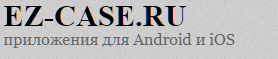
Приложение яндекс календарь: Календарь на мобильном устройстве — Яндекс.Календарь. Справка
Яндекс календарь или гугл. Крайне полезный сервис компании «Яндекс», о котором никто не знает. В чем корень проблемы
Было рассказано, как наладить синхронизацию контактов, в т.ч. используя сервисы Яндекса. Но помимо работы с контактами может оказаться весьма полезным наладить синхронизацию календаря. Благодаря этому можно иметь свое актуальное расписание на всех своих устройствах и благодаря этому не пропустить важное мероприятие или встречу. Теперь же мы расскажем, как сделать синхронизацию яндекс календаря таким образом, чтобы можно было в дороге работать не только с календарными событиями, но и со списком дел. На сайте Яндекса этот список дел доступен для редактирования в почтовом ящике, в то время как календарь располагается на отдельной странице. Тем не менее оба эти ресурса хранятся в одной учетной записи, и при синхронизации могут использоваться на мобильных устройствах.
Технические средства для синхронизации календаря и списка дел
Календарные записи и задачи синхронизируются по тому же принципу, по которому синхронизируются контакты. Более новые данные в момент синхронизации сохраняются на устройствах, и таким образом везде поддерживается актуальная информация. Если для контактов обычно используется CardDAV сервер, то для календаря и списка дел существует его собрат — сервер CalDAV. Как можно догадаться, три буквы Cal – это сокращение от слова Calendar. И такой сервер публично доступен на сайтах Яндекса. Ну и конечно, если у Вас есть желание использовать локальную синхронизацию, избегая публичных серверов, то упомянутый в прошлой статье сервер Baikal позволяет создавать учетные записи CalDAV и синхронизировать их по сети.
Календарные записи не содержат большого разнообразия полей. Поэтому с ними обычно не возникает такой проблемы как с контактами – проблемы частичной несовместимости на разных системах. Единственным камнем преткновения являются смартфоны андроид – у них в стандартной комплектации нет средств для работы с задачами, а также нет средства для синхронизации через DAV сервера. Поэтому для андроида понадобится установка дополнительного программного обеспечения.
Имея учетную запись на Яндексе, пользоваться сетевым календарем и задачами можно с помощью следующего программного обеспечения:
В системе Windows можно работать в приложении emClient, учитывая то, что в нем синхронизируются в т.ч. и контакты. Если же Вам не нужна синхронизация контактов, то можно использовать полностью бесплатную , которая благодаря расширению Lightning позволяет работать с общим календарем и задачами.
Устройства на базе iOS по умолчанию умеют работать с CalDAV сервером, поэтому внедрение специальных календарных программ для них не нужна.
Для смартфонов и планшетов Android нет полностью бесплатных решений. Существующее бесплатное приложение CalDAV-Sync Free не синхронизирует список задач. Для такой синхронизации понадобится приобрести недорогую платную версию этой программы и использовать ее в связке с бесплатным приложением OpenTasks от того же автора. Второй вариант — использовать другое платное приложение DAVdroid, которое синхронизирует как календарь со списком дел, так и контакты. А работать со списком задач все равно придется в программе OpenTasks, поскольку стандартный андроид-календарь список задач не отображает. Все вышеперечисленные программы доступны в Play Market.
В любом современном браузере можно работать с Яндекс календарем прямо через веб-интерфейс. В отличие от редактора контактов, веб-версия календаря у Яндекса имеет полноценный функционал и ею достаточно удобно пользоваться.
Подключение Яндекс аккаунта на компьютере
Если Вы используете почтовое приложение emClient, то процедура настройки синхронизации Яндекс для этой программы расписана в предыдущей статье (ссылка вначале статьи). Если же Вы хотите воспользоваться программой Mozilla Thunderbird, то для использования возможности синхронизации календаря понадобится выбрать пункт главного меню «Файл/Создать/Календарь».
Следующим этапом выбираем вариант – «В сети».
Указываем тип сервера CalDAV и его URL – https://caldav.yandex.ru/
На завершающем этапе понадобится указать название.
В итоге учетная запись будет готова к обновлению по сети.
На первом сеансе связи с сервером будут запрошены логин и пароль для входа.
В результате вся полученная с сервера информация отобразится в локальных календаре и списке задач. Открыть их можно через меню «События и задачи».
Настройка синхронизации на смартфонах и планшетах
На айфонах и айпадах подключение календарной учетки проводится аналогично добавлению учетки для контактов. Делается это в разделе «Настройки» / «Календарь». В появившемся окне выбирается вариант «Учетные записи»/ «Добавить учетную запись» / «Другое» / «Учетная запись CalDAV» / . Потребуется указать данные для входа на сервер.
На системе андроид необходимо использование дополнительных приложений. Если Вы сделали синхронизацию яндекс контактов с помощью программы DAVdroid, то через эту же программу можно осуществлять синхронизацию календаря и списка дел. Достаточно в настройках учетки в окошке CalDAV отметить галочками оба пункта: «Мои события» и «Не забыть». После обновления данных по сети в стандартном календаре андроида появятся все события из яндекс календаря.
А вот чтобы получить доступ к списку дел, понадобится установить из Плей-маркета бесплатное приложение OpenTasks. Это приложение создано автором для работы в связке с недорогим приложением CalDAV Sync. Но также оно благополучно работает и в паре с приложением DAVdroid.
Выводы
Используя бесплатные публичные сервера Яндекса можно осуществлять синхронизацию календаря между ПК и другими устройствами — смартфонами, планшетами, другими компьютерами. Также можно работать с этой информацией через веб-интерфейс — все внесенные изменения будут путем синхронизации яндекс аккаунта сохраняться на устройствах. Благодаря этому можно значительно повысить уровень личной организованности. Ведь теперь не обязательно находится за компьютером, чтобы работать со своими задачами и расписанием. И наоборот — не обязательно редактировать информацию на маленьком экране смартфона. Гораздо проще и быстрее это сделать на компьютере – и на смартфоне она обновится автоматически.
Большое число онлайн-календарей являются лишь частью крупных сервисов, порталов. 30 boxes же, вопреки традициям, представляет собой независимое решение.
Регистрация бесплатная, никаких премиальных услуг не предусмотрено. Вы указываете свой почтовый ящик, придумываете пароль, после чего необходимо подтвердить регистрацию по ссылке от отправленного сервисом письма. Как только вы вернетесь на сервис, программа сперва попросит вас указать некоторые персональные данные. Сначала сервис мистическим образом обнаруживает учетную запись Flickr, корректно отображая ваше имя и ссылку загруженный поток фотографий (photostream). Мистика заключается в том, что сервисы никак не связаны друг с другом. Flickr использует учетную запись Yahoo!, а во время тестирования 30 boxes использовался ящик Gmail. Вас также просят указать MySpace ID и адрес блога. Во втором случае вводится стандартный URL.
Второй шаг ввода персональных данных заключается в указании дней рождения друзей. Реализовано это крайне неудобно. Открывается простое окно ввода текста, под которым отображается серия подсказок. Вы должны вручную ввести имя человека, а затем точно также набрать с клавиатуры дату его рождения. Никакого календаря и прочих помощников не предусмотрено. Здесь же указывается ваш часовой пояс.
В рамках третьего шага вводится список друзей. Снова поле ввода текста. Вы указываете электронные ящики своих контактов. И на этом первоначальный ввод персональных данных заканчивается. Однако в дальнейшем, в свойствах сервиса можно будет расширить личную информацию. Например, имеется возможность ввода номера ICQ, адреса домашней страницы, идентификатора Skype.
Дизайн сервиса является откровенным копированием Mac OS X. Впрочем, разработчики не делают из этого какой-либо тайны. Календарь поддерживает смену тем оформления. Стиль по умолчанию так и называется — OS X Gray. В состав сервиса входит еще два варианта оформления — Gmail Blue и Flickr White. Для веб-приложений это все еще довольно редкая возможность.
Настройки календаря по умолчанию отвечают американским реалиям. Во-первых, это начало недели в воскресение, во-вторых — национальные праздники США. Все это можно исправить в настройках сервиса, в разделе дополнительных опций. Однако в списке стран, чьи национальные праздники можно вставить в календарь, отсутствует Россия. Список, надо заметить, невелик — всего восемь пунктов.
Интерфейс сервиса не переведен на русский язык, однако небольшое число текстовой информации несколько компенсирует отсутствие локализации. По умолчанию на экране показывается один месяц. Соседние месяцы имеют отличный цвет фона. В теме по умолчанию используется сочетание белый/голубой. В результате, получается наглядная навигация по месяцам. В правой части страница находится всплывающее меню с миниатюрным календариком на шесть месяцев. Текущее число выделяется рамкой.
Над календарем располагается строка ввода текстового запроса. Поначалу кажется, что это поиск. По крайней мере, это традиционное применения однострочным формам ввода текста. Но в 30 boxes разработчики соригинальничали и реализовали подобным образом создание нового задания. Здесь поддерживается особый синтаксис, который позволяет обойтись без лишних телодвижений. Например, вы можете ввести «Уборка квартиры 1/1/2009 repeat weekly». Все, теперь вы запланировали на четверги мытье полов и вытирание пыли. Обидно только, что сервис не поддерживает ввод параметров на русском языке — это было бы для нас более эффективно.
Если щелкнуть левой кнопкой мыши по любому дню в календаре, то открывается окно со списком текущих дел. Отсюда-то и можно создавать новые задачи классическим способом. Параметры не блещут оригинальностью. Здесь указывается начальная и конечная дата события, время, правила повторения. Они, надо заметить, примитивны: вы лишь указываете интервал — день, неделя, меся и год. Далее вводится текстовое описание задачи, ключевые слова, а также список приглашенных гостей. На последних двух пунктах стоит остановиться более подробно.
Метки применяются в двух случаях. Первый из них — поиск событий. Вы выбираете необходимое ключевое слово, после чего в отдельном диалоговом окне показывается список событий, удовлетворяющих вашему условию. Второй случай — необходимость выделения задач определенным цветом. По умолчанию все события представлены на экране унылым серым оттенком. Однако вы можете присваивать им метки, которым, в свою очередь, назначать цвета. Как следствие, на главной странице календаря, все строки с соответствующими ключевыми словами будут раскрашиваться, согласно пользовательскому выделению.
Помимо стандартного месячного просмотра, вы можете использовать еще несколько режимов. Однако они открываются в отдельных диалоговых окнах и не обладают интерактивностью. Имеется возможность просмотра грядущего списка дел, открытие недельного режима, с показом географического положения событий на текущий день.
Наконец, вы можете открыть в браузере, ни много ни мало, настоящий виртуальный рабочий стол. В сочетании с полноэкранным режимом работы программы, данный режим, называющийся WebTop, выглядит очень эффектно. Левая панель, док, содержит список основных инструментов, так или иначе касающихся сервиса. Главное — календарь. Кроме того, вы можете включать/отключать строку поиска Google, обновления друзей (задачи, фотографии Flickr, блоги и т.д.), а также вызов Gmail.
Сервис позволяет выполнять публикацию календарей. Вы можете делиться с друзьями своими всеми событиями. Поддерживается публикация календарей в блогах. Выполняется это путем копирования и вставки фрагментов HTML-кода.
Имеется возможность добавления календаря на iGoogle и еще несколько популярных сервисов. Новые события и прочие обновления можно получать через RSS.
Помимо календаря, 30 boxes позволяет создавать список дел, не привязанный к определенному графику. Он называется ToDo. Кроме того, сервис создает для каждого пользователя отдельную страницу с его персональными данными. Например, там показываются последние загруженные на Flickr фотографии.
Сервис загружается и работает довольно медленно. Предлагается два режима интерфейса. Помимо страницы, загружаемой по умолчанию, можно использовать более простой HTML. Однако заметной прибавки в скорости работы сервиса не заметно.
Продукты и сервисы Microsoft никогда не отличались совместимостью с открытыми стандартами, что, впрочем, не вредит разработчику, а, напротив, приносит свои дивиденды. Помучается, к примеру, пользователь с проблемами открытия DOC и, тем более, DOCX в OpenOffice.org и вернется в родной, привычный Microsoft Office, где все работает без особых нареканий. Тоже самое происходит с веб-приложениями. Достаточно вспомнить , который корректно работает только в Internet Explorer. Портал Windows Live, как и ожидалось, работает не во всех браузерах. Официально поддерживается Internet Explorer, Safari и Mozilla Firefox. Попытка открыть портал с помощью не поддерживаемого браузера приводит к появлению страницы с ошибкой.
Для регистрации в Windows Live можно использовать любой электронный ящик от стороннего разработчика, но удобней завести «фирменную» учетную запись на hotmail.com или на live.ru. Лишь в этом случае вы получите полный спектр возможностей портала. Одним из его сервисов является Календарь, о котором и пойдет речь далее.
Дизайн календаря выполнен в пастельных зеленых и голубых тонах, как и последняя версия операционной системы компании — Windows Vista. Верхняя часть страницы содержит строку, позволяющую переключать сервисы. Там присутствует два выпадающих меню. Одно из них вызывает набор дополнительных сервисов, в число которых входит, кстати, и календарь, а второе — игры, новости и прогноз погоды.
Приятная особенность календаря заключается в выделении выходных дней серым цветом. Вроде бы мелочь, но почему-то подавляющее большинство разработчиков игнорирует эту дизайнерскую опцию. Практически во всех странах в субботу и воскресение никто толком не работает. В крайнем случае, можно привязывать выделение выходных дней к локализации. Или сделать это как опцию. Мало ли, может быть, у жителей какой-то страны задеваются национальные чувства, когда выходные дни показаны не в соответствии с их традициями.
Левая боковая панель содержит миниатюрный календарик. Текущий день выделяется оранжевым фоном. Дни, на которые намечены какие-либо мероприятия, показаны жирным шрифтом. Ниже находится список календарей. Каждый из них имеет собственную цветовую метку. Один из календарей принадлежит пользователю, а два остальных — подписка. Предлагается список национальных праздников, а также дни рождения ваших контактов. Календарь интегрирован с почтовой службой и с Windows Messenger, откуда и берутся данные для оповещения о грядущих праздниках.
Предлагается большой набор готовых тем оформления. Они отличаются цветовой гаммой, фоновым рисунком. Предлагаются не только статичные, но и динамичные темы. Оформление календаря меняется в зависимости от времени суток, от погоды. Надо заметить, не полезная особенность. Активные пользователи компьютеров иногда не замечают то, что творится за окном, полностью погрузившись в работу. А здесь сразу на экране видно. Потемнело небо, появились звезды — пора домой, хватит работать.
Если навести указатель мыши на любое событие, то открывается подсказка с кратким его содержанием. Щелчок по заголовку мероприятия или по ссылке внизу выпавшего окна вызывает страницу свойств задачи. Аналогичная форма используется и при создании новых событий.
Для создания нового мероприятия необходимо либо воспользоваться меню календаря, либо навести указатель мыши на требуемый день. В углу ячейки появляется ссылка «добавить». Она открывает небольшое окно, где вводится имя и описание события, а также время. Маловато будет? Переходим по ссылке «подробности». Уникальность Календаря Windows Live заключается в том, что событиям можно присваивать значки. Они напоминают расширенные статусы в некоторых IM-клиентах. Кроме того, указываются правила повторения событий и еще несколько свойств.
Сервис позволяет создавать особый класс событий, которые называются «социальными». Они кардинально отличаются от стандартных задач, которыми, в общем-то, никого сегодня не увидишь. Они встречаются, с небольшими отличиями, во всех онлайн-календарях. Социальные же события, нетрудно догадаться, нацелены на взаимодействие между пользователями, на групповое решение вопросов.
Помимо заголовка, вводится девиз мероприятия. Например, планируется генеральная уборка офиса. Создаем соответствующее задание и добавляем «чистота — залог здоровья». Это придает мероприятию больше эмоциональности.
Для социальных мероприятий создано огромное число тем оформления. Они поделены на группы. События получаются индивидуальными. Вот стадион, мяч и бутсы. Ах, мы всей компанией завтра идем на футбол. Теперь точно не пропустим решающий матч местного клуба. А следом идут шарики, шампанское, ленты. Точно, на следующей неделе ведь юбилей директора. Иными словами, социальные мероприятия — это красиво, индивидуально, эмоционально.
Разумеется, вы указываете место и время проведения мероприятия. Про текстовое описание также не забыто. Все социальные мероприятия имеют отдельный, удобно читаемый URL. Кстати, вы можете придумать его самостоятельно. Сервис лишь проверяет корректность, а также доступность данного адреса.
Адрес события может быть доступен всем пользователям или только для списка приглашенных. Вы можете использовать готовые контакты или вводить электронные адреса вручную. Каждый приглашенный на мероприятие может согласиться принять в нем участие или ответить отказом. Гостям разрешено оставлять комментарии к событию. В результате может развернуться настоящее обсуждение, дискуссия, как на форуме. Структура комментариев напоминает обсуждение записей в некоторых блогах. Здесь также создаются ветки — цепочки из ответов. На странице события всегда отображается список гостей.
Являясь частью крупного портала, календарь соседствует с почтовым сервисом, с поисковой системой, службой обмена фотографиями, тематическими группами и другими компонентами. Их разнообразие пока не дотягивает до Google, но, как мы знаем, Microsoft медленно запрягает, но потом способен буквально смести всех конкурентов.
2018.07.25 ·С недавнего времени начал много пользоваться почтой на Яндексе (почта для домена или Яндекс.Коннект). Неприятным сюрпризом стало то, что, хотя почта работает по imap, но Microsoft Outlook при подключении аккаунта в Яндекс не позволяет синхронизировать календарь и контакты.
Так как только почта без календаря теряет очень много своей ценности не только для меня, то после поисков и изучения вопроса, решил описать найденное решение.
В чем корень проблемы
Microsoft Outlook из коробки умеет работать только с календарями в Exchange Server. Календарь Яндекс, а также многие другие онлайн сервисы календарей по умолчанию используют протокол CalDAV и не поддерживают формат Exchange.
Возможные причины такого несовпадения стандартов:
Рабочее решение
В общем виде, решение заключается в установке в Outlook плагина для синхронизации локального календаря с онлайн календарем.
Из нескольких опробованных вариантов, мне больше всего понравились два:
Альтернативные (неоптимальные) решения
Заключение
На самом деле задача синхронизации Outlook и внешних провайдеров достаточно тривиальна. Предположу, что есть и другие удобные альтернативы, но описанные выше варианты показались мне достаточными. Если вы знаете более удобные способы или решения, то пишите в комментарии.
Друзья, всем привет!
В данной статье я сравню следующие онлайн-календари:
Начну с того, что все описываемые мною календари практически полная копия друг друга и выбор конкретного сервиса — дела вкуса и приверженности какой-либо из этих компаний.
Для того, чтобы использовать календарь, Вам необходимо зарегистрировать аккаунт в одной из систем. Если у Вас уже есть почтовый аккаунт Яндекс, Гугл или Маил.ру — просто авторизуйтесь и перейдите по ссылке на необходимый сервис (в этих системах одна учетная запись позволяет пользоваться всеми сервисами, предоставляемыми компанией).
Как Вы видите, дизайн календарей разных разработчиков почти не отличается.
Календари Яндекс и Google, я бы сказал, просто братья-близнецы, аналогичные сервисы Mail.ru и Bossnote немного отличаются интерфейсом, однако принцип действия у всех один (на мой взгляд календарь от Mail.Ru по дизайну выигрывает у своих конкурентов). Мы можем выбрать один из следующих режимов просмотра:
Нажав на любой день недели мы создаем событие, которое планируем на этот день, при этом можем создать быстрое событие, либо отредактировать другие его параметры, нажав специальную кнопку (в каждом календаре она называется по-разному; в календаре Bossnote создание задачи выглядит как всплывающее окно со вкладками.). При переходе в детали события Вы можете указать следующее:
Для начала событие нужно как-то назвать, для этого у всех календарей, кроме Bossnote существует специальное поле, далее мы устанавливаем время и продолжительность события. Во всех календарях, кроме Bossnote мы можем обозначить место события, Google в этом особенно отличился, здесь адрес сразу же можно посмотреть на Google Maps. Также мы можем пометить, установив специальный флажок, будет ли наше событие запланировано на весь день без привязки к какому-то конкретному времени и «повторять», если наше событие будет повторяться с какой-либо периодичностью, которую также можно настроить.
Очень важная функция всех календарей, опять же, кроме Bossnote, — это напоминание о событии. Мы можем настроить, каким образом получать напоминание (всплывающее окно в календаре, письмо на почту, СМС) и за какое время это напоминание будет активировано. Для получения напоминания по СМС Вы должны зарегистрировать в сервисе номер своего мобильного телефона и подтвердить его, введя специальный код, который придет вам в сообщении.
Также очень полезная функция у лидирующей тройки календарей — добавление участников события. Мы можем добавить адреса электронной почты тех людей, которых планируем привлечь к выполнению задачи или просто оповестить их о намеченном событии — для этого необходимо вписать электронные адреса через запятую в специальное поле. После создания события на адреса, добавленные Вами в событии придет письмо, в котором будут указаны все детали события и предложение участнику подтвердить, сможет ли он принять участие, нажав на соответствующую ссылку в письме. Если Вы удалили или изменили событие, всем участникам на почту приходит уведомление о таком изменении.
В календарях Яндекс и Google существует возможность наделения участников правами не только просматривать событие, но и редактировать его и приглашать других участников. В календаре Google нам предоставляется возможность пометить событие своим цветом, чтобы оно выделялось на фоне других событий.
У Google и Mail.ru в календарях существует очень удобный, на мой взгляд, режим «Повестка дня», где события перечисляются в порядке следования друг за другом, разделяемые датами, на которые они запланированы.
Еще один немаловажный момент — сервисы «большой тройки» поддерживают создание разных типов календарей, это значит, что Вы можете создать рабочий, личный календарь, календарь дней рождения, календарь праздников России и т.д. (причем сервисы уже имеют свой набор календарей на любой вкус). Каждый тип календаря можно пометить своим цветом, чтобы можно было различить события, а также можно делать видимыми и невидимыми, чтобы просматривать только нужные события, что, как мне кажется, очень удобно.
Он-лайн сервис Bossnote набрал очень мало плюсов, однако его минусы — это, в ряде случаев, не недостатки, просто принцип работы у календаря немного другой. Здесь нет отдельных полей под название и описание события, просто при создании события все, что Вам необходимо написать о нем, Вы пишите в специальной заметке. Событие на весь день здесь также можно создать, для этого необходимо нажать на желтое поле в начале каждого дня, при этом созданные Вами события на весь день будут зафиксированы на 00:00 планируемого дня.
Конечно же, сервисы он-лайн календарей не были бы так интересны и полезны, если бы ими нельзя было воспользоваться на смартфоне или планшете, которые у современного человека всегда с собой.
Использование сервиса Bossnote предусмотрено на данный момент только на устройствах компании Apple (т.е. Macbook, iPad, iPhone), что автоматически оттолкнет от этого календаря сторонников устройств на платформе Android. Однако разработчики все-таки обещают в скором времени выпустить аналогичные приложения для Andriod и Windows.
Календари Яндекс, Google и Mail.Ru можно использовать на всех устройствах, программное обеспечение которых поддерживает синхронизацию календарей по протоколу CalDav, при этом большинство приложений уже предлагают Вам авторизоваться напрямую, используя учетную запись Google, так как эта система является самой распространенной. У Mail.Ru есть специальное приложение для Android «Календарь.Mail.Ru», аналог программы для iOS готовится к выпуску в ближайшее время.
Как синхронизировать календари через протокол CalDav:
Яндекс календарь – это специализированный сервис на основе персонального менеджера от компании Яндекс. Он помогает пользователям создать особое событие, включить напоминание, просмотреть календарь, обозначить нужные даты и многое другое. Календарь работает весьма быстро и качественно, а напоминания с сервиса приходят на вашу почту или в виде смс сообщений на ваш телефон.
Запустить и настроить календарь можно абсолютно с любого браузера, но желательно использовать Яндекс — браузер. Для этого вам необходимо иметь аккаунт на Яндексе лучше всего с подтверждённый телефоном.
Найти и настроить календарь можно через любой браузер, прописав в поиске «Яндекс календарь» или перейдя в свою почту, созданную на сервисе Яндекс и выбрать календарь.
После чего можно войти в календарь и увидеть весь спектр работы, настроек и другой информации.
Теперь именно в этом меню можно перейти к настройкам, интерфейсу и другим важным параметрам приложения:
ЯндексКалендарь очень удобный и практичный сервис, который доступен абсолютно бесплатно для каждого пользователя. В его возможности входят:
Итог
Яндекс Календарь необходимая вещь для каждого пользователя, особенно для работников офисной сферы. Данный менеджер позволяет быстро и качественно планировать дела, осуществлять напоминание и многое другое. Такой менеджер очень удобен, практичен и актуален для любого человека. Использовать его очень легко и просто, благодаря качественному интерфейсу и простейшим настройкам.
Яндекс напоминания. Яндекс календарь онлайн для бизнеса, как им пользоваться. Сравнение сервисов Google Календарь и Яндекс.Календарь
Было рассказано, как наладить синхронизацию контактов, в т.ч. используя сервисы Яндекса. Но помимо работы с контактами может оказаться весьма полезным наладить синхронизацию календаря. Благодаря этому можно иметь свое актуальное расписание на всех своих устройствах и благодаря этому не пропустить важное мероприятие или встречу. Теперь же мы расскажем, как сделать синхронизацию яндекс календаря таким образом, чтобы можно было в дороге работать не только с календарными событиями, но и со списком дел. На сайте Яндекса этот список дел доступен для редактирования в почтовом ящике, в то время как календарь располагается на отдельной странице. Тем не менее оба эти ресурса хранятся в одной учетной записи, и при синхронизации могут использоваться на мобильных устройствах.
Технические средства для синхронизации календаря и списка дел
Календарные записи и задачи синхронизируются по тому же принципу, по которому синхронизируются контакты. Более новые данные в момент синхронизации сохраняются на устройствах, и таким образом везде поддерживается актуальная информация. Если для контактов обычно используется CardDAV сервер, то для календаря и списка дел существует его собрат — сервер CalDAV. Как можно догадаться, три буквы Cal – это сокращение от слова Calendar. И такой сервер публично доступен на сайтах Яндекса. Ну и конечно, если у Вас есть желание использовать локальную синхронизацию, избегая публичных серверов, то упомянутый в прошлой статье сервер Baikal позволяет создавать учетные записи CalDAV и синхронизировать их по сети.
Календарные записи не содержат большого разнообразия полей. Поэтому с ними обычно не возникает такой проблемы как с контактами – проблемы частичной несовместимости на разных системах. Единственным камнем преткновения являются смартфоны андроид – у них в стандартной комплектации нет средств для работы с задачами, а также нет средства для синхронизации через DAV сервера. Поэтому для андроида понадобится установка дополнительного программного обеспечения.
Имея учетную запись на Яндексе, пользоваться сетевым календарем и задачами можно с помощью следующего программного обеспечения:
В системе Windows можно работать в приложении emClient, учитывая то, что в нем синхронизируются в т.ч. и контакты. Если же Вам не нужна синхронизация контактов, то можно использовать полностью бесплатную , которая благодаря расширению Lightning позволяет работать с общим календарем и задачами.
Устройства на базе iOS по умолчанию умеют работать с CalDAV сервером, поэтому внедрение специальных календарных программ для них не нужна.
Для смартфонов и планшетов Android нет полностью бесплатных решений. Существующее бесплатное приложение CalDAV-Sync Free не синхронизирует список задач. Для такой синхронизации понадобится приобрести недорогую платную версию этой программы и использовать ее в связке с бесплатным приложением OpenTasks от того же автора. Второй вариант — использовать другое платное приложение DAVdroid, которое синхронизирует как календарь со списком дел, так и контакты. А работать со списком задач все равно придется в программе OpenTasks, поскольку стандартный андроид-календарь список задач не отображает. Все вышеперечисленные программы доступны в Play Market.
В любом современном браузере можно работать с Яндекс календарем прямо через веб-интерфейс. В отличие от редактора контактов, веб-версия календаря у Яндекса имеет полноценный функционал и ею достаточно удобно пользоваться.
Подключение Яндекс аккаунта на компьютере
Если Вы используете почтовое приложение emClient, то процедура настройки синхронизации Яндекс для этой программы расписана в предыдущей статье (ссылка вначале статьи). Если же Вы хотите воспользоваться программой Mozilla Thunderbird, то для использования возможности синхронизации календаря понадобится выбрать пункт главного меню «Файл/Создать/Календарь».
Следующим этапом выбираем вариант – «В сети».
Указываем тип сервера CalDAV и его URL – https://caldav.yandex.ru/
На завершающем этапе понадобится указать название.
В итоге учетная запись будет готова к обновлению по сети.
На первом сеансе связи с сервером будут запрошены логин и пароль для входа.
В результате вся полученная с сервера информация отобразится в локальных календаре и списке задач. Открыть их можно через меню «События и задачи».
Настройка синхронизации на смартфонах и планшетах
На айфонах и айпадах подключение календарной учетки проводится аналогично добавлению учетки для контактов. Делается это в разделе «Настройки» / «Календарь». В появившемся окне выбирается вариант «Учетные записи»/ «Добавить учетную запись» / «Другое» / «Учетная запись CalDAV» / . Потребуется указать данные для входа на сервер.
На системе андроид необходимо использование дополнительных приложений. Если Вы сделали синхронизацию яндекс контактов с помощью программы DAVdroid, то через эту же программу можно осуществлять синхронизацию календаря и списка дел. Достаточно в настройках учетки в окошке CalDAV отметить галочками оба пункта: «Мои события» и «Не забыть». После обновления данных по сети в стандартном календаре андроида появятся все события из яндекс календаря.
А вот чтобы получить доступ к списку дел, понадобится установить из Плей-маркета бесплатное приложение OpenTasks. Это приложение создано автором для работы в связке с недорогим приложением CalDAV Sync. Но также оно благополучно работает и в паре с приложением DAVdroid.
Выводы
Используя бесплатные публичные сервера Яндекса можно осуществлять синхронизацию календаря между ПК и другими устройствами — смартфонами, планшетами, другими компьютерами. Также можно работать с этой информацией через веб-интерфейс — все внесенные изменения будут путем синхронизации яндекс аккаунта сохраняться на устройствах. Благодаря этому можно значительно повысить уровень личной организованности. Ведь теперь не обязательно находится за компьютером, чтобы работать со своими задачами и расписанием. И наоборот — не обязательно редактировать информацию на маленьком экране смартфона. Гораздо проще и быстрее это сделать на компьютере – и на смартфоне она обновится автоматически.
Яндекс календарь – это специализированный сервис на основе персонального менеджера от компании Яндекс. Он помогает пользователям создать особое событие, включить напоминание, просмотреть календарь, обозначить нужные даты и многое другое. Календарь работает весьма быстро и качественно, а напоминания с сервиса приходят на вашу почту или в виде смс сообщений на ваш телефон.
Запустить и настроить календарь можно абсолютно с любого браузера, но желательно использовать Яндекс — браузер. Для этого вам необходимо иметь аккаунт на Яндексе лучше всего с подтверждённый телефоном.
Найти и настроить календарь можно через любой браузер, прописав в поиске «Яндекс календарь» или перейдя в свою почту, созданную на сервисе Яндекс и выбрать календарь.
После чего можно войти в календарь и увидеть весь спектр работы, настроек и другой информации.
Теперь именно в этом меню можно перейти к настройкам, интерфейсу и другим важным параметрам приложения:
ЯндексКалендарь очень удобный и практичный сервис, который доступен абсолютно бесплатно для каждого пользователя. В его возможности входят:
Итог
Яндекс Календарь необходимая вещь для каждого пользователя, особенно для работников офисной сферы. Данный менеджер позволяет быстро и качественно планировать дела, осуществлять напоминание и многое другое. Такой менеджер очень удобен, практичен и актуален для любого человека. Использовать его очень легко и просто, благодаря качественному интерфейсу и простейшим настройкам.
Онлайн-сервис для планирования времени Яндекс.Календарь, хотя и появился достаточно недавно, активно используется рядом людей.
Тем не менее, пока он все же пользуется не слишком большой популярностью.
Более того, многие пользователи вообще не знают, что это такое. Однако те, кто работает с ним, оценили удобный широкий функционал сервиса и его возможности.
Основная информация
Сервис Яндекс. Календарь был разработан не так давно, и в настоящий момент функционирует в бета-версии.
Целью разработчиков было создать простой и функциональный сервис, сродни ежедневнику.
В котором можно было бы записывать важные события, делать необходимые пометки и т. п.
При этом система автоматически напомнит о важном событии за тот или иной интервал времени. Указать период можно при создании заметки или события.
А также в таблице красной точкой помечены текущие время и дата.
Главная страница сайта находится по адресу https://beta.calendar.yandex.ru/ . Основную часть на ней занимает сетка – с датами или временем.
В зависимости от типа отображения дат, можно выбрать показ по дням, месяцам или неделям. Это удобно в случае, когда событие планируется не на день, а на определенное время.
В левой части страницы находится панель настроек. В ней отображен календарь за весь месяц, характер отображения дат и т. д. также здесь можно создать список подписок.
Система отображения
По умолчанию, при переходе на главную страницу, пользователь видит таблицу, в которой каждый столбик подписан той или иной датой.
И разделен на равные ячейки, каждая из которых обозначает то или иное время. Ячейки размечены с интервалом в 1 час.
При этом светло-голубым цветом выделены столбики, означающие субботу и воскресение. А светло-розовым – пятницу.
Создать событие в тот или иной день можно, нажав на ячейку с соответствующим временем. Причем место в ячейке, по которому кликает пользователь тоже важно.
Каждая из них условно поделена по минутам.
Таким образом, если кликнуть, например, на самую верхнюю часть ячейки 7-00, то время события будет указано как 7-01.
Если же кликнуть на центральную часть – 7-30, а если на нижнюю – 7-59. Точное же время можно указать уже при редактировании параметров события.
Однако отображение недели не всегда бывает удобным. В частности, оно не слишком удобно тогда, когда намечающееся дело не имеет четкой привязки ко времени.
И запланировать его нужно на весь день. А также тогда, когда нужно создать сразу несколько заметок на весь месяц.
В этом случае можно поменять характер отображения таблицы. В левой части страницы найдите окно с надписью «Неделя» .
Кликните по нему, и в выпавшем списке выбирайте «Месяц» .
Характер отображения изменился. Создавать событие необходимо также одним кликом на ячейку с соответствующей датой.
А также можно настроить отображение одного дня. Это удобно тогда, когда нужно создать множество небольших заметок на весь день, а иногда и для выполнения в течение одного часа.
Такая система позволяет не настраивать каждое событие по времени через «Параметры» , как при отображении «Неделя» .
Для перехода к такой системе, в выпавшем меню выбирайте пункт «День» . По умолчанию показывается текущая дата. В таблице имеются только строки, при клике на которые можно создать заметку на определенное время.
По умолчанию система всегда указывает текущую дату, неделю или месяц. Для переключения между датами, на вертикальной панели в левой верхней части экрана, найдите календарь.
Нажимая на стрелки около названия месяца, можно переключаться по месяцам, а кликая по той или иной дате – на дни и недели.
Создание события
Существует два способа создания события. Один из них – создание заметки с настройкой параметров, в том числе и дат, времени. После чего, она вносится в календарь.
Второй вариант – создание заметки сразу в календаре, на необходимую дату и время.
Первый способ
Для создания первым способом действуйте по алгоритму:
Второй способ
Существует и иной способ создания заметок в сервисе Яндекс.Календарь. Для того чтобы создать событие на выбранную дату, сделайте следующее:
При нажатии на созданную запись, ее можно отредактировать. Вне зависимости от способа создания.
Персонализация
Для комфортной работы необходимо провести настройку сервиса.
Для этого найдите значок с изображением шестеренки рядом с кнопкой «Создать событие» и указанием логина пользователя. Нажмите на шестеренку.
Откроется окно параметров. Действуйте в нем согласно алгоритму.
В разделе «Мои события» также можно внести ряд изменений.
Можно выбрать цвет, которым будут отмечены события в календаре, указать общие настройки уведомлений для того или иного типа событий.
Здесь же можно открыть к календарю общий доступ. А в конце страницы также можно получить ссылку на свой календарь.
Яндекс.Календарь: как использовать онлайн-сервис для планирования личного времени
Как работает сервис Яндекс.Календарь и для чего он нужен!? Руководство по персонализации календаря и созданию событий разными способами
АрхивФайлы
Теперь у «Яндекса» есть не только собственная веб-почта, но и собственный веб-органайзер с бесхитростным названием «Яндекс.Календарь». Значит ли это, что у Google Calendar появился серьёзный соперник?
Теперь у «Яндекса» есть не только собственная веб-почта, но и собственный веб-органайзер с бесхитростным названием «Яндекс.Календарь». Значит ли это, что у Google Calendar появился серьёзный соперник?
С первого взгляда видно, что возможности «Яндекс.Календаря» беднее, чем у других программ-ежедневников, и сетевых, и десктопных. Достаточно посмотреть на его соперников, чтобы стали очевидны слабые места «Яндекс.Календаря». Всё жизненно необходимое в нём есть, но не более.
Сервис пока не позволяет опубликовать свой календарь, лишён встроенного поиска (как же так, «Яндекс» — и без поиска?) и нескольких обязательных для каждого ежедневника функций: от обзорной страницы с ближайшими планами (agenda) до такой, конечно, мелочи, но мелочи очень важной — кнопки «Сегодня».
Впрочем, функциональность — это дело наживное. Трудно не заметить, что интерфейс ежедневника очень хорошо продуман и реализован. А страница с планами на день заслуживает особой похвалы: она оригинальна и, похоже, более удобна, чем традиционная таблица.
Но самый большой плюс «Яндекс.Календаря» — это интеграция с другими сервисами «Яндекса»: «Погодой», «Афишей» и «Телепрограммой».
Yandex календарь и синхронизация с Android?
Прогноз погоды отображается в недельном виде календаря по умолчанию, а вот способ использования «Афиши» и «Телепрограммы» оказался куда менее очевидным.
«Афиша» и «Телепрограмма» с самого начала присутствуют в списке календарей, но чекбоксы рядом с их названиями пустуют, и активировать их нельзя. Это сбивает с толку. Поначалу мы даже решили, что они попросту ещё не реализованы — в бета-версиях это случается. Но нет, всё куда хитрее.
Оказывается, информацию о кинофильмах и телепередачах предполагается добавлять в календарь непосредственно из соответствующих сервисов «Яндекса». Событие попадает в ежедневник после нажатия на специальную ссылку — время, подчёркнутое штрихованной линией (в «Афише») или пиктограмму календаря, появляющуюся при наведении курсора (в «Телепрограмме»).
Кроме информации из других сервисов «Яндекса», в ежедневник можно загрузить календари из файлов формата ics (их обычно создают в другой программе-органайзере). Есть и другая традиционная для такого рода сервисов функция: подписка на календари, публикуемые в интернете. Увы, и тут не обошлось без ложки дёгтя: прежде чем подписываться, стоит добавить к своему календарю новый слой и указать его в процессе импорта, иначе новые события перемешаются с уже внесёнными.
Мобильная версия «Яндекс.Календаря» выглядит куда конкурентоспособнее, чем обычная. Более того, по возможностям она практически не отличается от полной версии, хотя и втиснута в узкие рамки дисплея КПК или смартфона.
Людей, не расстающихся с мобильным телефоном, наверное, порадует и возможность включить оповещение по SMS о важных событиях. В сообщениях содержится название и запланированное время. Комментарий к событию в SMS отсутствует (это, впрочем, и понятно), а кириллица заменяется латинскими буквами.
Альтернативы
Google Calendar. Хотя Google Calendar и мощнее, его основные преимущества окажутся заметны лишь тем, кому нужен не столько персональный ежедневник, сколько простое средство для организации совместной работы над проектами. Кроме того, единственным по-настоящему удачным веб-приложением Google было самое первое — Gmail. Все остальные, включая Google Calendar, хоть и пригодны для использования, лишены особых достоинств.
Разумеется, Google Calendar и «Яндекс.Календарь» — это далеко не единственные веб-сервисы подобного рода. Неплохой ежедневник встроен в Zoho Mail. Персональный календарь, встроенный в Backpack известной фирмы 37signals, тоже неплох.
Mozilla Sunbird. Очевидна и другая альтернатива — это не веб-сервис, а обычная программа-органайзер. Кроме неизбежного Microsoft Outlook, можно вспомнить ежедневники, которые прилагаются к Windows Vista и Mac OS X. Разработанный в рамках проекта Mozilla ежедневник Sunbird не так хорошо известен, как Firefox или даже Thunderbird, но тоже заслуживает внимания. По крайней мере, он, в отличие от других упомянутых тут настольных органайзеров, имеет версии для всех популярных платформ.
Читайте также: обзор трёх онлайновых средств для составления списков дел или todo.
20.10.17. Google обновил Календарь
Браузерный Google Calendar получил новый интерфейс и несколько новых фич, полезных для бизнеса. Теперь он выглядит как мобильная версия и более разумно занимает площадь экрана. Особенно порадуются те, которые использует вид Неделя. Кроме того, теперь к событиям можно добавлять информацию о конференц-залах, ссылки на электронные таблицы, документы и презентации, чтобы приглашённые могли с ними ознакомиться до мероприятия. При наведении указателя мыши на участников события можно получить их контактную информацию.
2017. Google Calendar доступен на iPad
Многие бизнесмены и руководители пользуются Google Calendar и у многих из них есть iPad. Поэтому долгожданное появление приложения Google Calendar для iPad станет для многих хорошей новостью. Приложение позволит работать с календарем в отсутствии интернета, что важно для тех, кто часто ездит на деловые встречи. Кроме того, в новом приложении доступны умные функции, которые раньше работали только на Android. Во-первых, это Find Time — функция, предлагающая оптимальные варианты время-место при организации встречи нескольких сотрудников. Во-вторых, Goals — возможность поставить себе цели и получать напоминания для их достижения.
2010. Zoho Calendar — лучший онлайн календарь на рынке
Сегодня Zoho значительно обновил свой Zoho Calendar и выпустил его из бета-версии. При этом главный евангелист Zoho, Raju Vegesna, назвал этот сервис лучшим онлайн календарем на рынке. Учитывая то, что это скромный человек, да и Zoho никогда не пиарился с помощью громких заявлений, возможно, это и правда. По крайней мере, этот сервис ничем не хуже Google Calendar, просто потому что является его полным клоном. Zoho Calendar позволяет вести несколько календарей, расшаривать их (предоставляя коллегам различные права доступа), устанавливать ремайндеры (email, RSS), рассылать приглашения, вставлять публичные календари на сайт/блог. Есть плагин к Outlook (для синхронизации), есть мобильная версия, поддерживается оффлайн режим с помощью Google Gears. Календари можно синхронизировать с внешними сервисами через протокол ICAL. И конечно, Zoho Calendar тесно интегрирован с другими сервисами Zoho (CRM, Projects, Planner, Mail, Chat).
Казалось бы, после пересадки GMail на Google Gears, оффлайн режим для календаря Google Calendar будет делом техники. И действительно, анонс оффлайн режима для Google Calendar пришел ровно через неделю после GMail. Однако, этот анонс только разочаровал. Во-первых, пока оффлайн режим доступен только для календаря в Google Apps, и то, не во всех аккаунтах. Во-вторых, в оффлайне можно только просматривать календарь, а редактировать, удалять и создавать новые события нельзя.
2008. Yahoo Calendar переходит на Zimbra
Yahoo продолжает постепенное внедрение купленной ею платформы для совместной работы Zibmra в свои сервисы. На этот раз они выпустили бэта версию Yahoo Calendar, основанную на этом движке. Новый календарь по функциональности очень напоминает Google Calendar, но, возможно, кому-то покажется более тяжелым, а кому-то более красивым и удобным. Сравнивая с гугловским календарем, можно отметить более удобную работу с дневным расписанием и наличие панели со списком задач to-do (чего очень не хватает в гугле). Также, как и в Google Calendar можно создавать несколько параллельных календарей, расшаривать их для коллег, устанавливать напоминания (по email, IM, SMS), создавать повторяющиеся события. Календарь поддерживает протокол CalDAV, что позволяет синхронизировать его с различными десктоп клиентами. ***
2008. Google Calendar синхронизируется с Outlook и iCal
В последние несколько дней ребята из Google выпустили новые фичи, которые позволяют синхронизировать Google Calendar с наиболее популярными десктопными календарями под Windows и Mac. Это довольно полезное обновление для бизнес-пользователей, т.к. Google Gears к гугловскому календарю пока еще не прикрутили. Кроме того, это получилось неплохим дополнением для тех пользователей Outlook и iCal, которые хотели бы иметь доступ к своему календарю через Web или синхронизировать календари на нескольких удаленных устройствах. ***
2008. Появился «Яндекс.Календарь»
Теперь у «Яндекса» есть не только собственная веб-почта, но и собственный веб-органайзер с бесхитростны названием «Яндекс.Календарь».
Значит ли это, что у Google Calendar появился серьёзный соперник? С первого взгляда видно, что возможности «Яндекс.Календаря» беднее, чем у других программ-ежедневников, и сетевых, и десктопных. Достаточно посмотреть на его соперников, чтобы стали очевидны слабые места «Яндекс.Календаря». Всё жизненно необходимое в нём есть, но не более. ***
2007. WebEx WebOffice обеспечивает групповое календарное планирование
Пакет WebOffice компании WebEx превосходно справляется с коллективным календарным планированием, а также выполняет базовые функции СУБД, управления групповыми обсуждениями и документами. Этот продукт наилучшим образом подходит небольшим организациям, насчитывающим от 5 до 100 территориально разбросанных пользователей, имеющим немногочисленный штат специалистов по инфраструктуре ИТ или не имеющим его вовсе. Вероятно, WebOffice больше всего понравится тем организациям, которым необходимо коллективное использование календаря событий и документов без трудоемкой настройки сетевой инфраструктуры. ***
2007. Шпаргалка по онлайновым календарям
Вести электронный календарь — это удобно и особенно актуально в наш век, когда все просто не умещается в голове, а электронных помощников так много, что есть проблемы с синхронизацией вводимых дел. Предлагаем вам очередную подборку от Mashable! в нашей интерпретации с добавлением отечественного ОДНОГО стартапа (больше не нашли), который для «забугорья» просто не заметен. ***
2007. Яндекс.Календарь (бета)
Яндекс запустил новую службу для планирования времени — Яндекс.Календарь, в данный момент имеющий статус «бета». Сервисы Телепрограмма и Афиша интегрированы с Календарем, из них сразу можно добавить выбранное событие. Уведомления о событиях приходят по электронной почте и/или SMS.
2007. ContactOffice 2.0 — новый виртуальный офис
Вообще-то не такой уж новый, просто менее известный. На самом деле ContactOffice был основан в 1999 году и на сегодняшний день — это прибыльный проект, имеющий 350000 пользователей. Просто маркетологи проекта, видимо, не очень продвинутые, поэтому версия 2.0 вышла только сейчас. Сервис полностью построен на аяксе и open-source платформе Google Web Toolkit. Отличается юзабельностью, высоким быстродействием и содержит почту, календарь, базу контактов, хранилище документов (вообще напоминает Outlook). Интегрирован со Скайпом, позволяет передавать sms и факсы. Есть бесплатная и платная (персонализированная) версии.
2007. Google Calendar заработал на мобильных устройствах.
Пользователи Google Calendar теперь смогут работать с календарем на мобильном телефоне — просматривать назначенные задачи с датой, временем, местом и описанием. Для удобства просмотра на маленьком экране сотового телефона вся информация отформатирована. Пользователи могут пролистывать задачи на текущий день, а также просматривать уже прошедшие и запланированные мероприятия. В новом сервисе доступны ссылки на Google Maps, поэтому пользователь может легко узнать дорогу до того или иного места. С помощью мобильного доступа к Google Calendar можно добавлять новые события, однако удалять или изменять уже существующие нельзя. ***
2007. Обновился сервис Google Сalendar
Раньше если вы хотели получать уведомления об определенных мероприятиях, эти мероприятия должны были быть запланированы только в главном(primary) календаре. Теперь для каждого календаря можно назначить до 5ти уведомлений 3х видов — Email, SMS, Pop-Up. Так же можно изменить напоминания для каждого отдельного мероприятия — при создании редактировать секцию Options.
2007. Смотрите на свой Google Calendar через iCal
Одна из величайших вещей в Висте которую вы встретите, это iCal — встроенный календарь который позволяет вам подписаться на календари от сайтов третьих лиц, таких как Google, и получать от них апдейты. Если вам нравится Вистовский календарь, но при этом вы хотите принимать информацию из других интернет источников, то эта функция для вас. Например, Гугл позволяет вам быстро добавить событие в Гугл Календарь, но не в календарь Висты.
2007. Первые сведения о Zoho Notebook
Пока сервис Zoho Notebook находится в стадии закрытого тестирования, но о некоторых возможностях уже стало известно. Итак, ключевой фичей сервиса является возможность использования контента с других сервисов Zoho. Предполагается, что пользователи смогут добавлять в свои записки таблицы, контакты, календари. Кроме того, возможным станет внедрять различные объекты, состоящие из текста, видео, изображений, HTML, RSS. Для удобства вставки фрагментов содержимого с различных веб-страниц разработчики работают над плагином для Internet Explorer и расширением для Mozilla Firefox. Одной из особенностей Zoho Notebook станет наличие инструментов для рисования простейших геометрических фигур (круга, квадрата, линий). ***
2006. Корпорации переходят на веб-офис
Сейчас все больше корпораций начинают понимать, что из использования Веб 2.0 можно извлечь выгоду, потому что он более продвинут в технологическом отношении, чем стандартные корпоративные системы. Например, набор бесплатных онлайн сервисов Google Apps for Your Domain включает в себя корпоративную электронную почту, календарь-планировщик, IM-пейджер и сервис для создания веб-страниц. Все эти службы сначала прошли «обкатку» на массовом рынке и только после публичного тестирования в интернете были собраны в пакет для корпоративного использования. ***
2006. CalendarHub — еще один онлайн календарь
После выхода приложений Гугла обычно конкурирующие альтернативные сервисы уже не вызывают большого интереса. Видимо, сервис для ведения календарей CalendarHub — тоже не исключение. При схожей с Google Calendar функциональности, он явно проигрывает в дизайне и удобстве использования. Кроме того, пока он работает довольно медленно, что может быть самым слабым местом сервиса. Единственная фича, которой нет в Гугле — возможность публикации календаря на своем сайте.
2006. Yahoo запустила новый почтовый сервис
Yahoo качественно обновила свой сервис для работы с электронной почтой Yahoo Mail. Новая версия представляет собой гибридное приложение (mashup), объединяющее несколько традиционно отдельных программ, таких как поисковая система и календарь. «Веб-приложения настолько переплетаются, что вы получаете гибридную почтовую систему со встроенным погодным сервисом и сервисом географических карт, — объяснил Этан Даймонд, директор по продажам компании Yahoo. – Развитие всемирной сети Интернет ведет к тому, что пользование ею становится проще, интерактивнее и быстрее». ***
2006. Forbes назвал лучшие офисные веб-приложения
Forbes составил рейтинг лучших веб-приложений для малого бизнеса. Всего в рейтинге шесть категорий: календари, почта, органайзер, электронные таблицы, редактор документов и веб ОС (онлайновая операционная система). В категории «Календари» не было равных Google Calendar. Его главной отличительной чертой названа удобная совместная работа с календарями. Недостатками приложения указываются – отсутствие синхронизации с Outlook и КПК. Второе место в номинации занял календарь 30 Boxes. Также отмечены CalendarHub и Kiko. Последний вполне мог бы претендовать на победу, если бы не был недавно выставлен на продажу. ***
2006. GCalSync — утилита для синхронизации Google Calendar со смартфоном
Приложение GCalSync предназначено для синхронизации календаря сотового телефона с записями Google Calendar. Для работы с ним сгодится любое мобильное устройство, оснащенное интерпретатором Java 2 Micro Edition MIDP 2.0 и функцией беспроводного доступа в интернет. Сама программа размером в полсотни килобайтов бесплатна и всегда доступна на веб-сайте разработчика либо на WAP-ресурсе wap.gcalsync.com. Там же есть отдельная версия для коммуникаторов Blackberry. ***
2006. Google запустил онлайн календарь — Google Calendar
Google снова порадовали своих пользователей, выпустив качественный и нужный сервис.
Сравнение сервисов Google Календарь и Яндекс.Календарь
Google Calendar представляет собой вполне стандартный календарь с расписанием по дням, неделям и месяцам. Весь интерфейс написан при помощи AJAX, и ни одно действие не приводит к перезагрузке страницы. Но основные достоинства Google Calendar, пожалуй не в динамическом интерфейсе. Главное, что у Google точно всегда будет получаться лучше, чем у конкурентов — наиболее тесная интеграция с другими сервисами Google. Если у вас уже есть почта на GMail или вы используете персональную стартовую страничку от Google, то календарь придется как нельзя более к месту ***
2005. Yahoo купила веб органайзер
Yahoo объявила о покупке сервиса Upcoming.org , который представляет собой онлайновый бесплатный календарь событий, который пользователи составляют из собственных списков мероприятий. Интернет-гигант планирует сохранить приобретенный сервис как отдельный ресурс. Но в ближайшем будущем Yahoo, вероятно, включит большую часть контента Upcoming.org в свой сайт, что позволит расширить возможности локального поиска. ***
1999. Lotus Organizer оснастили Web инструментами
Подразделение IBM, Lotus Development приступило к выпуску новой версии органайзера Lotus Organizer 6. В ней появилась Web-секция, где можно автоматически делать записи для понравившихся URL, а также сохранять имена пользователей и пароли. А новая функция HTML-публикации дает возможность размещать календарь и информацию о контактах онлайн. В дополнение ко всему вышеперечисленному содержимое Web-страниц теперь можно сохранять и просматривать с помощью встроенного в новую версию приложения Notepad. Organizer 6 поддерживает стандарт iCalendar, благодаря чему пользователи могут планировать встречи с коллегами, у которых есть любые PIM, поддерживающие тот же стандарт.
1996. Lotus Organizer Web Calendar позволяет вести групповой календарь через интернет
Компания IBM представила интернет-дополнение к органайзеру Lotus Organizer 97. Продукт называется Lotus Organizer 97 Web Calendar и позволяет географически распределенным группам сотрудников вести и расшаривать календари через интернет. Он представляет собой CGI-приложение, устанавливаемое на интернет/интранет сервере Lotus Organizer, доступ к которому осуществляется через любой веб-браузер. При предоставлении доступа к своему календарю своим коллегам, сотрудник может установить права доступа только на чтение, а также может защитить свой календарь паролем. Кроме того, IBM хочет продвинуть свой протокол обмена календарями Internet Calendar Access Protocol в качестве открытого общепринятого стандарта.
1996. Календари приходят в WEB
Появился новый способ публиковать в Internet рабочие календари — посредством доработанной версии пакета планирования фирмы Now Software, которая позволяет организовать с помощью браузеров доступ к онлайн календарям и спискам контактов. Наряду с добавлением возможностей Web-рассылки в свои планировщики для Windows и Macintosh из пакета под названием Up to Date Web Publisher фирма Now дает пользователям возможность легко включать данные из календарей и списков контактов общего пользования в их персональные расписания и списки контактов ***
В данной статье рассказывается о том, что такое Яндекс календарь онлайн и как его правильно использовать. Так же Вы узнаете, зачем этот сервис необходим новичкам, и пользователям, которые уже давно зарабатывают через Интернет.
Онлайн органайзер, планировщик и ежедневникЗдравствуйте друзья! Раньше люди записывали все важные события в дневник, и носили с собой специальный блокнот. Это было необходимо, чтобы не забывать какие дела нужно сделать, или провести важные встречи со своими партнёрами по бизнесу. Но, с приходом Интернета, появились различные сервисы, помогающие людям планировать свои дела на автомате.
Например, онлайн органайзер, планировщик и ежедневник, отличные помощники в бизнесе. Вам не нужно будет записывать постоянно ручкой все события и заметки. Настроив всё возможности данных сервисов один раз, Вы будете получать уведомления о каких-либо делах, которые необходимо совершить в тот или иной момент времени. Далее, я Вас познакомлю с сервисом Яндекс календарь онлайн, который пригодиться Вам как в работе, так, и в жизни.
Яндекс календарь онлайн – это специальный сервис, который помогает планировать различные события и мероприятия. На сегодняшний день, его использует большинство пользователей Интернета.
Если Вы будете применять Календарь Яндекса, необходимо знать какие возможности он имеет:
Одним словом, этот сервис нужен для планирования дел. И указанные Выше возможности лишь малая часть. Здесь я перечислил только самые основные преимущества. Но, а дальше давайте перейдём к самому сервису.
Как известно, данный инструмент используют не только на компьютерах, но и на мобильных устройствах. Для создания синхронизации на телефоне, Вам необходимо найти на Андроиде приложение календарь. (Обычно он заранее установлен). Далее нажимайте на него и в этом же разделе, выбирайте настройки, аккаунты и синхронизация. (Синхронизация – это автоматический перенос личных данных с одного мобильного устройства на другое).
После этого добавьте нового пользователя. Появляется специальное окно, в котором нужно вписать Вашу электронную почту и указать пароль. Нажимайте на кнопку далее или сохранить, чтобы произошла яндекс календарь синхронизация.
Яндекс календарь для андроид, подходит людям больше всего, поскольку его, возможно, применять как на работе, так и дома. Далее переходите на официальный ресурс, чтобы создать собственный планировщик дел (Рисунок 1).
Но, это нужно в том случае, если у Вас нет аккаунта на компьютере.
Для того чтобы сервис начал функционировать, создайте событие. Укажите название и дату, а потом нажмите на кнопку создать. (Рисунок 2).
Как сделать календарь в яндексе по умолчанию. Яндекс календарь онлайн для бизнеса, как им пользоваться. Подключение Яндекс аккаунта на компьютере
В данной статье рассказывается о том, что такое Яндекс календарь онлайн и как его правильно использовать. Так же Вы узнаете, зачем этот сервис необходим новичкам, и пользователям, которые уже давно зарабатывают через Интернет.
Онлайн органайзер, планировщик и ежедневникЗдравствуйте друзья! Раньше люди записывали все важные события в дневник, и носили с собой специальный блокнот. Это было необходимо, чтобы не забывать какие дела нужно сделать, или провести важные встречи со своими партнёрами по бизнесу. Но, с приходом Интернета, появились различные сервисы, помогающие людям планировать свои дела на автомате.
Например, онлайн органайзер, планировщик и ежедневник, отличные помощники в бизнесе. Вам не нужно будет записывать постоянно ручкой все события и заметки. Настроив всё возможности данных сервисов один раз, Вы будете получать уведомления о каких-либо делах, которые необходимо совершить в тот или иной момент времени. Далее, я Вас познакомлю с сервисом Яндекс календарь онлайн, который пригодиться Вам как в работе, так, и в жизни.
Яндекс календарь онлайн – это специальный сервис, который помогает планировать различные события и мероприятия. На сегодняшний день, его использует большинство пользователей Интернета.
Если Вы будете применять Календарь Яндекса, необходимо знать какие возможности он имеет:
Одним словом, этот сервис нужен для планирования дел. И указанные Выше возможности лишь малая часть. Здесь я перечислил только самые основные преимущества. Но, а дальше давайте перейдём к самому сервису.
Как известно, данный инструмент используют не только на компьютерах, но и на мобильных устройствах. Для создания синхронизации на телефоне, Вам необходимо найти на Андроиде приложение календарь. (Обычно он заранее установлен). Далее нажимайте на него и в этом же разделе, выбирайте настройки, аккаунты и синхронизация. (Синхронизация – это автоматический перенос личных данных с одного мобильного устройства на другое).
После этого добавьте нового пользователя. Появляется специальное окно, в котором нужно вписать Вашу электронную почту и указать пароль. Нажимайте на кнопку далее или сохранить, чтобы произошла яндекс календарь синхронизация.
Яндекс календарь для андроид, подходит людям больше всего, поскольку его, возможно, применять как на работе, так и дома. Далее переходите на официальный ресурс, чтобы создать собственный планировщик дел (Рисунок 1).
Но, это нужно в том случае, если у Вас нет аккаунта на компьютере.
Для того чтобы сервис начал функционировать, создайте событие. Укажите название и дату, а потом нажмите на кнопку создать. (Рисунок 2).
Большое число онлайн-календарей являются лишь частью крупных сервисов, порталов. 30 boxes же, вопреки традициям, представляет собой независимое решение.
Регистрация бесплатная, никаких премиальных услуг не предусмотрено. Вы указываете свой почтовый ящик, придумываете пароль, после чего необходимо подтвердить регистрацию по ссылке от отправленного сервисом письма. Как только вы вернетесь на сервис, программа сперва попросит вас указать некоторые персональные данные. Сначала сервис мистическим образом обнаруживает учетную запись Flickr, корректно отображая ваше имя и ссылку загруженный поток фотографий (photostream). Мистика заключается в том, что сервисы никак не связаны друг с другом. Flickr использует учетную запись Yahoo!, а во время тестирования 30 boxes использовался ящик Gmail. Вас также просят указать MySpace ID и адрес блога. Во втором случае вводится стандартный URL.
Второй шаг ввода персональных данных заключается в указании дней рождения друзей. Реализовано это крайне неудобно. Открывается простое окно ввода текста, под которым отображается серия подсказок. Вы должны вручную ввести имя человека, а затем точно также набрать с клавиатуры дату его рождения. Никакого календаря и прочих помощников не предусмотрено. Здесь же указывается ваш часовой пояс.
В рамках третьего шага вводится список друзей. Снова поле ввода текста. Вы указываете электронные ящики своих контактов. И на этом первоначальный ввод персональных данных заканчивается. Однако в дальнейшем, в свойствах сервиса можно будет расширить личную информацию. Например, имеется возможность ввода номера ICQ, адреса домашней страницы, идентификатора Skype.
Дизайн сервиса является откровенным копированием Mac OS X. Впрочем, разработчики не делают из этого какой-либо тайны. Календарь поддерживает смену тем оформления. Стиль по умолчанию так и называется — OS X Gray. В состав сервиса входит еще два варианта оформления — Gmail Blue и Flickr White. Для веб-приложений это все еще довольно редкая возможность.
Настройки календаря по умолчанию отвечают американским реалиям. Во-первых, это начало недели в воскресение, во-вторых — национальные праздники США. Все это можно исправить в настройках сервиса, в разделе дополнительных опций. Однако в списке стран, чьи национальные праздники можно вставить в календарь, отсутствует Россия. Список, надо заметить, невелик — всего восемь пунктов.
Интерфейс сервиса не переведен на русский язык, однако небольшое число текстовой информации несколько компенсирует отсутствие локализации. По умолчанию на экране показывается один месяц. Соседние месяцы имеют отличный цвет фона. В теме по умолчанию используется сочетание белый/голубой. В результате, получается наглядная навигация по месяцам. В правой части страница находится всплывающее меню с миниатюрным календариком на шесть месяцев. Текущее число выделяется рамкой.
Над календарем располагается строка ввода текстового запроса. Поначалу кажется, что это поиск. По крайней мере, это традиционное применения однострочным формам ввода текста. Но в 30 boxes разработчики соригинальничали и реализовали подобным образом создание нового задания. Здесь поддерживается особый синтаксис, который позволяет обойтись без лишних телодвижений. Например, вы можете ввести «Уборка квартиры 1/1/2009 repeat weekly». Все, теперь вы запланировали на четверги мытье полов и вытирание пыли. Обидно только, что сервис не поддерживает ввод параметров на русском языке — это было бы для нас более эффективно.
Если щелкнуть левой кнопкой мыши по любому дню в календаре, то открывается окно со списком текущих дел. Отсюда-то и можно создавать новые задачи классическим способом. Параметры не блещут оригинальностью. Здесь указывается начальная и конечная дата события, время, правила повторения. Они, надо заметить, примитивны: вы лишь указываете интервал — день, неделя, меся и год. Далее вводится текстовое описание задачи, ключевые слова, а также список приглашенных гостей. На последних двух пунктах стоит остановиться более подробно.
Метки применяются в двух случаях. Первый из них — поиск событий. Вы выбираете необходимое ключевое слово, после чего в отдельном диалоговом окне показывается список событий, удовлетворяющих вашему условию. Второй случай — необходимость выделения задач определенным цветом. По умолчанию все события представлены на экране унылым серым оттенком. Однако вы можете присваивать им метки, которым, в свою очередь, назначать цвета. Как следствие, на главной странице календаря, все строки с соответствующими ключевыми словами будут раскрашиваться, согласно пользовательскому выделению.
Помимо стандартного месячного просмотра, вы можете использовать еще несколько режимов. Однако они открываются в отдельных диалоговых окнах и не обладают интерактивностью. Имеется возможность просмотра грядущего списка дел, открытие недельного режима, с показом географического положения событий на текущий день.
Наконец, вы можете открыть в браузере, ни много ни мало, настоящий виртуальный рабочий стол. В сочетании с полноэкранным режимом работы программы, данный режим, называющийся WebTop, выглядит очень эффектно. Левая панель, док, содержит список основных инструментов, так или иначе касающихся сервиса. Главное — календарь. Кроме того, вы можете включать/отключать строку поиска Google, обновления друзей (задачи, фотографии Flickr, блоги и т.д.), а также вызов Gmail.
Сервис позволяет выполнять публикацию календарей. Вы можете делиться с друзьями своими всеми событиями. Поддерживается публикация календарей в блогах. Выполняется это путем копирования и вставки фрагментов HTML-кода.
Имеется возможность добавления календаря на iGoogle и еще несколько популярных сервисов. Новые события и прочие обновления можно получать через RSS.
Помимо календаря, 30 boxes позволяет создавать список дел, не привязанный к определенному графику. Он называется ToDo. Кроме того, сервис создает для каждого пользователя отдельную страницу с его персональными данными. Например, там показываются последние загруженные на Flickr фотографии.
Сервис загружается и работает довольно медленно. Предлагается два режима интерфейса. Помимо страницы, загружаемой по умолчанию, можно использовать более простой HTML. Однако заметной прибавки в скорости работы сервиса не заметно.
Продукты и сервисы Microsoft никогда не отличались совместимостью с открытыми стандартами, что, впрочем, не вредит разработчику, а, напротив, приносит свои дивиденды. Помучается, к примеру, пользователь с проблемами открытия DOC и, тем более, DOCX в OpenOffice.org и вернется в родной, привычный Microsoft Office, где все работает без особых нареканий. Тоже самое происходит с веб-приложениями. Достаточно вспомнить , который корректно работает только в Internet Explorer. Портал Windows Live, как и ожидалось, работает не во всех браузерах. Официально поддерживается Internet Explorer, Safari и Mozilla Firefox. Попытка открыть портал с помощью не поддерживаемого браузера приводит к появлению страницы с ошибкой.
Для регистрации в Windows Live можно использовать любой электронный ящик от стороннего разработчика, но удобней завести «фирменную» учетную запись на hotmail.com или на live.ru. Лишь в этом случае вы получите полный спектр возможностей портала. Одним из его сервисов является Календарь, о котором и пойдет речь далее.
Дизайн календаря выполнен в пастельных зеленых и голубых тонах, как и последняя версия операционной системы компании — Windows Vista. Верхняя часть страницы содержит строку, позволяющую переключать сервисы. Там присутствует два выпадающих меню. Одно из них вызывает набор дополнительных сервисов, в число которых входит, кстати, и календарь, а второе — игры, новости и прогноз погоды.
Приятная особенность календаря заключается в выделении выходных дней серым цветом. Вроде бы мелочь, но почему-то подавляющее большинство разработчиков игнорирует эту дизайнерскую опцию. Практически во всех странах в субботу и воскресение никто толком не работает. В крайнем случае, можно привязывать выделение выходных дней к локализации. Или сделать это как опцию. Мало ли, может быть, у жителей какой-то страны задеваются национальные чувства, когда выходные дни показаны не в соответствии с их традициями.
Левая боковая панель содержит миниатюрный календарик. Текущий день выделяется оранжевым фоном. Дни, на которые намечены какие-либо мероприятия, показаны жирным шрифтом. Ниже находится список календарей. Каждый из них имеет собственную цветовую метку. Один из календарей принадлежит пользователю, а два остальных — подписка. Предлагается список национальных праздников, а также дни рождения ваших контактов. Календарь интегрирован с почтовой службой и с Windows Messenger, откуда и берутся данные для оповещения о грядущих праздниках.
Предлагается большой набор готовых тем оформления. Они отличаются цветовой гаммой, фоновым рисунком. Предлагаются не только статичные, но и динамичные темы. Оформление календаря меняется в зависимости от времени суток, от погоды. Надо заметить, не полезная особенность. Активные пользователи компьютеров иногда не замечают то, что творится за окном, полностью погрузившись в работу. А здесь сразу на экране видно. Потемнело небо, появились звезды — пора домой, хватит работать.
Если навести указатель мыши на любое событие, то открывается подсказка с кратким его содержанием. Щелчок по заголовку мероприятия или по ссылке внизу выпавшего окна вызывает страницу свойств задачи. Аналогичная форма используется и при создании новых событий.
Для создания нового мероприятия необходимо либо воспользоваться меню календаря, либо навести указатель мыши на требуемый день. В углу ячейки появляется ссылка «добавить». Она открывает небольшое окно, где вводится имя и описание события, а также время. Маловато будет? Переходим по ссылке «подробности». Уникальность Календаря Windows Live заключается в том, что событиям можно присваивать значки. Они напоминают расширенные статусы в некоторых IM-клиентах. Кроме того, указываются правила повторения событий и еще несколько свойств.
Сервис позволяет создавать особый класс событий, которые называются «социальными». Они кардинально отличаются от стандартных задач, которыми, в общем-то, никого сегодня не увидишь. Они встречаются, с небольшими отличиями, во всех онлайн-календарях. Социальные же события, нетрудно догадаться, нацелены на взаимодействие между пользователями, на групповое решение вопросов.
Помимо заголовка, вводится девиз мероприятия. Например, планируется генеральная уборка офиса. Создаем соответствующее задание и добавляем «чистота — залог здоровья». Это придает мероприятию больше эмоциональности.
Для социальных мероприятий создано огромное число тем оформления. Они поделены на группы. События получаются индивидуальными. Вот стадион, мяч и бутсы. Ах, мы всей компанией завтра идем на футбол. Теперь точно не пропустим решающий матч местного клуба. А следом идут шарики, шампанское, ленты. Точно, на следующей неделе ведь юбилей директора. Иными словами, социальные мероприятия — это красиво, индивидуально, эмоционально.
Разумеется, вы указываете место и время проведения мероприятия. Про текстовое описание также не забыто. Все социальные мероприятия имеют отдельный, удобно читаемый URL. Кстати, вы можете придумать его самостоятельно. Сервис лишь проверяет корректность, а также доступность данного адреса.
Адрес события может быть доступен всем пользователям или только для списка приглашенных. Вы можете использовать готовые контакты или вводить электронные адреса вручную. Каждый приглашенный на мероприятие может согласиться принять в нем участие или ответить отказом. Гостям разрешено оставлять комментарии к событию. В результате может развернуться настоящее обсуждение, дискуссия, как на форуме. Структура комментариев напоминает обсуждение записей в некоторых блогах. Здесь также создаются ветки — цепочки из ответов. На странице события всегда отображается список гостей.
Являясь частью крупного портала, календарь соседствует с почтовым сервисом, с поисковой системой, службой обмена фотографиями, тематическими группами и другими компонентами. Их разнообразие пока не дотягивает до Google, но, как мы знаем, Microsoft медленно запрягает, но потом способен буквально смести всех конкурентов.
2018.07.25 ·С недавнего времени начал много пользоваться почтой на Яндексе (почта для домена или Яндекс.Коннект). Неприятным сюрпризом стало то, что, хотя почта работает по imap, но Microsoft Outlook при подключении аккаунта в Яндекс не позволяет синхронизировать календарь и контакты.
Так как только почта без календаря теряет очень много своей ценности не только для меня, то после поисков и изучения вопроса, решил описать найденное решение.
В чем корень проблемы
Microsoft Outlook из коробки умеет работать только с календарями в Exchange Server. Календарь Яндекс, а также многие другие онлайн сервисы календарей по умолчанию используют протокол CalDAV и не поддерживают формат Exchange.
Возможные причины такого несовпадения стандартов:
Рабочее решение
В общем виде, решение заключается в установке в Outlook плагина для синхронизации локального календаря с онлайн календарем.
Из нескольких опробованных вариантов, мне больше всего понравились два:
Альтернативные (неоптимальные) решения
Заключение
На самом деле задача синхронизации Outlook и внешних провайдеров достаточно тривиальна. Предположу, что есть и другие удобные альтернативы, но описанные выше варианты показались мне достаточными. Если вы знаете более удобные способы или решения, то пишите в комментарии.
АрхивФайлы
Теперь у «Яндекса» есть не только собственная веб-почта, но и собственный веб-органайзер с бесхитростным названием «Яндекс.Календарь». Значит ли это, что у Google Calendar появился серьёзный соперник?
Теперь у «Яндекса» есть не только собственная веб-почта, но и собственный веб-органайзер с бесхитростным названием «Яндекс.Календарь». Значит ли это, что у Google Calendar появился серьёзный соперник?
С первого взгляда видно, что возможности «Яндекс.Календаря» беднее, чем у других программ-ежедневников, и сетевых, и десктопных. Достаточно посмотреть на его соперников, чтобы стали очевидны слабые места «Яндекс.Календаря». Всё жизненно необходимое в нём есть, но не более.
Сервис пока не позволяет опубликовать свой календарь, лишён встроенного поиска (как же так, «Яндекс» — и без поиска?) и нескольких обязательных для каждого ежедневника функций: от обзорной страницы с ближайшими планами (agenda) до такой, конечно, мелочи, но мелочи очень важной — кнопки «Сегодня».
Впрочем, функциональность — это дело наживное. Трудно не заметить, что интерфейс ежедневника очень хорошо продуман и реализован. А страница с планами на день заслуживает особой похвалы: она оригинальна и, похоже, более удобна, чем традиционная таблица.
Но самый большой плюс «Яндекс.Календаря» — это интеграция с другими сервисами «Яндекса»: «Погодой», «Афишей» и «Телепрограммой».
Yandex календарь и синхронизация с Android?
Прогноз погоды отображается в недельном виде календаря по умолчанию, а вот способ использования «Афиши» и «Телепрограммы» оказался куда менее очевидным.
«Афиша» и «Телепрограмма» с самого начала присутствуют в списке календарей, но чекбоксы рядом с их названиями пустуют, и активировать их нельзя. Это сбивает с толку. Поначалу мы даже решили, что они попросту ещё не реализованы — в бета-версиях это случается. Но нет, всё куда хитрее.
Оказывается, информацию о кинофильмах и телепередачах предполагается добавлять в календарь непосредственно из соответствующих сервисов «Яндекса». Событие попадает в ежедневник после нажатия на специальную ссылку — время, подчёркнутое штрихованной линией (в «Афише») или пиктограмму календаря, появляющуюся при наведении курсора (в «Телепрограмме»).
Кроме информации из других сервисов «Яндекса», в ежедневник можно загрузить календари из файлов формата ics (их обычно создают в другой программе-органайзере). Есть и другая традиционная для такого рода сервисов функция: подписка на календари, публикуемые в интернете. Увы, и тут не обошлось без ложки дёгтя: прежде чем подписываться, стоит добавить к своему календарю новый слой и указать его в процессе импорта, иначе новые события перемешаются с уже внесёнными.
Мобильная версия «Яндекс.Календаря» выглядит куда конкурентоспособнее, чем обычная. Более того, по возможностям она практически не отличается от полной версии, хотя и втиснута в узкие рамки дисплея КПК или смартфона.
Людей, не расстающихся с мобильным телефоном, наверное, порадует и возможность включить оповещение по SMS о важных событиях. В сообщениях содержится название и запланированное время. Комментарий к событию в SMS отсутствует (это, впрочем, и понятно), а кириллица заменяется латинскими буквами.
Альтернативы
Google Calendar. Хотя Google Calendar и мощнее, его основные преимущества окажутся заметны лишь тем, кому нужен не столько персональный ежедневник, сколько простое средство для организации совместной работы над проектами. Кроме того, единственным по-настоящему удачным веб-приложением Google было самое первое — Gmail. Все остальные, включая Google Calendar, хоть и пригодны для использования, лишены особых достоинств.
Разумеется, Google Calendar и «Яндекс.Календарь» — это далеко не единственные веб-сервисы подобного рода. Неплохой ежедневник встроен в Zoho Mail. Персональный календарь, встроенный в Backpack известной фирмы 37signals, тоже неплох.
Mozilla Sunbird. Очевидна и другая альтернатива — это не веб-сервис, а обычная программа-органайзер. Кроме неизбежного Microsoft Outlook, можно вспомнить ежедневники, которые прилагаются к Windows Vista и Mac OS X. Разработанный в рамках проекта Mozilla ежедневник Sunbird не так хорошо известен, как Firefox или даже Thunderbird, но тоже заслуживает внимания. По крайней мере, он, в отличие от других упомянутых тут настольных органайзеров, имеет версии для всех популярных платформ.
Читайте также: обзор трёх онлайновых средств для составления списков дел или todo.
20.10.17. Google обновил Календарь
Браузерный Google Calendar получил новый интерфейс и несколько новых фич, полезных для бизнеса. Теперь он выглядит как мобильная версия и более разумно занимает площадь экрана. Особенно порадуются те, которые использует вид Неделя. Кроме того, теперь к событиям можно добавлять информацию о конференц-залах, ссылки на электронные таблицы, документы и презентации, чтобы приглашённые могли с ними ознакомиться до мероприятия. При наведении указателя мыши на участников события можно получить их контактную информацию.
2017. Google Calendar доступен на iPad
Многие бизнесмены и руководители пользуются Google Calendar и у многих из них есть iPad. Поэтому долгожданное появление приложения Google Calendar для iPad станет для многих хорошей новостью. Приложение позволит работать с календарем в отсутствии интернета, что важно для тех, кто часто ездит на деловые встречи. Кроме того, в новом приложении доступны умные функции, которые раньше работали только на Android. Во-первых, это Find Time — функция, предлагающая оптимальные варианты время-место при организации встречи нескольких сотрудников. Во-вторых, Goals — возможность поставить себе цели и получать напоминания для их достижения.
2010. Zoho Calendar — лучший онлайн календарь на рынке
Сегодня Zoho значительно обновил свой Zoho Calendar и выпустил его из бета-версии. При этом главный евангелист Zoho, Raju Vegesna, назвал этот сервис лучшим онлайн календарем на рынке. Учитывая то, что это скромный человек, да и Zoho никогда не пиарился с помощью громких заявлений, возможно, это и правда. По крайней мере, этот сервис ничем не хуже Google Calendar, просто потому что является его полным клоном. Zoho Calendar позволяет вести несколько календарей, расшаривать их (предоставляя коллегам различные права доступа), устанавливать ремайндеры (email, RSS), рассылать приглашения, вставлять публичные календари на сайт/блог. Есть плагин к Outlook (для синхронизации), есть мобильная версия, поддерживается оффлайн режим с помощью Google Gears. Календари можно синхронизировать с внешними сервисами через протокол ICAL. И конечно, Zoho Calendar тесно интегрирован с другими сервисами Zoho (CRM, Projects, Planner, Mail, Chat).
Казалось бы, после пересадки GMail на Google Gears, оффлайн режим для календаря Google Calendar будет делом техники. И действительно, анонс оффлайн режима для Google Calendar пришел ровно через неделю после GMail. Однако, этот анонс только разочаровал. Во-первых, пока оффлайн режим доступен только для календаря в Google Apps, и то, не во всех аккаунтах. Во-вторых, в оффлайне можно только просматривать календарь, а редактировать, удалять и создавать новые события нельзя.
2008. Yahoo Calendar переходит на Zimbra
Yahoo продолжает постепенное внедрение купленной ею платформы для совместной работы Zibmra в свои сервисы. На этот раз они выпустили бэта версию Yahoo Calendar, основанную на этом движке. Новый календарь по функциональности очень напоминает Google Calendar, но, возможно, кому-то покажется более тяжелым, а кому-то более красивым и удобным. Сравнивая с гугловским календарем, можно отметить более удобную работу с дневным расписанием и наличие панели со списком задач to-do (чего очень не хватает в гугле). Также, как и в Google Calendar можно создавать несколько параллельных календарей, расшаривать их для коллег, устанавливать напоминания (по email, IM, SMS), создавать повторяющиеся события. Календарь поддерживает протокол CalDAV, что позволяет синхронизировать его с различными десктоп клиентами. ***
2008. Google Calendar синхронизируется с Outlook и iCal
В последние несколько дней ребята из Google выпустили новые фичи, которые позволяют синхронизировать Google Calendar с наиболее популярными десктопными календарями под Windows и Mac. Это довольно полезное обновление для бизнес-пользователей, т.к. Google Gears к гугловскому календарю пока еще не прикрутили. Кроме того, это получилось неплохим дополнением для тех пользователей Outlook и iCal, которые хотели бы иметь доступ к своему календарю через Web или синхронизировать календари на нескольких удаленных устройствах. ***
2008. Появился «Яндекс.Календарь»
Теперь у «Яндекса» есть не только собственная веб-почта, но и собственный веб-органайзер с бесхитростны названием «Яндекс.Календарь».
Значит ли это, что у Google Calendar появился серьёзный соперник? С первого взгляда видно, что возможности «Яндекс.Календаря» беднее, чем у других программ-ежедневников, и сетевых, и десктопных. Достаточно посмотреть на его соперников, чтобы стали очевидны слабые места «Яндекс.Календаря». Всё жизненно необходимое в нём есть, но не более. ***
2007. WebEx WebOffice обеспечивает групповое календарное планирование
Пакет WebOffice компании WebEx превосходно справляется с коллективным календарным планированием, а также выполняет базовые функции СУБД, управления групповыми обсуждениями и документами. Этот продукт наилучшим образом подходит небольшим организациям, насчитывающим от 5 до 100 территориально разбросанных пользователей, имеющим немногочисленный штат специалистов по инфраструктуре ИТ или не имеющим его вовсе. Вероятно, WebOffice больше всего понравится тем организациям, которым необходимо коллективное использование календаря событий и документов без трудоемкой настройки сетевой инфраструктуры. ***
2007. Шпаргалка по онлайновым календарям
Вести электронный календарь — это удобно и особенно актуально в наш век, когда все просто не умещается в голове, а электронных помощников так много, что есть проблемы с синхронизацией вводимых дел. Предлагаем вам очередную подборку от Mashable! в нашей интерпретации с добавлением отечественного ОДНОГО стартапа (больше не нашли), который для «забугорья» просто не заметен. ***
2007. Яндекс.Календарь (бета)
Яндекс запустил новую службу для планирования времени — Яндекс.Календарь, в данный момент имеющий статус «бета». Сервисы Телепрограмма и Афиша интегрированы с Календарем, из них сразу можно добавить выбранное событие. Уведомления о событиях приходят по электронной почте и/или SMS.
2007. ContactOffice 2.0 — новый виртуальный офис
Вообще-то не такой уж новый, просто менее известный. На самом деле ContactOffice был основан в 1999 году и на сегодняшний день — это прибыльный проект, имеющий 350000 пользователей. Просто маркетологи проекта, видимо, не очень продвинутые, поэтому версия 2.0 вышла только сейчас. Сервис полностью построен на аяксе и open-source платформе Google Web Toolkit. Отличается юзабельностью, высоким быстродействием и содержит почту, календарь, базу контактов, хранилище документов (вообще напоминает Outlook). Интегрирован со Скайпом, позволяет передавать sms и факсы. Есть бесплатная и платная (персонализированная) версии.
2007. Google Calendar заработал на мобильных устройствах.
Пользователи Google Calendar теперь смогут работать с календарем на мобильном телефоне — просматривать назначенные задачи с датой, временем, местом и описанием. Для удобства просмотра на маленьком экране сотового телефона вся информация отформатирована. Пользователи могут пролистывать задачи на текущий день, а также просматривать уже прошедшие и запланированные мероприятия. В новом сервисе доступны ссылки на Google Maps, поэтому пользователь может легко узнать дорогу до того или иного места. С помощью мобильного доступа к Google Calendar можно добавлять новые события, однако удалять или изменять уже существующие нельзя. ***
2007. Обновился сервис Google Сalendar
Раньше если вы хотели получать уведомления об определенных мероприятиях, эти мероприятия должны были быть запланированы только в главном(primary) календаре. Теперь для каждого календаря можно назначить до 5ти уведомлений 3х видов — Email, SMS, Pop-Up. Так же можно изменить напоминания для каждого отдельного мероприятия — при создании редактировать секцию Options.
2007. Смотрите на свой Google Calendar через iCal
Одна из величайших вещей в Висте которую вы встретите, это iCal — встроенный календарь который позволяет вам подписаться на календари от сайтов третьих лиц, таких как Google, и получать от них апдейты. Если вам нравится Вистовский календарь, но при этом вы хотите принимать информацию из других интернет источников, то эта функция для вас. Например, Гугл позволяет вам быстро добавить событие в Гугл Календарь, но не в календарь Висты.
2007. Первые сведения о Zoho Notebook
Пока сервис Zoho Notebook находится в стадии закрытого тестирования, но о некоторых возможностях уже стало известно. Итак, ключевой фичей сервиса является возможность использования контента с других сервисов Zoho. Предполагается, что пользователи смогут добавлять в свои записки таблицы, контакты, календари. Кроме того, возможным станет внедрять различные объекты, состоящие из текста, видео, изображений, HTML, RSS. Для удобства вставки фрагментов содержимого с различных веб-страниц разработчики работают над плагином для Internet Explorer и расширением для Mozilla Firefox. Одной из особенностей Zoho Notebook станет наличие инструментов для рисования простейших геометрических фигур (круга, квадрата, линий). ***
2006. Корпорации переходят на веб-офис
Сейчас все больше корпораций начинают понимать, что из использования Веб 2.0 можно извлечь выгоду, потому что он более продвинут в технологическом отношении, чем стандартные корпоративные системы. Например, набор бесплатных онлайн сервисов Google Apps for Your Domain включает в себя корпоративную электронную почту, календарь-планировщик, IM-пейджер и сервис для создания веб-страниц. Все эти службы сначала прошли «обкатку» на массовом рынке и только после публичного тестирования в интернете были собраны в пакет для корпоративного использования. ***
2006. CalendarHub — еще один онлайн календарь
После выхода приложений Гугла обычно конкурирующие альтернативные сервисы уже не вызывают большого интереса. Видимо, сервис для ведения календарей CalendarHub — тоже не исключение. При схожей с Google Calendar функциональности, он явно проигрывает в дизайне и удобстве использования. Кроме того, пока он работает довольно медленно, что может быть самым слабым местом сервиса. Единственная фича, которой нет в Гугле — возможность публикации календаря на своем сайте.
2006. Yahoo запустила новый почтовый сервис
Yahoo качественно обновила свой сервис для работы с электронной почтой Yahoo Mail. Новая версия представляет собой гибридное приложение (mashup), объединяющее несколько традиционно отдельных программ, таких как поисковая система и календарь. «Веб-приложения настолько переплетаются, что вы получаете гибридную почтовую систему со встроенным погодным сервисом и сервисом географических карт, — объяснил Этан Даймонд, директор по продажам компании Yahoo. – Развитие всемирной сети Интернет ведет к тому, что пользование ею становится проще, интерактивнее и быстрее». ***
2006. Forbes назвал лучшие офисные веб-приложения
Forbes составил рейтинг лучших веб-приложений для малого бизнеса. Всего в рейтинге шесть категорий: календари, почта, органайзер, электронные таблицы, редактор документов и веб ОС (онлайновая операционная система). В категории «Календари» не было равных Google Calendar. Его главной отличительной чертой названа удобная совместная работа с календарями. Недостатками приложения указываются – отсутствие синхронизации с Outlook и КПК. Второе место в номинации занял календарь 30 Boxes. Также отмечены CalendarHub и Kiko. Последний вполне мог бы претендовать на победу, если бы не был недавно выставлен на продажу. ***
2006. GCalSync — утилита для синхронизации Google Calendar со смартфоном
Приложение GCalSync предназначено для синхронизации календаря сотового телефона с записями Google Calendar. Для работы с ним сгодится любое мобильное устройство, оснащенное интерпретатором Java 2 Micro Edition MIDP 2.0 и функцией беспроводного доступа в интернет. Сама программа размером в полсотни килобайтов бесплатна и всегда доступна на веб-сайте разработчика либо на WAP-ресурсе wap.gcalsync.com. Там же есть отдельная версия для коммуникаторов Blackberry. ***
2006. Google запустил онлайн календарь — Google Calendar
Google снова порадовали своих пользователей, выпустив качественный и нужный сервис.
Сравнение сервисов Google Календарь и Яндекс.Календарь
Google Calendar представляет собой вполне стандартный календарь с расписанием по дням, неделям и месяцам. Весь интерфейс написан при помощи AJAX, и ни одно действие не приводит к перезагрузке страницы. Но основные достоинства Google Calendar, пожалуй не в динамическом интерфейсе. Главное, что у Google точно всегда будет получаться лучше, чем у конкурентов — наиболее тесная интеграция с другими сервисами Google. Если у вас уже есть почта на GMail или вы используете персональную стартовую страничку от Google, то календарь придется как нельзя более к месту ***
2005. Yahoo купила веб органайзер
Yahoo объявила о покупке сервиса Upcoming.org , который представляет собой онлайновый бесплатный календарь событий, который пользователи составляют из собственных списков мероприятий. Интернет-гигант планирует сохранить приобретенный сервис как отдельный ресурс. Но в ближайшем будущем Yahoo, вероятно, включит большую часть контента Upcoming.org в свой сайт, что позволит расширить возможности локального поиска. ***
1999. Lotus Organizer оснастили Web инструментами
Подразделение IBM, Lotus Development приступило к выпуску новой версии органайзера Lotus Organizer 6. В ней появилась Web-секция, где можно автоматически делать записи для понравившихся URL, а также сохранять имена пользователей и пароли. А новая функция HTML-публикации дает возможность размещать календарь и информацию о контактах онлайн. В дополнение ко всему вышеперечисленному содержимое Web-страниц теперь можно сохранять и просматривать с помощью встроенного в новую версию приложения Notepad. Organizer 6 поддерживает стандарт iCalendar, благодаря чему пользователи могут планировать встречи с коллегами, у которых есть любые PIM, поддерживающие тот же стандарт.
1996. Lotus Organizer Web Calendar позволяет вести групповой календарь через интернет
Компания IBM представила интернет-дополнение к органайзеру Lotus Organizer 97. Продукт называется Lotus Organizer 97 Web Calendar и позволяет географически распределенным группам сотрудников вести и расшаривать календари через интернет. Он представляет собой CGI-приложение, устанавливаемое на интернет/интранет сервере Lotus Organizer, доступ к которому осуществляется через любой веб-браузер. При предоставлении доступа к своему календарю своим коллегам, сотрудник может установить права доступа только на чтение, а также может защитить свой календарь паролем. Кроме того, IBM хочет продвинуть свой протокол обмена календарями Internet Calendar Access Protocol в качестве открытого общепринятого стандарта.
1996. Календари приходят в WEB
Появился новый способ публиковать в Internet рабочие календари — посредством доработанной версии пакета планирования фирмы Now Software, которая позволяет организовать с помощью браузеров доступ к онлайн календарям и спискам контактов. Наряду с добавлением возможностей Web-рассылки в свои планировщики для Windows и Macintosh из пакета под названием Up to Date Web Publisher фирма Now дает пользователям возможность легко включать данные из календарей и списков контактов общего пользования в их персональные расписания и списки контактов ***
Давно мне хотелось иметь календарь-планировщик таким образом, чтобы события были одни и те же и на компе и на ноутбуках и на телефоне. Сегодня я расскажу как использовать яндекс календарь с помощью дополнения Lightning для почтового клиента Mozilla Thunderbird. Mozilla Thunderbird будет синхронизироваться с яндексом, соответственно, новые события, добавленные в календарь в Mozilla Thunderbird будут автоматически улетать на яндекс и прилетать на другие устройства, на которых установлен Mozilla Thunderbird с таким же дополнением, а так же на iPhone. Как настроить синхронизацию яндекс календаря с iPhone расскажу через пару дней. А сейчас будем ставить дополнение Lightning для синхронизации календаря Mozilla Thunderbird
Сразгону вот ссылка на дополнение Lightning. Как и всегда Mozilla Thunderbird у меня версии для linux, дополнение, соответственно, и описание установки и настройки — все для linux. В версии для винды отличия не существенны.
Для тех кому не видно
Как установить в Thunderbird
Загрузите и сохраните файл на ваш жёсткий диск.
В Mozilla Thunderbird откройте меню Инструменты и выберите пункт Дополнения.
Из меню кнопки настроек, расположенной рядом с полем поиска дополнений, выберите «Установить дополнение из файла…» и найдите загруженное дополнение.
Указываем путь к скачанному дополнению Lightning
Даем добро на установку
После установки дополнения Lightning Mozilla Thunderbird попросится перезапуститься — разрешаем
Дополнение Lightning установили, теперь нужно настроить синхронизацию с календарем Яндекса. Открываем появившийся календарь
Удаляем имеющиеся стандартные календари, чтобы не путаться. Жмем правой кнопкой на свободном месте, добавляем новый календарь. Выбираем место хранения нового календаря В сети
И вводим адрес
https://caldav.yandex.ru/calendars/(ваш логин)@yandex.ru/events-default
После этого нужно будет во всплывшем окне ввести ваш логин и пароль от учетной записи яндекса
Нас следующей странице записываем название нового календаря, например Я.Календарь и указываем почту для уведомлений, которые будет присылать календарь в качестве напоминаний о событиях
как использовать онлайн-сервис для планирования личного времени
2018.07.25 ·С недавнего времени начал много пользоваться почтой на Яндексе (почта для домена или Яндекс.Коннект). Неприятным сюрпризом стало то, что, хотя почта работает по imap, но Microsoft Outlook при подключении аккаунта в Яндекс не позволяет синхронизировать календарь и контакты.
Так как только почта без календаря теряет очень много своей ценности не только для меня, то после поисков и изучения вопроса, решил описать найденное решение.
В чем корень проблемы
Microsoft Outlook из коробки умеет работать только с календарями в Exchange Server. Календарь Яндекс, а также многие другие онлайн сервисы календарей по умолчанию используют протокол CalDAV и не поддерживают формат Exchange.
Возможные причины такого несовпадения стандартов:
Рабочее решение
В общем виде, решение заключается в установке в Outlook плагина для синхронизации локального календаря с онлайн календарем.
Из нескольких опробованных вариантов, мне больше всего понравились два:
Альтернативные (неоптимальные) решения
Заключение
На самом деле задача синхронизации Outlook и внешних провайдеров достаточно тривиальна. Предположу, что есть и другие удобные альтернативы, но описанные выше варианты показались мне достаточными. Если вы знаете более удобные способы или решения, то пишите в комментарии.
Было рассказано, как наладить синхронизацию контактов, в т.ч. используя сервисы Яндекса. Но помимо работы с контактами может оказаться весьма полезным наладить синхронизацию календаря. Благодаря этому можно иметь свое актуальное расписание на всех своих устройствах и благодаря этому не пропустить важное мероприятие или встречу. Теперь же мы расскажем, как сделать синхронизацию яндекс календаря таким образом, чтобы можно было в дороге работать не только с календарными событиями, но и со списком дел. На сайте Яндекса этот список дел доступен для редактирования в почтовом ящике, в то время как календарь располагается на отдельной странице. Тем не менее оба эти ресурса хранятся в одной учетной записи, и при синхронизации могут использоваться на мобильных устройствах.
Технические средства для синхронизации календаря и списка дел
Календарные записи и задачи синхронизируются по тому же принципу, по которому синхронизируются контакты. Более новые данные в момент синхронизации сохраняются на устройствах, и таким образом везде поддерживается актуальная информация. Если для контактов обычно используется CardDAV сервер, то для календаря и списка дел существует его собрат — сервер CalDAV. Как можно догадаться, три буквы Cal – это сокращение от слова Calendar. И такой сервер публично доступен на сайтах Яндекса. Ну и конечно, если у Вас есть желание использовать локальную синхронизацию, избегая публичных серверов, то упомянутый в прошлой статье сервер Baikal позволяет создавать учетные записи CalDAV и синхронизировать их по сети.
Календарные записи не содержат большого разнообразия полей. Поэтому с ними обычно не возникает такой проблемы как с контактами – проблемы частичной несовместимости на разных системах. Единственным камнем преткновения являются смартфоны андроид – у них в стандартной комплектации нет средств для работы с задачами, а также нет средства для синхронизации через DAV сервера. Поэтому для андроида понадобится установка дополнительного программного обеспечения.
Имея учетную запись на Яндексе, пользоваться сетевым календарем и задачами можно с помощью следующего программного обеспечения:
В системе Windows можно работать в приложении emClient, учитывая то, что в нем синхронизируются в т.ч. и контакты. Если же Вам не нужна синхронизация контактов, то можно использовать полностью бесплатную , которая благодаря расширению Lightning позволяет работать с общим календарем и задачами.
Устройства на базе iOS по умолчанию умеют работать с CalDAV сервером, поэтому внедрение специальных календарных программ для них не нужна.
Для смартфонов и планшетов Android нет полностью бесплатных решений. Существующее бесплатное приложение CalDAV-Sync Free не синхронизирует список задач. Для такой синхронизации понадобится приобрести недорогую платную версию этой программы и использовать ее в связке с бесплатным приложением OpenTasks от того же автора. Второй вариант — использовать другое платное приложение DAVdroid, которое синхронизирует как календарь со списком дел, так и контакты. А работать со списком задач все равно придется в программе OpenTasks, поскольку стандартный андроид-календарь список задач не отображает. Все вышеперечисленные программы доступны в Play Market.
В любом современном браузере можно работать с Яндекс календарем прямо через веб-интерфейс. В отличие от редактора контактов, веб-версия календаря у Яндекса имеет полноценный функционал и ею достаточно удобно пользоваться.
Подключение Яндекс аккаунта на компьютере
Если Вы используете почтовое приложение emClient, то процедура настройки синхронизации Яндекс для этой программы расписана в предыдущей статье (ссылка вначале статьи). Если же Вы хотите воспользоваться программой Mozilla Thunderbird, то для использования возможности синхронизации календаря понадобится выбрать пункт главного меню «Файл/Создать/Календарь».
Следующим этапом выбираем вариант – «В сети».
Указываем тип сервера CalDAV и его URL – https://caldav.yandex.ru/
На завершающем этапе понадобится указать название.
В итоге учетная запись будет готова к обновлению по сети.
На первом сеансе связи с сервером будут запрошены логин и пароль для входа.
В результате вся полученная с сервера информация отобразится в локальных календаре и списке задач. Открыть их можно через меню «События и задачи».
Настройка синхронизации на смартфонах и планшетах
На айфонах и айпадах подключение календарной учетки проводится аналогично добавлению учетки для контактов. Делается это в разделе «Настройки» / «Календарь». В появившемся окне выбирается вариант «Учетные записи»/ «Добавить учетную запись» / «Другое» / «Учетная запись CalDAV» / . Потребуется указать данные для входа на сервер.
На системе андроид необходимо использование дополнительных приложений. Если Вы сделали синхронизацию яндекс контактов с помощью программы DAVdroid, то через эту же программу можно осуществлять синхронизацию календаря и списка дел. Достаточно в настройках учетки в окошке CalDAV отметить галочками оба пункта: «Мои события» и «Не забыть». После обновления данных по сети в стандартном календаре андроида появятся все события из яндекс календаря.
А вот чтобы получить доступ к списку дел, понадобится установить из Плей-маркета бесплатное приложение OpenTasks. Это приложение создано автором для работы в связке с недорогим приложением CalDAV Sync. Но также оно благополучно работает и в паре с приложением DAVdroid.
Выводы
Используя бесплатные публичные сервера Яндекса можно осуществлять синхронизацию календаря между ПК и другими устройствами — смартфонами, планшетами, другими компьютерами. Также можно работать с этой информацией через веб-интерфейс — все внесенные изменения будут путем синхронизации яндекс аккаунта сохраняться на устройствах. Благодаря этому можно значительно повысить уровень личной организованности. Ведь теперь не обязательно находится за компьютером, чтобы работать со своими задачами и расписанием. И наоборот — не обязательно редактировать информацию на маленьком экране смартфона. Гораздо проще и быстрее это сделать на компьютере – и на смартфоне она обновится автоматически.
АрхивФайлы
Теперь у «Яндекса» есть не только собственная веб-почта, но и собственный веб-органайзер с бесхитростным названием «Яндекс.Календарь». Значит ли это, что у Google Calendar появился серьёзный соперник?
Теперь у «Яндекса» есть не только собственная веб-почта, но и собственный веб-органайзер с бесхитростным названием «Яндекс.Календарь». Значит ли это, что у Google Calendar появился серьёзный соперник?
С первого взгляда видно, что возможности «Яндекс.Календаря» беднее, чем у других программ-ежедневников, и сетевых, и десктопных. Достаточно посмотреть на его соперников, чтобы стали очевидны слабые места «Яндекс.Календаря». Всё жизненно необходимое в нём есть, но не более.
Сервис пока не позволяет опубликовать свой календарь, лишён встроенного поиска (как же так, «Яндекс» — и без поиска?) и нескольких обязательных для каждого ежедневника функций: от обзорной страницы с ближайшими планами (agenda) до такой, конечно, мелочи, но мелочи очень важной — кнопки «Сегодня».
Впрочем, функциональность — это дело наживное. Трудно не заметить, что интерфейс ежедневника очень хорошо продуман и реализован. А страница с планами на день заслуживает особой похвалы: она оригинальна и, похоже, более удобна, чем традиционная таблица.
Но самый большой плюс «Яндекс.Календаря» — это интеграция с другими сервисами «Яндекса»: «Погодой», «Афишей» и «Телепрограммой».
Yandex календарь и синхронизация с Android?
Прогноз погоды отображается в недельном виде календаря по умолчанию, а вот способ использования «Афиши» и «Телепрограммы» оказался куда менее очевидным.
«Афиша» и «Телепрограмма» с самого начала присутствуют в списке календарей, но чекбоксы рядом с их названиями пустуют, и активировать их нельзя. Это сбивает с толку. Поначалу мы даже решили, что они попросту ещё не реализованы — в бета-версиях это случается. Но нет, всё куда хитрее.
Оказывается, информацию о кинофильмах и телепередачах предполагается добавлять в календарь непосредственно из соответствующих сервисов «Яндекса». Событие попадает в ежедневник после нажатия на специальную ссылку — время, подчёркнутое штрихованной линией (в «Афише») или пиктограмму календаря, появляющуюся при наведении курсора (в «Телепрограмме»).
Кроме информации из других сервисов «Яндекса», в ежедневник можно загрузить календари из файлов формата ics (их обычно создают в другой программе-органайзере). Есть и другая традиционная для такого рода сервисов функция: подписка на календари, публикуемые в интернете. Увы, и тут не обошлось без ложки дёгтя: прежде чем подписываться, стоит добавить к своему календарю новый слой и указать его в процессе импорта, иначе новые события перемешаются с уже внесёнными.
Мобильная версия «Яндекс.Календаря» выглядит куда конкурентоспособнее, чем обычная. Более того, по возможностям она практически не отличается от полной версии, хотя и втиснута в узкие рамки дисплея КПК или смартфона.
Людей, не расстающихся с мобильным телефоном, наверное, порадует и возможность включить оповещение по SMS о важных событиях. В сообщениях содержится название и запланированное время. Комментарий к событию в SMS отсутствует (это, впрочем, и понятно), а кириллица заменяется латинскими буквами.
Альтернативы
Google Calendar. Хотя Google Calendar и мощнее, его основные преимущества окажутся заметны лишь тем, кому нужен не столько персональный ежедневник, сколько простое средство для организации совместной работы над проектами. Кроме того, единственным по-настоящему удачным веб-приложением Google было самое первое — Gmail. Все остальные, включая Google Calendar, хоть и пригодны для использования, лишены особых достоинств.
Разумеется, Google Calendar и «Яндекс.Календарь» — это далеко не единственные веб-сервисы подобного рода. Неплохой ежедневник встроен в Zoho Mail. Персональный календарь, встроенный в Backpack известной фирмы 37signals, тоже неплох.
Mozilla Sunbird. Очевидна и другая альтернатива — это не веб-сервис, а обычная программа-органайзер. Кроме неизбежного Microsoft Outlook, можно вспомнить ежедневники, которые прилагаются к Windows Vista и Mac OS X. Разработанный в рамках проекта Mozilla ежедневник Sunbird не так хорошо известен, как Firefox или даже Thunderbird, но тоже заслуживает внимания. По крайней мере, он, в отличие от других упомянутых тут настольных органайзеров, имеет версии для всех популярных платформ.
Читайте также: обзор трёх онлайновых средств для составления списков дел или todo.
20.10.17. Google обновил Календарь
Браузерный Google Calendar получил новый интерфейс и несколько новых фич, полезных для бизнеса. Теперь он выглядит как мобильная версия и более разумно занимает площадь экрана. Особенно порадуются те, которые использует вид Неделя. Кроме того, теперь к событиям можно добавлять информацию о конференц-залах, ссылки на электронные таблицы, документы и презентации, чтобы приглашённые могли с ними ознакомиться до мероприятия. При наведении указателя мыши на участников события можно получить их контактную информацию.
2017. Google Calendar доступен на iPad
Многие бизнесмены и руководители пользуются Google Calendar и у многих из них есть iPad. Поэтому долгожданное появление приложения Google Calendar для iPad станет для многих хорошей новостью. Приложение позволит работать с календарем в отсутствии интернета, что важно для тех, кто часто ездит на деловые встречи. Кроме того, в новом приложении доступны умные функции, которые раньше работали только на Android. Во-первых, это Find Time — функция, предлагающая оптимальные варианты время-место при организации встречи нескольких сотрудников. Во-вторых, Goals — возможность поставить себе цели и получать напоминания для их достижения.
2010. Zoho Calendar — лучший онлайн календарь на рынке
Сегодня Zoho значительно обновил свой Zoho Calendar и выпустил его из бета-версии. При этом главный евангелист Zoho, Raju Vegesna, назвал этот сервис лучшим онлайн календарем на рынке. Учитывая то, что это скромный человек, да и Zoho никогда не пиарился с помощью громких заявлений, возможно, это и правда. По крайней мере, этот сервис ничем не хуже Google Calendar, просто потому что является его полным клоном. Zoho Calendar позволяет вести несколько календарей, расшаривать их (предоставляя коллегам различные права доступа), устанавливать ремайндеры (email, RSS), рассылать приглашения, вставлять публичные календари на сайт/блог. Есть плагин к Outlook (для синхронизации), есть мобильная версия, поддерживается оффлайн режим с помощью Google Gears. Календари можно синхронизировать с внешними сервисами через протокол ICAL. И конечно, Zoho Calendar тесно интегрирован с другими сервисами Zoho (CRM, Projects, Planner, Mail, Chat).
Казалось бы, после пересадки GMail на Google Gears, оффлайн режим для календаря Google Calendar будет делом техники. И действительно, анонс оффлайн режима для Google Calendar пришел ровно через неделю после GMail. Однако, этот анонс только разочаровал. Во-первых, пока оффлайн режим доступен только для календаря в Google Apps, и то, не во всех аккаунтах. Во-вторых, в оффлайне можно только просматривать календарь, а редактировать, удалять и создавать новые события нельзя.
2008. Yahoo Calendar переходит на Zimbra
Yahoo продолжает постепенное внедрение купленной ею платформы для совместной работы Zibmra в свои сервисы. На этот раз они выпустили бэта версию Yahoo Calendar, основанную на этом движке. Новый календарь по функциональности очень напоминает Google Calendar, но, возможно, кому-то покажется более тяжелым, а кому-то более красивым и удобным. Сравнивая с гугловским календарем, можно отметить более удобную работу с дневным расписанием и наличие панели со списком задач to-do (чего очень не хватает в гугле). Также, как и в Google Calendar можно создавать несколько параллельных календарей, расшаривать их для коллег, устанавливать напоминания (по email, IM, SMS), создавать повторяющиеся события. Календарь поддерживает протокол CalDAV, что позволяет синхронизировать его с различными десктоп клиентами. ***
2008. Google Calendar синхронизируется с Outlook и iCal
В последние несколько дней ребята из Google выпустили новые фичи, которые позволяют синхронизировать Google Calendar с наиболее популярными десктопными календарями под Windows и Mac. Это довольно полезное обновление для бизнес-пользователей, т.к. Google Gears к гугловскому календарю пока еще не прикрутили. Кроме того, это получилось неплохим дополнением для тех пользователей Outlook и iCal, которые хотели бы иметь доступ к своему календарю через Web или синхронизировать календари на нескольких удаленных устройствах. ***
2008. Появился «Яндекс.Календарь»
Теперь у «Яндекса» есть не только собственная веб-почта, но и собственный веб-органайзер с бесхитростны названием «Яндекс.Календарь».
Значит ли это, что у Google Calendar появился серьёзный соперник? С первого взгляда видно, что возможности «Яндекс.Календаря» беднее, чем у других программ-ежедневников, и сетевых, и десктопных. Достаточно посмотреть на его соперников, чтобы стали очевидны слабые места «Яндекс.Календаря». Всё жизненно необходимое в нём есть, но не более. ***
2007. WebEx WebOffice обеспечивает групповое календарное планирование
Пакет WebOffice компании WebEx превосходно справляется с коллективным календарным планированием, а также выполняет базовые функции СУБД, управления групповыми обсуждениями и документами. Этот продукт наилучшим образом подходит небольшим организациям, насчитывающим от 5 до 100 территориально разбросанных пользователей, имеющим немногочисленный штат специалистов по инфраструктуре ИТ или не имеющим его вовсе. Вероятно, WebOffice больше всего понравится тем организациям, которым необходимо коллективное использование календаря событий и документов без трудоемкой настройки сетевой инфраструктуры. ***
2007. Шпаргалка по онлайновым календарям
Вести электронный календарь — это удобно и особенно актуально в наш век, когда все просто не умещается в голове, а электронных помощников так много, что есть проблемы с синхронизацией вводимых дел. Предлагаем вам очередную подборку от Mashable! в нашей интерпретации с добавлением отечественного ОДНОГО стартапа (больше не нашли), который для «забугорья» просто не заметен. ***
2007. Яндекс.Календарь (бета)
Яндекс запустил новую службу для планирования времени — Яндекс.Календарь, в данный момент имеющий статус «бета». Сервисы Телепрограмма и Афиша интегрированы с Календарем, из них сразу можно добавить выбранное событие. Уведомления о событиях приходят по электронной почте и/или SMS.
2007. ContactOffice 2.0 — новый виртуальный офис
Вообще-то не такой уж новый, просто менее известный. На самом деле ContactOffice был основан в 1999 году и на сегодняшний день — это прибыльный проект, имеющий 350000 пользователей. Просто маркетологи проекта, видимо, не очень продвинутые, поэтому версия 2.0 вышла только сейчас. Сервис полностью построен на аяксе и open-source платформе Google Web Toolkit. Отличается юзабельностью, высоким быстродействием и содержит почту, календарь, базу контактов, хранилище документов (вообще напоминает Outlook). Интегрирован со Скайпом, позволяет передавать sms и факсы. Есть бесплатная и платная (персонализированная) версии.
2007. Google Calendar заработал на мобильных устройствах.
Пользователи Google Calendar теперь смогут работать с календарем на мобильном телефоне — просматривать назначенные задачи с датой, временем, местом и описанием. Для удобства просмотра на маленьком экране сотового телефона вся информация отформатирована. Пользователи могут пролистывать задачи на текущий день, а также просматривать уже прошедшие и запланированные мероприятия. В новом сервисе доступны ссылки на Google Maps, поэтому пользователь может легко узнать дорогу до того или иного места. С помощью мобильного доступа к Google Calendar можно добавлять новые события, однако удалять или изменять уже существующие нельзя. ***
2007. Обновился сервис Google Сalendar
Раньше если вы хотели получать уведомления об определенных мероприятиях, эти мероприятия должны были быть запланированы только в главном(primary) календаре. Теперь для каждого календаря можно назначить до 5ти уведомлений 3х видов — Email, SMS, Pop-Up. Так же можно изменить напоминания для каждого отдельного мероприятия — при создании редактировать секцию Options.
2007. Смотрите на свой Google Calendar через iCal
Одна из величайших вещей в Висте которую вы встретите, это iCal — встроенный календарь который позволяет вам подписаться на календари от сайтов третьих лиц, таких как Google, и получать от них апдейты. Если вам нравится Вистовский календарь, но при этом вы хотите принимать информацию из других интернет источников, то эта функция для вас. Например, Гугл позволяет вам быстро добавить событие в Гугл Календарь, но не в календарь Висты.
2007. Первые сведения о Zoho Notebook
Пока сервис Zoho Notebook находится в стадии закрытого тестирования, но о некоторых возможностях уже стало известно. Итак, ключевой фичей сервиса является возможность использования контента с других сервисов Zoho. Предполагается, что пользователи смогут добавлять в свои записки таблицы, контакты, календари. Кроме того, возможным станет внедрять различные объекты, состоящие из текста, видео, изображений, HTML, RSS. Для удобства вставки фрагментов содержимого с различных веб-страниц разработчики работают над плагином для Internet Explorer и расширением для Mozilla Firefox. Одной из особенностей Zoho Notebook станет наличие инструментов для рисования простейших геометрических фигур (круга, квадрата, линий). ***
2006. Корпорации переходят на веб-офис
Сейчас все больше корпораций начинают понимать, что из использования Веб 2.0 можно извлечь выгоду, потому что он более продвинут в технологическом отношении, чем стандартные корпоративные системы. Например, набор бесплатных онлайн сервисов Google Apps for Your Domain включает в себя корпоративную электронную почту, календарь-планировщик, IM-пейджер и сервис для создания веб-страниц. Все эти службы сначала прошли «обкатку» на массовом рынке и только после публичного тестирования в интернете были собраны в пакет для корпоративного использования. ***
2006. CalendarHub — еще один онлайн календарь
После выхода приложений Гугла обычно конкурирующие альтернативные сервисы уже не вызывают большого интереса. Видимо, сервис для ведения календарей CalendarHub — тоже не исключение. При схожей с Google Calendar функциональности, он явно проигрывает в дизайне и удобстве использования. Кроме того, пока он работает довольно медленно, что может быть самым слабым местом сервиса. Единственная фича, которой нет в Гугле — возможность публикации календаря на своем сайте.
2006. Yahoo запустила новый почтовый сервис
Yahoo качественно обновила свой сервис для работы с электронной почтой Yahoo Mail. Новая версия представляет собой гибридное приложение (mashup), объединяющее несколько традиционно отдельных программ, таких как поисковая система и календарь. «Веб-приложения настолько переплетаются, что вы получаете гибридную почтовую систему со встроенным погодным сервисом и сервисом географических карт, — объяснил Этан Даймонд, директор по продажам компании Yahoo. – Развитие всемирной сети Интернет ведет к тому, что пользование ею становится проще, интерактивнее и быстрее». ***
2006. Forbes назвал лучшие офисные веб-приложения
Forbes составил рейтинг лучших веб-приложений для малого бизнеса. Всего в рейтинге шесть категорий: календари, почта, органайзер, электронные таблицы, редактор документов и веб ОС (онлайновая операционная система). В категории «Календари» не было равных Google Calendar. Его главной отличительной чертой названа удобная совместная работа с календарями. Недостатками приложения указываются – отсутствие синхронизации с Outlook и КПК. Второе место в номинации занял календарь 30 Boxes. Также отмечены CalendarHub и Kiko. Последний вполне мог бы претендовать на победу, если бы не был недавно выставлен на продажу. ***
2006. GCalSync — утилита для синхронизации Google Calendar со смартфоном
Приложение GCalSync предназначено для синхронизации календаря сотового телефона с записями Google Calendar. Для работы с ним сгодится любое мобильное устройство, оснащенное интерпретатором Java 2 Micro Edition MIDP 2.0 и функцией беспроводного доступа в интернет. Сама программа размером в полсотни килобайтов бесплатна и всегда доступна на веб-сайте разработчика либо на WAP-ресурсе wap.gcalsync.com. Там же есть отдельная версия для коммуникаторов Blackberry. ***
2006. Google запустил онлайн календарь — Google Calendar
Google снова порадовали своих пользователей, выпустив качественный и нужный сервис.
Сравнение сервисов Google Календарь и Яндекс.Календарь
Google Calendar представляет собой вполне стандартный календарь с расписанием по дням, неделям и месяцам. Весь интерфейс написан при помощи AJAX, и ни одно действие не приводит к перезагрузке страницы. Но основные достоинства Google Calendar, пожалуй не в динамическом интерфейсе. Главное, что у Google точно всегда будет получаться лучше, чем у конкурентов — наиболее тесная интеграция с другими сервисами Google. Если у вас уже есть почта на GMail или вы используете персональную стартовую страничку от Google, то календарь придется как нельзя более к месту ***
2005. Yahoo купила веб органайзер
Yahoo объявила о покупке сервиса Upcoming.org , который представляет собой онлайновый бесплатный календарь событий, который пользователи составляют из собственных списков мероприятий. Интернет-гигант планирует сохранить приобретенный сервис как отдельный ресурс. Но в ближайшем будущем Yahoo, вероятно, включит большую часть контента Upcoming.org в свой сайт, что позволит расширить возможности локального поиска. ***
1999. Lotus Organizer оснастили Web инструментами
Подразделение IBM, Lotus Development приступило к выпуску новой версии органайзера Lotus Organizer 6. В ней появилась Web-секция, где можно автоматически делать записи для понравившихся URL, а также сохранять имена пользователей и пароли. А новая функция HTML-публикации дает возможность размещать календарь и информацию о контактах онлайн. В дополнение ко всему вышеперечисленному содержимое Web-страниц теперь можно сохранять и просматривать с помощью встроенного в новую версию приложения Notepad. Organizer 6 поддерживает стандарт iCalendar, благодаря чему пользователи могут планировать встречи с коллегами, у которых есть любые PIM, поддерживающие тот же стандарт.
1996. Lotus Organizer Web Calendar позволяет вести групповой календарь через интернет
Компания IBM представила интернет-дополнение к органайзеру Lotus Organizer 97. Продукт называется Lotus Organizer 97 Web Calendar и позволяет географически распределенным группам сотрудников вести и расшаривать календари через интернет. Он представляет собой CGI-приложение, устанавливаемое на интернет/интранет сервере Lotus Organizer, доступ к которому осуществляется через любой веб-браузер. При предоставлении доступа к своему календарю своим коллегам, сотрудник может установить права доступа только на чтение, а также может защитить свой календарь паролем. Кроме того, IBM хочет продвинуть свой протокол обмена календарями Internet Calendar Access Protocol в качестве открытого общепринятого стандарта.
1996. Календари приходят в WEB
Появился новый способ публиковать в Internet рабочие календари — посредством доработанной версии пакета планирования фирмы Now Software, которая позволяет организовать с помощью браузеров доступ к онлайн календарям и спискам контактов. Наряду с добавлением возможностей Web-рассылки в свои планировщики для Windows и Macintosh из пакета под названием Up to Date Web Publisher фирма Now дает пользователям возможность легко включать данные из календарей и списков контактов общего пользования в их персональные расписания и списки контактов ***
Давно мне хотелось иметь календарь-планировщик таким образом, чтобы события были одни и те же и на компе и на ноутбуках и на телефоне. Сегодня я расскажу как использовать яндекс календарь с помощью дополнения Lightning для почтового клиента Mozilla Thunderbird. Mozilla Thunderbird будет синхронизироваться с яндексом, соответственно, новые события, добавленные в календарь в Mozilla Thunderbird будут автоматически улетать на яндекс и прилетать на другие устройства, на которых установлен Mozilla Thunderbird с таким же дополнением, а так же на iPhone. Как настроить синхронизацию яндекс календаря с iPhone расскажу через пару дней. А сейчас будем ставить дополнение Lightning для синхронизации календаря Mozilla Thunderbird
Сразгону вот ссылка на дополнение Lightning. Как и всегда Mozilla Thunderbird у меня версии для linux, дополнение, соответственно, и описание установки и настройки — все для linux. В версии для винды отличия не существенны.
Для тех кому не видно
Как установить в Thunderbird
Загрузите и сохраните файл на ваш жёсткий диск.
В Mozilla Thunderbird откройте меню Инструменты и выберите пункт Дополнения.
Из меню кнопки настроек, расположенной рядом с полем поиска дополнений, выберите «Установить дополнение из файла…» и найдите загруженное дополнение.
Указываем путь к скачанному дополнению Lightning
Даем добро на установку
После установки дополнения Lightning Mozilla Thunderbird попросится перезапуститься — разрешаем
Дополнение Lightning установили, теперь нужно настроить синхронизацию с календарем Яндекса. Открываем появившийся календарь
Удаляем имеющиеся стандартные календари, чтобы не путаться. Жмем правой кнопкой на свободном месте, добавляем новый календарь. Выбираем место хранения нового календаря В сети
И вводим адрес
https://caldav.yandex.ru/calendars/(ваш логин)@yandex.ru/events-default
После этого нужно будет во всплывшем окне ввести ваш логин и пароль от учетной записи яндекса
Нас следующей странице записываем название нового календаря, например Я.Календарь и указываем почту для уведомлений, которые будет присылать календарь в качестве напоминаний о событиях
Российская компания «Яндекс» – это гордость для всей России. По сути, это единственная в стране крупная IT-корпорация, которая может противопоставить что-то программному обеспечению от Google, Apple и Microsoft. Большинству россиян она наверняка она известна по картографическому сервису «Яндекс Карты» или же по почтовому сервису «Яндекс Почта». Тем не менее, у этого техно гиганта есть один крайне полезный сервис, о котором никто не знает, но которым стоит начать пользоваться каждому человеку.
В конце 2017 года компания «Яндекс» обновила свой фирменный сервис, о котором, в силу загадочных причин, знают лишь единицы. Это настоящий «Календарь» с расширенными функциями для планирования дел и событий. Пару недель назад он подвергся полному редизайну, получив абсолютно новый внешний вид, который выполнен в лучшем духе минимализма. Это невероятно удобный сервис, помогающий планировать свои дела на день, неделю или даже месяц вперед. Все данные привязываются к учетной записи, поэтому они будут доступны на всех смартфонах, планшетах и компьютерах, в которых выполнена авторизация через нее.
Одной из невероятно полезных функций сервиса «Яндекс Календарь» является возможность заранее уведомлять о любых запланированных событиях тремя способами – по почте, через CaiDAV (для разработчиков ПО) и с помощью SMS-сообщений. Именно последний способ уведомлений о тех или иных событиях, добавленных в сервис, большинству может прийтись по душе больше всего, поскольку он поможет не пропустить важную встречу или обещанный кому-то звонок.
Более того, в крайне полезном сервисе российской компании «Яндекс» можно даже выбрать первый день недели, а также время начала дня. Для людей, которые работают по необычному графику, это может быть невероятно удобно. При необходимости, свой календарь с запланированными делами можно отравить коллегам по работе, родственникам или друзьям, чтобы оповестить их о тех или иных событиях. В среднем, на полное основание функционала сервиса «Календарь» уйдет около 30-60 минут, но зато затем им будет приятно пользоваться каждый день, зная о каждом нюансе.
Само собой, что пользоваться сервисом «Яндекс Календарь» можно абсолютно бесплатно, а благодаря отсутствию какой-либо рекламы делать это вдвойне приятно. Планируя свою жизнь хотя бы на 1-2 дня вперед можно неплохо «разгрузить голову» от ненужной информации, тем самым сосредоточив свою мозговую активность на выполнении каких-то других задач.
До 22 декабря включительно у всех желающих есть возможность Xiaomi Mi Band 4, потратив на это всего 1 минуту своего личного времени.
Присоединяйтесь к нам в
Импорт и экспорт календарей на Mac
Чтобы передать на другой компьютер календарь, который находится в разделе «На моем Mac» в списке календарей, или создать резервную копию этого календаря, Вы можете экспортировать события календаря, а затем импортировать их в другой календарь или на другой компьютер.
Если Вы используете такую учетную запись календаря, как iCloud или Exchange, Вам не нужно экспортировать и импортировать календари этой учетной записи, чтобы выполнить их резервное копирование или отобразить их на других устройствах. Календари учетной записи хранятся на серверах провайдера календаря и автоматически обновляются на всех Ваших устройствах, настроенных на использование одной учетной записи календаря.
Открыть Календарь
Экспорт событий календаря
В приложении «Календарь» на компьютере Mac нажмите на имя календаря в списке календарей.
Если Вы не видите список календарей в левой части окна, выберите «Вид» > «Показать список календарей».
Выберите «Файл» > «Экспорт» > «Экспортировать».
Выберите место и нажмите «Экспортировать».
События экспортируются в файл календаря (.ics).
Экспорт всех календарей
В приложении «Календарь» на компьютере Mac выберите «Файл» > «Экспорт» > «Архивировать».
Выберите место и нажмите «Сохранить».
Импорт событий в календарь
В приложении «Календарь» на компьютере Mac создайте новый календарь для событий, если нужно.
Выберите «Файл» > «Импорт» > «Импортировать».
Выберите файл с событиями и нажмите «Импортировать».
Выберите календарь, в который нужно добавить события.
Можно также перетянуть файл с событиями в Календарь. События добавляются в календарь, в данный момент выбранный в списке календарей.
Импорт календарей из архивного файла
ПРЕДУПРЕЖДЕНИЕ. При импорте архивного файла вся текущая информация Ваших календарей будет заменена содержимым файла.
В приложении «Календарь» на компьютере Mac выберите «Файл» > «Импорт».
Выберите архивный файл и нажмите «Импортировать».
Чтобы объединить весь календарь с другим календарем, экспортируйте календарь, импортируйте его в другой календарь, затем удалите старый календарь.
Яндекс.Календарь: как создать, настроить и пользоваться
Мы уже рассказывали о Google Календаре и его возможностях, а теперь подготовили статью про Яндекс.Календарь — как его создать и настроить, какие у сервиса функции.
Советуем прочитать оба обзора и сравнить, какой календарь удобнее и больше подходит для ваших задач.
Получайте до 18% от расходов на контекст и таргет!Рекомендуем: Click.ru – маркетплейс рекламных платформ:
- Более 2000 рекламных агентств и фрилансеров уже работают с сервисом.
- Подключиться можно самому за 1 день.
- Зарабатывайте с первого потраченного рубля, без начальных ограничений, без входного барьера.
- Выплаты на WebMoney, на карту физическому лицу, реинвестирование в рекламу.
- У вас остаются прямые доступы в рекламные кабинеты, рай для бухгалтерии по документообороту и оплатам.
Попробовать бесплатно >> РекламаЧитайте также: 10 лучших систем управления проектами
Что такое Яндекс.Календарь и как его использовать для планирования
Яндекс.Календарь — простой минималистичный инструмент планирования. В нем можно создать сколько угодно календарей с карточками задач, настраивать уведомления, подключать коллег и друзей для совместной работы.
Чтобы создавать и редактировать календари, нужно иметь учетную запись в Яндексе.
Это интересно: Как работать в конструкторе карт Яндекс
Возможности, функции и настройка Яндекс.Календарь
Расскажем подробнее о возможностях календаря. Как его настроить и использовать.
Создание календаря
При входе в сервис открывается дефолтный пустой календарь — можно сразу работать с ним или создать новый. Текущий день отмечается серым цветом. В левой панели также есть обычный календарь, где можно выбрать дату — в нем текущий день отмечается красным кружком.
По умолчанию в календаре отображается текущая неделя с датами и временем, но можно настроить показ одного дня и месяца. Также календарь можно отобразить в виде расписания задач.
Чтобы создать новый календарь жмем на кнопку «Новый календарь» в левой панели.
Пишем название календаря, выбираем цвет, настраиваем уведомления. Их можно получать моментально при создании событий, а также за час, день, неделю до события (количество часов, дней и недель вы устанавливаете сами, по умолчанию стоит 1).
Здесь же указываем, как именно будем получать уведомления — по почте, через SMS или протокол CalDAV (позволяет работать с календарем с мобильного через приложение-календарь или мобильный сайт).
Можно настроить несколько уведомлений на события. Например, за 3 дня получать уведомление на почту, а за 1 день по SMS. Настраивается через кнопку «Добавить еще уведомление».
Настраиваем видимость событий — доступны всем или только участникам. По умолчанию стоит второе. Также рекомендуем оставить галочку напротив пункта «События влияют на занятость» — при добавлении нового участника к событию, вы сразу будете видеть, свободен он или уже подписан на другие задачи.
После всех настроек жмем «Создать» — календарь появится в левой панели в списке календарей.
Добавление события в календарь
События можно добавлять двумя способами:
Способ #1. Нажимаем на кнопку «Создать событие» в левой панели.
Пишем название и описание (второе не обязательно), время и дату. Если событие займет весь день, жмем галочку напротив пункта «Весь день» — будут заняты все клеточки дня.
Если событие будет повторяться в другие дни (например, у вас еженедельная планерка), можно поставить галочку напротив пункта «Повторять». Тогда не придется создавать одно и то же событие несколько раз. Количество повторов и до какого числа они действительны, указываем в дополнительных настройках.
Ниже можно сразу добавить новых участников — нужно ввести их имена или почту.
Важно: можно выслать приглашение пользователю любого почтового сервиса, а не только Яндекс.Почты — ему будет предложено добавить событие в свой календарь.
Если участник занят в выбранную дату, адрес его почты будет отмечен красным цветом. Также занятость указывается в графике в блоке «Занятость участников». Вот зачем нужен пункт «События влияют на занятость» при создании календаря.
Занятость отображается не только по событиям из вашего календаря, но и по другим календарям. Например, вы пригласили участника на событие, но у него есть свой календарь, при создании которого он тоже указал отметку занятости. Допустим, этот участник создал событие на одну и ту же дату с вами. Или его уже пригласили на другое событие. Когда вы попытаетесь добавить этого участника к карточке, он будет отмечен в графике, как занятый.
Участников не обязательно добавлять сразу, это можно сделать после создания события. В карточке также указываем место события, дату и время уведомлений, статус, видимость и доступ. По умолчанию карточка доступна только участникам, но ее можно сделать видимой для любого пользователя (нажимаем «Видят все» в пункте «Видимость»). В доступе настраиваем права участников — право добавлять новых участников и редактировать событие.
После всех настроек жмем «Создать», и событие появляется на календаре. Если событие создавали, как повторяющееся, то на карточке будет значок двух стрелок.
Способ #2. Нажать на свободную ячейку в календаре. Появится упрощенная форма создания карточки с названием, описанием, временем и датой.
Если нажать на значок шестеренки в карточке, можно включить дополнительные настройки встречи — участники, уведомления, статус, видимость, доступ.
Также можно перейти к полной форме настроек — здесь заполняем поля так, как при первом способе.
Приглашение участников на событие
Как вы уже поняли из предыдущего пункта, приглашать участников можно сразу во время создания события. Но можно и после. Чтобы добавить новых людей к карточке, нажимаем на созданное событие, затем на значок «Редактировать».
Находим поле «Участники», вводим имя или почту. Можно редактировать, как одно событие, так и сразу несколько.
Второй способ добавить участников — нажать на событие, затем на значок ссылки. Ссылка копируется в буфер обмена после чего ее можно вручную отправить участникам удобным способом.
Импорт и экспорт календарей и событий
Можно обмениваться событиями из разных календарей — импортировать в Яндекс.Календарь и экспортировать из него. Форматы для экспорта: iCal, HTML и протокол CalDAV, для импорта — файл в формате *.ics (iCal). Также можно импортировать события при помощи внешней ссылки.
Экспорт.
Наводим курсор на название календаря, в правом углу появится значок шестеренки — жмем на него.
В открывшемся окне жмем «Экспорт».
Выбираем формат экспорта, копируем соответствующую ссылку и добавляем в календарь на другом сервисе.
Импорт.
Нажимаем «Новый календарь» в левой панели и переходим во вкладку «Импорт».
Выбираем, как будем импортировать — из файла или по ссылке, ниже указываем, в какой календарь добавятся новые события. Затем жмем кнопку «Импортировать».
Как поделиться календарем
Можно делиться не только отдельными событиями, но и всем календарем. Также можно настроить доступ для совместной работы над событиями. Заходим в настройки календаря, нажимаем вкладку «Доступ».
Чтобы просто поделиться ссылкой на календарь, копируем ее из пункта «Публичный адрес». Чтобы разместить календарь на сайте, копируем код для вставки. Также можно скопировать секретную ссылку — она позволяет просматривать все события календаря даже если нет прав доступа.
Для совместной работы, а не только просмотра событий, нужно выдать права в пункте «Выдать права доступа». Указываем имя или адрес электронной почты.
В Яндекс.Календаре предусмотрено несколько прав доступа:
Подписка на календарь
Можно подписаться на чужой календарь, для этого жмем «Новая подписка» в разделе подписок, указываем ссылку на календарь, пишем название, настраиваем цвет и уведомления по событиям. Жмем «Создать».
Список дел
Эта функция позволяет создавать ежедневный To-Do лист. Находится в правом верхнем углу календаря — квадрат с галочкой.
Открываем, жмем на желтую кнопку «Создать список дел».
Указываем название списка и начинаем добавлять задачи через кнопку «Новое дело». Пишем название задачи и дату выполнения. Созданные дела отображаются в календаре.
Чтобы отметить задачу, как решенную, нажимаем на квадрат слева от задачи. Она перенесется во вкладку «Выполненные». Неотмеченные задачи считаются незавершенными и попадают во вкладку «Просроченные».
P.S. Если пользуетесь сервисом «Дела в Яндекс.Почте», списки дел будут отображаться в календаре автоматически.
Общие настройки
Рядом со списком дел и фото профиля находятся общие настройки календаря — значок шестеренки. Здесь есть 2 вкладки — настройки и уведомления.
В настройках указываем первый день недели и начало дня (удобно, если рабочая неделя начинается не с понедельника), ниже настраиваем часовой пояс и что показывать в календаре.
В уведомлениях указываем почту и телефон для уведомлений, настраиваем отключение напоминаний, приглашения на встречи и уведомления о запланированных/просроченных делах.
ЗаключениеЯндекс.Календарь подходит, как для решения ежедневных задач, так и для планирования простых бизнес-процессов (например, записей на встречи, назначения времени конференций). Для более сложных задач советуем использовать канбан доски и CRM-системы.
Полезные ссылки:
какой календарь удобнее — руководства на Skillbox
Важно!
Мы рассматривали возможности каждого продукта именно в разрезе управления задачами небольшого проекта. Для суровых задач и больших команд есть более гибкие инструменты — например, kanban-доски.
Смоделируем ситуацию. Вы менеджер небольшой команды и скоро предстоит начать работу сразу над несколькими проектами: разработать лендинг, интернет-магазин и мобильное приложение. Допустим, что все проекты несложные и вполне можно обойтись календарями. Вы начинаете с того, что создаете «рабочее пространство» под каждый проект — это можно сделать как в Google Календаре, так и в «Яндекс. Календаре».
Вот как в Google создать новый проект, он же календарь.
Создание нового проекта в Google.После можно настроить каждый созданный календарь. Для этого нужно выбрать проект, кликнуть на него и зайти в настройки. Откроется окно для редактирования: здесь можно добавить название, описание проекта, указать часовой пояс. Также на этой странице настраивается совместная работа — об этом чуть позже.
Окно с настройками календаря выглядит так.
Настройки календаря в Google.В «Яндекс. Календаре» поле для создания нового проекта выглядит так.
Создание нового календаря в сервисе «Яндекса».В настройках календаря можно выбрать цвет и способ получения уведомлений. Есть вкладки для настройки типа доступа и экспорта проекта, но нельзя добавить описание, как это было в Google. Это не особо критично, и пока принципиальных различий у двух продуктов нет.
Настройки календаря в «Яндексе».В каждом проекте Google Календаря можно создавать события, задачи или встречи. Что бы это ни было, в сервисе может называться двумя способами: мероприятие или напоминание.
В Google можно создать событие и сразу же, не заходя в настройки, выбрать проект, к которому оно относится. Указать дату и временной интервал (по желанию). Это удобно, когда нужно создать с десяток задач подряд и сразу запланировать время для каждой.
Задача в Google Календаре.В «Яндекс. Календаре», кроме названия, даты и времени, можно добавить описание события — все это без перехода к подробной карточке задачи. Крайне полезная вещь — в календаре Google для детализации задачи вам придется переходить внутрь карточки и тем самым тратить больше времени на постановку.
Задача в «Яндекс. Календаре».Чтобы использовать календарь не только для личных нужд, но и для работы, нужно включить функцию группового доступа. Так ваш календарь смогут увидеть сразу несколько человек. Такую опцию поддерживают и Google, и «Яндекс», но у них есть различия в настройках.
В Google Календаре можно сделать календарь общедоступным или доступным для конкретных людей (доступ выдается по почте). Также есть разделение прав доступа — другие участники могут только смотреть, редактировать или приглашать новых участников. Открыть общий доступ можно ко всему календарю по ссылке, как в Google Документах.
Настройка доступа к Google Календарю.Или можно добавить конкретных пользователей через почту.
Добавление пользователей календаря.В «Яндекс. Календаре» можно делать ровно то же самое — дать другому человеку доступ к календарю или проекту.
Если задача находится в вашем личном календаре, но вы хотите, чтобы ее увидели и другие, поможет функция гостевого доступа.
Настроить параметры доступа к мероприятию в Google Календаре можно через поле Добавить гостей.
Настройки и параметры доступа к событию в Google Календаре.В «Яндекс. Календаре» можно создать доступ только к конкретной задаче или событию, но не ко всему проекту. Для этого нужно добавить участников события, указав их почту.
Настройки события в «Яндекс. Календаре».И выбрать нужные параметры: участники могут редактировать или приглашать других, или то и другое.
Параметры доступа к событию в «Яндекс. Календаре».В Google и «Яндекс» можно посмотреть описание события и удалить его прямо на главной странице. Для этого не надо переходить в настройки.
Так будет выглядеть задача в Google Календаре.
Задача на главной странице Google Календаря.А так — в «Яндекс. Календаре».
Задача на главной странице «Яндекс. Календаря».Иногда нужно выделить конкретную задачу — так, чтобы все участники обратили на нее внимание. У Google Календаря есть опция быстрого редактирования цвета задачи, которой нет в календаре «Яндекса». Чтобы сделать это, нужно нажать на задачу правой кнопкой мыши, — и появится вот такое окно.
Перекрасить или удалить событие в Google.Когда вы заполнили задачами период планирования (например, неделю или месяц) и выдали доступы команде, приходит время контроля. У менеджера должна быть возможность как просматривать все задачи за большой период, так и брать «крупные планы» — видеть задачи на два-три смежных дня.
У Google в этом плане все лучше: если нужно посмотреть задачи только за определенный период, можно выделить даты в календаре, и на главной странице появятся только события выбранного диапазона. В «Яндекс. Календаре» такой опции нет — там вы можете смотреть задачи только за день, неделю или месяц. За две недели или два дня — не получится.
Диапазон задач в Google.Вы можете поставить исполнителю пять задач на день, но в какой последовательности ему их выполнять? В обоих календарях приходится импровизировать. Например, можно договориться с командой, что задачи красного цвета считаются срочными и их нужно делать первыми.
Правда, в таком случае календарь превратится в веселое и малопонятное цветное месиво. Поэтому многие менеджеры любят использовать прием с цифрами-приоритетами. Здесь у Google все реализовано немного удачнее: календарь автоматически сортирует задачи по порядку, календарь «Яндекса» игнорирует такую маркировку.
«Яндекс. Календарь».Google CalendarНо это все полумеры. Нативный способ задать приоритеты задачам — добавлять им время выполнения. Здесь у обоих календарей все реализовано примерно одинаково.
Задачи со временем в «Яндекс. Календаре».Когда проект длится уже не первый месяц, задач становится много. Как найти нужную, если вы не помните, когда она была в календаре?
В «Яндекс. Календаре» вообще нет поля поиска, а вот в календаре Google можно быстро найти нужную задачу.
Поле поиска в Google.Чтобы найти событие было проще, можно использовать самые разнообразные фильтры — по календарю, ключевым словам, дате, исполнителю и другим параметрам.
Некоторые задачи нужно делать с какой-то периодичностью. Например, напоминать клиенту, что нужно оплатить счет, или продлевать хостинг собственного сайта.
В Google Календаре можно настроить регулярность события двумя способами.
Первый. Сделать из мероприятия напоминание и выбрать расписание.
Повторяющееся напоминание в Google.Второй. Чтобы сделать повторяющимся обычное мероприятие, а не напоминание, нужно перейти в настройки и выбрать желаемую регулярность.
Повторяющееся событие в Google.После этого копия задачи появится в вашем календаре с заданной периодичностью.
В «Яндекс. Календаре» можно настроить повторяющееся событие только в режиме редактирования. Вот здесь.
Повторяющееся событие в «Яндексе».Дополнительный бонус «Яндекс. Календаря» — можно создать список дел на день. Вот так, например, могут выглядеть задачи менеджера проектов.
Получился список в форме чек-листа. Если задача готова, нужно поставить в ней галочку, и она переместится в раздел Выполненные.
Выполненные задачи.Google Календарь — уже привычный инструмент, в нем больше возможностей, хотя некоторые из них требуют улучшения. «Яндекс» — растущий сервис со своими преимуществами, который догоняет Google, но пока еще не дотягивает до полноценного рабочего инструмента.
Вывод: Google Календарь больше подходит для работы, а «Яндекс» — для личных дел.
Google Календарь
«Яндекс. Календарь»
Сложнее редактировать календари и события
Проще редактировать календари и события
Можно изменить цвет задачи
У задач конкретного календаря строго заданный цвет
Отображаемый диапазон: любой
Отображаемый диапазон: день, неделя, месяц
Можно настроить регулярность события с главной и из карточки задачи
Только из настроек в режиме редактирования
Нельзя создать список дел
Можно создать список дел
У современного менеджера проектов в распоряжении десятки инструментов и методик, которые помогают все успевать. Время — это его главный ресурс, и от того, насколько эффективно менеджер им распоряжается, зависит все: его карьера, доход, настроения в команде.
Проект можно одинаково успешно запустить, пользуясь «бумажной» kanban-доской, календарем Google или JIRA. Или одинаково успешно все испортить — хороший исход будет зависеть от системных знаний руководителя проекта, умения планировать, распределять ресурсы и выживать в постоянно меняющихся условиях.
Курс «Управление Digital-проектами»
Курс поможет вам оценить себя как менеджера: разобраться и понять, почему у вас что-то не получается. Определить, какие навыки и знания нужно подтянуть. И сделать это, выполняя практические задания.
Электронное приложение в App Store
Мобильное приложение Яндекс.Почта — это ваш почтовый ящик в кармане, надежно защищенный от спама и вирусов.
• Для работы мобильного приложения Яндекс.Почта не требуется подключение к Интернету. Итак, если вы отключились в метро, вы все равно можете продолжать читать и отвечать на свои электронные письма: все сообщения будут автоматически отправлены, когда Интернет вернется в нормальное состояние.
• Приложение поддерживает работу с несколькими почтовыми ящиками одновременно, в том числе Яндекс.Mail 360 для бизнеса. Вы можете читать всю свою электронную почту на одном устройстве, просто переключайтесь между профилями.
• Все электронные письма автоматически группируются по теме. Откройте последнее письмо в цепочке, и вы увидите все предыдущие сообщения ниже.
• Вы можете прикреплять документы и фотографии со своего телефона, а также файлы с Яндекс.Диска.
• Если это электронное письмо с вложением, вы сразу узнаете, что внутри. Например, если это изображение, его небольшой эскиз появляется рядом с темой в папке «Входящие».
• Просматривать почту легко, даже если ее много: списки рассылки и оповещения в социальных сетях хранятся отдельно и не отвлекают вас от важных сообщений. Ярлыки и папки помогают упорядочивать электронные письма и быстро находить их.
• Управляйте своей электронной почтой на ходу. Слушайте свои электронные письма, если вы заняты, и используйте предложения, чтобы ответить одним касанием, или просто запишите свое сообщение. Мобильное приложение Яндекс.Почта понимает несколько языков и может переводить входящую почту.
• В iOS 14 можно сделать так, чтобы Яндекс.Почтовое мобильное приложение — почтовое приложение по умолчанию. Зайдите в настройки телефона, найдите мобильное приложение Яндекс.Почта, нажмите Приложение Почта по умолчанию и выберите мобильное приложение Яндекс.Почта из списка.
• Яндекс.Почта включает Яндекс.Телемост и Яндекс.Календарь. Соберитесь онлайн, проведите рабочую телеконференцию или встречайтесь с семьей в Яндекс.Телемосте. Если вы запланируете встречу в Яндекс.Календарь, все участники получат уведомление по электронной почте и напоминание, чтобы не пропустить ее.
Вы можете найти ответы на часто задаваемые вопросы, оставить свой отзыв о приложении или предложить новые функции в разделе «Настройки»> «Справка и поддержка».
напоминаний Яндекс. Яндекс календарь онлайн для бизнеса, как им пользоваться. Сравнение сервисов Google Calendar и Яндекс.Календарь
Рассказывали, как установить синхронизацию контактов, в т.ч. с помощью сервисов Яндекса. Но кроме работы с контактами может быть очень полезно установить синхронизацию календаря. Благодаря этому вы можете иметь свое текущее расписание на всех своих устройствах и, благодаря этому, не пропустить важное событие или встречу. Теперь мы расскажем, как синхронизировать календарь Яндекса таким образом, чтобы в дороге можно было работать не только с событиями календаря, но и со списком дел.На сайте Яндекса этот список дел доступен для редактирования в почтовом ящике, а календарь находится на отдельной странице. Однако оба этих ресурса хранятся в одной учетной записи и могут использоваться на мобильных устройствах при синхронизации.
Технические инструменты для синхронизации календаря и списка дел
Записи календаря и задачи синхронизируются так же, как синхронизируются контакты. Более новые данные во время синхронизации сохраняются на устройствах, и, таким образом, текущая информация сохраняется повсюду.Хотя для контактов обычно используется сервер CardDAV, для календаря и списка дел есть помощник — сервер CalDAV. Как вы могли догадаться, три буквы Cal — это сокращение от Calendar. И такой сервер публично доступен на сайтах Яндекса. И, конечно, если у вас есть желание использовать локальную синхронизацию, избегая публичных серверов, то упомянутый в прошлой статье сервер Baikal позволяет создавать учетные записи CalDAV и синхронизировать их по сети.
Записи календаря не содержат большого количества полей.Поэтому у них обычно нет такой проблемы, как с контактами — проблема частичной несовместимости на разных системах. Единственный камень преткновения — смартфоны на базе Android — в них нет стандартных средств для работы с задачами, а также нет средств для синхронизации через DAV-сервер. Следовательно, на андроид нужно будет установить дополнительное программное обеспечение.
Если у вас есть аккаунт на Яндексе, вы можете использовать сетевой календарь и задачи с помощью следующего программного обеспечения:
В системе windows можно работать в приложении emClient при условии, что оно синхронизируется, в т.ч.и контакты. Если вам не нужна синхронизация контактов, то вы можете использовать совершенно бесплатную, которая благодаря расширению Lightning позволяет работать с общим календарем и задачами.
УстройстваIOS по умолчанию могут работать с сервером CalDAV, поэтому нет необходимости внедрять для них специальные календарные программы.
Для смартфонов и планшетов на android нет полностью бесплатных решений. Существующее бесплатное приложение CalDAV-Sync Free не синхронизирует список задач. Для такой синхронизации вам потребуется приобрести недорогую платную версию этой программы и использовать ее вместе с бесплатным приложением OpenTasks от того же автора.Второй вариант — использовать другое платное приложение, DAVdroid, которое синхронизирует ваш календарь дел и контакты. А работать со списком задач в программе OpenTasks все равно придется, так как в стандартном календаре андроида список задач не отображается. Все вышеперечисленные программы доступны в Play Market.
В любом современном браузере можно работать с календарем Яндекса прямо через веб-интерфейс. Веб-версия календаря Яндекса, в отличие от редактора контактов, полностью функциональна и удобна в использовании.
Подключение яндекс-аккаунта на компьютере
Если вы используете почтовое приложение emClient, процедура настройки синхронизации Яндекс для этой программы описана в предыдущей статье (ссылка в начале статьи). Если вы хотите использовать программу Mozilla Thunderbird, то для использования функции синхронизации календаря вам необходимо выбрать пункт главного меню «Файл / Новый / Календарь».
Следующим шагом будет выбор опции — «Онлайн».
Указываем тип сервера CalDAV и его URL — https: // caldav.yandex.ru/
На завершающем этапе нужно будет указать имя.
В результате аккаунт будет готов к обновлению по сети.
При первом сеансе связи с сервером вам будет предложено ввести имя пользователя и пароль для входа.
В результате вся информация, полученная с сервера, будет отображаться в локальном календаре и списке задач. Вы можете открыть их через меню «События и задачи».
Настройка синхронизации на смартфонах и планшетах
На iPhone и iPad подключение учетной записи календаря выполняется так же, как добавление учетной записи для контактов. Это делается в разделе «Настройки» / «Календарь». В появившемся окне выберите опцию «Учетные записи» / «Добавить учетную запись» / «Другое» / «Учетная запись CalDAV» /. Вам нужно будет предоставить информацию для входа на сервер.
В системе андроид нужно использовать дополнительные приложения.Если вы синхронизировали контакты Яндекса с помощью программы DAVdroid, то через эту же программу вы можете синхронизировать свой календарь и список дел. Достаточно отметить оба пункта «Мои события» и «Не забыть» в окне CalDAV в настройках учета. После обновления данных по сети все события из календаря Яндекса появятся в стандартном календаре андроида.
Но для доступа к списку дел вам необходимо установить бесплатное приложение OpenTasks из Play Store.Это приложение было создано автором для работы вместе с недорогим приложением CalDAV Sync. Но он также хорошо работает в сочетании с приложением DAVdroid.
Выводы
Используя бесплатные публичные серверы Яндекса, вы можете синхронизировать свой календарь между вашим компьютером и другими устройствами — смартфонами, планшетами, другими компьютерами. Вы также можете работать с этой информацией через веб-интерфейс — все внесенные изменения будут сохраняться на устройствах при синхронизации аккаунта Яндекс. Благодаря этому вы можете значительно повысить уровень личной организованности.В конце концов, теперь вам не нужно сидеть за компьютером, чтобы работать со своими задачами и расписанием. И наоборот, нет необходимости редактировать информацию на маленьком экране смартфона. Сделать это на компьютере намного проще и быстрее — на смартфоне он будет обновляться автоматически.
Яндекс Календарь — специализированный сервис на базе персонального менеджера от Яндекс. Он помогает пользователям создавать особые события, включать напоминания, просматривать календарь, отмечать даты, которые они хотят, и многое другое. Календарь работает очень быстро и качественно, а напоминания от сервиса приходят вам на почту или в виде SMS-сообщений на телефон.
Запускать и настраивать календарь можно абсолютно из любого браузера, но желательно использовать Яндекс браузер. Для этого у вас должен быть аккаунт на Яндексе, лучше всего с проверенным номером телефона.
Найти и настроить календарь можно через любой браузер, набрав в поиске «Яндекс Календарь» или зайдя на свою почту, созданную на сервисе Яндекс, и выбрав календарь.
После этого можно зайти в календарь и увидеть весь спектр работ, настроек и прочей информации.
Теперь именно в этом меню можно перейти к настройкам, интерфейсу и другим важным параметрам приложения:
Яндекс Календарь — очень удобный и практичный сервис, доступный абсолютно бесплатно каждому пользователю. Его возможности включают:
Результат
Яндекс Календарь необходим каждому пользователю, особенно офисным работникам.Этот менеджер позволяет быстро и эффективно планировать дела, выполнять напоминания и многое другое. Такой менеджер очень удобен, практичен и актуален для любого человека. Пользоваться им очень легко и просто, благодаря качественному интерфейсу и простым настройкам.
Онлайн-сервис расписания времени Яндекс.Календарь хоть и появился совсем недавно, но активно используется рядом людей.
Тем не менее, пока он еще не очень популярен.
Более того, многие пользователи вообще не знают, что это такое.Однако те, кто с ним работает, оценили удобный широкий функционал сервиса и его возможности.
основная информация
Яндекс. Календарь был разработан недавно и в настоящее время находится в стадии бета-тестирования.
Целью разработчиков было создать простой и функциональный сервис, похожий на дневник.
В котором можно было бы записывать важные события, делать необходимые заметки и т. Д.
В этом случае система автоматически напомнит вам о важном событии в течение определенного промежутка времени.Вы можете указать период при создании заметки или события.
А также текущее время и дата отмечены в таблице красной точкой.
Главная страница сайта находится по адресу https://beta.calendar.yandex.ru/. Основную его часть занимает сетка — с датами или временем.
В зависимости от типа отображения даты вы можете выбрать отображение по дням, месяцам или неделям. Это удобно, когда мероприятие запланировано не на день, а на конкретное время.
В левой части страницы находится панель настроек.Он отображает календарь на весь месяц, способ отображения дат и т. Д. Здесь также можно создать список подписок.
Система отображения
По умолчанию при переключении на домашнюю страницу пользователь видит таблицу, в которой каждый столбец подписан определенной датой.
И он разделен на равные ячейки, каждая из которых обозначает определенное время. Ячейки маркируются с интервалом в 1 час.
При этом столбцы, обозначающие субботу и воскресенье, выделены голубым цветом.И светло-розовый — пятница.
Вы можете создать событие в определенный день, щелкнув ячейку с соответствующим временем. Кроме того, важно то место в ячейке, на которое нажимает пользователь.
Каждый из них условно делится на минуты.
Таким образом, если нажать, например, на самые верхние ячейки 7-00, то время события будет указано как 7-01.
Если щелкнуть по центральной части — 7-30, а по нижней — 7-59. Точное время можно указать уже при редактировании параметров события.
Однако отображение недели не всегда удобно. В частности, это не очень удобно, когда планируемый бизнес четко не привязан ко времени.
А это нужно планировать на целый день. А также, когда вам нужно создать сразу несколько заметок за целый месяц.
В этом случае вы можете изменить способ отображения таблицы. В левой части страницы найдите поле с надписью «Неделя».
Щелкните по нему и выберите «Месяц» в раскрывающемся списке.
Символ на дисплее изменился.Также необходимо создать событие одним нажатием на ячейку с соответствующей датой.
А еще вы можете настроить отображение одного дня. Это полезно, когда вам нужно создать много небольших заметок на целый день, а иногда даже на один час.
Такая система позволяет не настраивать каждое событие во времени через «Параметры», как при отображении «Недели».
Чтобы переключиться на такую систему, выберите в раскрывающемся меню пункт «День». Текущая дата отображается по умолчанию.Таблица содержит только строки, нажав на которые вы можете создать заметку на определенное время.
По умолчанию система всегда указывает текущую дату, неделю или месяц. Чтобы переключаться между датами, найдите календарь на вертикальной полосе в верхнем левом углу экрана.
Нажимая на стрелки рядом с названием месяца, вы можете переключаться по месяцам, а щелкая по определенной дате, вы можете переключаться на дни и недели.
Создать событие
Есть два способа создать событие.Один из них — создание заметки с параметрами настройки, включая дату и время. После этого он заносится в календарь.
Второй вариант — создать заметку сразу в календаре на нужную дату и время.
Первый способ
Чтобы создать первый способ, следуйте алгоритму:
Второй способ
Есть еще один способ создания заметок в сервисе Яндекс.Календарь. Чтобы создать событие на выбранную дату, выполните следующие действия:
При нажатии на созданную запись ее можно редактировать. Независимо от способа создания.
Персонализация
Для комфортной работы необходимо настроить услугу.
Для этого найдите значок шестеренки рядом с кнопкой «Создать событие» и указав имя пользователя. Нажмите на шестеренку.
Откроется окно параметров. Действуйте в нем по алгоритму.
В разделе «Мои события» вы также можете внести ряд изменений.
Вы можете выбрать цвет, которым будут отмечаться события в календаре, указать общие настройки уведомлений для определенного типа событий.
Здесь вы также можете открыть общий доступ к календарю … А в конце страницы вы также можете получить ссылку на свой календарь.
Яндекс.Календарь: как использовать онлайн-сервис для планирования личного времени
Как работает сервис Яндекс.Календарь и для чего он нужен !? Руководство по настройке вашего календаря и созданию мероприятий различными способами
Архивные файлы
Теперь у Яндекса есть не только собственная веб-почта, но и собственный веб-органайзер с оригинальным названием «Яндекс.Календарь». Значит ли это, что у календаря Google появился серьезный соперник?
Теперь у Яндекса есть не только собственная почта, но и собственный веб-органайзер с оригинальным названием «Яндекс.Календарь». Значит ли это, что у Календаря Google есть серьезный соперник?
С первого взгляда видно, что возможности Яндекс.Календаря хуже, чем у других дневниковых программ, как сетевых, так и настольных. Достаточно взглянуть на конкурентов, чтобы выявить слабые места Яндекс.Календаря. В нем есть все необходимое, но не более того.
Сервис пока не позволяет публиковать свой календарь, лишен встроенного поиска (как это возможно, «Яндекс» — и без поиска?) И нескольких функций, обязательных для каждого дневника: со страницы обзора с ближайшим в планах (повестке дня) до таких, конечно, мелочей, но очень важных мелочей — кнопка «Сегодня».
Однако функциональность — это прибыльный бизнес. Трудно не заметить, что интерфейс дневника очень хорошо продуман и реализован. А страница ежедневных планов заслуживает особой похвалы: она оригинальна и кажется более удобной, чем традиционные электронные таблицы.
Но самый большой плюс Яндекс.Календаря — это интеграция с другими сервисами Яндекса: Погода, Афиша и Телепрограмма.
Яндекс календарь и синхронизировать с Андроидом?
По умолчанию прогноз погоды отображается в недельном календаре, но использование «Афиши» и «телепрограммы» оказалось гораздо менее очевидным.
«Афиша» и «Телепрограмма» присутствуют в списке календарей с самого начала, но флажки рядом с их названиями пусты и не могут быть активированы. Это смущает. Сначала мы даже решили, что они просто еще не реализованы — это бывает в бета-версиях. Но нет, все намного хитрее.
Получается, что информацию о фильмах и сериалах нужно добавлять в календарь прямо из соответствующих сервисов Яндекс. Событие попадает в дневник после перехода по специальной ссылке — времени, подчеркнутому пунктирной линией (в «Афиши») или значку календаря, который появляется при наведении курсора (в «Телепрограмме»).
Помимо информации из других сервисов Яндекса, календари можно загружать в дневник из файлов ics (обычно они создаются в другой программе-органайзере). Есть еще одна традиционная для такого рода услуг функция: подписка на календари, опубликованные в Интернете. Увы, не обошлось и без ложки дегтя: перед подпиской необходимо добавить в свой календарь новый слой и указать его в процессе импорта, иначе новые события будут смешаны с уже введенными.
Мобильная версия Яндекс.Календаря выглядит намного конкурентоспособнее обычной. Причем по возможностям он практически не отличается от полной версии, хотя и втиснут в узкие рамки дисплея КПК или смартфона.
Людей, не расстающихся с мобильным телефоном, наверняка обрадует возможность включить SMS-оповещение о важных событиях. Сообщения содержат заголовок и запланированное время. В СМС нет комментария к событию (это, впрочем, понятно), а кириллица заменена латинскими буквами.
Альтернативы
Google Календарь. Хотя Google Calendar более мощный, его основные преимущества будут заметны только тем, кому нужен не столько личный дневник, сколько простой инструмент для организации совместной работы над проектами. Кроме того, единственным действительно успешным веб-приложением Google было самое первое — Gmail. Все остальные, включая Календарь Google, хотя и удобны, но не имеют особых достоинств.
Конечно, Google Calendar и Яндекс.Календарь — далеко не единственные веб-сервисы подобного рода.В Zoho Mail встроен хороший ежедневник. Неплох и персональный календарь, встроенный в рюкзак известной компании 37signals.
Mozilla Sunbird. Другая альтернатива также очевидна — это не веб-сервис, а обычный органайзер. Помимо неизбежного Microsoft Outlook, вы можете вспомнить дневники, которые прикреплены к Windows Vista и Mac OS X. Разработанный в рамках проекта Mozilla, Sunbird не так известен, как Firefox или даже Thunderbird, но он также заслуживает внимания.По крайней мере, у него, в отличие от других упомянутых здесь настольных органайзеров, есть версии для всех популярных платформ.
Читайте также: обзор трех онлайн-инструментов для создания списков дел или задач.
20.10.17. Google обновил Календарь
Календарь Google на основе браузера получил новый интерфейс и несколько новых функций, полезных для бизнеса. Теперь он выглядит как мобильная версия и занимает больше места на экране. Особенно будут довольны те, кто использует режим просмотра «Неделя».Кроме того, теперь вы можете добавлять к мероприятиям информацию о конференц-зале, ссылки на электронные таблицы, документы и презентации, чтобы приглашенные могли ознакомиться с ними перед мероприятием. Наведя курсор на участников мероприятия, вы можете получить их контактную информацию.
2017. Google Календарь доступен на iPad
Многие бизнесмены и руководители используют Календарь Google, и у многих из них есть iPad. Поэтому долгожданное появление приложения Google Calendar для iPad станет для многих хорошей новостью.Приложение позволит работать с календарем при отсутствии интернета, что актуально для тех, кто часто выезжает на деловые встречи. Кроме того, новое приложение предлагает интеллектуальные функции, которые ранее работали только на Android. Первый — это Find Time, функция, которая предлагает оптимальные варианты времени и места при организации встречи нескольких сотрудников. Во-вторых, Цели — это возможность ставить перед собой цели и получать напоминания об их достижении.
2010. Zoho Calendar — лучший онлайн-календарь на рынке
Сегодня Zoho значительно обновила свой календарь Zoho Calendar и выпустила его из бета-версии.В то же время главный евангелист Zoho Раджу Вегесна назвал этот сервис лучшим онлайн-календарем на рынке. Учитывая, что это скромный человек, а Zoho никогда не пиарил с помощью громких заявлений, возможно, это и правда. По крайней мере, этот сервис ничем не хуже Google Calendar просто потому, что является его полным клоном. Zoho Calendar позволяет вам вести несколько календарей, обмениваться ими (предоставляя вашим коллегам разные права доступа), устанавливать напоминания (электронная почта, RSS), отправлять приглашения, встраивать общедоступные календари на веб-сайт / блог.Есть плагин для Outlook (для синхронизации), есть мобильная версия, поддерживается офлайн-режим с помощью Google Gears. Календари можно синхронизировать с внешними сервисами по протоколу ICAL. И, конечно же, Zoho Calendar тесно интегрирован с другими сервисами Zoho (CRM, Projects, Planner, Mail, Chat).
Казалось бы, после переноса GMail на Google Gears автономный режим для Календаря Google станет делом техники. Действительно, анонс автономного режима для Календаря Google был объявлен ровно через неделю после GMail.Однако этот анонс только разочаровал. Во-первых, пока офлайн-режим доступен только для календаря в Google Apps, да и то не во всех аккаунтах. Во-вторых, в автономном режиме вы можете только просматривать календарь, а не редактировать, удалять и создавать новые события.
2008. Календарь Yahoo переходит в Zimbra
Yahoo продолжает постепенно внедрять в свои услуги приобретенную платформу для совместной работы Zibmra. На этот раз они выпустили бета-версию Yahoo Calendar на основе этого движка.Новый календарь по функционалу очень похож на Google Calendar, но, возможно, кому-то он покажется сложнее, а кому-то красивее и удобнее. По сравнению с календарем Google можно отметить более удобную работу с ежедневным расписанием и наличие панели со списком текущих задач (чего катастрофически не хватает в Google). Как и в Google Calendar, вы можете создавать несколько параллельных календарей, делиться ими с коллегами, устанавливать напоминания (по электронной почте, IM, SMS), создавать повторяющиеся события.Календарь поддерживает протокол CalDAV, что позволяет синхронизировать его с различными настольными клиентами. ***
2008. Google Календарь синхронизируется с Outlook и iCal
За последние несколько дней ребята из Google выпустили новые функции, которые позволяют синхронизировать Google Calendar с самыми популярными настольными календарями для Windows и Mac. Это довольно полезное обновление для бизнес-пользователей, поскольку Google Gears еще не привязан к календарю Google.Кроме того, это оказалось хорошим дополнением для тех пользователей Outlook и iCal, которые хотели бы получить доступ к своему календарю через Интернет или синхронизировать календари на нескольких удаленных устройствах. ***
2008. Появился «Яндекс.Календарь»
Теперь у Яндекса есть не только собственная почта, но и собственный веб-органайзер с оригинальным названием «Яндекс.Календарь».
Означает ли это, что у Календаря Google есть серьезный соперник? С первого взгляда видно, что возможности Яндекс.Календарь беднее, чем у других дневниковых программ, как сетевых, так и настольных. Достаточно взглянуть на конкурентов, чтобы выявить слабые места Яндекс.Календаря. В нем есть все необходимое, но не более того. ***
2007. WebEx WebOffice обеспечивает групповое планирование
Пакет WebOfficeWebEx отлично подходит для совместного планирования, а также для базовых функций СУБД, управления групповыми обсуждениями и документами. Этот продукт лучше всего подходит для небольших организаций с 5–100 географически разнесенными пользователями и небольшим количеством сотрудников ИТ-инфраструктуры или без них.WebOffice, вероятно, лучше всего подходит для тех организаций, которым необходимо совместно использовать календарь событий и документы без громоздкой настройки сетевой инфраструктуры. ***
2007. Шпаргалка по онлайн-календарям
Вести электронный календарь удобно и особенно важно в наше время, когда все просто не укладывается в голове, а электронных помощников настолько много, что возникают проблемы с синхронизацией введенных дел. Вот еще одна подборка от Mashable! в нашей интерпретации с добавлением отечественного ОДНОГО стартапа (больше не встречается), который просто не заметен для «зарубежных стран».***
2007. Яндекс.Календарь (бета)
Яндекс запустил новый сервис планирования времени — Яндекс.Календарь, который на данный момент находится в статусе «бета». Сервисы телепрограммы и афиши интегрированы с календарем, из которого вы можете сразу добавить выбранное событие. Уведомления о событиях приходят по электронной почте и / или SMS.
2007. ContactOffice 2.0 — новый виртуальный офис
На самом деле не то чтобы новое, просто менее известное. Фактически, ContactOffice был основан в 1999 году и сегодня представляет собой прибыльный проект с 350 000 пользователей.Просто маркетологи проекта явно не очень продвинуты, поэтому версия 2.0 вышла только сейчас. Сервис полностью построен на ajax и платформе Google Web Toolkit с открытым исходным кодом. Отличается удобством использования, высокой производительностью и содержит почту, календарь, базу контактов, хранилище документов (в целом напоминает Outlook). Интегрирован со Skype, позволяет отправлять смс и факсы. Есть бесплатная и платная (персонализированная) версии.
2007. Календарь Google теперь работает на мобильных устройствах.
Пользователи Календаря Google теперь смогут работать с календарем на мобильном телефоне — просматривать назначенные задачи с указанием даты, времени, местоположения и описания. Вся информация отформатирована для удобного просмотра на маленьком экране мобильного телефона. Пользователи могут прокручивать задачи на текущий день, а также просматривать прошлые и запланированные события. В новом сервисе доступны ссылки на Google Maps, поэтому пользователь может легко найти дорогу к тому или иному месту. Имея мобильный доступ к Календарю Google, вы можете добавлять новые события, но не можете удалять или изменять существующие.***
2007. Сервис Google Calendar обновлен
Раньше, если вы хотели получать уведомления об определенных событиях, эти события нужно было запланировать только в основном календаре. Теперь для каждого календаря можно назначить до 5 уведомлений 3-х типов — Email, SMS, Pop-Up. Вы также можете изменить напоминания для каждого отдельного события — при создании редактируйте раздел Параметры.
2007. Смотрите свой Google Календарь через iCal
Одна из лучших вещей, с которыми вы столкнетесь в Vista, — это iCal, встроенный календарь, который позволяет вам подписываться на сторонние сайты, такие как Google, и получать обновления от них.Если вам нравится календарь Vista, но в то же время вы хотите получать информацию из других Интернет-источников, то эта функция для вас. Например, Google позволяет быстро добавлять событие в Календарь Google, но не в календарь Vista.
2007. Начало работы с Zoho Notebook
Пока сервис Zoho Notebook проходит закрытое тестирование, но некоторые возможности уже стали известны. Итак, ключевой особенностью сервиса является возможность потреблять контент из других сервисов Zoho.Предполагается, что пользователи смогут добавлять в свои заметки таблицы, контакты, календари. Кроме того, можно будет встраивать различные объекты, состоящие из текста, видео, изображений, HTML, RSS. Для удобства вставки фрагментов контента с различных веб-страниц разработчики работают над плагином для Internet Explorer и расширением Mozilla Firefox … Одной из особенностей Zoho Notebook станет наличие инструментов для рисования простейших геометрических фигур. (круг, квадрат, линии).***
2006. Корпорации переезжают в веб-офис
Сейчас все больше и больше корпораций начинают понимать, что использование Web 2.0 может быть выгодным, поскольку он более технологически продвинут, чем стандартные. корпоративные системы … Например, набор бесплатных онлайн-сервисов Google Apps для вашего домена включает корпоративную электронную почту, календарь-планировщик, пейджер для обмена мгновенными сообщениями и сервис для создания веб-страниц. Все эти сервисы сначала были протестированы на массовом рынке и только после публичного тестирования в Интернете были собраны в пакет для корпоративного использования.***
2006. CalendarHub — Другой онлайн-календарь
После выпуска приложений Google конкурирующие альтернативные сервисы обычно не вызывают особого интереса. Судя по всему, календарный сервис CalendarHub не исключение. Хотя его функциональность аналогична Google Calendar, он явно проигрывает по дизайну и удобству использования. К тому же пока работает довольно медленно, что может быть самым слабым местом сервиса. Единственная функция, которой нет у Google, — это возможность опубликовать календарь на вашем сайте.
2006. Yahoo запустила новую почтовую службу
Yahoo обновила свой почтовый сервис Yahoo Mail. Новая версия представляет собой мэшап, объединяющий несколько традиционно отдельных программ, таких как поисковая система и календарь. «Веб-приложения настолько взаимосвязаны, что вы получаете гибридную почтовую систему со встроенными погодными и картографическими сервисами», — пояснил Итан Даймонд, директор по продажам Yahoo. «Развитие всемирной паутины делает ее более простой, интерактивной и более быстрой в использовании.”***
2006. Forbes назвал лучшие офисные веб-приложения
Forbes назвал лучшее веб-приложение для малого бизнеса. В рейтинге шесть категорий: календари, почта, органайзер, электронные таблицы, редактор документов и веб-ОС (онлайн-операционная система). В категории «Календари» не было аналогов Google Calendar. Его главной отличительной чертой была удобная совместная работа с календарями. Указаны недостатки приложения — отсутствие синхронизации с Outlook и КПК.Второе место в номинации занял календарь «30 ящиков». Также отмечены CalendarHub и Kiko. Последний вполне мог бы претендовать на победу, если бы его недавно не выставили на продажу. ***
2006. GCalSync — это утилита для синхронизации Google Календаря со смартфоном
ПриложениеGCalSync предназначено для синхронизации календаря мобильного телефона с записями Google Calendar. С ним может работать любое мобильное устройство, оснащенное интерпретатором Java 2 Micro Edition MIDP 2.0 и функцией беспроводного доступа в Интернет.Сама программа, размером около пятидесяти килобайт, бесплатна и всегда доступна на сайте разработчика или на WAP-ресурсе wap.gcalsync.com. Также существует отдельная версия для коммуникаторов Blackberry. ***
2006. Google запустил онлайн-календарь — Google Calendar
Google снова порадовал своих пользователей, выпустив качественный и необходимый сервис.
Сравнение сервисов Google Calendar и Яндекс.Календарь
Google Calendar — вполне стандартный календарь с расписанием по дням, неделям и месяцам.Весь интерфейс написан с использованием AJAX, и никакие действия не вызывают перезагрузку страницы. Но основные преимущества Календаря Google, пожалуй, не в динамическом интерфейсе. Главное, что Google точно всегда будет лучше конкурентов — максимально тесная интеграция с другими сервисами Google. Если у вас уже есть почта в GMail или вы используете личную стартовую страницу от Google, то календарь будет очень полезен ***
2005 г. Yahoo купила веб-органайзер
Yahoo объявила о покупке Upcoming.org, бесплатный онлайн-календарь событий, который пользователи создают из собственного списка событий. Интернет-гигант планирует сохранить приобретенную услугу как отдельный ресурс. Но в ближайшем будущем Yahoo, скорее всего, разместит на своем сайте большую часть контента Upcoming.org, что расширит возможности локального поиска. ***
1999. Lotus Organizer оснащен веб-инструментами
IBM Lotus Development выпустила новую версию Lotus Organizer 6. В нем есть веб-раздел, где вы можете автоматически записывать URL-адреса, которые вам нравятся, и сохранять имена пользователей и пароли.А новая функция публикации HTML позволяет размещать календарь и контактную информацию в Интернете. Помимо всего вышеперечисленного, содержимое веб-страниц теперь можно сохранять и просматривать с помощью встроенных приложений «Блокнот» новой версии. Organizer 6 поддерживает стандарт iCalendar, поэтому пользователи могут назначать встречи с коллегами, у которых есть любой PIM, поддерживающий тот же стандарт.
1996. Lotus Organizer Web Calendar позволяет вам вести групповой календарь через Интернет
IBM представила интернет-надстройку для Lotus Organizer 97.Продукт называется Lotus Organizer 97 Web Calendar и позволяет географически рассредоточенным группам сотрудников управлять календарями и обмениваться ими через Интернет. Это приложение CGI, установленное на сервере Lotus Organizer Internet / Intranet и доступное через любой веб-браузер. Предоставляя доступ к своему календарю коллегам, сотрудник может установить права доступа только для чтения, а также может защитить свой календарь паролем. Кроме того, IBM хочет продвигать свой протокол доступа к календарю в Интернете как открытый общепринятый стандарт.
1996. Календари приходят в WEB
Появился новый способ публикации рабочих календарей в Интернете — через модифицированную версию пакета планирования от Now Software, который позволяет организовать с помощью браузеров доступ к онлайн-календарям и спискам контактов. Наряду с добавлением возможностей обмена веб-сообщениями в свои планировщики для Windows и Macintosh из пакета под названием Up to Date Web Publisher, Now дает пользователям возможность легко включать данные из календарей и списков контактов.общее использование их личных расписаний и списков контактов ***
В статье рассказывается, что такое онлайн-календарь Яндекс и как им правильно пользоваться. Вы также узнаете, почему эта услуга нужна новичкам, а также пользователям, давно зарабатывающим в Интернете.
Интернет-органайзер, планировщик и дневникЗдравствуйте, друзья! Раньше люди записывали все важные события в дневники и носили с собой специальные тетради.Это было необходимо для того, чтобы не забыть, что нужно делать, или провести важные встречи со своими деловыми партнерами. Но с появлением Интернета появились различные сервисы, помогающие людям автоматически планировать свои дела.
Например, онлайн-органайзер, планировщик и дневник — отличные помощники в бизнесе. Вам не нужно будет постоянно записывать ручкой все события и заметки. Настроив все возможности этих сервисов один раз, вы будете получать уведомления о любых действиях, которые необходимо сделать в тот или иной момент.Далее я познакомлю вас с сервисом онлайн-календаря Яндекс, который будет полезен вам как в работе, так и в жизни.
Яндекс-календарь онлайн — это специальный сервис, который помогает планировать различные события и мероприятия. Сегодня им пользуется большинство пользователей Интернета.
Если вы используете Яндекс Календарь, вам необходимо знать, какие функции в нем есть:
Короче эта услуга нужна для бизнес-планирования. И вышеперечисленные возможности — лишь малая часть. Я перечислил здесь только самые основные преимущества. Но, а потом перейдем к самому сервису.
Как известно, этот инструмент используется не только на компьютерах, но и на мобильных устройствах. Чтобы создать синхронизацию на телефоне, вам нужно найти приложение-календарь на Android. (Обычно он предустановлен). Затем нажмите на нее и в этом же разделе выберите настройки, учетные записи и синхронизацию. (Синхронизация — это автоматическая передача личных данных с одного мобильного устройства на другое).
Затем добавьте нового пользователя. Появляется специальное окно, в котором нужно ввести свой адрес электронной почты и указать пароль.Нажмите кнопку «Далее» или сохраните, чтобы синхронизация календаря Яндекса произошла.
Яндекс-календарь для android больше всего подходит людям, потому что им можно пользоваться как на работе, так и дома. Затем перейдите на официальный ресурс, чтобы создать свой собственный планировщик дел (рисунок 1).
Но это необходимо, если у вас нет учетной записи на вашем компьютере.
Чтобы сервис заработал, создайте событие. Введите заголовок и дату, а затем нажмите кнопку создания.(Фигура 2).
Не удается подключиться к аккаунту на Яндексе
Если у вас возникли проблемы с добавлением учетной записи на Яндексе в Spark, выполните следующие действия.
1. Убедитесь, что вы используете IMAP:
2. Убедитесь, что вы отправили необходимые данные для входа.
Если у вас не включена двухфакторная аутентификация и вы не использовали пароль приложения, вы можете отметить Пароль портала как он показан на скриншоте выше, и используйте свой обычный пароль для входа в Spark.
Если у вас включена двухфакторная аутентификация или включена опция безопасности паролей приложений для учетной записи на Яндексе, создайте специальный пароль для Spark и вставьте его в необходимое поле для входа в Spark.
Чтобы проверить, какой метод безопасности вы включили, перейдите по этой ссылке. Здесь на снимке экрана отображается учетная запись, для которой не был выбран ни один из вариантов.
Чтобы создать пароль приложения, выполните следующие действия:
Примечание: ‘ Пароль портала’ опция недоступна i если вы уже используете 9057 пароль приложения 9057.
3. Множественные попытки входа в систему
Если вы несколько раз пытались добавить учетную запись Яндекса в Spark, сервер этой учетной записи мог заблокировать соединение Spark.В этом случае, чтобы разрешить добавление учетной записи в Spark, перейдите по этой ссылке и введите символы, которые вы увидите.
4. Добавьте свой аккаунт на Яндексе в Spark
Пожалуйста, проверьте сетевое соединение на вашем устройстве. Если вы используете VPN, мы не можем гарантировать, что Spark будет работать должным образом. Качество работы через VPN зависит исключительно от серверов сети VPN. По этой причине мы рекомендуем вам отключить VPN.
Некоторые организации включают брандмауэр для предотвращения доступа к определенным веб-сайтам из своих сетей.Спросите администратора, разрешен ли доступ к Spark (как к стороннему почтовому приложению). Как вариант, вы можете попробовать подключиться к другой сети.
5. Свяжитесь с нашей службой поддержки
Если вы все еще испытываете трудности с добавлением учетной записи на Яндексе, мы будем рады помочь вам лично.
Spark автоматически прикрепляет файл .zip с журналами приложения к вашей электронной почте. Нам нужны журналы для нашего расследования. Этот файл может содержать некоторые конфиденциальные личные данные, и мы заверяем вас, что будем рассматривать его как конфиденциальную информацию.
Spark автоматически подключает файл.zip-файл с журналами приложения на вашу электронную почту. Нам нужны журналы для нашего расследования. Этот файл может содержать некоторые конфиденциальные личные данные, и мы заверяем вас, что будем рассматривать его как конфиденциальную информацию.
Обратите внимание: нет возможности получить доступ к Spark и связаться с нами по номеру , если учетная запись электронной почты, которую вы не можете подключить к Spark, является первой учетной записью, которую вы пытаетесь добавить.
В этом случае сначала добавьте в Spark любую другую учетную запись электронной почты. Затем попробуйте добавить свою основную учетную запись.Если не удается подключиться, обратитесь в нашу службу поддержки, как описано выше.
Spark автоматически прикрепляет файл .zip с журналами приложения к вашей электронной почте. Нам нужны журналы для нашего расследования. Этот файл может содержать некоторые конфиденциальные личные данные, и мы заверяем вас, что будем рассматривать его как конфиденциальную информацию.
Обратите внимание: нет возможности получить доступ к Spark и связаться с нами по номеру , если учетная запись электронной почты, которую вы не можете подключить к Spark, является первой учетной записью, которую вы пытаетесь добавить.
В этом случае сначала добавьте в Spark любую другую учетную запись электронной почты. Затем попробуйте добавить свою основную учетную запись. Если не удается подключиться, обратитесь в нашу службу поддержки, как описано выше.
Читать далее: Проблемы с отправкой электронных писем из учетных записей Exchange / Office 365Нам очень жаль это слышать.Что вам показалось наиболее бесполезным?
Если вам потребуется дополнительная помощь, свяжитесь с нами.как использовать онлайн-сервис для планирования личного времени
2018.07.25 ·В последнее время я стал много пользоваться почтой на Яндексе (почта для домена или Яндекс.Коннект). Неприятным сюрпризом стало то, что хоть и на imap почта работает, но Microsoft Outlook при подключении учетной записи в Яндексе не позволяет синхронизировать календарь и контакты.
Поскольку только почта без календаря теряет свою ценность не только для меня, то после поиска и изучения проблемы я решил описать найденное мной решение.
В чем корень проблемы
Microsoft Outlook из коробки может работать только с календарями в Exchange Server. Яндекс Календарь, как и многие другие сервисы онлайн-календаря, по умолчанию используют протокол CalDAV и не поддерживают формат Exchange.
Возможные причины несоответствия стандартов:
Рабочий раствор
В общем виде Решение заключается в установке плагина в Outlook для синхронизации локального календаря с онлайн-календарем.
Из нескольких вариантов, которые я пробовал, мне больше всего понравились два:
Альтернативные (неоптимальные) решения
Заключение
На самом деле задача синхронизации Outlook и внешних провайдеров довольно тривиальна.Полагаю, есть и другие удобные альтернативы, но описанных выше вариантов мне показалось достаточно. Если знаете более удобные способы или решения, то пишите в комментариях.
Рассказывали, как установить синхронизацию контактов, в т.ч. с помощью сервисов Яндекса. Но кроме работы с контактами может быть очень полезно установить синхронизацию календаря. Благодаря этому вы можете иметь свое текущее расписание на всех своих устройствах и, благодаря этому, не пропустить важное событие или встречу.Теперь мы расскажем, как синхронизировать календарь Яндекса таким образом, чтобы в дороге можно было работать не только с событиями календаря, но и со списком дел. На сайте Яндекса этот список дел доступен для редактирования в почтовом ящике, а календарь находится на отдельной странице … Однако оба этих ресурса хранятся в одной учетной записи и могут использоваться на мобильных устройствах при синхронизации.
Технические инструменты для синхронизации календаря и списка дел
Записи календаря и задачи синхронизируются так же, как синхронизируются контакты.Более новые данные во время синхронизации сохраняются на устройствах, и, таким образом, текущая информация сохраняется повсюду. Хотя для контактов обычно используется сервер CardDAV, для календаря и списка дел есть помощник — сервер CalDAV. Как вы могли догадаться, три буквы Cal — это сокращение от Calendar. И такой сервер публично доступен на сайтах Яндекса. И, конечно, если у вас есть желание использовать локальную синхронизацию, избегая публичных серверов, то упомянутый в прошлой статье сервер Baikal позволяет создавать учетные записи CalDAV и синхронизировать их по сети.
Записи календаря не содержат большого количества полей. Поэтому у них обычно нет такой проблемы, как с контактами — проблема частичной несовместимости на разных системах. Единственный камень преткновения — смартфоны на базе Android — в них нет стандартных средств для работы с задачами, а также нет средств для синхронизации через DAV-сервер. Следовательно, на андроид нужно будет установить дополнительное программное обеспечение.
Если у вас есть аккаунт на Яндексе, вы можете использовать сетевой календарь и задачи с помощью следующего программного обеспечения:
В системе windows можно работать в приложении emClient при условии, что оно синхронизируется, в т.ч.и контакты. Если синхронизация контактов не требуется, то можно использовать совершенно бесплатную, которая благодаря расширению Lightning позволяет работать с общим календарем и задачами.
По умолчанию устройства iOS могут работать с сервером CalDAV, поэтому нет необходимости внедрять для них специальные календарные программы.
Для смартфонов и планшетов на android нет полностью бесплатных решений. Существующее бесплатное приложение CalDAV-Sync Free не синхронизирует список задач.Для такой синхронизации вам потребуется приобрести недорогую платную версию этой программы и использовать ее вместе с бесплатным приложением OpenTasks от того же автора. Второй вариант — использовать другое платное приложение, DAVdroid, которое синхронизирует ваш календарь дел и контакты. А работать со списком задач в программе OpenTasks все равно придется, так как в стандартном календаре андроида список задач не отображается. Все вышеперечисленные программы доступны в Play Market.
В любом современном браузере вы можете работать с Яндекс Календарем прямо через веб-интерфейс.Веб-версия календаря Яндекса, в отличие от редактора контактов, полностью функциональна и удобна в использовании.
Подключение яндекс-аккаунта на компьютере
Если вы пользуетесь почтовым приложением emClient, то процедура настройки синхронизации Яндекса для этой программы описана в предыдущей статье (ссылка в начале статьи). Если вы хотите использовать Mozilla Thunderbird, то для использования функции синхронизации календаря вам необходимо выбрать пункт главного меню «Файл / Новый / Календарь».
Следующим шагом будет выбор опции — «Онлайн».
Указываем тип CalDAV сервера и его URL — https://caldav.yandex.ru/
На завершающем этапе нужно будет указать имя.
В результате аккаунт будет готов к обновлению по сети.
При первом сеансе связи с сервером вам будет предложено ввести логин и пароль для входа.
В результате вся информация, полученная с сервера, будет отображаться в локальном календаре и списке задач.Вы можете открыть их через меню «События и задачи».
Настройка синхронизации на смартфонах и планшетах
На iPhone и iPad подключение учетной записи календаря выполняется так же, как добавление учетной записи для контактов. Это делается в разделе «Настройки» / «Календарь». В появившемся окне выберите опцию «Учетные записи» / «Добавить учетную запись» / «Другое» / «Учетная запись CalDAV» /. Вам нужно будет предоставить информацию для входа на сервер.
В системе андроид нужно использовать дополнительные приложения.Если вы синхронизировали контакты Яндекса с помощью программы DAVdroid, то через эту же программу вы можете синхронизировать свой календарь и список дел. Достаточно отметить оба пункта «Мои события» и «Не забыть» в окне CalDAV в настройках учета. После обновления данных по сети все события из календаря Яндекса появятся в стандартном календаре андроида.
Но для доступа к списку дел вам необходимо установить бесплатное приложение OpenTasks из Play Store.Это приложение было создано автором для работы вместе с недорогим приложением CalDAV Sync. Но он также хорошо работает в сочетании с приложением DAVdroid.
Выводы
Используя бесплатные публичные серверы Яндекса, вы можете синхронизировать свой календарь между вашим компьютером и другими устройствами — смартфонами, планшетами, другими компьютерами. Вы также можете работать с этой информацией через веб-интерфейс — все внесенные изменения будут сохраняться на устройствах при синхронизации аккаунта Яндекс. Благодаря этому вы можете значительно повысить уровень личной организованности.Ведь теперь необязательно находиться за компьютером, чтобы работать со своими задачами и расписанием. И наоборот, нет необходимости редактировать информацию на маленьком экране смартфона. Сделать это на компьютере намного проще и быстрее — на смартфоне оно обновится автоматически.
Архивные файлы
Теперь у Яндекса есть не только собственная веб-почта, но и собственный веб-органайзер с оригинальным названием «Яндекс.Календарь». Значит ли это, что у Календаря Google есть серьезный соперник?
Теперь у Яндекса есть не только собственная веб-почта, но и собственный веб-органайзер с оригинальным названием «Яндекс.Календарь». Значит ли это, что у Календаря Google есть серьезный соперник?
С первого взгляда видно, что возможности Яндекс.Календаря хуже, чем у других дневниковых программ, как сетевых, так и настольных. Достаточно взглянуть на конкурентов, чтобы выявить слабые места Яндекс.Календаря. В нем есть все необходимое, но не более того.
Сервис пока не позволяет публиковать свой календарь, лишен встроенного поиска (как это возможно, «Яндекс» — и без поиска?) И нескольких функций, обязательных для каждого дневника: со страницы обзора с ближайшим в планах (повестке дня) до таких, конечно, мелочей, но очень важных мелочей — кнопка «Сегодня».
Однако функциональность — это прибыльный бизнес. Трудно не заметить, что интерфейс дневника очень хорошо продуман и реализован. А страница ежедневных планов заслуживает особой похвалы: она оригинальна и кажется более удобной, чем традиционные электронные таблицы.
Но самый большой плюс Яндекс.Календаря — это интеграция с другими сервисами Яндекса: Погода, Афиша и Телепрограмма.
Яндекс календарь и синхронизировать с Андроидом?
По умолчанию прогноз погоды отображается в недельном календаре, но использование «Афиши» и «телепрограммы» оказалось гораздо менее очевидным.
«Афиша» и «Телепрограмма» присутствуют в списке календарей с самого начала, но флажки рядом с их названиями пусты и не могут быть активированы. Это смущает. Сначала мы даже решили, что они просто еще не реализованы — это бывает в бета-версиях. Но нет, все намного хитрее.
Получается, что информацию о фильмах и сериалах нужно добавлять в календарь прямо из соответствующих сервисов Яндекс. Событие попадает в дневник после перехода по специальной ссылке — времени, подчеркнутому пунктирной линией (в «Афиши») или значку календаря, который появляется при наведении курсора (в «Телепрограмме»).
Помимо информации из других сервисов Яндекса, календари можно загружать в дневник из файлов ics (обычно они создаются в другой программе-органайзере). Есть еще одна функция, традиционная для такого рода услуг: подписка на календари, опубликованные в Интернете. Увы, не обошлось и без ложки дегтя: перед подпиской необходимо добавить в свой календарь новый слой и указать его в процессе импорта, иначе новые события будут смешаны с уже введенными.
Мобильная версия Яндекс.Календаря выглядит намного конкурентоспособнее обычной. Причем по возможностям он практически не отличается от полной версии, хотя и втиснут в узкие рамки дисплея КПК или смартфона.
Людей, не расстающихся с мобильным телефоном, наверняка обрадует возможность включить SMS-оповещение о важных событиях. Сообщения содержат заголовок и запланированное время. В СМС нет комментария к событию (это, впрочем, понятно), а кириллица заменена латинскими буквами.
Альтернативы
Google Календарь. Хотя Google Calendar более мощный, его основные преимущества будут заметны только тем, кому нужен не столько личный дневник, сколько простой инструмент для организации совместной работы над проектами. Кроме того, единственным действительно успешным веб-приложением Google было самое первое — Gmail. Все остальные, включая Календарь Google, хотя и удобны, но не имеют особых достоинств.
Конечно, Google Calendar и Яндекс.Календарь — далеко не единственные веб-сервисы подобного рода.В Zoho Mail встроен хороший ежедневник. Неплох и персональный календарь, встроенный в рюкзак известной компанией 37signals.
Mozilla Sunbird. Другая альтернатива также очевидна — это не веб-сервис, а обычный органайзер. Помимо неизбежного Microsoft Outlook, мы можем вспомнить дневники, которые поставляются с Windows Vista и Mac OS X. Дневник Sunbird, разработанный проектом Mozilla, не так известен, как Firefox или даже Thunderbird, но он также заслуживает внимания.По крайней мере, у него, в отличие от других упомянутых здесь настольных органайзеров, есть версии для всех популярных платформ.
Читайте также: обзор трех онлайн-инструментов для создания списков дел или задач.
20.10.17. Google обновил Календарь
Браузер Google Calendar получил новый интерфейс и несколько новых функций, полезных для бизнеса. Теперь он выглядит как мобильная версия и более разумно занимает площадь экрана. Особенно будут довольны те, кто использует режим просмотра «Неделя».Кроме того, теперь вы можете добавлять к мероприятиям информацию о конференц-зале, ссылки на электронные таблицы, документы и презентации, чтобы приглашенные могли ознакомиться с ними перед мероприятием. Наведя курсор на участников мероприятия, вы можете получить их контактную информацию.
2017. Google Календарь доступен на iPad
Многие бизнесмены и руководители используют Календарь Google, и у многих из них есть iPad. Поэтому долгожданное появление приложения Google Calendar для iPad станет для многих хорошей новостью.Приложение позволит работать с календарем при отсутствии интернета, что актуально для тех, кто часто выезжает на деловые встречи. Кроме того, новое приложение предлагает интеллектуальные функции, которые ранее работали только на Android. Во-первых, это Find Time — функция, которая предлагает оптимальные варианты времени и места при организации встречи нескольких сотрудников. Во-вторых, Цели — это возможность ставить перед собой цели и получать напоминания об их достижении.
2010. Zoho Calendar — лучший онлайн-календарь на рынке
Сегодня Zoho значительно обновила свой календарь Zoho Calendar и выпустила его из бета-версии.В то же время главный евангелист Zoho Раджу Вегесна назвал этот сервис лучшим онлайн-календарем на рынке. Учитывая, что это скромный человек, а Zoho никогда не пиарил с помощью громких заявлений, возможно, это и правда. По крайней мере, этот сервис ничем не хуже Google Calendar просто потому, что является его полным клоном. Zoho Calendar позволяет вам вести несколько календарей, обмениваться ими (предоставляя вашим коллегам разные права доступа), устанавливать напоминания (электронная почта, RSS), отправлять приглашения, встраивать общедоступные календари на веб-сайт / блог.Есть плагин для Outlook (для синхронизации), есть мобильная версия, поддерживается офлайн-режим с помощью Google Gears. Календари можно синхронизировать с внешними сервисами по протоколу ICAL. И, конечно же, Zoho Calendar тесно интегрирован с другими сервисами Zoho (CRM, Projects, Planner, Mail, Chat).
Казалось бы, после переноса GMail на Google Gears автономный режим для Календаря Google станет делом техники. Действительно, анонс автономного режима для Календаря Google был объявлен ровно через неделю после GMail.Однако этот анонс только разочаровал. Во-первых, пока офлайн-режим доступен только для календаря в Google Apps, да и то не во всех аккаунтах. Во-вторых, в автономном режиме вы можете только просматривать календарь, и вы не можете редактировать, удалять и создавать новые события.
2008. Календарь Yahoo переходит в Zimbra
Yahoo продолжает постепенно внедрять в свои услуги приобретенную платформу для совместной работы Zibmra. На этот раз они выпустили бета-версию Yahoo Calendar на основе этого движка.Новый календарь по функционалу очень похож на Google Calendar, но, возможно, кому-то он покажется сложнее, а кому-то красивее и удобнее. По сравнению с календарем Google можно отметить более удобную работу с ежедневным расписанием и наличие панели со списком текущих задач (чего катастрофически не хватает в Google). Как и в Google Calendar, вы можете создавать несколько параллельных календарей, делиться ими с коллегами, устанавливать напоминания (по электронной почте, IM, SMS), создавать повторяющиеся события.Календарь поддерживает протокол CalDAV, что позволяет синхронизировать его с различными настольными клиентами. ***
2008. Google Календарь синхронизируется с Outlook и iCal
За последние несколько дней ребята из Google выпустили новые функции, которые позволяют синхронизировать Google Calendar с самыми популярными настольными календарями для Windows и Mac. Это довольно полезное обновление для бизнес-пользователей, поскольку Google Gears еще не привязан к календарю Google. Кроме того, это оказалось хорошим дополнением для тех пользователей Outlook и iCal, которые хотели бы иметь доступ к своему календарю через Интернет или синхронизировать календари на нескольких удаленных устройствах.***
2008. Появился «Яндекс.Календарь»
Теперь у Яндекса есть не только собственная почта, но и собственный веб-органайзер с оригинальным названием «Яндекс.Календарь».
Означает ли это, что у Календаря Google есть серьезный соперник? С первого взгляда видно, что возможности Яндекс.Календаря хуже, чем у других дневниковых программ, как сетевых, так и настольных. Достаточно взглянуть на конкурентов, чтобы выявить слабые места Яндекс.Календаря.В нем есть все необходимое, но не более того. ***
2007. WebEx WebOffice обеспечивает групповое планирование
Пакет WebOfficeWebEx отлично подходит для совместного планирования, а также для базового управления базами данных, группового обсуждения и управления документами. Этот продукт лучше всего подходит для небольших организаций с 5–100 географически разнесенными пользователями и небольшим количеством сотрудников ИТ-инфраструктуры или без них. Возможно, WebOffice понравится организациям, которым необходимо совместно использовать календарь событий и документы без громоздкой настройки сетевой инфраструктуры.***
2007. Шпаргалка по онлайн-календарям
Вести электронный календарь удобно и особенно важно в наше время, когда все просто не укладывается в голове, а электронных помощников настолько много, что возникают проблемы с синхронизацией введенных дел. Вот еще одна подборка от Mashable! в нашей интерпретации с добавлением отечественного ОДНОГО стартапа (больше не обнаружено), который для «чужого» просто не заметен.***
2007. Яндекс.Календарь (бета)
Яндекс запустил новый сервис расписания — Яндекс.Календарь, который на данный момент находится в статусе «бета». Сервисы телепрограммы и афиши интегрированы с календарем, из которого вы можете сразу добавить выбранное событие. Уведомления о событиях приходят по электронной почте и / или SMS.
2007. ContactOffice 2.0 — новый виртуальный офис
На самом деле не то чтобы новое, просто менее известное. Фактически, ContactOffice был основан в 1999 году и сегодня представляет собой прибыльный проект с 350 000 пользователей.Просто маркетологи проекта явно не очень продвинуты, поэтому версия 2.0 вышла только сейчас. Сервис полностью построен на ajax и платформе Google Web Toolkit с открытым исходным кодом. Отличается удобством использования, высокой производительностью и содержит почту, календарь, базу контактов, хранилище документов (в целом напоминает Outlook). Интегрирован со Skype, позволяет отправлять смс и факсы. Есть бесплатная и платная (персонализированная) версии.
2007. Календарь Google теперь работает на мобильных устройствах.
Пользователи Календаря Google теперь смогут работать с календарем на мобильном телефоне — просматривать назначенные задачи с указанием даты, времени, местоположения и описания. Для удобства просмотра на маленьком экране сотового телефона вся информация отформатирована. Пользователи могут прокручивать задачи на текущий день, а также просматривать прошлые и запланированные события. Новый сервис предоставляет ссылки на карты Google, поэтому пользователь может легко найти дорогу к тому или иному месту. Имея мобильный доступ к Календарю Google, вы можете добавлять новые события, но не можете удалять или изменять существующие.***
2007. Сервис Google Calendar обновлен
Раньше, если вы хотели получать уведомления об определенных событиях, эти события нужно было запланировать только в основном календаре. Теперь для каждого календаря можно назначить до 5 уведомлений 3-х типов — Email, SMS, Pop-Up. Вы также можете изменить напоминания для каждого отдельного события — при создании редактируйте раздел Параметры.
2007. Смотрите свой Google Календарь через iCal
Одна из лучших вещей, с которыми вы столкнетесь в Vista, — это iCal, встроенный календарь, который позволяет вам подписываться на сторонние сайты, такие как Google, и получать обновления от них.Если вам нравится календарь Vista, но в то же время вы хотите получать информацию из других Интернет-источников, то эта функция для вас. Например, Google позволяет быстро добавлять событие в Календарь Google, но не в календарь Vista.
2007. Начало работы с Zoho Notebook
Пока сервис Zoho Notebook находится в стадии закрытого тестирования, но некоторые особенности уже стали известны. Итак, ключевой особенностью сервиса является возможность потреблять контент из других сервисов Zoho.Предполагается, что пользователи смогут добавлять в свои заметки таблицы, контакты, календари. Кроме того, можно будет встраивать различные объекты, состоящие из текста, видео, изображений, HTML, RSS. Для удобства вставки фрагментов контента с различных веб-страниц разработчики работают над плагином для Internet Explorer и расширением для Mozilla Firefox … Одной из особенностей Zoho Notebook станет наличие инструментов для рисования простейших геометрических фигур. формы (круг, квадрат, линии).***
2006. Корпорации переезжают в веб-офис
Сейчас все больше и больше корпораций начинают понимать, что использование Web 2.0 может быть выгодным, поскольку он более технологически продвинут, чем стандартные. корпоративные системы … Например, набор бесплатных онлайн-служб Google Apps для вашего домена включает корпоративную электронную почту, планировщик календаря, пейджер для обмена мгновенными сообщениями и службу создания веб-страниц. Все эти сервисы сначала были протестированы на массовом рынке и только после публичного тестирования в Интернете были собраны в пакет для корпоративного использования.***
2006. CalendarHub — Другой онлайн-календарь
После выпуска приложений Google конкурирующие альтернативные сервисы обычно не вызывают особого интереса. Судя по всему, календарный сервис CalendarHub не исключение. Хотя его функциональность аналогична Google Calendar, он явно проигрывает по дизайну и удобству использования. К тому же пока он довольно медленный, что может быть самым слабым местом сервиса. Единственная функция, которой нет у Google, — это возможность опубликовать календарь на вашем сайте.
2006. Yahoo запустила новую почтовую службу
Yahoo качественно обновила свой сервис для работы с электронной почтой Yahoo Mail. Новая версия представляет собой мэшап, объединяющий несколько традиционно отдельных программ, таких как поисковая система и календарь. «Веб-приложения настолько взаимосвязаны, что вы получаете гибридную почтовую систему со встроенными погодными и картографическими сервисами», — пояснил Итан Даймонд, директор по продажам Yahoo. «Развитие всемирной паутины делает ее более простой, интерактивной и более быстрой в использовании.”***
2006. Forbes назвал лучшие офисные веб-приложения
Forbes назвал лучшее веб-приложение для малого бизнеса. В рейтинге шесть категорий: календари, почта, органайзер, электронные таблицы, редактор документов и веб-ОС (онлайн-операционная система). В категории «Календари» не было аналогов Google Calendar. Его главная отличительная черта — удобная совместная работа с календарями. Указаны недостатки приложения — отсутствие синхронизации с Outlook и КПК.Второе место в номинации занял календарь «30 ящиков». Также отмечены CalendarHub и Kiko. Последний вполне мог бы претендовать на победу, если бы его недавно не выставили на продажу. ***
2006. GCalSync — утилита для синхронизации Google Calendar со смартфоном
ПриложениеGCalSync предназначено для синхронизации календаря мобильного телефона с записями Google Calendar. Любой желающий может работать с ним на мобильном устройстве, оснащенном интерпретатором Java 2 Micro Edition MIDP 2.0 и функцией беспроводного доступа в Интернет.Сама программа, размером около пятидесяти килобайт, бесплатна и всегда доступна на сайте разработчика или на WAP-ресурсе wap.gcalsync.com. Также существует отдельная версия для коммуникаторов Blackberry. ***
2006. Google запустил онлайн-календарь — Google Calendar
Google снова порадовал своих пользователей, выпустив качественный и необходимый сервис.
Сравнение сервисов Google Calendar и Яндекс.Календарь
Google Calendar — довольно стандартный календарь с расписанием дней, недель и месяцев.Весь интерфейс написан с использованием AJAX, и никакие действия не вызывают перезагрузку страницы. Но основные преимущества Календаря Google, пожалуй, не в динамическом интерфейсе. Главное, что Google точно всегда будет лучше конкурентов — максимально тесная интеграция с другими сервисами google … Если у вас уже есть почта в GMail или вы используете персональную стартовую страницу от Google, то календарь будет очень кстати * **
2005 г. Yahoo купила веб-органайзер
Yahoo объявила о покупке Upcoming.org, бесплатный онлайн-календарь событий, который пользователи создают из собственного списка событий. Интернет-гигант планирует сохранить приобретенную услугу как отдельный ресурс. Но в ближайшем будущем Yahoo, скорее всего, разместит на своем сайте большую часть контента Upcoming.org, что расширит возможности локального поиска. ***
1999. Lotus Organizer оснащен веб-инструментами
IBM Lotus Development выпустила новую версию Lotus Organizer 6. В нем есть веб-раздел, где вы можете автоматически записывать URL-адреса, которые вам нравятся, и сохранять имена пользователей и пароли.И новая функция HTML-публикации позволяет размещать календарь и контактную информацию в Интернете. Помимо всего вышеперечисленного, содержимое веб-страниц теперь можно сохранять и просматривать с помощью встроенных приложений «Блокнот» новой версии. Organizer 6 поддерживает стандарт iCalendar, поэтому пользователи могут назначать встречи с коллегами, у которых есть любой PIM, поддерживающий тот же стандарт.
1996. Lotus Organizer Web Calendar позволяет вам вести групповой календарь через Интернет
IBM представила интернет-надстройку для Lotus Organizer 97.Продукт называется Lotus Organizer 97 Web Calendar и позволяет географически рассредоточенным группам сотрудников управлять календарями и обмениваться ими через Интернет. Это приложение CGI, установленное на сервере Lotus Organizer Internet / Intranet и доступное через любой веб-браузер. Предоставляя доступ к своему календарю своим коллегам, сотрудник может установить права доступа только для чтения, а также может защитить свой календарь паролем. Кроме того, IBM хочет продвигать свой протокол доступа к календарю в Интернете как открытый общепринятый стандарт.
1996. Календари приходят в WEB
Появился новый способ публикации рабочих календарей в Интернете — с помощью модифицированной версии пакета планирования Now Software, который позволяет организовать с помощью браузеров доступ к онлайн-календарям и спискам контактов. Наряду с добавлением возможностей обмена веб-сообщениями в планировщики Windows и Macintosh из пакета под названием Up to Date Web Publisher, Now дает пользователям возможность легко включать данные из общедоступных календарей и общедоступных контактов в свои личные расписания и списки контактов ***
Давно хотел иметь планировщик календаря таким образом, чтобы события на компьютере, на ноутбуке и на телефоне были одинаковыми.Сегодня я расскажу, как пользоваться Яндекс Календарем с помощью надстройки Lightning для почтового клиента Mozilla Thunderbird. Mozilla Thunderbird будет синхронизироваться с Яндексом, соответственно новые события, добавленные в календарь в Mozilla Thunderbird, будут автоматически летать в Яндекс и приходить на другие устройства, на которых установлена Mozilla Thunderbird с таким же дополнением, а также на iPhone. Я расскажу, как настроить синхронизацию календаря Яндекс с iPhone за пару дней. А теперь установим надстройку Lightning для синхронизации календаря Mozilla Thunderbird
.Overclocking вот ссылка на надстройку Lightning.Как всегда Mozilla Thunderbird, у меня есть версии для linux, дополнение, соответственно, и описание установки и настройки все для linux. В версии для Windows отличия несущественные.
Для незрячих
Как установить в Thunderbird
Загрузите и сохраните файл на жесткий диск.
В Mozilla Thunderbird откройте меню «Инструменты» и выберите «Надстройки».
В меню кнопки настроек, расположенном рядом с полем поиска надстройки, выберите «Установить надстройку из файла… «и найдите загруженное дополнение.
Указание пути к загруженному надстройке Lightning
Даем добро на установку
После установки дополнения Lightning Mozilla Thunderbird попросит перезагрузить — давайте разрешим
Дополнение Lightning установлено, теперь нужно настроить синхронизацию с календарем Яндекса. Откройте появившийся календарь
.Удаляем существующие стандартные календари, чтобы не запутаться.Нажимаем правую кнопку мыши на пустом месте, добавляем новый календарь. Выбор места для хранения нового календаря Онлайн
И введите адрес
https://caldav.yandex.ru/calendars/ (ваш логин) @ yandex.ru / events-default
После этого вам нужно будет ввести логин и пароль от своей учетной записи на Яндексе во всплывающем окне
На следующей странице записываем название нового календаря, например I.Календарь и укажите почту для уведомлений, которые календарь будет отправлять как напоминания о событиях
Российская компания Яндекс — гордость всей России. Фактически, это единственная крупная IT-корпорация в стране, которая может противопоставить чему-то ПО от Google, Apple и Microsoft. Большинство россиян, вероятно, знают это из картографического сервиса Яндекс Карты или Яндекс Почты. Тем не менее, у этого техногиганта есть один чрезвычайно полезный сервис, о котором никто не знает, но которым стоит начать пользоваться.
В конце 2017 года Яндекс обновил собственный сервис, о котором по какой-то загадочной причине знают немногие. Это настоящий «Календарь» с расширенными функциями для планирования дел и событий. Пару недель назад он прошел полную реконструкцию, получив совершенно новый внешний вид, выполненный в лучшем духе минимализма. Это невероятно удобный сервис, который помогает заранее спланировать бизнес на день, неделю или даже месяц. Все данные привязаны к учетной записи, поэтому они будут доступны на всех смартфонах, планшетах и компьютерах, авторизованных через нее.
Одной из невероятно полезных функций сервиса «Яндекс Календарь» является возможность заранее уведомлять о любых запланированных событиях тремя способами — по почте, через CaiDAV (для разработчиков программного обеспечения) и с помощью SMS-сообщений. Это последний из добавленных в сервис способ уведомлений об определенных событиях, который может больше всего понравиться, поскольку поможет не пропустить важную встречу или обещанный кому-то звонок.
Более того, в чрезвычайно полезном сервисе российской компании Яндекс даже можно выбрать первый день недели, а также время начала дня.Для людей, которые работают по необычному графику, это может быть невероятно удобно. При необходимости вы можете отправить свой календарь с запланированными задачами коллегам по работе, родственникам или друзьям, чтобы уведомить их о тех или иных событиях. В среднем, чтобы полностью основать функционал сервиса «Календарь» потребуется около 30-60 минут, но тогда им будет приятно пользоваться каждый день, зная каждый нюанс.
Само собой разумеется, что пользоваться сервисом Яндекс Календарь абсолютно бесплатно, а благодаря отсутствию рекламы это делать вдвойне приятно.Планируя свою жизнь хотя бы на 1-2 дня вперед, вы можете неплохо «разгрузить голову» от ненужной информации, тем самым сосредоточив свою мозговую деятельность на выполнении каких-то других задач.
До 22 декабря включительно у всех есть возможность приобрести Xiaomi Mi Band 4, потратив на это всего 1 минуту своего личного времени.
Присоединяйтесь к нам по телефону
Настройка интеграции календаря и контактов для настольного клиента — справочный центр Zoom
Обзор
Вы можете настроить интеграцию календаря, чтобы ваши встречи и веб-семинары Zoom в стороннем календаре синхронизировались с настольным клиентом Zoom.Это обеспечивает простой способ начать собрания или присоединиться к ним. Если ссылка присоединения Zoom не обнаружена, на собрании будет отображаться информация об организаторе, но он также будет указан как «Не собрание Zoom» и не будет иметь кнопки присоединения. Интеграция календаря совместима с Google Calendar, Office 365 и Exchange.
Вы также можете синхронизировать свои контакты Zoom с Google, Office 365 или Exchange, что позволит вам звонить своим контактам с помощью Zoom, если у вас есть лицензия Zoom Phone. Вы по-прежнему можете синхронизировать свои контакты без лицензии Zoom Phone, но вы не сможете звонить им с помощью Zoom.
Примечание :
Эта статья охватывает:
Предварительные требования
Настройка интеграции календаря и контактов
Примечание :
Примечание : После разрешения доступа вы будете перенаправлены обратно на веб-портал Zoom, на котором будут указаны разрешения для интеграции календаря и контактов.
Использование интеграции календаря
Примечание :
Сторонняя служба календаря
Войдите в стороннюю службу календаря, с которой вы настроили интеграцию календаря, затем выполните один из следующих вариантов:
Настольный клиент Zoom
Войдите в настольный клиент Zoom и выберите один из следующих вариантов:
Zoom синхронизирует встречу с вашим календарем.
Zoom откроет отредактированное событие в сторонней службе календаря.Нажмите Сохранить , чтобы подтвердить изменения.
Примечание : изменение запланированного времени собрания не будет синхронизироваться с тем же событием в сторонней службе календаря. Вместо этого он создаст отдельное событие с новым запланированным временем. Чтобы изменить запланированное время собрания, отредактируйте собрание в сторонней службе календаря.
Zoom также удалит встречу из сторонней службы календаря.
Примечание : параметр Удалить вы увидите только для собраний, изначально запланированных с помощью настольного клиента Zoom.
Использование интеграции контактов
ИнтеграцияКонтакты полезна, если у вас есть лицензия Zoom Phone. После синхронизации контактов вы можете:
Примечание : Синхронизированные контакты недоступны в мобильном приложении Zoom или на подготовленных настольных телефонах. Для мобильного приложения Zoom. В мобильном приложении Zoom вы можете просматривать контакты из приложения контактов вашего телефона, чтобы позвонить им с помощью Zoom Phone.
Изменение разрешений для существующего календаря или интеграции контактов
Удаление календаря и интеграции контактов
Российский «Google» Яндекс присоединяется к гонке суперприложений с предложением $ 5,5 млрд для онлайн-банка Тинькофф
Акции TCS Group Holdings выросли почти на 7% в среду после того, как российский банк сообщил, что ведет переговоры о продаже своего онлайн-банка Тинькофф Российский технологический гигант Яндекс почти за 5 долларов.5 миллиардов.
Обе компании заявили поздно во вторник, что пришли к принципиальному соглашению по предложению наличными и акциями, по которому Тинькофф, котирующийся на лондонских биржах, оценивается в 5,48 миллиарда долларов, или 27,64 доллара за акцию. Предложение представляет собой 8% премию к цене акций Тинькофф на момент закрытия торгов 21 сентября.
Яндекс YNDX, + 5,27% Акции, котирующиеся на Nasdaq, будут расти второй день подряд, при этом акции на премаркете выросли почти на 4%. Акции взлетели на 12% во вторник после раскрытия информации о переговорах.
Акции материнской компании Тинькофф TCS Group Holdings TCS, + 0,60% выросла на 6,92% на лондонских торгах в среду.
Предлагаемая сделка, которую еще предстоит завершить, изменит российский банковский и технический секторы и усилит конкуренцию с экосистемой райдшеринга и электронной коммерции государственного кредитора Сбербанка.
Читать: Российские акции можно покупать только очень терпеливым инвесторам
В июле Яндекс закрыл совместное предприятие по электронной коммерции и платежам с крупнейшим в России государственным банком Сбербанк SBER, +3.57%, которую возглавил генеральный директор Герман Греф после ухудшения отношений между двумя компаниями.
Чтобы помочь финансировать сделку, Яндекс продал свою долю инвесторам, включая миллиардера Романа Абрамовича, в июне в рамках публичного предложения и одновременного частного размещения.
Яндекс, часто называемый «российским Google», был создан его генеральным директором Аркадием Воложом в 1990-х годах и превратился из поисковой системы в предоставление услуг, включая вызовы пассажиров, доставку еды, музыку и потоковое видео. , и образовательные технологии.Теперь у него большая доля рынка, чем у Google. GOOG, + 1,41% в стране.
В августе Яндекс объявил о запуске первого в Европе суперприложения Yandex Go, которое позволит пользователям садиться в такси, пользоваться каршерингом, совершать поездки с личным водителем или пользоваться маршрутами и расписаниями наземного транспорта. транспорт. Он также предложит быструю доставку ресторанных блюд и продуктов, а также доставку посылок и грузов.
Месяц спустя Яндекс объявил о выделении подразделения самостоятельного вождения автомобиля из MLU, совместного предприятия по доставке еды и такси, которое оно работает в партнерстве с Uber. UBER, +3.85%. Яндекс увеличит свою долю в новой компании (Yandex SDG) до 73% и инвестирует дополнительно 150 миллионов долларов в ее будущее развитие. второй по величине провайдер карт в России и один из крупнейших в мире цифровых банков с более чем 11 миллионами клиентов по всей России.
Михаил Терентьев, руководитель аналитического отдела брокерской компании Sova Capital в Лондоне, сказал, что предлагаемая сделка является «беспроигрышной» для обеих компаний.«С точки зрения Яндекса оценка TCS выглядит разумной, и ее поглощение должно создать широкие возможности для синергии, перекрестных продаж и объединения продуктов, укрепляя конкурентные позиции объединенной компании», — написал Терентьев в исследовательской записке.
Он добавил: «Один вопрос заключается в том, будет ли ВТБ играть какую-либо роль в бизнесе Яндекса в сфере финансовых услуг и какое влияние это может иметь».
Аналитики Jefferies подвергли сомнению логику предложенной сделки. «Зачем покупать банковский холдинг (который представляет собой принципиально другую бизнес-модель), а не сотрудничать с ним (и извлекать выгоду из высокой« маржи платформы »)?» они написали в исследовательской записке.
Олег Тиньков, основатель и один из основных акционеров Тинькофф, находится в Лондоне в ожидании слушаний по экстрадиции в США после того, как в марте Министерство юстиции обвинило его в подаче фальшивых налоговых деклараций.
В обвинительном заключении Министерства юстиции утверждается, что после первичного публичного размещения акций (IPO) TCS на Лондонской фондовой бирже в октябре 2013 года Тиньков занизил свои активы и доходы более чем на 1 миллиард долларов. В обвинительном заключении далее утверждается, что через три дня после IPO Тиньков отказался от своего U.С. гражданство.
В комментариях по электронной почте, предоставленных его представителем в марте, Тиньков объяснил, почему он не появился на публике в свете текущих судебных разбирательств. «Хотя я предпочел бы избежать какого-либо раскрытия этой темы, пришло время раскрыть, что у меня острый лейкоз», — сказал он.
«Что касается прошлых проблем США, связанных с моими налогами, я нанял юристов для работы над этим вопросом, что позволило мне сосредоточиться на своей главной битве», — добавил он, имея в виду свое здоровье.
Тинькофф сказал, что предполагаемое поглощение будет регулироваться законодательством Кипра, где находится банк. Акционеры Яндекса также должны будут проголосовать по сделке.
Яндекс.Почта — Почтовое приложение — Подробная информация о ПО, возможности и цены [2021]
Мобильное приложение Яндекс.Почта — это ваш почтовый ящик в кармане, надежно защищенный от спама и вирусов.• Для работы мобильного приложения Яндекс.Почта не требуется подключение к Интернету. Итак, если вы отключились в метро, вы все равно можете продолжать читать и отвечать на свои электронные письма: все сообщения будут автоматически отправлены, когда Интернет вернется в нормальное состояние.
• Приложение поддерживает работу с несколькими почтовыми ящиками одновременно, в том числе Яндекс.Почта 360 для бизнеса. Вы можете читать всю свою электронную почту на одном устройстве, просто переключайтесь между профилями.
• Все электронные письма автоматически группируются по теме. Откройте последнее письмо в цепочке, и вы увидите все предыдущие сообщения ниже.
• Вы можете прикреплять документы и фотографии со своего телефона, а также файлы с Яндекс.Диска.
• Если это электронное письмо с вложением, вы сразу узнаете, что внутри.Например, если это изображение, его небольшой эскиз появляется рядом с темой в папке «Входящие».
• Просматривать почту легко, даже если ее много: списки рассылки и оповещения в социальных сетях хранятся отдельно и не отвлекают вас от важных сообщений. Ярлыки и папки помогают упорядочивать электронные письма и быстро находить их.
• Управляйте своей электронной почтой на ходу. Слушайте свои электронные письма, если вы заняты, и используйте предложения, чтобы ответить одним касанием, или просто запишите свое сообщение.Мобильное приложение Яндекс.Почта понимает несколько языков и может переводить входящую почту.
• В iOS 14 вы можете сделать мобильное приложение Яндекс.Почта почтовым приложением по умолчанию. Зайдите в настройки телефона, найдите мобильное приложение Яндекс.Почта, нажмите Приложение Почта по умолчанию и выберите мобильное приложение Яндекс.Почта из списка.
• Яндекс.